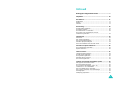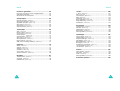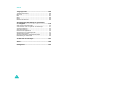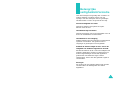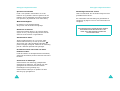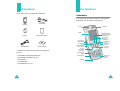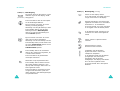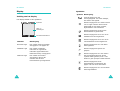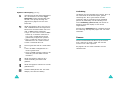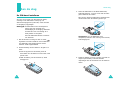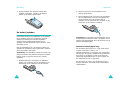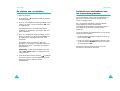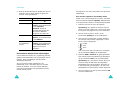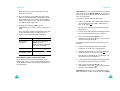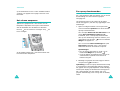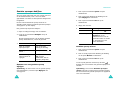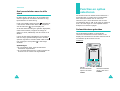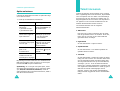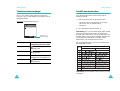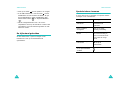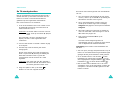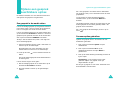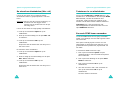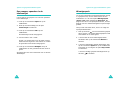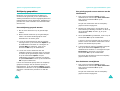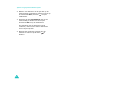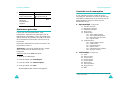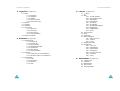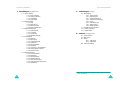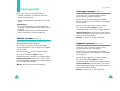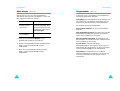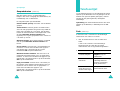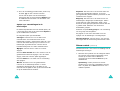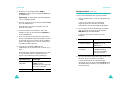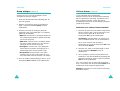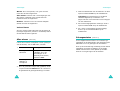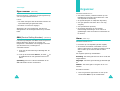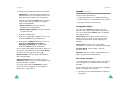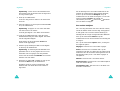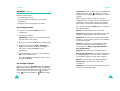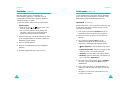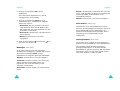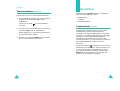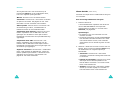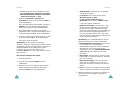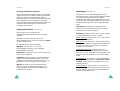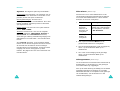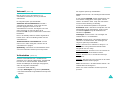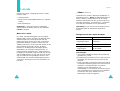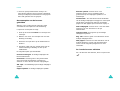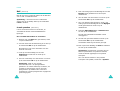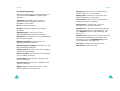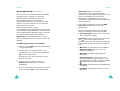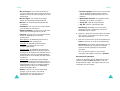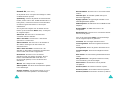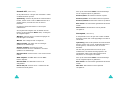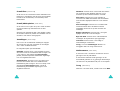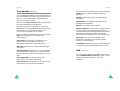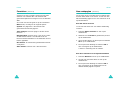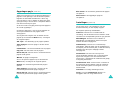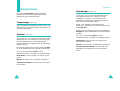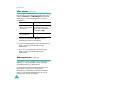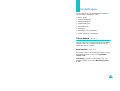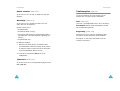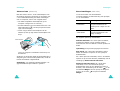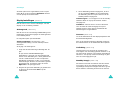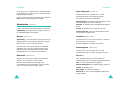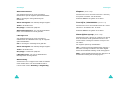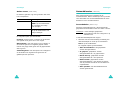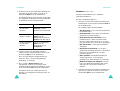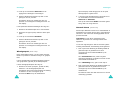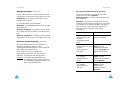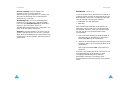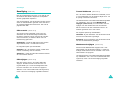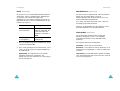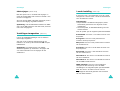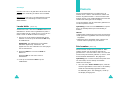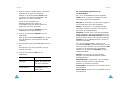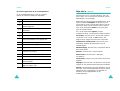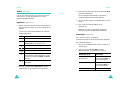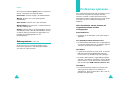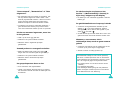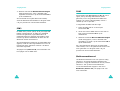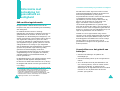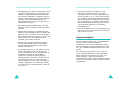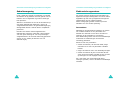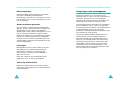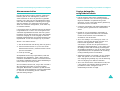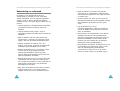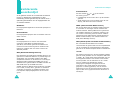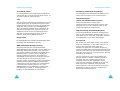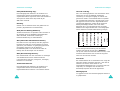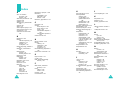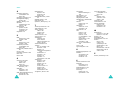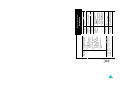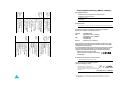World Wide Web
http://www.samsungmobile.com
Printed in Korea
Code No.: GH68-05788A
Nederlands. 10/2004. Rev. 1.0
* Mogelijk is niet alle informatie in deze gebruiksaanwijzing van
toepassing op uw telefoon. Dit hangt af van welke software is
geïnstalleerd en welke provider u hebt. Drukfouten voorbe-
houden.
GPRS TELEFOON
SGH-S341i

3
Inhoud
Belangrijke veiligheidsinformatie .......................... 7
Uitpakken ............................................................ 10
De telefoon.......................................................... 11
Onderdelen ............................................................ 11
Display .................................................................. 14
Camera ................................................................. 17
Aan de slag.......................................................... 18
De SIM-kaart installeren .......................................... 18
De batterij opladen ................................................. 20
De telefoon aan- en uitzetten ................................... 22
De functie voor het blokkeren van het
toetsenbord gebruiken ............................................. 23
Telefoneren ......................................................... 24
Zelf bellen ............................................................. 24
Het volume aanpassen ............................................ 30
Een oproep beantwoorden ........................................ 31
Gemiste oproepen bekijken ...................................... 32
Snel overschakelen naar de stille stand ...................... 34
Functies en opties selecteren .............................. 35
De functietoetsen gebruiken ..................................... 35
Opties selecteren .................................................... 36
Tekst invoeren..................................................... 37
Tekstinvoerstand wijzigen ........................................ 38
De ABC-stand gebruiken .......................................... 39
De cijferstand gebruiken .......................................... 40
Speciale tekens invoeren ......................................... 41
De T9-stand gebruiken ............................................ 42
Tijdens een gesprek beschikbare opties .............. 44
Een gesprek in de wacht zetten ................................ 44
De menuopties gebruiken ........................................ 45
De microfoon uitschakelen (Micr. uit) ........................ 46
Toetstonen in- en uitschakelen ................................. 47
Een serie DTMF-tonen verzenden .............................. 47
Een nummer opzoeken in de telefoonlijst ................... 48
Wisselgesprek ........................................................ 49
Multiparty-gesprekken ............................................. 50

Inhoud
4
De menu's gebruiken........................................... 53
Een menu weergeven met de navigatietoetsen ........... 53
Sneltoetsen gebruiken ............................................. 54
Overzicht van de menuopties ................................... 55
Oproepenlijst....................................................... 60
Gemiste oproepen
(menu 1.1)
................................... 60
Ontvangen oproepen
(menu 1.2)
............................... 61
Uitgaande oproepen
(menu 1.3)
................................ 61
Alles wissen
(menu 1.4)
............................................ 62
Gespreksduur
(menu 1.5)
......................................... 63
Gesprekskosten
(menu 1.6)
...................................... 64
Telefoonlijst ........................................................ 65
Zoek
(menu 2.1)
..................................................... 65
Nieuw contact
(menu 2.2)
......................................... 67
Groep zoeken
(menu 2.3)
......................................... 69
Groep wijzigen
(menu 2.4)
........................................ 70
Verkort kiezen
(menu 2.5)
........................................ 71
Alles wissen
(menu 2.6)
............................................ 72
Geheugenstatus
(menu 2.7)
...................................... 73
Eigen nummer
(menu 2.8)
........................................ 74
SDN (Service Dialling Numbers)
(menu 2.9)
................ 74
Organizer............................................................. 75
Alarm
(menu 3.1)
.................................................... 75
Agenda
(menu 3.2)
.................................................. 77
Actielijst
(menu 3.3)
................................................. 80
Calculator
(menu 3.4)
.............................................. 82
Voice memo
(menu 3.5)
........................................... 83
Valuta omrekenen
(menu 3.6)
................................... 86
Berichten............................................................. 87
Tekstberichten
(menu 4.1)
........................................ 87
Voicemail
(menu 4.2)
............................................... 98
Infoberichten
(menu 4.3)
.......................................... 98
Inhoud
5
i-mode ............................................................... 100
-Menu
(menu 5.1)
................................................ 101
Mail
(menu 5.2)
..................................................... 104
Java diensten
(Menu 5.3)
........................................ 118
SMS
(menu 5.4)
.................................................... 119
Favorieten
(menu 5.5)
............................................ 120
Naar webpagina
(menu 5.6)
.................................... 121
Opgeslagen pag's
(menu 5.7)
.................................. 122
Instellingen
(menu 5.8)
.......................................... 123
Amusement ....................................................... 124
Toepassingen
(menu 6.1)
....................................... 124
Geluiden
(menu 6.2)
.............................................. 124
Afbeeldingen
(menu 6.3)
........................................ 125
Alles wissen
(menu 6.4)
.......................................... 126
Geheugenstatus
(menu 6.5)
.................................... 126
Instellingen ....................................................... 127
Tijd en datum
(menu 7.1)
....................................... 127
Telefoonopties
(menu 7.2)
...................................... 129
Displayinstellingen
(menu 7.3)
................................. 132
Geluidopties
(menu 7.4)
......................................... 134
Netwerkdiensten
(menu 7.5)
................................... 139
Beveiliging
(menu 7.6)
........................................... 148
Instellingen terugzetten
(menu 7.7)
......................... 152
i-mode instelling
(menu 7.8)
................................... 153
i-mode blokk.
(menu 7.9)
....................................... 154
Camera .............................................................. 155
Foto's maken
(menu 8.1)
........................................ 155
Mijn foto's
(menu 8.2)
............................................ 159
Video
(menu 8.3)
................................................... 160
Geheugenstatus
(menu 8.4)
.................................... 162
Problemen oplossen .......................................... 163

Inhoud
6
Toegangscodes .................................................. 166
Telefoonwachtwoord ............................................. 166
PIN-code ............................................................. 167
PUK .................................................................... 167
PIN2 ................................................................... 168
PUK2 .................................................................. 169
Blokkeerwachtwoord ............................................. 169
Informatie met betrekking tot gezondheid
en veiligheid ...................................................... 170
SAR-certificeringsinformatie ................................... 170
Voorschriften voor het gebruik van batterijen ........... 171
Verkeersveiligheid ................................................. 173
Gebruiksomgeving ................................................ 174
Elektronische apparatuur ....................................... 175
Omgevingen met explosiegevaar ............................ 177
Alarmnummer bellen ............................................. 178
Overige belangrijke veiligheidsinformatie ................. 179
Behandeling en onderhoud ..................................... 180
Verklarende woordenlijst .................................. 182
Index................................................................. 188
Naslagkaart ....................................................... 193

7
Belangrijke
veiligheidsinformatie
Lees deze richtlijnen zorgvuldig door voordat u de
mobiele telefoon in gebruik neemt. Het niet
opvolgen van deze richtlijnen kan tot gevaarlijke
situaties leiden en kan in strijd met de wet zijn.
Verkeersveiligheid voor alles
Gebruik de telefoon niet tijdens het rijden.
Parkeer eerst de auto.
Uitschakelen bij het tanken
Gebruik de telefoon niet bij een tankstation of in de
buurt van brandstoffen of chemicaliën.
Uitschakelen in een vliegtuig
Mobiele telefoons kunnen storingen in elektronische
systemen veroorzaken. Het gebruik ervan in
vliegtuigen is gevaarlijk en niet toegestaan.
Schakel de telefoon altijd uit als u zich in de
nabijheid van medische apparatuur bevindt.
Schakel de telefoon uit als u zich in de nabijheid van
medische apparatuur bevindt. In ziekenhuizen en
andere zorginstellingen wordt vaak apparatuur
gebruikt die niet bestand is tegen externe
radiosignalen. Houd u aan alle geldende regels of
voorschriften.
Storingen
De werking van een mobiele telefoon kan worden
verstoord door de radiosignalen van andere
apparatuur.

Belangrijke veiligheidsinformatie
8
Speciale voorschriften
Houd u aan speciale voorschriften en zet de
telefoon uit op plaatsen waar het gebruik van de
telefoon niet is toegestaan of gevaar of storingen
kan opleveren (bijvoorbeeld in een ziekenhuis).
Waterbestendigheid
De telefoon is niet waterbestendig.
Zorg ervoor dat de telefoon droog blijft.
Stand van de telefoon
Gebruik de telefoon alleen in de normale stand
(tegen uw oor). Vermijd onnodig contact met de
antenne als de telefoon is ingeschakeld.
Alarmnummer bellen
Toets het alarmnummer in (112 of een ander
officieel alarmnummer) en druk op de toets .
Zorg ervoor dat u alle benodigde informatie zo
precies mogelijk doorgeeft. Verbreek de verbinding
pas als u daartoe opdracht hebt gekregen.
De telefoon buiten het bereik van kleine
kinderen houden
Houd de telefoon en alle bijbehorende onderdelen,
waaronder accessoires, buiten het bereik van kleine
kinderen.
Accessoires en batterijen
Gebruik alleen door Samsung goedgekeurde
accessoires en batterijen. Het gebruik van niet-
goedgekeurde accessoires kan de telefoon
beschadigen en kan gevaarlijk zijn.
Gebruik alleen batterijen en opladers die door
Samsung zijn goedgekeurd.
Belangrijke veiligheidsinformatie
9
Deskundige technische service
Laat het onderhoud van de telefoon altijd over aan
gekwalificeerde technici.
Zie "Informatie met betrekking tot gezondheid en
veiligheid" op pagina 170 voor meer informatie over
veiligheid.
LET OP
EXPLOSIEGEVAAR ALS EEN BATTERIJ WORDT
VERVANGEN DOOR EEN ONJUIST TYPE.
GOOI OUDE BATTERIJEN VOLGENS DE
RICHTLIJNEN WEG.

10
Uitpakken
In de doos vindt u de volgende onderdelen:
Uw Samsung-dealer kan de volgende accessoires
leveren:
Handset
Reisoplader
Batterij
Gebruiksaanwijzing
Hoofdtelefoon
Displayreiniger
• Standaard-/uitgebreide batterijen
• Eenvoudige handsfree car-kit
• Reisoplader
• Hoofdtelefoon
•
Datakabelkit voor pc
11
De telefoon
Onderdelen
In de volgende illustratie worden de belangrijkste
onderdelen van de telefoon aangegeven:
Luidspreker
Display
Alfanumerieke
toetsen
Microfoon
Functietoets
(links)
Infraroodpoort
Camera
Volumetoetsen/
bladertoetsen
Kiezen/
Bevestigen
menukeuze
Aan/uit/menu
afsluiten
Annuleren/
corrigeren
Functietoets
(rechts)
Navigatietoetsen
(Omhoog/Omlaag/
Links/Rechts)
Menu openen/
bevestigen
(middentoets)
Toetsen voor
speciale
functies
Aansluitpunt
hoofdtelefoon

De telefoon
12
Toets
(en)
Beschrijving
(functietoetsen)
De functie uitvoeren die erboven, op de
onderste regel van het display, wordt
aangegeven.
In de menustand: door de menuopties
en de telefoonlijst bladeren.
Bij het invoeren van tekst: de cursor
omhoog of omlaag bewegen,
afhankelijk van de zijde waarop u drukt.
In de standby-stand: met de toets
Omhoog het menu
Geluidsopties
openen en met de toets Omlaag het
menu
Camera
openen.
Bij het invoeren van tekst: de cursor
naar links of rechts verplaatsen
afhankelijk van de kant waarop u drukt.
In de standby-stand, met de toets Links
het menu
Telefoonlijst
openen en met
de toets Rechts het menu
Tekstberichten
openen.
In de standby-stand: de menustand
openen. Of, met de toets ingedrukt, de
i-mode-browser starten.
In de menustand: de gemarkeerde
menuoptie selecteren.
Zelf bellen of oproep beantwoorden.
In de standby-stand: laatste nummer
dat u hebt gebeld of waarvan u een
oproep hebt ontvangen bellen als u de
toets ingedrukt houdt.
In de menustand: menufunctie kiezen
of ingevoerde informatie (zoals een
naam) opslaan in het telefoongeheugen
of op de SIM-kaart.
De telefoon
13
Tekens uit het display wissen.
In de menustand: teruggaan naar het
vorige menuniveau in het display.
Gesprek beëindigen. Door deze toets
ingedrukt te houden kunt u bovendien
de telefoon in- of uitschakelen.
In de menustand: uw invoer annuleren
en teruggaan naar de standby-stand.
In de standby-stand: toegang tot uw
voicemail als u deze toets ingedrukt
houdt.
Cijfers, letters en speciale tekens
invoeren.
Speciale tekens invoeren.
Diverse functies uitvoeren.
(linkerkant van de telefoon)
Tijdens het bellen: volume van
luidspreker aanpassen.
In de standby-stand met de telefoon
opengeklapt: het toetsvolume
aanpassen. Met de telefoon
dichtgeklapt: het display inschakelen
als u de toets ingedrukt houdt.
In de menustand: door menuopties
bladeren.
Toets
(en)
Beschrijving
(vervolg)

De telefoon
14
Display
Indeling van het display
Het display bestaat uit drie gedeelten:
Gedeelte Beschrijving
Bovenste regel Hier worden diverse symbolen
weergegeven. Zie pagina 15.
Middelste regel Hier worden meldingen,
instructies en ingevoerde
informatie (bijvoorbeeld een
telefoonnummer) weergegeven.
Onderste regel Hier worden de functies
weergegeven die op dat
moment aan de twee
functietoetsen zijn toegewezen.
Tekst en
afbeeldingen
i-mail i-mode
Symbolen
Functietoetsindicatoren
De telefoon
15
Symbolen
Symbool Beschrijving
Toont de sterkte van het
ontvangstsignaal. Hoe meer staafjes,
hoe sterker het signaal.
Wordt weergegeven als u buiten bereik
van uw eigen netwerk bent en bent
aangemeld bij een ander netwerk,
bijvoorbeeld in het buitenland.
Wordt weergegeven als de functie
Doorschakelen is geactiveerd.
Wordt weergegeven als er een nieuw
tekstbericht is binnengekomen.
Wordt weergegeven als er een nieuw
voicemailbericht is binnengekomen.
Wordt weergegeven als u het alarm
hebt ingesteld.
Wordt weergegeven tijdens een
gesprek.
Wordt weergegeven als u zich buiten
het servicegebied bevindt. Als dit
symbool wordt getoond, kunt u niet
bellen en geen oproepen beantwoorden.
Wordt weergegeven als de
infraroodpoort is geactiveerd. Zie
pagina 130 voor meer informatie.
Wordt weergegeven als u de microfoon
hebt uitgeschakeld.

De telefoon
16
Verschijnt als de stille stand aanstaat of
als u de telefoon in het menu
Type
belsignaal
zo hebt ingesteld dat deze
trilt als u een oproep ontvangt. Zie
pagina 34 en pagina 135 voor meer
informatie.
Wordt weergegeven als er een nieuw e-
mail- of MMS-bericht is binnengekomen.
Met de kleur wordt de status van het e-
mail- of MMS-bericht aangeduid.
• Grijs: er is een nieuw e-mail- of MMS-
bericht op uw telefoon. Wanneer er
een e-mail- of MMS-bericht wordt
gedownload, knippert het symbool.
• Geel: er staat een nieuw e-mail- of
MMS-bericht in de i-mode-centrale.
• Rood: uw Postvak IN is vol.
De kleur geeft aan wat de i-mode status
is:
• Geel: de GPRS is aangesloten en i-
mode is geactiveerd.
• Grijs: het GSM-netwerk is actief en de
verbinding met het GPRS-netwerk
verbroken.
Wordt weergegeven wanneer de i-
mode-verbinding tot stand wordt
gebracht.
Wordt weergegeven wanneer de i-mode
geblokkeerd is.
Geeft de batterijstatus aan. Hoe meer
staafjes, hoe voller de batterij.
Symbool Beschrijving
(vervolg)
De telefoon
17
Verlichting
Het display en het toetsenbord zijn verlicht. Als u op
een toets drukt of de telefoon opent, gaat de
verlichting aan. Als er geen toetsen worden
ingedrukt, gaat de verlichting na een bepaalde
periode uit, afhankelijk van de instelling in het
menu
Verlichting
(
menu 7.3.3
). Om stroom te
besparen wordt het display na een minuut
uitgeschakeld.
Met het menu
Verlichting
kunt u instellen hoe lang
de verlichting aan blijft. Zie pagina 133 voor meer
informatie.
Camera
Met de cameramodule linksboven op de telefoon
kunt u wanneer en waar u maar wilt een foto
nemen en een video opnemen.
Zie pagina 155 voor meer informatie over de
camerafunctie.

18
Aan de slag
De SIM-kaart installeren
Als u bij een provider een abonnement afsluit,
ontvangt u een SIM-kaart. Hierop zijn uw
abonnementsgegevens (PIN-code, extra diensten
en dergelijke) opgeslagen.
Belangrijk:
de SIM-kaart en de contactpunten
hierop zijn zeer gevoelig voor
beschadiging of verbuiging. Behandel
de kaart dus zeer voorzichtig als u
deze plaatst of verwijdert.
Houd de SIM-kaart buiten het bereik
van kinderen.
1. Zet de telefoon zo nodig uit door de toets
ingedrukt te houden totdat er door middel van
een afbeelding wordt aangegeven dat de
telefoon wordt uitgeschakeld.
2. Haal de batterij van de telefoon. Zo gaat u te
werk:
➀
Trek het lipje boven de batterij naar de
bovenkant van de telefoon en houd het in die
positie vast.
➁
Haal de batterij van de telefoon af, zoals
aangegeven.
➁
➀
Aan de slag
19
3. Schuif de SIM-kaart in de SIM-kaarthouder,
zoals aangegeven, en zorg ervoor dat de kaart
goed vastzit in de houder.
Zorg ervoor dat de goudkleurige contactpunten
van de kaart naar de telefoon gericht zijn.
Opmerking
: als u de SIM-kaart moet
verwijderen, schuift u deze omhoog uit de houder,
zoals aangegeven.
4. Plaats de batterij en zorg er hierbij voor dat de
nokjes op de batterij in de betreffende
uitsparingen aan de onderkant van de telefoon
vallen.

Aan de slag
20
5. Duw de batterij naar beneden totdat deze
vastklikt. Controleer voordat u de telefoon
aanzet of de batterij goed vastzit.
De batterij opladen
De telefoon werkt op een oplaadbare Li-ion-batterij.
Bij de telefoon wordt een reisoplader geleverd
waarmee de batterij kan worden opgeladen.
Gebruik alleen goedgekeurde batterijen en
opladers. Uw Samsung-dealer kan u hierover meer
informatie geven.
Met de reisoplader kunt u de telefoon tijdens het
opladen van de batterij blijven gebruiken. Hierdoor
duurt het opladen wel langer.
Opmerking
: laad de batterij volledig op voordat u de
telefoon de eerste keer gebruikt. Een geheel ontladen
batterij wordt in ongeveer 200 minuten volledig
opgeladen.
1. Nadat de batterij in de telefoon is geplaatst,
steekt u de connector van de reisoplader in de
aansluiting op de onderzijde van de telefoon.
Aan de slag
21
2. Steek het netsnoer van de oplader in een
gewoon stopcontact.
3. Na het opladen haalt u het snoer van de oplader
uit het stopcontact en maakt u de oplader los
van de telefoon door de knoppen aan de
zijkanten van de connector in te drukken en de
connector uit de telefoon te trekken.
Opmerking
: als de telefoon wordt opgeladen, kunt u
de batterij pas verwijderen nadat u de oplader van de
telefoon hebt losgekoppeld. Als u dit niet doet, kan de
telefoon beschadigd raken.
Indicator batterij bijna leeg
Als de batterij bijna leeg is en u nog maar enkele
minuten kunt bellen, hoort u een
waarschuwingstoon en verschijnt met regelmatige
tussenpozen de melding "Waarschuwing, batterij is
bijna leeg" in het display. In dat geval wordt de
verlichting uitgeschakeld om zo min mogelijk van
de resterende stroom te gebruiken.
Als de batterij te zwak is om de telefoon nog te
kunnen gebruiken, wordt het toestel automatisch
uitgeschakeld.
➀
➀
➁

Aan de slag
22
De telefoon aan- en uitzetten
1. Open de telefoon.
2. Houd de toets ingedrukt totdat de telefoon
is ingeschakeld.
3. Als u om een wachtwoord wordt gevraagd, voert
u dat in en drukt u op de functietoets
OK
of op
de middentoets.
Het wachtwoord is in de fabriek standaard
ingesteld op ''00000000''. Zie pagina 166 voor
meer informatie.
4. Als u om uw PIN-code wordt gevraagd, voert u
deze in en drukt u op de functietoets
OK
of op
de middentoets. Zie pagina 167 voor meer
informatie.
De telefoon zoekt uw netwerk. Zodra dit
gevonden is, verschijnt het standby-scherm op
het display. Nu kunt u zelf bellen of oproepen
beantwoorden.
Opmerking
: u kunt de taal aanpassen met het
menu
Taal
(
menu 7.2.1
). Zie pagina 129 voor
meer informatie.
5. U zet de telefoon uit door de toets ingedrukt
te houden totdat er met een afbeelding wordt
aangegeven dat de telefoon wordt
uitgeschakeld.
Aan de slag
23
De functie voor het blokkeren van
het toetsenbord gebruiken
U kunt de telefoon openen om de cijfertoetsen te
gebruiken en sluiten zodat het toestel minder
ruimte in beslag neemt.
Als u de telefoon dichtklapt, wordt het display
uitgeschakeld en worden de zichtbare
functietoetsen automatisch vergrendeld, zodat er
niets gebeurt als deze per ongeluk worden
ingedrukt.
U kunt de toetsen weer deblokkeren op een van de
volgende twee manieren:
• Houd de linkerfunctietoets ingedrukt en druk op
de functietoets
OK
.
• Houd een van de volumetoetsen ingedrukt, druk
op de functietoets
Deblokrn
en druk vervolgens
op de functietoets
OK
.
De toetsen worden geactiveerd en u kunt de
functies van de telefoon gebruiken.

24
Telefoneren
Zelf bellen
Als de telefoon standby staat, toetst u het
netnummer en telefoonnummer in en drukt u op de
toets .
Opmerking
: als u de optie
Nummer
herhalen
in
het menu
Extra
instellingen
(
menu 7.2.4
) hebt
ingeschakeld, wordt het nummer automatisch
maximaal tien keer opnieuw gekozen wanneer de
persoon die u wilt bellen uw oproep niet beantwoordt of
in gesprek is. Zie pagina 131 voor meer informatie.
Internationaal bellen
1. Houd de toets
0
ingedrukt.
Het teken
+
verschijnt.
2. Toets achtereenvolgens het landnummer,
netnummer en abonneenummer in en druk op
.
Telefoneren
25
Nummer corrigeren
Gesprek beëindigen
Als u een gesprek wilt beëindigen, drukt u kort op
de toets of sluit u de telefoon.
Laatste nummer herhalen
De telefoon slaat de nummers op van uitgaande
gesprekken en van inkomende en gemiste oproepen
waarvan de gebelde of de beller bekend is. Zie
"Oproepenlijst" op pagina 60 voor meer informatie.
Deze nummers bellen:
1. Als er tekens op het display staan, drukt u op de
toets om naar de standby-stand terug te
keren.
2. Druk op de toets om een lijst weer te geven
met de meest recent gebruikte nummers, in de
volgorde van het tijdstip van de gesprekken of
de oproepen.
Gewenste actie
Werkwijze
Laatste cijfer op het
display wissen
Druk op de toets
C
.
Een ander cijfer in
het telefoonnummer
wissen
Druk op de toets Links of
Rechts totdat de cursor
rechts van het cijfer staat dat
u wilt wissen en druk op de
toets
C
. U kunt ook een
ontbrekend cijfer invoegen.
Alle cijfers wissen Houd de toets
C
ruim één
seconde ingedrukt.

Telefoneren
26
3. Druk op de toets Omhoog of Omlaag om door de
nummers heen te lopen totdat het gewenste
nummer wordt gemarkeerd.
Een nummer kiezen uit de telefoonlijst
U kunt telefoonnummers die u regelmatig gebruikt,
opslaan op de SIM-kaart of in het geheugen van de
telefoon. Deze vermeldingen worden samen
Telefoonlijst genoemd.
Als u een nummer hebt opgeslagen in de
telefoonlijst, kunt u het bellen door op een paar
toetsen te drukken. U kunt de meest gebruikte
nummers ook toewijzen aan cijfertoetsen met de
functie Verkort kiezen.
4.
Gewenste actie
Werkwijze
Nummer kiezen Druk op de toets .
Nummer wijzigen Druk op de functietoets
Opties
of op de middentoets
en kies
Opslaan/
bewerken
. Breng de
gewenste wijzigingen aan.
Zie hiervoor "Nummer
corrigeren" op pagina 25.
Nummer wissen Druk op de functietoets
Opties
of op de middentoets
en kies
Wissen
.
Alle nummers uit
de herhaallijst
wissen
Druk op de functietoets
Opties
of op de middentoets
en kies
Alles
wissen
. Zie
pagina 62 voor meer
informatie.
Telefoneren
27
Zie pagina 65 voor meer informatie over de functie
Telefoonlijst.
Een nummer opslaan in de standby-stand
Zodra u een nummer begint in te voeren, verschijnt
boven de linkerfunctietoets
Opslaan
. Daarmee kunt
u het ingevoerde nummer in de telefoonlijst opslaan.
1. Toets het nummer in dat u wilt opslaan.
Opmerking
: als u tijdens het invoeren van een
nummer een fout maakt, kunt u deze met de toets
C
corrigeren. Zie pagina 25 voor meer informatie.
2. Als het nummer juist is, drukt u op de
functietoets
Opslaan
of op de middentoets.
3. Geef met een symbool aan in welke categorie
het nummer moet worden opgeslagen. U kunt
kiezen uit drie categorieën:
• : mobiel
• : werk
• : privé
Druk op de toets Links of Rechts en vervolgens
op de functietoets
Kies
of de middentoets.
4. Selecteer
SIM
of
Telefoon
als geheugenlocatie.
Druk hiertoe op de toets Omhoog of Omlaag en
op de functietoets
Kies
of op de middentoets.
Opmerking
: als u van telefoon wisselt, blijven de
nummers die op de SIM-kaart zijn opgeslagen
beschikbaar op de nieuwe telefoon. Nummers die
in het toestel zelf zijn opgeslagen, zijn niet meer
beschikbaar en moeten opnieuw worden ingevoerd.
5. Voer een naam in en druk op de functietoets
OK
of op de middentoets.

Telefoneren
28
Zie pagina 37 voor meer informatie over het
invoeren van tekens.
6. Als u het nummer en de naam op een andere
dan de voorgestelde locatie wilt opslaan, drukt u
op de toets
C
om het nummer van de locatie te
wissen. Vervolgens kunt u met de cijfertoetsen
een andere locatie opgeven.
7. Druk op de functietoets
OK
of op de
middentoets om de naam en het nummer op te
slaan.
Als u klaar bent, worden op de telefoon de naam
en het telefoonnummer weergegeven die u
zojuist in de telefoonlijst hebt opgeslagen.
Een nummer kiezen uit de telefoonlijst
Als u telefoonnummers hebt opgeslagen in de
telefoonlijst, kunt u ze snel en gemakkelijk kiezen
via de locatienummers die eraan zijn toegewezen in
de telefoonlijst.
8.
Gewenste actie Werkwijze
Invoeropties
gebruiken
Druk op de functietoets
Opties
of op de
middentoets. Zie pagina 66
voor meer informatie.
Nummer kiezen Druk op de toets .
Terugkeren naar
de standby-stand
Druk op de toets .
Telefoneren
29
Opmerking
: als u het locatienummer bent vergeten,
kunt u naar het menu
Zoek
(
menu 2.1
) gaan om op
naam naar de vermelding te zoeken. Zie pagina 65
voor meer informatie.
Een nummer kiezen vanaf de SIM-kaart:
1. Toets in de standby-stand het locatienummer in
van het telefoonnummer dat u wilt bellen en
druk op de toets .
De lijst met nummers op de SIM-kaart wordt
weergegeven.
2. U kunt op de toets Omhoog of Omlaag drukken
om andere nummers in de lijst te zoeken.
3. Druk op de functietoets
Kies nr.
, de
middentoets of de toets als u het gewenste
nummer hebt geselecteerd.
Een nummer kiezen vanuit het geheugen van de
telefoon:
1. Houd vanuit de standby-stand de toets
0
ingedrukt. Er wordt een
+
weergegeven.
2. Toets het locatienummer in van het gewenste
telefoonnummer en druk op de toets .
De lijst met vermeldingen in het geheugen van
de telefoon wordt weergegeven.
3. U kunt op de toets Omhoog of Omlaag drukken
om andere nummers in de lijst te zoeken.
4. Druk op de functietoets
Kies nr.
, de
middentoets of de toets als u het gewenste
nummer hebt geselecteerd.
Opmerking
: wanneer u een e-mailadres in de lijst
hebt geselecteerd, drukt u op de functietoets
i-mail
of

Telefoneren
30
op de middentoets om een e-mail- of MMS-bericht te
versturen. Zie pagina 104 en pagina 108 voor meer
informatie.
Het volume aanpassen
Tijdens een gesprek kunt u het volume van de
luidspreker aanpassen door op de volumetoetsen
aan de linkerkant van de telefoon te drukken.
Druk op om het volume te verhogen of op om
het te verlagen.
In de standby-stand kunt u met deze toetsen ook
het toetsvolume aanpassen.
Telefoneren
31
Een oproep beantwoorden
Als u wordt gebeld, gaat de telefoon over en wordt
de afbeelding voor een inkomend gesprek
weergegeven.
Het telefoonnummer of de naam van de beller
wordt weergegeven, als deze zijn opgeslagen in de
telefoonlijst.
1. Open zo nodig de telefoon. Druk op de toets
of de functietoets
Opnemen
om de inkomende
oproep te beantwoorden.
Als u de optie
Antwoord met elke
toets
in het
menu
Extra
instellingen
(
menu 7.2.4
)
inschakelt, kunt u een oproep beantwoorden
door op een willekeurige toets te drukken, met
uitzondering van de toets en de functietoets
Weiger
. Zie
pagina 131
.
Als
u in het menu
Extra
instellingen
de optie
Klep
actief
inschakelt, kunt u een oproep
beantwoorden door de telefoon te openen.
Opmerkingen
:
• als u de oproep wilt weigeren, drukt u op de
functietoets
Weiger
of op de toets .
• u kunt de beltoon uitschakelen door een van de
volumetoetsen ingedrukt te houden als de
telefoon overgaat.
2. Beëindig het gesprek door het klepje te sluiten
of op de toets te drukken.
Opmerking
: u kunt een oproep beantwoorden terwijl
u menufuncties of de telefoonlijst gebruikt. Wanneer
het gesprek door uw gesprekspartner wordt beëindigd,
wordt op het display het functiescherm weergegeven
dat u hebt gebruikt vóór het gesprek. Als u het
gesprek zelf beëindigt, keert u terug naar de standby-
stand.

Telefoneren
32
Gemiste oproepen bekijken
Als u om welke reden dan ook een oproep niet kunt
of wilt beantwoorden, kunt u zien wie heeft
geprobeerd u te bellen en deze persoon desgewenst
terugbellen.
Na een niet-beantwoorde oproep wordt in de
standby-stand meteen het aantal gemiste oproepen
weergegeven op het display.
Een gemiste oproep direct bekijken:
1. Open zo nodig het klepje van de telefoon.
2. Druk op de functietoets
Bekijken
of op de
middentoets.
Als het telefoonnummer van de laatste gemiste
oproep beschikbaar is, wordt dit getoond.
Nummer van een gemiste oproep
wijzigen
Opmerking
: als het nummer van de gemiste oproep
niet beschikbaar is, wordt de optie
Wijzigen
niet
weergegeven.
3.
Gewenste actie Werkwijze
Door de gemiste
oproepen lopen
Druk op de toets
Omhoog of Omlaag.
Weergegeven nummer
bellen
Druk op de toets .
Nummer van gemiste
oproep wissen of
wijzigen
Druk op de functietoets
Kies
of op de
middentoets. Zie de
volgende paragrafen.
Telefoneren
33
1. Druk op de functietoets
Opties
of op de
middentoets.
2. Druk op de toets Omhoog of Omlaag om de
optie
Wijzigen
te selecteren.
3. Druk op de functietoets
Kies
of op de
middentoets.
4. Wijzig het nummer.
Gemiste oproep wissen
1. Druk op de functietoets
Opties
of op de
middentoets.
2. Druk zo nodig op de toets Omhoog of Omlaag
om de optie
Wissen
te selecteren.
3. Druk op de functietoets
Kies
of op de
middentoets.
U kunt op elk gewenst moment op de toets
drukken om het overzicht met gemiste oproepen te
verlaten.
Opmerking
: via het menu
Gemiste oproepen
(
menu 1.1
) hebt u op elk gewenst moment toegang
tot het overzicht met gemiste oproepen. Zie pagina 60
voor meer informatie.
5.
Gewenste actie Werkwijze
Nummer bellen Druk op de toets .
Nummer opslaan Druk op de functietoets
Opslaan
of op de
middentoets en voer de
gewenste naam en locatie
in. Zie pagina 27 voor
meer informatie.

Telefoneren
34
Snel overschakelen naar de stille
stand
De stille stand is handig als u op een plaats bent
waar het geluid van de telefoon storend zou zijn,
bijvoorbeeld in de schouwburg.
Houd in de standby-stand de toets
ingedrukt tot
u het bericht "Stille modus AAN" en het symbool
van de trilfunctie ( ) op het display ziet.
In de stille stand worden geen geluiden afgespeeld,
maar trilt de telefoon, knippert het lampje of
gebeurt er niets, afhankelijk van de functie en de
situatie.
U kunt de stille stand uitschakelen en terugkeren
naar de vorige geluidsinstellingen door de toets
opnieuw ingedrukt te houden totdat "Stille modus
UIT" verschijnt. Het symbool is niet langer
zichtbaar.
Opmerkingen
:
• als u de telefoon uitzet, wordt de stille stand
automatisch uitgeschakeld.
• als u de stille stand activeert, wordt het geluid van
de sluiter van de camera niet uitgeschakeld.
35
Functies en opties
selecteren
De telefoon heeft een aantal functies waarmee u
het toestel aan uw voorkeuren kunt aanpassen.
Deze functies bevinden zich in menu's en
submenu's, die u kunt selecteren met de twee
functietoetsen en . In elk menu en submenu
kunt u de instellingen van een bepaalde functie
bekijken en eventueel wijzigen.
De functietoetsen gebruiken
De functietoetsen hebben in verschillende
contexten verschillende functies. Onder in het
display ziet u direct boven de toets welke functie de
functietoets op dat moment vervult.
Voorbeeld
:
i-mail i-mode
Provider
07:30
MA 06 MEI
Met de
linkerfunctietoets
opent u het menu
i-mail
.
Met de
rechterfunctietoets
opent u het menu
i-mode
.

Functies en opties selecteren
36
Opties selecteren
U bekijkt de beschikbare functies en opties als volgt
om er één te kiezen:
1. Druk op de betreffende functietoets.
Bij sommige functies wordt om een wachtwoord of
PIN-code gevraagd. Voer de code in en druk op de
functietoets
OK
of op de middentoets.
Opmerking
: als u een lijst met opties opent, wordt
de huidige optie gemarkeerd. Als er maar twee opties
zijn,
Aan
/
Uit
of
Activeren
/
Uitzetten
, wordt de
optie gemarkeerd die momenteel niet actief is, zodat u
deze direct kunt selecteren.
2.
Gewenste actie Werkwijze
Het volgende
selecteren:
• getoonde functie
• gemarkeerde optie
Druk op de
functietoets
Kies
of op
de middentoets.
De volgende functie
tonen of de volgende
optie markeren
Druk op de toets
Omlaag of op de toets
aan de linkerkant
van de telefoon.
Naar de vorige functie
of naar de vorige optie
van een lijst
Druk op de toets
Omhoog of op de toets
aan de linkerkant
van de telefoon.
Een niveau omhoog
gaan in de
menustructuur
Druk op de
functietoets of op de
toets
C
.
De menustructuur
verlaten zonder de
instellingen te wijzigen
Druk op de toets .
37
Tekst invoeren
Tijdens het gebruik van de telefoon zult u merken
dat u regelmatig tekst moet intoetsen, bijvoorbeeld
voor het opslaan van een naam in de telefoonlijst,
het schrijven van een bericht, het maken van uw
begroetingsbericht of het noteren van afspraken in
uw agenda. U kunt met het toetsenbord van de
telefoon alfanumerieke tekens invoeren.
Uw telefoon beschikt over de volgende
tekstinvoerstanden:
•ABC-stand
Hiermee kunt u letters intoetsen door de toets
met de gewenste letter in te drukken. Druk één,
twee, drie of vier keer op de toets totdat het
gewenste teken verschijnt.
• Cijferstand
In deze stand kunt u cijfers invoeren.
• Symboolstand
In deze stand kunt u een aantal symbolen en
speciale tekens invoeren.
• T9-stand
In deze stand hebt u slechts één toets per letter
nodig voor het invoeren van woorden. Elke toets
op het toetsenbord geeft meerdere letters aan;
als u bijvoorbeeld één keer op de toets
5
drukt,
verschijnt J, K of L. In de T9-stand worden de
tekens die u intoetst automatisch vergeleken met
een ingebouwd woordenboek en wordt op grond
daarvan het meest waarschijnlijke woord
gekozen, zodat u veel minder toetsaanslagen
nodig hebt dan bij gebruik van de normale ABC-
stand.

Tekst invoeren
38
Tekstinvoerstand wijzigen
Als u in een scherm bent waarin u tekens kunt
invoeren, ziet u in het display het symbool voor de
tekstinvoerstand.
Voorbeeld
: tekstbericht schrijven
Gewenste stand Druk op de
rechterfunctietoets totdat
ABC-stand wordt weergegeven.
Zie pagina 39.
Cijferstand wordt weergegeven.
Zie pagina 40.
Symboolstand de lijst met symbolen wordt
weergegeven. Zie pagina 41.
T9-stand wordt weergegeven.
Zie pagina 42.
Symbool voor
tekstinvoerstand
Opties
Nieuw bericht
Tekst invoeren
39
De ABC-stand gebruiken
Voer de gewenste tekst in met behulp van de
toetsen
1
t/m
0
.
1. Druk op de toets met de gewenste letter:
- één keer voor de eerste letter op de toets;
- twee keer voor de tweede letter;
- enzovoort.
2. Voer alle letters op deze manier in.
Opmerking
: als u op een andere toets drukt, schuift
de cursor een positie naar rechts. Als u twee keer
dezelfde letter wilt invoeren (of een andere letter van
dezelfde toets), moet u enkele seconden wachten. De
cursor gaat dan automatisch een positie verder.
Daarna kunt u de volgende letter invoeren.
Zie onderstaande tabel voor meer informatie over
de beschikbare tekens:
Opmerking
: de beschikbare tekens kunnen per taal
verschillen.
_
Toetse n
Tekens in de weergegeven volgorde
Hoofdletter Kleine letter
Spatie

Tekst invoeren
40
• Druk op de toets om een spatie in te voegen.
• In de ABC-stand kunt u met de toets tussen
hoofdletters en kleine letters schakelen. Er zijn
drie mogelijkheden: alleen hoofdletters ( ),
alleen kleine letters ( ) en beginhoofdletters
().
• Met de navigatietoetsen kunt u de cursor
verplaatsen. Druk op de toets
C
als u letters wilt
verwijderen. Houd de toets
C
ingedrukt om alle
letters te wissen.
De cijferstand gebruiken
In deze stand kunt u cijfers invoegen in een
tekstbericht. Druk op de desbetreffende
cijfertoetsen.
Tekst invoeren
41
Speciale tekens invoeren
In deze stand kunt u symbolen en speciale tekens
invoegen in een tekstbericht.
Gewenste actie Werkwijze
Een symbool
selecteren
Druk op de
desbetreffende
cijfertoets.
Meer symbolen
weergeven
Druk op de toets
Omhoog of Omlaag.
Een of meer symbolen
wissen
Druk op de toets
C
. Als
het invoerveld leeg is,
keert u met deze toets
terug naar de vorige
stand.
Symbool invoegen in
het bericht
Druk op de functietoets
OK
of op de
middentoets.
Uw invoer annuleren
en de symboolstand
verlaten
Druk op de functietoets
.

Tekst invoeren
42
De T9-stand gebruiken
Met de voorspellende T9-tekstinvoerstand hoeft u
slechts één keer op een toets te drukken om een
teken in te voeren. Deze tekstinvoerstand is
gebaseerd op een ingebouwd woordenboek.
Een woord invoeren in de T9-stand:
1. In de T9-invoerstand voert u een woord in met
de toetsen
2
t/m
9
. Druk voor elke letter de
toets slechts één keer in.
Voorbeeld: het woord "Hallo" invoeren in de T9-
stand: druk op de toetsen
4
,
2
,
5
,
5
en
6
.
Het woord dat u invoert, verschijnt op het
display. Het kan na elke ingedrukte toets
veranderen.
2. Voer het hele woord in voordat u tekens wijzigt
of verwijdert.
3. Ga naar stap 4 als het woord juist wordt
weergegeven.
Als het juiste woord niet wordt weergegeven,
drukt u op de toets
0
, Omhoog of Omlaag om
alternatieve woorden weer te geven die
overeenkomen met de toetsen die u hebt
ingedrukt.
Voorbeeld
: voor zowel "Of" als "Me" gebruikt u
de toetsen
6
en
3
. De telefoon toont
het meest gebruikte woord eerst.
4. Voeg een spatie in door op de toets te
drukken en voer het volgende woord in.
Tekst invoeren
43
Een nieuw woord toevoegen aan het woordenboek
van T9:
1. Als u de toetsen hebt ingedrukt die het woord
vormen, drukt u op de toets
0
of op Omlaag om
alternatieve woorden weer te geven.
2. Als er geen alternatieve woorden meer zijn,
wordt op de onderste regel van het display
VoegToe
weergegeven. Druk op de functietoets
VoegToe
.
3. Wis indien nodig het woord met de toets
C
en
voer het woord dat u wilt toevoegen in met de
ABC-stand. Zie pagina 39.
4. Druk op de functietoets
OK
of op de
middentoets.
Het woord wordt toegevoegd aan het
woordenboek van T9 en wordt het eerste woord
voor de bijbehorende toetsencombinatie.
Opmerking
: deze functie is niet beschikbaar voor
alle talen.
• Voor een punt, streepje of apostrof drukt u op de
toets
1
. In T9-stand wordt met grammaticaregels
gezorgd dat het juiste leesteken wordt gekozen.
• In de T9-stand kunt u met de toets tussen
hoofdletters en kleine letters schakelen. Er zijn
drie mogelijkheden: beginhoofdletter ( ), alleen
hoofdletters ( ) en alleen kleine letters ( ).
• Met de toets Links of Rechts kunt u de cursor
verplaatsen. Druk op de toets
C
als u letters wilt
verwijderen. Houd de toets
C
ingedrukt om alle
letters te wissen.

44
Tijdens een gesprek
beschikbare opties
De telefoon beschikt over een aantal functies die u
ook tijdens een gesprek kunt gebruiken.
Een gesprek in de wacht zetten
U kunt het huidige gesprek op elk gewenst moment
in de wacht zetten. Als het netwerk dit ondersteunt,
kunt u vervolgens een ander nummer bellen.
U kunt een telefoongesprek in de wacht zetten door
op de functietoets
In wacht
te drukken. U kunt het
gesprek op elk gewenst moment uit de wacht halen
door op de functietoets
UitWacht
te drukken.
Terwijl u aan het bellen bent, start u als volgt een
nieuw telefoongesprek:
1. Toets het telefoonnummer in dat u wilt bellen of
zoek het op in de telefoonlijst.
Zie pagina 65 voor meer informatie over het
zoeken naar een nummer in de telefoonlijst.
2. Druk op de toets om het tweede nummer te
bellen.
Het eerste telefoongesprek wordt automatisch in
de wacht gezet.
U kunt ook als volgt te werk gaan:
1. Zet het huidige gesprek in de wacht door op de
functietoets
In wacht
te drukken.
2. Kies het tweede nummer op de gebruikelijke
manier.
Tijdens een gesprek beschikbare opties
45
Als u een gesprek in de wacht hebt en daarnaast
een gesprek voert, kunt u schakelen tussen de twee
gesprekken.
U kunt tussen de twee telefoongesprekken
schakelen door op de functietoets
Wissel
te
drukken.
Het huidige gesprek wordt in de wacht gezet en het
andere gesprek uit de wacht gehaald, zodat u dit
gesprek kunt voortzetten.
Als u een gesprek wilt beëindigen, drukt u op de
toets .
De menuopties gebruiken
Tijdens een gesprek kunt u de functies van het
hoofdmenu gebruiken.
1. Druk op de functietoets
Opties
of op de
middentoets.
2. Druk op de functietoets
OK
of op de
middentoets wanneer de optie
Menu
is
gemarkeerd.
3. Druk op de toets Omhoog of Omlaag om door de
lijst te lopen.
Opmerking
: u kunt sommige menu's niet
gebruiken tijdens een gesprek. Deze zijn
uitgeschakeld in de lijst.
Zie de lijst op pagina 55 voor meer informatie over
de beschikbare menufuncties.

Tijdens een gesprek beschikbare opties
46
De microfoon uitschakelen (Micr. uit)
U kunt de microfoon van uw telefoon tijdelijk
uitschakelen zodat uw gesprekspartner u niet kan
horen.
Voorbeeld
: het kan zijn dat u tegen iemand bij u in
de kamer iets wilt zeggen wat de
persoon aan de andere kant van de lijn
niet mag horen.
U kunt de microfoon als volgt tijdelijk uitschakelen:
1. Druk op de functietoets
Opties
of op de
middentoets.
2. Druk op de toets Omlaag om de optie
Micr. uit
te markeren.
3. Druk op de functietoets
OK
of op de
middentoets.
De persoon aan de andere kant van de lijn kan u
niet meer horen.
De microfoon weer inschakelen:
1. Druk op de functietoets
Opties
of op de
middentoets.
2. Druk zo nodig op de toets Omlaag om de optie
Micr. aan
te markeren.
3. Druk op de functietoets
OK
of op de
middentoets.
De persoon aan de andere kant van de lijn kan u
weer horen.
Tijdens een gesprek beschikbare opties
47
Toetstonen in- en uitschakelen
Met de opties
DTMF aan
en
DTMF uit
kunt u de
toetstonen in- of uitschakelen. Als u de optie
DTMF
uit
inschakelt, worden de toetstonen niet
verzonden, zodat u tijdens een gesprek op de
toetsen kunt drukken zonder irritante toetstonen.
Opmerking
: als u wilt communiceren met
antwoordapparaten of telefooncentrales moet u de
optie
DTMF
aan
selecteren.
Een serie DTMF-tonen verzenden
U kunt de DTMF-tonen als een groep verzenden
nadat u het volledige nummer hebt ingevoerd dat u
wilt verzenden.
Deze optie is handig bij het invoeren van een
wachtwoord of rekeningnummer wanneer u een
geautomatiseerd systeem belt, bijvoorbeeld van
een bank.
U verzendt de DTMF-tonen als volgt:
1. Druk op de functietoets
Opties
of op de
middentoets als u met het teleservicesysteem
bent verbonden.
2. Druk op de toets Omlaag om de optie
Zend
DTMF
te markeren.
3. Druk op de functietoets
OK
of op de
middentoets.
4. Voer het nummer in dat u wilt verzenden en
druk op de functietoets
OK
of op de
middentoets.
De tonen worden verzonden.

Tijdens een gesprek beschikbare opties
48
Een nummer opzoeken in de
telefoonlijst
U kunt tijdens een gesprek een nummer opzoeken
in de telefoonlijst.
1. Druk op de functietoets
Opties
of op de
middentoets.
2. Druk op de toets Omlaag om de optie
Telefoonlijst
te markeren.
3. Druk op de functietoets
OK
of op de
middentoets.
De telefoonlijst wordt weergegeven.
4. Voer de naam in die u zoekt.
Terwijl u de eerste letters van de naam invoert,
wordt meteen begonnen met zoeken en worden
de gevonden items alvast weergegeven.
5. Druk op de functietoets
Bekijken
of op de
middentoets om het gemarkeerde item weer te
geven.
Zie pagina 65 voor meer informatie over de functie
Telefoonlijst.
Tijdens een gesprek beschikbare opties
49
Wisselgesprek
U kunt een inkomende oproep beantwoorden terwijl
u in gesprek bent, als uw netwerk deze service
ondersteunt en u de menuoptie
Wisselgesprek
(
menu 7.5.3
) hebt ingesteld op
Activeren
. Zie
pagina 142. Als er een oproep binnenkomt, wordt u
daarvan met een waarschuwingstoon op de hoogte
gesteld.
Terwijl u aan het bellen bent, kunt u als volgt een
oproep beantwoorden:
1. Druk op de toets om het inkomende gesprek
aan te nemen. Het eerste telefoongesprek wordt
automatisch in de wacht gezet.
2. U kunt tussen de twee telefoongesprekken
schakelen door op de functietoets
Wissel
te
drukken.
3. U kunt het wachtende gesprek beëindigen door
op de functietoets
Opties
of op de middentoets
te drukken en vervolgens de optie
Stop
wacht
te selecteren.
U kunt het huidige gesprek beëindigen door op
de toets te drukken.

Tijdens een gesprek beschikbare opties
50
Multiparty-gesprekken
Multiparty (ook wel telefonisch vergaderen of
conference call genoemd) is een netwerkdienst
waarbij maximaal zes mensen tegelijkertijd aan een
telefoongesprek kunnen deelnemen. Raadpleeg uw
provider voor meer informatie over deelname aan
deze service.
Een multiparty-gesprek starten
1. Bel de eerste deelnemer op de gebruikelijke
manier.
2. Bel de tweede deelnemer op de gebruikelijke
manier. Het eerste telefoongesprek wordt
automatisch in de wacht gezet.
3. U kunt de eerste deelnemer aan het gesprek
toevoegen door op de functietoets
Opties
of op
de middentoets te drukken en vervolgens de
optie
In Mpty
te selecteren. Druk op de
functietoets
OK
of op de middentoets.
4. U kunt een nieuwe deelnemer aan het
multiparty-gesprek toevoegen door de persoon
in kwestie op de gebruikelijke manier te bellen
en op de functietoets
Opties
of op de
middentoets te drukken. Selecteer vervolgens
de optie
Deelnemen
en druk op de functietoets
OK
of op de middentoets.
U kunt een inkomende oproep aan het multiparty-
gesprek toevoegen door de bewuste oproep te
beantwoorden, op de functietoets
Opties
of op de
middentoets te drukken en de optie
Deelnemen
te
selecteren. Herhaal deze procedure zo vaak als
nodig.
Tijdens een gesprek beschikbare opties
51
Een privé-gesprek voeren met een van de
deelnemers
1. Druk op de functietoets
Opties
of op de
middentoets en kies de optie
Kies
deelnemer
.
Druk op de functietoets
OK
of op de
middentoets.
De lijst met deelnemers aan het multiparty-
gesprek wordt weergegeven.
2. Markeer een deelnemer in de lijst door op de
toets Omhoog of Omlaag te drukken en druk op
de functietoets
Kies
, de toets of op de
middentoets.
3. Als de optie
Privé
is gemarkeerd, drukt u op de
functietoets
OK
of op de middentoets.
U kunt nu een privé-gesprek met de persoon in
kwestie voeren. De andere deelnemers kunnen
gewoon met elkaar blijven praten.
4. U kunt terugkeren naar het multiparty-gesprek
door op de functietoets
Opties
of op de
middentoets te drukken en vervolgens de optie
Deelnemen
te selecteren. Druk op de
functietoets
OK
of op de middentoets.
Nu kunnen alle deelnemers aan het multiparty-
gesprek elkaar weer horen.
Een deelnemer verwijderen
1. Druk op de functietoets
Opties
of op de
middentoets en kies de optie
Kies
deelnemer
.
Druk op de functietoets
OK
of op de
middentoets.
De lijst met deelnemers aan het multiparty-
gesprek wordt weergegeven.

Tijdens een gesprek beschikbare opties
52
2. Markeer een deelnemer in de lijst door op de
toets Omhoog of Omlaag te drukken en druk op
de functietoets
Kies
, de toets of op de
middentoets.
3. Selecteer de optie
Verwijderen
door op de
toets Omlaag te drukken en druk op de
functietoets
OK
of op de middentoets.
De verbinding met die deelnemer wordt
verbroken, maar met de andere deelnemers
kunt u blijven spreken.
4. Beëindig het multiparty-gesprek door de
telefoon te sluiten of op de toets te
drukken.

53
De menu's gebruiken
De telefoon heeft een aantal functies waarmee u
het toestel aan uw wensen kunt aanpassen. Deze
functies zijn toegankelijk via menu's en submenu's.
U kunt menu's en submenu's weergeven door de
navigatietoetsen of de sneltoetsen te gebruiken.
Een menu weergeven met de
navigatietoetsen
1. Druk in de standby-stand op de middentoets om
de menustand te activeren.
2. Selecteer met de navigatietoetsen een
hoofdmenu, bijvoorbeeld
Instellingen
en druk
op de middentoets.
3. Ga met de toets Omhoog of Omlaag naar een
menu, bijvoorbeeld
Telefoonopties
. Druk op
de functietoets
Kies
of op de middentoets.
4. Als het menu submenu's bevat, bijvoorbeeld
Taal
, kunt u deze openen door op de toets
Omhoog of Omlaag te drukken en vervolgens op
de functietoets
Kies
of op de middentoets te
drukken.
Als het geselecteerde menu vervolgopties bevat,
herhaalt u deze stap.
5.
Gewenste actie Werkwijze
Door de menu's
lopen
Druk op de toets
Omhoog of Omlaag of
op de volumetoetsen.
De gekozen instelling
bevestigen
Druk op de functietoets
Kies
of op de
middentoets.

De menu's gebruiken
54
Sneltoetsen gebruiken
U kunt snel naar menuonderdelen, zoals
hoofdmenu's, submenu's en opties gaan met de
bijbehorende cijfertoetsen. U kunt de hoofdmenu's
openen door op de cijfertoets (
1
t/m
9
) te drukken
die overeenkomt met de locatie van het menu op
het scherm.
Druk op de middentoets en toets het nummer van
het gewenste menu in.
Opmerking
: in de lijst op pagina 55 kunt u nagaan
welke nummers aan de diverse menu's zijn
toegewezen.
Voorbeeld: het menu
Taal
weergeven
1. Druk op de middentoets.
2. Druk op toets
7
voor
Instellingen
.
3. Druk op toets
2
voor
Telefoonopties
.
4. Druk op toets
1
voor
Taal
.
De beschikbare talen worden weergegeven.
Teruggaan naar het
vorige menuniveau
Druk op de functietoets
of op de toets
C
.
Het menu verlaten
zonder de
instellingen te
wijzigen
Druk op de toets .
5.
Gewenste actie Werkwijze
De menu's gebruiken
55
Overzicht van de menuopties
In het volgende overzicht worden de menu's
weergegeven, alsmede het nummer dat aan elke
menuoptie is toegewezen en het nummer van de
pagina waarop u meer kunt lezen over de
betreffende functie.
1. Oproepenlijst
(zie pagina 60)
1.1 Gemiste oproepen
1.2 Ontvangen oproepen
1.3 Uitgaande oproepen
1.4 Alles wissen
1.5 Gespreksduur
1.5.1 Duur laatste gesprek
1.5.2 Alle uitgaande oproepen
1.5.3 Alle inkomende oproepen
1.5.4 Op nul zetten
1.6 Gesprekskosten
*
1.6.1 Kosten laatste oproep
1.6.2 Totale kosten
1.6.3 Maximale kosten
1.6.4 Op nul zetten
1.6.5 Maximale kosten instellen
1.6.6 Prijs per eenheid
2. Telefoonlijst
(zie pagina 65)
2.1 Zoek
2.2 Nieuw contact
2.3 Groep zoeken
2.4 Groep wijzigen
2.5 Verkort kiezen
2.6 Alles wissen
2.7 Geheugenstatus
2.8 Eigen nummer
2.9 SDN
*
* Deze optie wordt alleen weergegeven als deze door de SIM-kaart
wordt ondersteund.

De menu's gebruiken
56
3. Organizer
(zie pagina 75)
3.1 Alarm
3.1.1 Eenmalig
3.1.2 Dagelijks
3.1.3 Wekker
3.1.4 Alarm uitzetten
3.1.5 Automatisch aan
3.2 Agenda
3.3 Actielijst
3.4 Calculator
3.5 Voice memo
3.5.1 Opnemen
3.5.2 Memolijst
3.5.3 Alles wissen
3.5.4 Geheugenstatus
3.6 Valuta omrekenen
4. Berichten
(zie pagina 87)
4.1 Tekstberichten
4.1.1 Postvak IN
4.1.2 Postvak UIT
4.1.3 Nieuw bericht
4.1.4 Standaardberichten
4.1.5 Instellingen
4.1.6 Alles wissen
4.1.7 Geheugenstatus
4.2 Voicemail
4.2.1 Verbinden met voicemailserver
4.2.2 Telefoonnummer voicemailserver
4.3 Infoberichten
4.3.1 Lezen
4.3.2 Ontvangen
4.3.3 Kanalen
4.3.4 Taal
De menu's gebruiken
57
5. i-mode
(zie pagina 100)
5.1 -Menu
5.2 Mail
5.2.1 E-mail opstellen
5.2.2 Nieuw MMS-bericht
5.2.3 Postvak IN
5.2.4 Postvak UIT
5.2.5 Concepten
5.2.6 E-mail filter
5.2.7 E-mail/MMS ophalen
5.2.8 Instellingen
5.2.9 Mailboxstatus
5.2.0 Terug
5.3 Java diensten
5.4 SMS
5.5 Favorieten
5.6 Naar webpagina
5.6.1 Adres invoeren
5.6.2 Historie
5.6.0 Terug
5.7 Opgeslagen pag's
5.8 Instellingen
5.8.1 Time out
5.8.2 Afbeeldingen
5.8.3 Tekstomloop
5.8.4 Certificaten
5.8.5 Terminal-info verz.
5.8.6 Overzicht
5.8.0 Terug
6. Amusement
(zie pagina 124)
6.1 Toepassingen
6.2 Geluiden
6.3 Afbeeldingen
6.4 Alles wissen
6.5 Geheugenstatus

De menu's gebruiken
58
7. Instellingen
(zie pagina 127)
7.1 Tijd en datum
7.1.1 Klok instellen
7.1.2 Datum instellen
7.1.3 Wereldtijd
7.1.4 Tijdnotatie
7.2 Telefoonopties
7.2.1 Taal
7.2.2 Begroeting
7.2.3 Infrarood aan
7.2.4 Extra instellingen
7.3 Displayinstellingen
7.3.1 Achtergrond
7.3.2 Contrast
7.3.3 Verlichting
7.3.4 Standby-lampje
7.4 Geluidopties
7.4.1 Beltoon
7.4.2 Belvolume
7.4.3 Type belsignaal
7.4.4 Toetstoon
7.4.5 Berichtsignaal
7.4.6 Kleptoon
7.4.7 Toon bij in-/uitschakelen
7.4.8 Alarm tijdens oproep
7.4.9 Andere tonen
7.5 Netwerkdiensten
7.5.1 Doorschakelen
7.5.2 Blokkeren
7.5.3 Wisselgesprek
7.5.4 Netwerk kiezen
7.5.5 Nummerweergave
7.5.6 Gesloten gebruikersgroep
7.5.7 Bandkeuze
De menu's gebruiken
59
7. Instellingen
(vervolg)
7.6 Beveiliging
7.6.1 PIN-controle
7.6.2 PIN wijzigen
7.6.3 Toestel blokkeren
7.6.4 Wachtwoord wijzigen
7.6.5 Privé
7.6.6 SIM blokkeren
7.6.7 FDN-modus
*
7.6.8 PIN2 wijzigen
*
7.7 Instellingen terugzetten
7.8 i-mode instelling
7.9 i-mode blokk.
8. Camera
(zie pagina 155)
8.1 Foto's maken
8.2 Mijn foto's
8.3 Video
8.3.1 Opnemen
8.3.2 Videoclips
8.4 Geheugenstatus
* Deze optie wordt alleen weergegeven als deze door de SIM-kaart
wordt ondersteund.

60
Oproepenlijst
In dit menu kunt u het volgende bekijken:
• gemiste, ontvangen en uitgaande oproepen;
• lengte van gesprekken;
• kosten van gesprekken, afhankelijk van uw SIM-
kaart.
Opmerkingen
:
• als u in de standby-stand op de toets
drukt,
verschijnt de oproepenlijst voor alle drie de soorten
gegevens.
• het aantal oproepen dat op de telefoonkaart kan
worden opgeslagen, varieert per SIM-kaart.
Gemiste oproepen
(menu 1.1)
Via dit menu kunt u de twintig meest recente
onbeantwoorde oproepen bekijken.
Het nummer en de naam (indien beschikbaar)
worden weergegeven, met de datum en het tijdstip
van de oproep.
Druk op de toets om het nummer te bellen.
Als u op de functietoets
Opties
of op de
middentoets drukt, verschijnen de volgende opties:
Opslaan/bewerken
: hiermee kunt u het nummer
(indien beschikbaar) wijzigen, het nummer bellen of
het in de telefoonlijst opslaan.
Wissen
: de oproep uit de lijst verwijderen.
Oproepenlijst
61
Ontvangen oproepen
(menu 1.2)
In dit menu kunt u de twintig meest recente
binnenkomende gesprekken bekijken.
Het nummer en de naam (indien beschikbaar)
worden weergegeven, met de datum en het tijdstip
van de oproep.
Druk op de toets om het nummer te bellen.
Als u op de functietoets
Opties
of op de
middentoets drukt, verschijnen de volgende opties:
Opslaan/bewerken
: hiermee kunt u het nummer
(indien beschikbaar) wijzigen, het nummer bellen of
het in de telefoonlijst opslaan.
Wissen
: de oproep uit de lijst verwijderen.
Uitgaande oproepen
(menu 1.3)
In dit menu kunt u de twintig meest recente
nummers bekijken die u hebt gebeld.
Het nummer en de naam (indien beschikbaar)
worden weergegeven, met de datum en het tijdstip
van de oproep.
Druk op de toets om het nummer te bellen.
Als u op de functietoets
Opties
of op de
middentoets drukt, verschijnen de volgende opties:
Opslaan/bewerken
: hiermee kunt u het nummer
(indien beschikbaar) wijzigen, het nummer bellen of
het in de telefoonlijst opslaan.
Wissen
: de oproep uit de lijst verwijderen.

Oproepenlijst
62
Alles wissen
(menu 1.4)
Met dit menu kunt u voor elke oproepenlijst
afzonderlijk alle gegevens verwijderen. U kunt ook
alle gegevens in één keer wissen.
2. Druk op de functietoets
Wissen
om de
gemarkeerde records te verwijderen.
3. Als het bevestigingsbericht wordt weergegeven,
drukt u op de functietoets
Ja
of op de
middentoets.
4. Als u weer om bevestiging wordt gevraagd,
drukt u op de functietoets
Ja
of op de
middentoets.
1.
Gewenste actie Werkwijze
Een oproepenlijst
selecteren die u
wilt wissen
Druk op de toets
Omhoog of Omlaag. Als u
alle oproepgegevens wilt
verwijderen, selecteert u
Alle
oproepen
.
Een vinkje plaatsen
of verwijderen
Druk op de middentoets.
Oproepenlijst
63
Gespreksduur
(menu 1.5)
In dit menu kunt u de tijdsduur van uitgaande en
inkomende gesprekken bekijken.
Opmerking
: de werkelijke duur op de rekening van
uw
provider kan iets afwijken, bijvoorbeeld door de
afronding die bij het factureren wordt gehanteerd.
De volgende opties zijn beschikbaar:
Duur
laatste
gesprek
: de duur van het laatste
gesprek.
Alle uitgaande
oproepen
: de totale duur van alle
uitgaande gesprekken die gevoerd zijn nadat de
timer voor het laatst op nul is gezet.
Alle inkomende
oproepen
: de totale duur van
alle oproepen die u hebt ontvangen nadat de timer
voor het laatst op nul is gezet.
Op nul
zetten
: hiermee worden de
gespreksduurtellers op nul gezet. Toets eerst het
wachtwoord van de telefoon in en druk vervolgens
op de functietoets
OK
of op de middentoets.
Opmerking
: het wachtwoord is in de fabriek
standaard ingesteld op ''00000000''. Zie pagina 149
voor meer informatie over het wijzigen van het
wachtwoord.

Oproepenlijst
64
Gesprekskosten
(menu 1.6)
Met deze functie kunt u uw gesprekskosten
bekijken. Dit menu is mogelijk niet beschikbaar; dit
is afhankelijk van uw SIM-kaart.
De volgende opties zijn beschikbaar:
Kosten
laatste
oproep
: de kosten van het laatste
gesprek.
Totale
kosten
: hiermee geeft u de totale kosten
weer van alle gesprekken die gevoerd zijn nadat de
teller voor het laatst op nul is gezet. Als de totale
kosten de maximumkosten overschrijden die u met
de optie
Maximale
kosten
instellen
hebt
ingesteld, kunt u geen gesprekken meer voeren tot
u de teller op nul zet.
Maximale
kosten
: De maximumkosten, ingesteld
met de optie
Maximale
kosten
instellen
. Zie
hierna.
Op nul
zetten
: hiermee kunt u de kostenteller op
nul zetten. U moet eerst uw PIN2-code opgeven
(zie pagina 168). Vervolgens drukt u op de
functietoets
OK
of op de middentoets.
Maximale
kosten
instellen
: hiermee kunt u de
maximaal toegestane kosten voor uw gesprekken
instellen. U moet eerst uw PIN2-code opgeven (zie
pagina 168). Vervolgens drukt u op de functietoets
OK
of op de middentoets.
Prijs per eenheid
: hiermee kunt u de kosten per
tik instellen. Deze waarde wordt gebruikt voor het
berekenen van de kosten van uw gesprekken. U
moet eerst uw PIN2-code opgeven (zie
pagina 168). Vervolgens drukt u op de functietoets
OK
of op de middentoets.
65
Telefoonlijst
U kunt telefoonnummers en de bijbehorende namen
opslaan op de SIM-kaart of in het geheugen van de
telefoon. Dit zijn twee aparte geheugens, maar ze
worden als één geheel gebruikt, namelijk de
telefoonlijst.
Opmerking
: het aantal telefoonnummers dat u kunt
opslaan op de SIM-kaart, is afhankelijk van de SIM-
kaart.
Zoek
(menu 2.1)
In dit menu kunt u nummers in de telefoonlijst
zoeken door een naam in te voeren.
1. Voer de eerste letters in van de naam die u
zoekt.
U ziet nu de nummers in de telefoonlijst,
beginnend met de naam die het meest
overeenkomt met de ingevoerde beginletters.
2.
Gewenste actie Werkwijze
Gemarkeerd
nummer bekijken
Druk op de functietoets
Bekijken
of op de
middentoets.
Andere vermelding
selecteren
Druk op de toets Omhoog
of Omlaag totdat de
gewenste vermelding
wordt gemarkeerd.
Zoeken naar een
naam die met een
andere letter begint
Druk op de toets met de
desbetreffende letter.

Telefoonlijst
66
3. Als u de vermelding gevonden hebt, drukt u op
de toets om het nummer te bellen.
U kunt ook de opties van de telefoonlijst
weergeven door op de functietoets
Opties
of op
de middentoets te drukken. Zie hieronder voor
meer informatie.
Opties voor vermeldingen in de
telefoonlijst
De telefoonlijst beschikt over een aantal opties, die
u kunt weergeven door op de functietoets
Opties
of
op de middentoets te drukken.
De volgende opties zijn beschikbaar:
Invoegen
: hiermee kunt u in de stand voor
normaal bellen een telefoonnummer uit de
telefoonlijst invoegen. Gebruik deze optie als u een
nummer wilt bellen dat lijkt op een nummer in de
telefoonlijst, bijvoorbeeld een nummer binnen
hetzelfde bedrijf met een ander toestelnummer.
Wijzigen
: hiermee kunt u naam en nummer
wijzigen.
Selecteer
Eén nummer
als u één nummer voor de
geselecteerde naam wilt wijzigen. Als u de naam
wijzigt, wordt het nummer apart opgeslagen.
Selecteer
Alles
als u de naam van de vermelding
wilt wijzigen.
Wissen
: hiermee kunt u het geselecteerde
nummer uit de telefoonlijst wissen. U wordt
gevraagd te bevestigen dat u de naam en het
nummer wilt verwijderen door op de functietoets
Ja
of op de middentoets te drukken.
Telefoonlijst
67
Kopiëren
: hiermee kunt u het nummer naar een
andere geheugenlocatie kopiëren. U kunt de
geheugenlocatie (SIM of Telefoon) selecteren en het
locatienummer wijzigen.
Belgroep
: hiermee kunt u de nummers van uw
telefoonlijst in belgroepen onderbrengen. Iedere
groep heeft een eigen belsignaal, zodat u kunt
horen tot welke groep de persoon behoort door wie
u gebeld wordt. Selecteer een van de tien
beschikbare groepen.
Selecteer de optie
Geen groep
als u de vermelding
uit een groep wilt verwijderen.
Zie pagina 70 voor meer informatie over het
wijzigen van de instellingen voor belgroepen.
Nieuwe categorie
: hiermee kunt u een nummer
toevoegen aan de momenteel geselecteerde naam.
Nieuw contact
(menu 2.2)
Met dit menu kunt u een nieuwe vermelding aan de
telefoonlijst toevoegen.
1. Selecteer het symbool voor de categorie waarin
het nummer moet worden opgeslagen. Druk
hiertoe op de toets Links of Rechts en
vervolgens op de functietoets
Kies
of op de
middentoets.
Opmerking
: in deze procedure is ook het
symbool voor e-mail ( ) beschikbaar. Hiermee
kunt u in plaats van een telefoonnummer een e-
mailadres opslaan.

Telefoonlijst
68
2. Selecteer een geheugenlocatie (
SIM
of
Telefoon
) en druk op de functietoets
Kies
of op
de middentoets.
Opmerking
: de optie SIM is niet beschikbaar als
u een e-mailadres opslaat.
3. Voer een naam in en druk op de functietoets
OK
of op de middentoets.
Zie pagina 37 voor meer informatie over het
invoeren van tekens.
4. Voer het nummer of het adres in dat u wilt
opslaan en druk op de functietoets
Opslaan
of
op de middentoets.
5. Als u het nummer en de naam op een andere
dan de voorgestelde locatie wilt opslaan, drukt u
op de toets
C
om het nummer van de locatie te
wissen. Vervolgens kunt u met de cijfertoetsen
een andere locatie opgeven.
6. Druk op de functietoets
OK
of op de
middentoets om de naam en het nummer op te
slaan.
Als u klaar bent, worden op de telefoon de naam
en het telefoonnummer weergegeven die u
zojuist in de telefoonlijst hebt opgeslagen.
7.
Gewenste actie Werkwijze
Invoeropties
gebruiken
Druk op de functietoets
Opties
of op de
middentoets. Zie pagina 66
voor meer informatie.
Nummer kiezen Druk op de toets .
Telefoonlijst
69
Groep zoeken
(menu 2.3)
U kunt in de telefoonlijst ook op groep zoeken.
1. Voer de eerste letters in van de groepsnaam die
u zoekt.
U ziet nu de namen van de belgroepen,
beginnend met de groep die het meest
overeenkomt met de ingevoerde beginletters.
2. Ga zo nodig met de toets Omhoog of Omlaag
naar een groep en druk op de functietoets
Bekijken
of op de middentoets.
U ziet een lijst met de nummers van de
belgroep.
4. Als u de vermelding gevonden hebt, drukt u op
de toets om het nummer te bellen.
U kunt ook de opties van de telefoonlijst
weergeven door op de functietoets
Opties
of op
de middentoets te drukken. Zie pagina 66 voor
meer informatie.
3.
Gewenste actie Werkwijze
Gemarkeerd
nummer bekijken
Druk op de functietoets
Bekijken
of op de
middentoets.
Andere vermelding
selecteren
Druk op de toets Omhoog
of Omlaag totdat de
gewenste vermelding
wordt gemarkeerd.

Telefoonlijst
70
Groep wijzigen
(menu 2.4)
Via dit menu kunt u de eigenschappen van de
verschillende groepen wijzigen.
1. Loop met de toets Omhoog of Omlaag door de
lijst met groepen.
2. Wanneer de gewenste groep is gemarkeerd,
drukt u op de functietoets
Opties
of op de
middentoets.
3. Selecteer een optie en breng de gewenste
wijzigingen aan in de instellingen. De volgende
opties zijn beschikbaar:
•
Beltoon
: hiermee kunt u de beltoon kiezen die
moet worden gebruikt als u gebeld wordt door
een lid van die groep.
•
SMS
-
toon
: hiermee kunt u de beltoon kiezen
die moet worden gebruikt als u een bericht
ontvangt van een lid van die groep.
•
Pictogram
: hiermee kunt u een pictogram
kiezen dat moet worden weergegeven als u
gebeld wordt door een lid van die groep.
•
Groepsnaam
: hiermee kunt u een naam
toewijzen aan de groep. Zie pagina 37 voor
meer informatie over het invoeren van tekens.
4. Als u de instelling hebt gewijzigd, drukt u op de
functietoets
Kies
of
OK
of op de middentoets.
Telefoonlijst
71
Verkort kiezen
(menu 2.5)
U kunt maximaal acht veelgebruikte
telefoonnummers vanuit de telefoonlijst toewijzen
aan de cijfertoetsen (
2
t/m
9
). Vervolgens kunt u
deze nummers wanneer u maar wilt snel en
gemakkelijk kiezen door de betreffende cijfertoets
ingedrukt te houden.
Nummers voor verkort kiezen instellen
1. Selecteer de toets die moet worden toegewezen
aan het nummer dat u verkort wilt kiezen (een
van de toetsen
2
t/m
9
) en druk op de
functietoets
OK
of op de middentoets.
Opmerking
: geheugenplaats 1 is gereserveerd
voor het telefoonnummer van de voicemailserver.
Als er al een nummer aan de toets is
toegewezen, ziet u niet de functietoets
OK
maar
de functietoets
Opties
.
2. Selecteer een naam in de telefoonlijst en druk
op de functietoets
Bekijken
of op de
middentoets.
3. Als er meerdere nummers bij de naam horen,
selecteert u met de toets Omhoog of Omlaag het
gewenste nummer en drukt u op de functietoets
Kies
of op de middentoets.
Als u een nummer aan de toets hebt toegewezen,
kunt u met behulp van de functietoets
Opties
of de
middentoets uit de volgende opties kiezen:
Wijzigen
: hiermee kunt u een ander nummer aan
de toets toewijzen.

Telefoonlijst
72
Wissen
: als u hierop drukt, is er geen nummer
meer aan de toets toegewezen.
Alles
wissen
: hiermee wist u de toewijzingen voor
alle toetsen, zodat aan geen enkele toets een
telefoonnummer is toegewezen.
Nummer
: hiermee kunt u het nummer bekijken
dat aan de toets is toegewezen.
Verkort kiezen
Als u de nummers wilt bellen die aan de toetsen
2
t/m
9
zijn toegewezen, houdt u in de standby-stand
de betreffende toets ingedrukt.
Alles wissen
(menu 2.6)
U kunt alle nummers verwijderen uit het geheugen
van de telefoon, van de SIM-kaart, of beide.
2. Als u de gewenste vinkjes hebt geplaatst, drukt
u op de functietoets
Wissen
om de nummers in
de geselecteerde geheugenlocatie(s) te wissen.
1.
Gewenste actie Werkwijze
Geheugen
selecteren
Druk op de toets Omhoog
of Omlaag. Als u alle
vermeldingen uit de
telefoonlijst wilt wissen,
selecteert u
Alle
.
Een vinkje
plaatsen of
verwijderen
Druk op de middentoets.
Telefoonlijst
73
3. Geef het wachtwoord voor de telefoon in en druk
op de functietoets
OK
of op de middentoets.
Opmerking
: het wachtwoord is in de fabriek
standaard ingesteld op ''00000000''. Zie
pagina 149 voor meer informatie over het wijzigen
van het wachtwoord.
4. Als het bevestigingsbericht verschijnt, drukt u
op de functietoets
Ja
of op de middentoets.
5. Als u weer om bevestiging wordt gevraagd,
drukt u op de functietoets
Ja
of op de
middentoets.
Geheugenstatus
(menu 2.7)
U kunt nagaan hoeveel namen en nummers zijn
opgeslagen in de telefoonlijst in het geheugen op de
SIM-kaart en in het geheugen van de telefoon.
Druk op de toets Omhoog of Omlaag om het aantal
opgeslagen nummers te bekijken en het totale
aantal nummers dat u kunt opslaan op de SIM-
kaart en in het geheugen van de telefoon.

Telefoonlijst
74
Eigen nummer
(menu 2.8)
Deze functie kunt u gebruiken als geheugensteuntje
voor uw eigen telefoonnummers.
U kunt:
• een naam toewijzen aan de telefoonnummers die
op de SIM-kaart geregistreerd staan;
• de namen en nummers wijzigen.
Wijzigingen die u hier aanbrengt, worden niet
doorgevoerd in de werkelijke nummers op uw SIM-
kaart.
SDN
(Service Dialling Numbers)
(menu 2.9)
U kunt de lijst bekijken met SDN-nummers (Service
Dialling Numbers) die door de provider zijn
toegewezen. Voorbeelden van dergelijke nummers
zijn alarmnummers, inlichtingen en
voicemailnummers.
1. Loop met de toets Omhoog of Omlaag door de
nummers.
2. Druk op de functietoets
Kies nr.
, de toets of
de middentoets om het getoonde nummer te
bellen.
Opmerking
: dit menu is alleen beschikbaar als de
SIM-kaart SDN-nummers ondersteunt.
75
Organizer
Met deze functie kunt u:
• een alarm instellen, zodat de telefoon op een
bepaalde tijd overgaat, bijvoorbeeld om u aan
een afspraak te herinneren;
• de agenda bekijken en afspraken bijhouden;
• een lijst opstellen met taken die u niet mag
vergeten;
• een spraakmemo opnemen;
• de telefoon gebruiken om eenvoudige
rekenkundige bewerkingen uit te voeren of
geldbedragen naar een andere munteenheid om
te rekenen.
Alarm
(menu 3.1)
Met deze functie kunt u:
• het alarm op een bepaalde tijd laten afgaan;
• de telefoon automatisch inschakelen om het
alarm te laten horen. De telefoon hoeft dus niet al
aan te staan op het moment dat het alarm
afgaat.
De volgende opties zijn beschikbaar:
Eenmalig
: het alarm gaat één keer af en wordt dan
uitgeschakeld.
Dagelijks
: het alarm gaat elke dag op dezelfde tijd
af.
Wekker
: het alarm gaat 's morgens af om u te
wekken.
Een alarm instellen:
1. Kies het gewenste type alarm en druk op de
functietoets
Kies
of op de middentoets.

Organizer
76
2. Geef de tijd op waarop het alarm moet afgaan.
Opmerking
: de telefoon gebruikt standaard een
tijdnotatie met 12 uur. Zie pagina 128 voor meer
informatie over het wijzigen van de tijdnotatie.
Druk op de functietoets
Opties
als u de opties
voor het alarm wilt gebruiken. De volgende
opties zijn beschikbaar:
•
Alarm
uitzetten
: hiermee wordt een
ingesteld alarm uitgeschakeld.
•
Alarmmelodie
instellen
: hiermee selecteert
u de alarmmelodie.
3. Druk op de middentoets.
4. Selecteer zo nodig
a.m.
of
p.m.
en druk op de
functietoets
Kies
of op de middentoets.
5. Als u bij stap 1
Wekker
selecteert, kiest u de
herhaaloptie (
Maandag
tot vrijdag
of
Maandag
tot
zaterdag
) en drukt u op de
functietoets
Kies
of op de middentoets.
Als u een alarm dat afgaat wilt uitzetten, drukt u op
een van de volumetoetsen, de functietoets
Einde
,
de toets
C
, de toets of de toets .
Alarm uitzetten
:
hiermee wordt elk ingesteld
alarm uitgeschakeld.
Automatisch aan
: als u deze optie instelt op
Activeren
, gaat het alarm af op de opgegeven tijd,
zelfs als de telefoon uitstaat.
Als u deze optie instelt op
Uitzetten
, gaat het
alarm niet af als de telefoon op het opgegeven
tijdstip niet is ingeschakeld.
Organizer
77
Agenda
(menu 3.2)
Met de functie Agenda kunt u:
• de agenda bekijken en uw notities raadplegen;
• notities schrijven om uw afspraken bij te houden;
• een alarm instellen als herinnering.
De agenda bekijken
Als u het menu
Agenda
selecteert, ziet u de
kalender. Hierin is de huidige datum gemarkeerd.
Als u op de functietoets
Opties
drukt, verschijnen
de volgende opties:
Alles
zoeken
: alle notities worden getoond, te
beginnen met de oudste. U kunt door de regels
lopen met behulp van de toetsen Omhoog en
Omlaag.
Alles
wissen
: hiermee kunt u alle notities
verwijderen. U wordt om een bevestiging gevraagd.
Ga
naar
datum
: hiermee gaat u naar een
bepaalde datum.
Afsluiten
: hiermee verlaat u de agendafunctie en
gaat u terug naar de standby-stand.
Een notitie schrijven
U kunt maximaal 100 notities maken in de agenda.
Voor één dag kunnen meerdere notities worden
gemaakt.
Ga als volgt te werk om een notitie bij een bepaalde
datum te schrijven of te wijzigen:
1. Selecteer met de navigatietoetsen een datum in
de agenda.

Organizer
78
Opmerking
: u kunt met de
volumetoetsen aan
de linkerkant van de telefoon
naar de volgende of
de vorige maand gaan.
2. Druk op de middentoets.
U ziet een leeg scherm waarin u de notitie kunt
invoeren.
3. Toets de notitie in en druk op de functietoets
OK
of op de middentoets.
Opmerking
: zie pagina 37 voor meer informatie
over het invoeren van tekens.
U wordt gevraagd of u een alarm wilt instellen.
4. Druk op de middentoets als u wilt dat op de
desbetreffende dag een alarm afgaat. Ga verder
met de volgende stappen.
Druk anders op de functietoets
Oversl
. De
notitie wordt opgeslagen.
5. Geef de tijd op waarop het alarm moet afgaan
en druk op de middentoets.
Opmerking
: de telefoon gebruikt standaard een
tijdnotatie met 12 uur. Zie pagina 128 voor meer
informatie over het wijzigen van de tijdnotatie.
U kunt met de functietoets
Melodie
een melodie
instellen voor het alarm.
6. Selecteer zo nodig
a.m.
of
p.m.
en druk op de
functietoets
Kies
of op de middentoets.
De datum wordt nu groen weergegeven, wat
betekent dat voor deze datum een notitie is
ingevoerd.
Organizer
79
Als de alarmtijd voor een notitie aanbreekt en de
telefoon de geselecteerde alarmmelodie afspeelt,
drukt u op de functietoets
Bekijken
of op de
middentoets om de notitie te bekijken. U kunt ook
op de functietoets
Einde
, de toets
C
, de
volumetoets, de toets of de toets drukken
om het alarm te stoppen.
Een notitie bekijken
Als u een dag selecteert met meer dan één notitie,
wordt de laatste notitie voor die dag weergegeven.
In dat geval kunt u met de toetsen Omhoog en
Omlaag naar de vorige of volgende notitie bladeren.
Druk op de functietoets
Nieuw
of op de
middentoets om een nieuwe notitie voor die dag toe
te voegen.
Als u op de functietoets
Opties
drukt, verschijnen
de volgende opties:
Wijzigen
: hiermee kunt u de notitie wijzigen.
Alarm
: hiermee kunt u instellen dat u op de
opgegeven tijd door een alarm aan de notitie wordt
herinnerd. Als u al een alarm hebt ingesteld voor de
betreffende notitie, kunt u het alarm wijzigen of
verwijderen.
Wissen
: hiermee kunt u de notitie wissen.
Kopiëren
naar
: hiermee kunt u de notitie kopiëren
naar een andere datum.
Verplaatsen
naar
: hiermee kunt u de datum van
de notitie veranderen.

Organizer
80
Actielijst
(menu 3.3)
Met deze functie kunt u:
• een takenlijst invoeren;
• aan elke taak een prioriteit en een deadline
toekennen;
• de taken sorteren op prioriteit en status.
Een actielijst maken
1. Druk op de functietoets
Nieuw
of op de
middentoets.
2. Voer de eerste taak in.
Opmerking
: zie pagina 37 voor meer informatie
over het invoeren van tekens.
3. Druk op de functietoets
OK
of op de middentoets.
4. Selecteer een prioriteit (
Hoog
,
Normaal
of
Laag
) met de toetsen Omhoog en Omlaag en
druk op de functietoets
Kies
of op de
middentoets.
5. Voer de deadline in en druk op de functietoets
OK
of op de middentoets.
Als u geen deadline wilt instellen, drukt u op de
functietoets
Oversl
.
De actielijst wijzigen
Wanneer u het menu
Actielijst
selecteert (
menu
3.3
), wordt naast de taken een vinkje weergegeven,
waarmee wordt aangeduid of een taak is uitgevoerd,
en het symbool voor de prioriteit ( betekent
Hoog, betekent Normaal en betekent Laag).
Organizer
81
Opmerking
: u kunt de status van een bepaalde taak
wijzigen door op de toets te drukken. Er wordt
aangegeven dat de taak op de huidige tijd en datum is
voltooid.
Blader naar een taak in de lijst en druk op de
middentoets om de details van die specifieke taak
te bekijken. U kunt indien nodig door de andere
taken lopen met de toetsen Omhoog of Omlaag.
Als u op de functietoets
Opties
drukt, verschijnen
de volgende opties:
Nieuw
: hiermee maakt u een nieuwe taak.
Markeren
: hiermee kunt u de status van de taak
wijzigen in Afgehandeld of Niet afgehandeld.
Bewerken
: hiermee kunt u een bestaande taak
wijzigen. U kunt de tekst, prioriteit en/of deadline
van de taak wijzigen.
Sorteren
: hiermee kunt u de bestaande taken
sorteren op prioriteit of status. Selecteer een
sorteercriterium (
Hoog
,
Laag
,
Afgehandeld
of
Niet afgehandeld
).
Kopiëren
: hiermee kunt u een taak kopiëren.
Naar agenda kopiëren
: een taak als notitie naar
de agenda kopiëren. U kunt de tekst en deadline
van de taak wijzigen en/of het alarm instellen.
Wissen
: hiermee kunt u een taak verwijderen.
Alles wissen
: hiermee kunt u alle taken
verwijderen.
Afsluiten
: hiermee sluit u de actielijst af en gaat u
terug naar de standby-stand.

Organizer
82
Calculator
(menu 3.4)
Met deze functie kunt u de telefoon als
rekenmachine gebruiken. U beschikt over de
belangrijkste rekenfuncties: optellen, aftrekken,
vermenigvuldigen en delen.
1. Voer het eerste getal in met de cijfertoetsen.
Opmerkingen
:
• druk op de toets
of om de cursor naar
links of rechts te verplaatsen.
• als u een decimaalteken of een haakje wilt
gebruiken, drukt u op de linkerfunctietoets
totdat het gewenste symbool verschijnt.
2. Geef de bewerking voor de berekening op door
op de navigatietoetsen te drukken volgens de
afbeelding op het display.
3. Voer het tweede getal in.
4. Druk op de middentoets om het resultaat te
bekijken.
5. Herhaal desgewenst stap 1 tot en met 4.
Organizer
83
Voice memo
(menu 3.5)
U kunt spraakmemo's opnemen. Na het opnemen
kunt u het memo naar anderen verzenden via de
MMS-functie (Multimedia Message Service).
Opnemen
(menu 3.5.1)
Met dit menu kunt u een nieuw memo opnemen. Als
u deze optie selecteert, wordt een timer van 30
seconden weergegeven.
1. Druk op de functietoets
Opnemen
of op de
middentoets om te beginnen met opnemen.
2. Neem het memo op door in de microfoon te
spreken.
3. Als u op de functietoets
Stop
of op de
middentoets drukt of als de opnametijd is
verstreken, verschijnen de volgende opties:
•
Memo afspelen
: hiermee speelt u het memo
af.
•
Opnieuw opnemen
: hiermee verwijdert u het
memo en kunt u een ander opnemen.
•
Opslaan
: hiermee kunt u het memo opslaan.
•
Afsluiten
: hiermee annuleert u de opname en
sluit u het menu
Opnemen
af.
4. Als u het memo wilt opslaan, kiest u
Opslaan
en drukt u op de functietoets
Kies
of op de
middentoets.
5. Druk op de toets
C
om de standaardnaam te
wissen en geef zo nodig een naam op voor het
memo.
Zie pagina 37 voor meer informatie over het
invoeren van tekens.

Organizer
84
6. Druk op de functietoets
OK
of op de
middentoets.
Het memo wordt opgeslagen en u ziet de
memogegevens op het display.
7. Als u op de functietoets
Opties
of op de
middentoets drukt, verschijnen de volgende
opties voor memo's:
•
Verzenden
: hiermee verzendt u het memo
naar andere personen met de MMS-functie.
Zie pagina 108 voor meer informatie over het
verzenden van berichten.
•
Hernoemen
: hiermee kunt u de naam van het
memo wijzigen.
•
Wissen
: hiermee kunt u het memo
verwijderen.
8. Druk op de functietoets of op de toets om
het menu af te sluiten.
Memolijst
(menu 3.5.2)
In dit menu wordt een lijst met opgeslagen
spraakmemo's weergegeven. Ga naar een memo en
druk op de functietoets
Opties
of op de
middentoets. De volgende opties zijn beschikbaar:
Afspelen
: hiermee kunt u het memo afspelen.
Verzenden
: hiermee verzendt u het memo naar
andere personen met de MMS-functie. Zie
pagina 108 voor meer informatie over het
verzenden van berichten.
Hernoemen
: hiermee wijzigt u de naam van het
memo.
Organizer
85
Details
: hiermee geeft u informatie weer over het
memo, zoals de naam, de datum en tijd waarop het
memo is gemaakt, de opnameduur en de
hoeveelheid geheugen.
Wissen
: hiermee kunt u het memo verwijderen.
Alles wissen
(menu 3.5.3)
Met dit menu kunt u alle spraakmemo's wissen.
Als er een bevestigingsbericht verschijnt, drukt u op
de functietoets
Ja
of op de middentoets. Als u
opnieuw om bevestiging wordt gevraagd, drukt u
nogmaals op de functietoets
Ja
of op de
middentoets.
Geheugenstatus
(menu 3.5.4)
Via dit menu kunt u nagaan hoeveel geheugen er
gebruikt en nog beschikbaar is voor spraakmemo's.
Op het display wordt de totale hoeveelheid
geheugen weergegeven, en de hoeveelheden
beschikbaar en gebruikt geheugen. Ook het aantal
opgenomen memo's en het totale aantal memo's
dat u kunt opnemen, worden vermeld.

Organizer
86
Valuta omrekenen
(menu 3.6)
Met dit menu kunt u vreemde valuta omrekenen.
1. Voer de huidige wisselkoers van de bronvaluta in
en druk op de functietoets
OK
of op de
middentoets.
U kunt met
de toets een decimaalteken
invoegen
.
2. Voer het om te rekenen bedrag in en druk op de
functietoets
OK
of op de middentoets.
Op het display ziet u het ingevoerde bedrag en
de overeenkomstige waarde.
3. Druk op de functietoets
Einde
of op de toets
C
om de omrekenfunctie af te sluiten.
87
Berichten
Vanuit het menu
Berichten
kunt u verschillende
berichtfuncties gebruiken, zoals:
• tekstberichten;
•voicemail;
• informatieberichten.
Tekstberichten
(menu 4.1)
Via SMS (Short Message Service) kunnen korte
tekstberichten worden verzonden naar en
ontvangen van mobiele GSM-telefoons. Daarnaast
ondersteunt de telefoon EMS (Enhanced Messaging
Service), een dienst waarmee afbeeldingen,
melodieën en animaties in een bericht kunnen
worden opgenomen. U moet zich bij uw provider op
deze dienst abonneren om deze te kunnen
gebruiken.
Het berichtsymbool ( ) verschijnt als u een nieuw
tekstbericht hebt ontvangen. Als het geheugen vol
is, wordt een foutbericht weergegeven en kunt u
geen nieuwe berichten ontvangen. Met de optie
Wissen
kunt u berichten die u niet langer wilt
bewaren uit elk postvak verwijderen.

Berichten
88
Postvak IN
(menu 4.1.1)
In dit postvak worden ontvangen berichten
opgeslagen.
Als u dit menu opent, ziet u een lijst met ontvangen
berichten en daarbij de telefoonnummers of de
namen van de afzenders, als deze informatie in de
telefoonlijst is opgenomen.
1. Selecteer een bericht in de lijst en druk op de
functietoets
Bekijken
of op de middentoets om
de inhoud van het bericht te lezen.
2. Loop door de inhoud met de toets Omhoog of
Omlaag.
3. Druk op de toets of om naar het vorige of
volgende bericht te bladeren.
Als u tijdens het lezen van een bericht op de
functietoets
Opties
of op de middentoets drukt,
verschijnen de volgende opties:
Wissen
: hiermee kunt u het bericht wissen.
Verzenden
: hiermee kunt u het bericht verzenden
of opnieuw verzenden. Zie pagina 91 voor meer
informatie over het verzenden van berichten.
Antwoorden
: hiermee kunt u een antwoord
verzenden naar de afzender.
Terugbellen
: hiermee kunt u de afzender bellen.
Adres
opslaan
: hiermee kunt u het nummer van
de afzender en URL's, e-mailadressen en
telefoonnummers uit de berichttekst halen.
Berichten
89
Verplaatsen
naar
telefoon
: hiermee kunt u het
bericht verplaatsen van de SIM-kaart naar het
geheugen van de telefoon. Deze optie is alleen
beschikbaar voor berichten die op de SIM-kaart zijn
opgeslagen.
Verplaatsen
naar
SIM
: hiermee kunt u het
bericht verplaatsen van het geheugen van de
telefoon naar de SIM-kaart. Deze optie is alleen
beschikbaar voor berichten die in het geheugen van
de telefoon zijn opgeslagen.
Objecten
selecteren
: hiermee kunt u multimedia-
items, zoals geluiden of afbeeldingen, vanuit het
bericht opslaan op de telefoon. U kunt deze items
gebruiken bij het schrijven van berichten. Zie
pagina 93 voor meer informatie.
Postvak UIT
(menu 4.1.2)
In dit postvak worden de berichten opgeslagen die
u hebt verstuurd of wilt versturen.
Wanneer u dit menu opent, ziet u een lijst met
berichten in het postvak en daarbij de
telefoonnummers of de namen van de ontvangers,
als deze informatie in de telefoonlijst is opgenomen.
1. Selecteer een bericht in de lijst en druk op de
functietoets
Bekijken
of op de middentoets om
de inhoud van het bericht te lezen.
2. Loop door de inhoud met de toets Omhoog of
Omlaag.
3. Druk op de toets of om naar het vorige of
volgende bericht te bladeren.

Berichten
90
Als u tijdens het lezen van een bericht op de
functietoets
Opties
of op de middentoets drukt,
kunt u de volgende opties gebruiken:
Wissen
: hiermee kunt u het bericht wissen.
Verzenden
: hiermee kunt u het bericht verzenden
of opnieuw verzenden. Zie pagina 91 voor meer
informatie over het verzenden van berichten.
Adres opslaan
: hiermee kunt u het nummer van
de bestemming en URL's, e-mailadressen en
telefoonnummers uit de berichttekst halen.
Verplaatsen
naar
telefoon
: hiermee kunt u het
bericht verplaatsen van de SIM-kaart naar het
geheugen van de telefoon. Deze optie is alleen
beschikbaar voor berichten die op de SIM-kaart zijn
opgeslagen.
Verplaatsen
naar
SIM
: hiermee kunt u het
bericht verplaatsen van het geheugen van de
telefoon naar de SIM-kaart. Deze optie is alleen
beschikbaar voor berichten die in het geheugen van
de telefoon zijn opgeslagen.
Objecten
selecteren
: hiermee kunt u multimedia-
items, zoals geluiden of afbeeldingen, vanuit het
bericht opslaan op de telefoon. U kunt deze items
gebruiken bij het schrijven van berichten. Zie
pagina 93 voor meer informatie.
Berichten
91
Nieuw bericht
(menu 4.1.3)
Met deze menuoptie kunt u tekstberichten schrijven
en verzenden.
Een eenvoudig tekstbericht schrijven
1. Toets het bericht in.
U kunt tekstberichten opstellen met de tekens
van het standaardalfabet of met speciale
Unicode-tekens. Dit stelt u in met het menu
Tekenset
; zie pagina 96.
Opmerkingen
:
• zie pagina 37 voor meer informatie over het
invoeren van tekst.
• een bericht met tekens van het standaardalfabet
kan maximaal 918 tekens bevatten. Als u tekst
met Unicode-tekens invoert, is het maximale
aantal tekens van een bericht ongeveer de helft
hiervan.
2. Wanneer u klaar bent met het invoeren van het
bericht, drukt u op de functietoets
Opties
of op
de middentoets. De volgende opties zijn
beschikbaar:
•
Verzenden
: hiermee kunt u het bericht
verzenden. Het bericht wordt gewist zodra het
is verzonden.
•
Opslaan
en
verzenden
: hiermee kunt u eerst
een kopie van het bericht opslaan en het
bericht daarna verzenden. U kunt het bericht
lezen in het Postvak UIT.
•
Opslaan
: hiermee kunt u het bericht opslaan
om het op een later tijdstip te verzenden. U
kunt het bericht lezen in het Postvak UIT.

Berichten
92
• Zie pagina 92 voor meer informatie over de
opties
Tekstopmaak
,
Objecten
toevoegen
,
Standaardbericht toevoegen
,
Overnemen
,
Favoriet toevoegen
en
Taal
.
3. Selecteer
Verzenden
of
Opslaan
en
verzenden
en druk op de functietoets
Kies
of
op de middentoets.
Als u het bericht alleen wilt opslaan, selecteert u
Opslaan
. Als u het bericht hebt opgeslagen,
keert u terug naar het menu Tekstberichten.
4. Als u opgeeft dat het bericht moet worden
opgeslagen, kiest u de geheugenlocatie en drukt
u op de functietoets
OK
of op de middentoets.
5. Voer het nummer van de bestemming in en druk
op de functietoets
OK
of op de middentoets.
Het bericht wordt verzonden.
Opmerking
: als het niet lukt het bericht te
verzenden, wordt een melding getoond waarin u wordt
gevraagd of u het nog eens wilt proberen. Druk op de
functietoets
OK
of op de
middentoets
om dit te
bevestigen. Als u dit niet wilt, drukt u op de
functietoets
Einde
om terug te gaan naar het scherm
Nieuw bericht.
Een bericht schrijven met opties
1. Toets het bericht in.
2. Druk op de functietoets
Opties
of op de
middentoets.
3. Selecteer een van de volgende opties met de
toetsen Omhoog en Omlaag en druk op de
functietoets
Kies
of op de middentoets.
Berichten
93
•
Tekstopmaak
: hiermee kunt u de opmaak
van de tekst wijzigen.
Bij
Grootte
kunt u kiezen uit de opties
Normaal
,
Groot
en
Klein
.
Bij
Vet
,
Cursief
,
Onderstrepen
en
Doorhalen
kunt u kiezen uit
AAN
en
UIT
.
U kunt deze opties combineren.
•
Objecten
toevoegen
: hiermee kunt u een
geluid, melodie, afbeelding of animatie aan
het bericht toevoegen. Selecteer het type
object dat u wilt toevoegen. Per type hebt u de
keuze uit diverse meegeleverde objecten. U
kunt ook een object kiezen dat u van elders
hebt ontvangen, bijvoorbeeld van het Internet
of van een andere telefoon.
Opmerking
: als u multimediaobjecten aan een
bericht toevoegt, kunt u minder tekens typen.
•
Standaardbericht toevoegen
: hiermee kunt
u een eerder door u samengesteld
standaardbericht gebruiken voor het bericht.
Selecteer een van de vijf items die zijn
opgeslagen in het menu
Standaardberichten
(
menu 4.1.4
). Zie pagina 94 voor meer
informatie.
•
Overnemen
: hiermee kunt u een item uit de
telefoonlijst in het bericht opnemen. Selecteer
een item uit de lijst.
•
Favoriet toevoegen
: hiermee kunt u het
adres van een webpagina uit uw lijst met
favorieten toevoegen. Selecteer een item uit
de lijst.
•
Taal
: hiermee kunt u de taal voor de T9-stand
wijzigen. Selecteer de taal die u wilt gebruiken.
4. Voltooi het bericht en verzend het of sla het op
aan de hand van de stappen op pagina 91
(vanaf stap 2).

Berichten
94
Een lang tekstbericht schrijven
Als u een tekstbericht opstelt waarin het maximale
aantal tekens voor verzending wordt overschreden,
splitst de telefoon het bericht automatisch in
meerdere berichten. Op het moment dat het bericht
wordt gesplitst, ziet u het aantal te verzenden
berichten waaruit het gesplitste bericht bestaat. Het
maximale aantal tekens van een bericht kan
verschillen per provider.
Standaardberichten
(menu 4.1.4)
Met dit menu kunt u maximaal vijf
standaardberichten definiëren die u het meest
gebruikt.
Selecteer een lege locatie of een van de
berichtsjablonen en druk op de functietoets
Opties
of op de middentoets.
De volgende opties zijn beschikbaar:
Wijzigen
: hiermee kunt u een nieuw
berichtsjabloon schrijven of een bestaand
berichtsjabloon bewerken.
Opmerking
:
zie pagina 37 voor meer informatie over
het invoeren van tekens.
Verzenden
: hiermee opent u het berichtsjabloon.
Nadat u het bericht hebt aangepast, kunt u het
opslaan en/of verzenden. Zie pagina 91 voor meer
informatie over het verzenden van berichten.
Wissen
: hiermee kunt u het berichtsjabloon
wissen. U wordt gevraagd deze bewerking te
bevestigen door op de functietoets
Ja
of op de
middentoets te drukken.
Berichten
95
Instellingen
(menu 4.1.5)
Met dit menu kunt u standaardgegevens voor
berichten opgeven. Hiervoor wordt gebruikgemaakt
van profielen. Elk profiel bevat een aantal
instellingen die nodig zijn om berichten te kunnen
verzenden. Het aantal beschikbare profielen wordt
bepaald door de capaciteit van de gebruikte SIM-
kaart.
Opmerking
: het profiel dat u als laatste hebt
geopend, wordt automatisch geactiveerd voor het
verzenden van volgende berichten.
Instelling x
(waarbij
x
het nummer van het profiel
is): elk profiel heeft een eigen submenu.
Naam instelling: hiermee kunt u een naam aan het
huidige profiel toewijzen.
SMS-service: hiermee kunt u het nummer van uw
SMS-service opslaan of wijzigen. Dit nummer hebt
u nodig om berichten te verzenden. U krijgt dit
nummer van uw provider.
Standaardbestemming
: hiermee kunt u het
nummer van een standaardbestemming opslaan.
Dit nummer wordt automatisch weergegeven in het
scherm Bestemming wanneer u een nieuw bericht
opent.
Standaardtype
: hiermee kunt u het standaardtype
voor SMS-berichten instellen:
Tekst
,
Fax
,
E-mail
of
Pager
. De provider zet de berichten om in de
gekozen indeling.
Geldigheidsduur: hiermee stelt u in hoe lang uw
tekstberichten worden bewaard op de server van de
provider als deze niet meteen op de bestemming
kunnen worden afgeleverd.

Berichten
96
Algemeen
: De volgende opties zijn beschikbaar:
Antwoordpad
: hiermee stelt u de ontvanger van uw
bericht in staat een antwoord te verzenden via uw
provider, als die deze optie ondersteunt.
Ontvangstbevestiging
: hiermee kunt u
ontvangstbevestiging in- of uitschakelen. Als u deze
functie inschakelt, meldt de provider of berichten
zijn afgeleverd of niet.
Drager kiezen
: hiermee kunt u het juiste netwerk
kiezen:
GSM
of
GPRS
.
Teken set
: hiermee kunt u een van de volgende
tekensets selecteren:
GSM-alfabet
,
Unicode
of
Automatisch
. Als u
Automatisch
selecteert,
wordt het type codering automatisch gewijzigd van
GSM-alfabet in Unicode zodra u een Unicode-teken
invoert.
Als u
Unicode
selecteert, is het maximale aantal
tekens van een bericht ongeveer twee keer zo klein
als normaal. Als de telefoon van de ontvanger
Unicode-tekens niet ondersteunt, wordt uw bericht
mogelijk niet correct weergegeven op deze
telefoon. Zie pagina 187 voor meer informatie over
Unicode-tekens.
Berichten
97
Alles wissen
(menu 4.1.6)
Met dit menu kunt u alle tekstberichten uit de
verschillende postvakken afzonderlijk verwijderen
en ook alle informatieberichten. U kunt ook alle
berichten in een keer verwijderen.
2. Druk op de functietoets
Wissen
om de
gemarkeerde berichten te verwijderen.
3. Als het bevestigingsbericht wordt weergegeven,
drukt u op de functietoets
Ja
of op de
middentoets.
4. Als u weer om bevestiging wordt gevraagd,
drukt u op de functietoets
Ja
of op de
middentoets.
Geheugenstatus
(menu 4.1.7)
U kunt controleren hoeveel berichten momenteel op
de SIM-kaart, in de telefoon en in het geheugen
met infoberichten zijn opgeslagen.
Druk op de toets Omhoog of Omlaag om het aantal
opgeslagen berichten te bekijken en het totale
aantal berichten dat u kunt opslaan in het geheugen
van de SIM-kaart, van de telefoon en in het
infoberichtengeheugen.
1.
Gewenste actie Werkwijze
Een postvak
selecteren
waaruit u de
berichten wilt
verwijderen
Druk op de toets Omhoog of
Omlaag. Als u alle berichten
wilt verwijderen, selecteert
u
Alle
berichten
.
Een vinkje
plaatsen of
verwijderen
Druk op de middentoets.

Berichten
98
Voicemail
(menu 4.2)
Met dit menu kunt u de berichten in uw
voicemailbox beluisteren, als uw provider dit
ondersteunt.
De volgende opties zijn beschikbaar:
Verbinden met voicemailserver
voordat u
voicemail kunt gebruiken, moet u het door de
provider opgegeven nummer van de
voicemailserver invoeren. Vervolgens kunt u dit
menu selecteren en met een druk op de
functietoets
OK
of op de middentoets uw berichten
beluisteren.
Door in de standby-stand de toets
1
ingedrukt te
houden kunt u direct verbinding maken met de
voicemailserver.
Telefoonnummer voicemailserver
: met dit
menu kunt u indien nodig het nummer van de
voicemailserver wijzigen
Opmerking
: voicemail is een netwerkdienst. Neem
voor meer informatie contact op met uw provider.
Infoberichten
(menu 4.3)
Via deze netwerkdienst kunt u tekstberichten
ontvangen over diverse onderwerpen, bijvoorbeeld
het weer of de verkeerssituatie. Infoberichten
worden onmiddellijk na ontvangst weergegeven,
onder de volgende voorwaarden:
• de telefoon staat standby;
• de optie
Ontvangen
is ingesteld op
Activeren
;
• het berichtenkanaal is ingeschakeld in de lijst met
kanalen.
Berichten
99
De volgende opties zijn beschikbaar:
Lezen
: hiermee kunt u de ontvangen infoberichten
lezen.
In het postvak
Tijdelijk
worden infoberichten van
het netwerk weergegeven. Deze gaan verloren
zodra u de telefoon uitzet. Loop door het bericht
met de toetsen Omhoog en Omlaag.
U kunt een infobericht opslaan in het postvak
Archiveren
zodat u het later kunt ophalen. Als een
tekstmelding wordt weergegeven, drukt u op de
functietoets
Opties
of op de middentoets en
selecteert u
Opslaan
.
Ontvangen
: hiermee kunt u de ontvangst van
infoberichten in- of uitschakelen.
Kanalen
: hiermee kunt u de kanalen aangeven
waarvan u de infoberichten wilt ontvangen. De
volgende opties zijn beschikbaar:
Kiezen
: hiermee kunt u kanalen in de lijst in- of
uitschakelen. Een geselecteerd kanaal wordt
aangeduid met een vinkje.
Kanaal toevoegen
: hiermee kunt u het nummer en
de naam van een nieuw kanaal invoeren.
Wissen
: hiermee kunt u een kanaal uit de lijst
verwijderen.
Wijzigen: hiermee kunt u het nummer en de naam
van een bestaand kanaal wijzigen.
Taal
: hiermee kunt u de taal instellen waarin u de
infoberichten wilt weergeven.
Neem voor meer informatie contact op met uw
provider.

100
i-mode
Via dit menu krijgt u toegang tot diverse i-mode-
functies, zoals:
• i-mode-browser;
• diensten voor multimediaberichten en e-mail per
i-mode;
• Java-toepassingen.
Opmerking
: u kunt dit menu snel rechtstreeks
openen door in de standby-stand op de functietoets
i-mode
te drukken.
Meer over i-mode
In i-mode, wat internettoegang voor de mobiele
telefoon biedt, vindt u meer dan 130 bekende sites,
waardoor alles heel eenvoudig wordt. Met één
enkele klik op een knop kunt u door uw favoriete
tijdschriften bladeren, tickets en hotels voor uw
vakantie reserveren, uw favoriete club zoeken en de
weg ernaartoe op de kaart vinden, de beste
beltonen en spelletjes tegen de laagste prijzen
downloaden, de nieuwste cd-singles kopen, uw
mobiele telefoon gebruiken om e-mails met foto's
ter plaatse te verzenden tegen de helft van de prijs
van een MMS-bericht, en nog veel meer. Dit is ook
nog eens allemaal veel goedkoper omdat u met i-
mode betaalt voor de hoeveelheid gegevens die u
verzendt en ontvangt en niet voor de tijd dat u on
line bent.
i-mode
101
-Menu
(menu 5.1)
Verbinden met i-mode is bijzonder gemakkelijk. U
hoeft alleen maar
-Menu
en daarna Main Menu te
kiezen, waarna u kunt profiteren van de unieke
diensten. Met slechts één druk op een knop kunt u
zich laten informeren, communiceren, u vermaken
en wordt elke transactie snel en gemakkelijk.
Opmerking
: u kunt snel de browser
starten
door in
de standby-stand de middentoets ingedrukt te
houden.
Navigeren met de i-mode-browser
Opmerkingen
:
• u kunt alleen webpagina's openen die geschikt zijn
gemaakt voor i-mode.
• de bediening van de toetsen in een i-mode-scherm is
afhankelijk van de inhoud van het scherm op dat
moment.
• u kunt eenvoudig een telefoonnummer kiezen dat op
een website wordt weergegeven door het nummer te
selecteren. U kunt bijvoorbeeld een nummer
selecteren uit een telefoongids of een
restaurantgids. U kunt ook snel een scherm openen
voor het opstellen van e-mail door een e-mailadres
te selecteren dat op een website of in een
berichtscherm wordt weergegeven.
Gewenste actie Werkwijze
Door de lijst met
koppelingen lopen
Druk op de toets Omhoog
of Omlaag.
Een koppeling openen Druk op de middentoets.
Teruggaan naar de
vorige pagina
Druk op de toets Links of
op de toets
C
.

i-mode
102
• u kunt een oproep beantwoorden terwijl u de i-
mode-functie gebruikt. Als het gesprek is beëindigd,
wordt op het display het functiescherm weergegeven
dat u hebt gebruikt vóór het gesprek.
De menuopties van de browser
gebruiken
Wanneer u de i-mode-browser gebruikt, staan
verschillende menuopties tot uw beschikking.
U opent een menuoptie als volgt:
1. Druk op de functietoets
Menu
. Er verschijnt een
menulijst.
2. Markeer een menu of menuoptie met de toets
Omhoog of Omlaag.
3. Selecteer een optie door op de middentoets te
drukken.
4. Ga indien nodig naar een tweede optie met de
toetsen Omhoog of Omlaag en druk op de
middentoets.
De volgende opties zijn beschikbaar:
Favoriet toevoegen
: de huidige webpagina als
favoriet aanmerken.
Favorieten
: hiermee geeft u de lijst Favorieten
weer. Deze optie wordt alleen weergegeven
wanneer er meer dan één favoriet is opgeslagen.
Afb. opsl.
: een afbeelding op de huidige webpagina
opslaan.
Pagina opslaan
: de huidige webpagina opslaan.
i-mode
103
Selectie opslaan
: hiermee kunt u het
telefoonnummer of het e-mailadres dat is
geselecteerd op de webpagina opslaan in uw
telefoonlijst.
Certificaatnr.
: hier worden de servercertificaten
van de huidige webpagina weergegeven. Deze optie
wordt alleen weergegeven wanneer de huidige
pagina een SSL-pagina (Secure Sockets Layer) is.
Naar webpagina
: hiermee kunt u een URL-adres
opgeven of er een selecteren in de lijst
Geschiedenis.
Opnieuw laden
: de gegevens op de huidige
webpagina bijwerken.
Pag. info
: hiermee geeft u het URL-adres van de
huidige webpagina weer.
Mail pagina
: hiermee kunt het URL-adres van de
huidige pagina per e-mail naar iemand anders
sturen. Zie de volgende paragraaf voor meer
informatie.
De i-mode-browser afsluiten
Als u de browser wilt afsluiten, drukt u op de toets
.

i-mode
104
Mail
(menu 5.2)
Met dit menu kunt u gebruik maken van de diensten
voor e-mail- en MMS-berichten.
Opmerking
: u kunt dit menu snel rechtstreeks
openen door in de standby-stand op de functietoets
i-mail
te drukken.
E-mail opstellen
(menu 5.2.1)
U kunt een bericht maken en verzenden, en
verschillende soorten multimediabestanden
bijvoegen.
Een e-mailbericht maken en verzenden
1. Wanneer het veld
Naar:1
is gemarkeerd, drukt
u op de middentoets.
2. Voer het adres van de bestemming in en druk op
de functietoets
OK
of op de middentoets.
Zie pagina 37 voor meer informatie over het
invoeren van tekst.
3. Druk op de toets Omlaag om het veld
Onderwerp
te markeren en druk op de
middentoets.
4. Voer een onderwerp voor het bericht in en druk
op de functietoets
OK
of op de middentoets.
Opmerking
: naast de vier normale
invoerstanden, kunt u de pictogramstand
gebruiken in de velden Onderwerp en Bericht, om
uw tekst te verlevendigen met een keur aan
pictogrammen. Op telefoons die i-mode niet
ondersteunen, worden pictogrammen mogelijk niet
goed weergegeven.
i-mode
105
5. Druk net zolang op de toets Omlaag tot het veld
Bericht
wordt gemarkeerd en druk op de
middentoets.
6. Voer de tekst voor het bericht in en druk op de
functietoets
OK
of op de middentoets.
7. Als u een bestand wilt bijvoegen, drukt u net
zolang op de toets Omlaag tot het veld
Bijlagen
wordt gemarkeerd en drukt u op de
middentoets.
8. Selecteer
Afbeelding toev.
of
Melodie toev.
en druk op de middentoets.
De lijst met beschikbare bestanden wordt
weergegeven.
9. Ga naar het gewenste bestand en druk op de
functietoets
OK
of op de middentoets.
Het bestand wordt bij uw bericht gevoegd.
10.Druk op de toets Omlaag om
Zend
te markeren
en druk op de middentoets.
Opmerking
: als tijdens het verzenden van een
bericht op de telefoon een probleem ontstaat,
wordt het bericht opgeslagen in het postvak
Concepten.
Als u een bericht meteen in het postvak
Concepten wilt opslaan, selecteert u
Opslaan
.

i-mode
106
E-mailopties gebruiken
Tijdens het opstellen van een e-mailbericht kunt u
met de functietoets
Menu
de volgende opties
gebruiken:
Opmerking
: afhankelijk van het veld dat is
geselecteerd in het e-mailscherm, kunnen de
beschikbare opties variëren.
Zend
: het bericht verzenden.
Opslaan
: het bericht opslaan in het postvak
Concepten.
Afbeelding toev.
: hiermee kunt u een
afbeeldingsbestand bij het bericht bijvoegen.
Melodie toev.
: hiermee kunt u een geluidsbestand
bij het bericht bijvoegen.
Bijlage verwijderen
: hiermee kunt u een
bijgevoegd bestand verwijderen.
Bestand afspelen/bekijken
: hiermee kunt u een
bijgevoegd bestand bekijken.
Tel.lijst openen
: hiermee kunt u een e-mailadres
ophalen uit de telefoonlijst.
Adres toevoegen
: hiermee kunt u meer adressen
in het veld Naar: toevoegen.
Cc toevoegen
: hiermee kunt u adressen in het
veld Cc: toevoegen.
Bcc toevoegen
: hiermee kunt u adressen in het
veld Bcc: toevoegen.
Wijzig in Aan
: hiermee kunt u een Cc- of Bcc-
adres veranderen in een Aan-adres.
i-mode
107
Wijzig in Cc
: hiermee kunt u een Aan- of Bcc-
adres veranderen in een Aan-adres.
Wijzig in Bcc
: hiermee kunt u een Aan- of Cc-
adres veranderen in een Bcc-adres.
Adres wissen
: hiermee kunt u het momenteel
geselecteerde adres verwijderen.
Favoriet toev.
: hiermee kunt u een item
toevoegen uit uw lijst met favorieten.
Koptekst toev.
: hiermee kunt u aan het bericht
een koptekst toevoegen, zoals aangegeven in de
optie
Koptekst
van het menu Instellingen. Zie
pagina 116.
Handtek. toev.
: hiermee kunt u aan het einde van
het bericht een handtekening toevoegen, zoals
aangegeven in de optie
Handtekening
van het
menu Instellingen. Zie pagina 116.
Wis tekst
: de tekst van het bericht wissen.
Wis bericht
: het bericht wissen.

i-mode
108
Nieuw MMS-bericht
(menu 5.2.2)
In dit menu kunt u een MMS-bericht (Multimedia
Message Service) opstellen en verzenden.
MMS (Multimedia Message Service) is een
berichtendienst waarmee persoonlijke
multimediaberichten van de ene naar de andere
telefoon of van een telefoon naar een computer
kunnen worden verzonden.
Naast de bekende tekst, kunnen
multimediaberichten ook SMIL-dia's bevatten. Dia's
kunnen beelden, geluidsbestanden of beelden met
een geluidscomponent bevatten. Samen vormt dit
een multimediapresentatie in één bestand.
Opmerking
: multimediamateriaal dat u op het
internet hebt gekocht, kunt u niet toevoegen aan een
SMIL-dia.
Een MMS-bericht maken en verzenden
1. Wanneer het veld
Naar:1
is gemarkeerd, drukt
u op de middentoets.
2. Voer het adres van de bestemming of het
telefoonnummer in en druk op de functietoets
OK
of op de middentoets.
Zie pagina 37 voor meer informatie over het
invoeren van tekst.
3. Druk op de toets Omlaag om het veld
Onderwerp
te markeren en druk op de
middentoets.
4. Voer een onderwerp voor het bericht in en druk
op de functietoets
OK
of op de middentoets.
i-mode
109
Opmerking
: naast de vier normale
invoerstanden, kunt u de pictogramstand
gebruiken in de velden Onderwerp en SMIL, om uw
tekst te verlevendigen met een keur aan
pictogrammen. Op telefoons die i-mode niet
ondersteunen, worden pictogrammen mogelijk niet
goed weergegeven.
5. Druk op de toets Omlaag om het veld
MMS
bewerken
te markeren en druk op de
middentoets.
Nu kunt u SMIL-dia's maken voor het MMS-
bericht met behulp van de volgende opties:
•
Tekst toevoegen
: hiermee kunt u een tekst
aan het bericht toevoegen.
Opmerking
: u kunt een regeleinde invoeren door
een " " in te voegen vanuit de lijst met
symbolen. Wanneer de ontvanger het bericht leest,
loopt de tekst op dat punt over naar de volgende
regel.
•
Wis tekst
: de ingevoerde tekst verwijderen.
•
Beeld toevoegen
: hiermee kunt u een
afbeelding toevoegen.
•
Wis beeld
: de toegevoegde afbeelding
verwijderen.
•
Geluid toevoegen
: hiermee kunt u een
geluidsfragment toevoegen. Wanneer u een
geluidsfragment toevoegt, wordt het symbool
rechtsboven in de dia weergegeven.
•
Wis geluid
: het toegevoegde geluidsfragment
verwijderen.
•
Voorbeeld
: de berichtdia tonen die u hebt
opgesteld.

i-mode
110
•
Dia toevoegen
: een nieuwe dia achter de
vorige dia toevoegen. Met de toetsen Links en
Rechts kunt door de dia's heenlopen die u hebt
toegevoegd.
•
Dia invoegen
: een nieuwe dia invoegen
achter de momenteel geselecteerde dia.
•
Wis dia
: de momenteel geselecteerde dia
verwijderen.
•
Tekstkleur
: hiermee kunt u een kleur kiezen
voor de tekst van het bericht.
•
Achtergrondkleur
: hiermee kunt u een kleur
kiezen voor de achtergrond van de dia.
•
Formaat
: hiermee kunt u het formaat kiezen
waarin de afbeelding moet worden
weergegeven.
Werk.grootte
: de afbeelding wordt op het
werkelijke formaat weergegeven.
Uitvullen
: de afbeelding wordt zodanig
vergroot of verkleind tot deze in het
weergavegebied past.
Langste zijde
: de afbeelding wordt zodanig
vergroot of verkleind dat de langste zijde (in
de lengte of de breedte) overeenkomt met de
desbetreffende zijde in het weergavegebied.
Hierdoor kan er in het display wat lege ruimte
overblijven.
Kortste zijde
: de afbeelding wordt zodanig
vergroot of verkleind dat de kortste zijde (in
de lengte of de breedte) overeenkomt met de
desbetreffende zijde in het weergavegebied.
Hierdoor kan een deel van de afbeelding
buiten het display vallen.
•
Opties
: hiermee kunt u de weergavetijd
wijzigen, voor elk item in het bericht,
bijvoorbeeld voor een dia, tekst, een
afbeelding of een geluidsfragment.
i-mode
111
•
Grootte wijzigen
: hiermee kunt u de grootte
van het weergavegebied wijzigen. Met de
toetsen Omhoog of Omlaag verschuift u de
kaderlijn.
•
Beeld/tekst wisselen
: de volgorde van de
afbeelding en de tekst veranderen.
•
Vorige dia
: naar de vorige dia gaan.
•
Vlg. dia
: naar de volgende dia gaan.
Opmerking
: afhankelijk van het veld dat is
geselecteerd in het e-mailscherm, kunnen de
beschikbare opties variëren.
6. Wanneer u klaar bent met het maken van SMIL-
dia's, drukt u op de toets
C
om terug te gaan
naar het berichtscherm.
7. Druk een of meer malen op de toets Omlaag om
Zend
te markeren en druk op de middentoets.
Opmerking
: als er tijdens het verzenden van een
bericht op de telefoon een probleem ontstaat,
wordt het bericht opgeslagen in het postvak
Concepten.
Als u een bericht meteen in het postvak
Concepten wilt opslaan, selecteert u
Opslaan
.
Berichtopties gebruiken
Tijdens het opstellen van een MMS-bericht kunt u
met de functietoets
Menu
beschikken over een
breed scala aan opties: Zie pagina 106 voor meer
informatie over deze opties.

i-mode
112
Postvak IN
(menu 5.2.3)
In dit postvak kunt u de lijst met ontvangen e-mails
en MMS-berichten openen.
Opmerking
: wanneer dit postvak de maximumlimiet
bereikt, worden oude e-mail- of MMS-berichten die u al
hebt gelezen, overschreven door de nieuwe berichten.
Ga naar het gewenste bericht en druk op de
middentoets.
Als u tijdens het bekijken van de details van een
bericht op de functietoets
Menu
drukt, verschijnen
de volgende opties:
Antwoord
: hiermee kunt u een antwoord
verzenden naar de afzender.
Antw. met tekst
: hiermee kunt u het bericht
opnemen in uw antwoord.
Antwoord allen
: hiermee kunt u de afzender en
alle andere ontvangers van het bericht een
antwoord sturen.
Antw. allen met tekst
: hiermee kunt u de
afzender en alle andere ontvangers een antwoord
sturen waarin het bericht is opgenomen.
Doorsturen
: hiermee kunt u het bericht
doorsturen naar een andere ontvanger. Als het
bericht multimediamateriaal bevat dat u via
internet hebt gekocht, kunt u het bericht niet
doorsturen.
Wissen
: het huidige bericht verwijderen.
Adres opslaan
: het adres van de afzender opslaan
in de telefoonlijst.
Selectie opslaan
: een telefoonnummer en een e-
mailadres in de tekst opslaan in de telefoonlijst.
i-mode
113
Bericht maken
: hiermee kunt u een nieuw bericht
maken.
Melodie opsl.
: de melodie opslaan die bij het
bericht is bijgevoegd.
Bijlage opslaan
: de bijgevoegde melodie en het
afbeeldingsbestand opslaan.
SMIL afspelen
: de SMIL-dia's van een MMS-bericht
afspelen.
Browse SMIL
: de SMIL-dia's tonen in de
schrijfstand.
Beveil.aan/uit
: hiermee kunt u voorkomen dat het
bericht wordt gewist.
Druk op de functietoets
Menu
in de berichtenlijst
om de volgende opties te gebruiken:
Toon alle
: alle ontvangen berichten tonen.
Toon ongelezen
: alleen de ongelezen berichten
tonen.
Toon gelezen
: alleen de gelezen berichten tonen.
Toon beveiligde
: alleen de beveiligde berichten
tonen.
Eén wissen
: het momenteel geselecteerde bericht
wissen.
Wis gelezen ber.
: alle gelezen berichten wissen,
met uitzondering van de beveiligde.
Alles wissen
: alle berichten uit het postvak
verwijderen.
Sorteren/titel
: de berichten sorteren op titel.
Sorteren/adres
: de berichten sorteren op adres.
Sorteren/datum
: de berichten sorteren op datum.

i-mode
114
Postvak UIT
(menu 5.2.4)
In dit postvak kunt u de lijst met verzonden e-mails
en MMS-berichten openen.
Opmerking
: wanneer dit postvak de maximumlimiet
bereikt, worden oude e-mail- of MMS-berichten die u
al hebt gelezen, overschreven door de nieuwe
berichten.
Ga naar het gewenste bericht en druk op de
middentoets.
Als u tijdens het bekijken van de details van een
bericht op de functietoets
Menu
drukt, verschijnen
de volgende opties:
Wijzigen
: hiermee kunt u het bericht wijzigen en
het vervolgens verzenden.
Wissen
: het huidige bericht verwijderen.
Adres opslaan
: het adres van de ontvanger
opslaan in de telefoonlijst.
Selectie opslaan
: hiermee kunt u het
telefoonnummer of het e-mailadres in de tekst
opslaan in de telefoonlijst.
Bericht maken
: hiermee kunt u een nieuw bericht
maken.
SMIL afspelen
: de SMIL-dia's van een MMS-
bericht afspelen.
Browse SMIL
: de SMIL-dia's tonen in de
schrijfstand.
Beveil.aan/uit
: hiermee kunt u voorkomen dat
het bericht wordt gewist.
i-mode
115
Druk op de functietoets
Menu
in de berichtenlijst
om de volgende opties te gebruiken:
Sorteren/titel
: de berichten sorteren op titel.
Sorteren/adres
: de berichten sorteren op adres.
Sorteren/datum
: de berichten sorteren op datum.
Eén wissen
: het momenteel geselecteerde bericht
wissen.
Alles wissen
: alle berichten uit het postvak
verwijderen.
Concepten
(menu 5.2.5)
In dit postvak kunt u de lijst met e-mails en MMS-
berichten openen die u hebt opgeslagen om later te
verzenden.
Opmerking
: wanneer dit postvak de maximumlimiet
bereikt, worden oude e-mail- of MMS-berichten die u
al hebt gelezen, overschreven door de nieuwe
berichten.
Ga naar het gewenste bericht en druk op de
middentoets. Het bericht wordt geopend in de
schrijfstand, zodat u het indien gewenst kunt
aanpassen en vervolgens verzenden.
Druk op de functietoets
Menu
in de berichtenlijst
om de volgende opties te gebruiken:
Eén wissen
: het momenteel geselecteerde bericht
wissen.
Wis alles
: alle berichten uit het postvak
verwijderen.

i-mode
116
E-mail filter
(menu 5.2.6)
In dit menu kunt u selecteren welke onderdelen van
berichten u wilt ophalen van de server, bijvoorbeeld
het adres van de afzender, het onderwerp of de
berichttekst.
E-mail/MMS ophalen
(menu 5.2.7)
In dit menu kunt u kijken of op de i-mode-centrale
nieuwe berichten zijn binnenkomen en deze
ophalen.
Selecteer een berichttype dat u wilt ophalen. Zodra
de controle voltooid is, worden de resultaten van de
controle in het scherm weergegeven.
Instellingen
(menu 5.2.8)
Hier kunt u de verschillende instellingen wijzigen
die vereist zijn voor het verzenden en ontvangen
van e-mail- en MMS-berichten.
De volgende opties zijn beschikbaar:
Koptekst
: hiermee kunt u een koptekst invoeren
die u boven aan het e-mailbericht wilt invoegen. Als
u een vinkje in het selectievakje
Auto koppel
plaatst, wordt de koptekst automatisch ingevoegd
in al uw uitgaande berichten.
Handtekening
: hiermee kunt u een vaste regel
invoeren die u onder aan het e-mailbericht als
handtekening wilt invoegen. Als u een vinkje in het
selectievakje
Auto koppel
plaatst, wordt de
handtekening automatisch ingevoegd in al uw
uitgaande berichten.
i-mode
117
Markeren
: hiermee kunt u boven aan het bericht
een markering laten plaatsen wanneer u een
antwoord op een inkomend bericht verzendt.
Auto start
: hiermee kunt u een melodie of
eventueel een SMIL-dia instellen die automatisch
moet worden afgespeeld wanneer u een bericht
opent.
Auto-ontvangst
: hiermee kunt u instellen dat
nieuwe berichten door de telefoon worden
opgehaald van de server op het moment van
ontvangst.
Bijlage ontvangen
: hiermee kunt u de typen
bijlagen kiezen die u wilt ontvangen.
Bijl. met data
: hiermee kunt u Mfi-bestanden
ontvangen die bij berichten zijn bijgevoegd.
Overzicht
: hiermee kunt u de huidige e-
mailinstellingen controleren.
Terug
: het menu
Instellingen
afsluiten en
teruggaan naar het vorige menuniveau.
Mailboxstatus
(menu 5.2.9)
In dit menu kunt u de status controleren van het
geheugen voor de postvakken.
In dit scherm staat het totale geheugen en de
hoeveelheid gebruikt en vrij geheugen afzonderlijk
vermeld voor de postvakken IN, UIT en Concepten.
Terug
(menu 5.2.0)
Wanneer u dit menu kiest, verlaat u het menu
Mail
.

i-mode
118
Java diensten
(Menu 5.3)
U kunt spelletjes en MIDlets (Java-toepassingen die
op mobiele telefoons worden uitgevoerd) uit diverse
bronnen via de i-mode-browser downloaden en
deze op de telefoon opslaan.
Als u het menu
Java diensten
opent, wordt de lijst
met Java-toepassingen weergegeven.
Ga naar de gewenste toepassing en druk op de
middentoets. Het opstartscherm van de toepassing
wordt geopend. Volg de aanwijzingen op het
scherm om de toepassing uit te voeren.
Druk in de lijst met toepassingen op de functietoets
Menu
voor toegang tot de volgende Java-
systeemopties:
Informatie
: hiermee kunt u instellen of u de
beschrijving van een toepassing wilt laten
weergeven voordat deze wordt gedownload.
Wis alles
: hiermee kunt u alle Java-toepassingen
verwijderen.
Geheugenstatus
: hiermee kunt u de hoeveelheid
gebruikt geheugen controleren en de hoeveelheid
die beschikbaar is om de Java-toepassingen in op te
slaan.
Java rapportage
: de controle-informatie
weergeven voor een Java-toepassing.
Java versie info
: informatie over de versie en het
auteursrecht van Java VM op de telefoon.
i-mode
119
Druk in de lijst met toepassingen op de functietoets
Opties
om de volgende toepassingsopties te
gebruiken:
Details
: de beschrijving van de geselecteerde
toepassing.
Vernieuwen
: een upgrade installeren van de
geselecteerde toepassing.
Wissen
: de toepassing verwijderen.
Netwerk gebruik
: hiermee kunt u opgeven of bij
de uitvoering van de toepassing al dan niet een
netwerkverbinding tot stand gebracht moet worden.
Deze optie is alleen beschikbaar wanneer de
geselecteerde toepassing een on line toepassing is.
Auto-start
: hiermee kunt u opgeven of de
toepassing automatisch moet worden gestart
wanneer u deze selecteert.
Opmerking
: afhankelijk van het type toepassing dat
u selecteert, kunnen de beschikbare opties variëren.
SMS
(menu 5.4)
Dit menu geeft toegang tot dezelfde opties als het
menu
Tekstberichten
(
menu 4.1
), maar nu voor
de SMS-functie. Zie pagina 87 voor meer
informatie.

i-mode
120
Favorieten
(menu 5.5)
Via dit menu hebt u toegang tot de lijst met URL-
adressen van websites die u als favoriet hebt
gemarkeerd tijdens het navigeren over het Wireless
Web.
Als u naar een favoriet gaat en op de functietoets
Menu
drukt, verschijnen de volgende opties:
Openen
: de pagina die u als favoriet hebt
gemarkeerd wordt weergegeven.
Titel wijzigen
: hiermee wijzigt u de titel van de
favoriet.
Bericht maken
: hiermee kunt u een nieuw e-mail-
of MMS-bericht maken. Het URL-adres van de
favoriet wordt automatisch in het tekstveld van het
bericht geplaatst.
Eén wissen
: de momenteel geselecteerde favoriet
verwijderen.
Alles wissen
: hiermee wist u alle favorieten.
i-mode
121
Naar webpagina
(menu 5.6)
Via dit menu krijgt u toegang tot een website door
het URL-adres ervan in te voeren. U kunt een URL-
adres handmatig opgeven of er een selecteren in de
lijst Geschiedenis.
Een URL-adres invoeren
U kunt het URL-adres van een website handmatig
invoeren.
1. Selecteer
Adres invoeren
en druk op de
middentoets.
2. Wanneer het veld
Adres
is gemarkeerd, drukt u
op de middentoets.
3. Voer het URL-adres in en druk op de functietoets
OK
of op de middentoets.
4. Druk op de toets Omlaag en selecteer
OK
en
druk vervolgens op de middentoets.
U hebt nu verbinding met de website.
Een adres selecteren in de lijst Geschiedenis
1. Selecteer
Historie
en druk op de middentoets.
2. Ga naar het gewenste adres en druk op de
middentoets.
3. Druk op de toets Omlaag en selecteer
OK
en
druk vervolgens op de middentoets om de
desbetreffende pagina te openen.

i-mode
122
Opgeslagen pag's
(menu 5.7)
Tijdens het navigeren over het Wireless Web kunt u
pagina's in het geheugen van de telefoon opslaan.
Pagina's die informatie bevatten die u later nog
eens wilt inzien, kunt u opslaan en deze later weer
opvragen terwijl u off line bent. U bespaart daarom
met deze functie tijd en geld.
In dit menu hebt u toegang tot de lijst met pagina's
die u hebt opgeslagen.
Ga naar de pagina die u nog eens wilt bekijken en
druk op de middentoets. De pagina wordt
weergegeven.
Als u tijdens het bekijken van de details van een
pagina op de functietoets
Menu
drukt, verschijnen
de volgende opties:
Afb. opsl.
: een afbeelding op de pagina opslaan.
Titel wijzigen
: hiermee wijzigt u de titel van de
pagina.
Certificaatnr.
: het servercertificaat van de pagina.
Pag. info
: het URL-adres van de pagina.
Beveil.aan/uit
: hiermee kunt u voorkomen dat de
pagina wordt gewist.
Wissen
: de pagina verwijderen.
Als u in de lijst met pagina's op de functietoets
Menu
drukt, verschijnen de volgende opties:
Openen
: de momenteel geselecteerde pagina
openen.
Titel wijzigen
: hiermee kunt u de titel van de
momenteel geselecteerde pagina wijzigen.
Beveil.aan/uit
: hiermee kunt u voorkomen dat de
momenteel geselecteerde pagina wordt gewist.
i-mode
123
Eén wissen
: de momenteel geselecteerde pagina
verwijderen.
Alles wissen
: alle opgeslagen pagina's
verwijderen.
Instellingen
(menu 5.8)
Via dit menu kunt u de instellingen voor de
browserverbinding en het display wijzigen.
De volgende opties zijn beschikbaar:
Time out
: hiermee kunt u instellen dat de
verbinding van de telefoon met het netwerk wordt
verbroken na een bepaalde tijd niet te zijn gebruikt.
Afbeeldingen
: hiermee kunt u instellen of
afbeeldingen op webpagina's al dan niet op de
telefoon worden weergegeven.
Tekstomloop
: hiermee kunt u tekstomloop
inschakelen, zodat de tekst van de webpagina's in
het display van de telefoon past, of dat de tekst op
dezelfde wijze als op de webpagina wordt
weergegeven.
Certificaten
: hiermee kunt u de lijst met
servercertificaten bekijken die u hebt ontvangen
tijdens het navigeren over het Wireless Web.
Tevens kunt u geselecteerde certificaten als geldig
of ongeldig aanmerken.
Terminal-info verz.
: hiermee kunt u instellen of
de informatie van de telefoon naar de webserver
wordt verzonden tijdens het navigeren over het
Wireless Web.
Overzicht
: uw huidige instellingen tonen.
Terug
: het menu
Instellingen
afsluiten en
teruggaan naar het vorige menuniveau.

124
Amusement
In het menu
Amusement
worden spelletjes,
afbeeldingen en geluiden opgeslagen die zijn
gedownload van het Wireless Web.
Toepassingen
(menu 6.1)
U kunt de lijst met toepassingen openen die u hebt
gedownload van het Wireless Web. Zie pagina 118
voor meer informatie.
Geluiden
(menu 6.2)
In dit menu ziet u de lijst met geluiden die u hebt
gedownload van een webserver of hebt ontvangen
in multimediaberichten. U kunt gedownloade
geluiden instellen als huidige beltoon of naar andere
telefoons sturen.
Ga naar een geluid en druk op de functietoets
Afsp.
of op de middentoets om het geluid te beluisteren.
Als u op de functietoets
Opties
of op de
middentoets drukt, verschijnen de volgende opties:
Hernoemen
: hiermee wijzigt u de naam van het
geluid.
Wissen
: hiermee kunt u het geluid verwijderen.
Als beltoon instellen
: hiermee stelt u het geluid
in als beltoon.
Amusement
125
Afbeeldingen
(menu 6.3)
In dit menu ziet u de lijst met afbeeldingen die u
hebt gedownload van een webserver of hebt
ontvangen in berichten. U kunt gedownloade
afbeeldingen instellen als huidige achtergrond of
deze naar andere telefoons sturen.
Zodra u een afbeelding hebt ingesteld als
achtergrond, wordt deze vermeld in de lijst met de
naam
Mijn foto
.
Ga naar een afbeelding en druk op de functietoets
Bekijken
of op de middentoets om de afbeelding te
bekijken.
Als u op de functietoets
Opties
of op de
middentoets drukt, verschijnen de volgende opties:
Hernoemen
: hiermee kunt u de naam van de
afbeelding veranderen.
Wissen
: hiermee kunt u de afbeelding verwijderen.
Als achtergrond instellen
: hiermee stelt u de
afbeelding in als achtergrond voor de standby-
stand.

Amusement
126
Alles wissen
(menu 6.4)
Met dit menu kunt u alle gedownloade items uit de
mappen
Geluiden
en
Afbeeldingen
afzonderlijk
verwijderen. U kunt ook alle items in een keer
verwijderen.
2. Druk op de functietoets
Wissen
om het
gemarkeerde item te verwijderen.
3. Als het bevestigingsbericht wordt weergegeven,
drukt u op de functietoets
Ja
of op de
middentoets.
4. Als u weer om bevestiging wordt gevraagd,
drukt u op de functietoets
Ja
of op de
middentoets.
Geheugenstatus
(menu 6.5)
Via dit menu kunt u nagaan hoeveel geheugen er
gebruikt en nog beschikbaar is voor spelletjes,
geluidsfragmenten en afbeeldingen.
In het scherm wordt het totale geheugen en de
hoeveelheden gebruikt en vrij geheugen
weergegeven, waaronder het aantal bestaande
items en het maximumaantal items dat op uw
telefoon kan worden opgeslagen.
1.
Gewenste actie Werkwijze
Een map selecteren
waaruit u de items
wilt wissen
Druk op de toets Omhoog
of Omlaag. Als u alle
items wilt verwijderen,
selecteert u
Alle
.
Een vinkje plaatsen
of verwijderen
Druk op de middentoets.

127
Instellingen
Via dit menu kunt u de verschillende instellingen
van de telefoon aanpassen, zoals:
•tijd en datum;
• telefooninstellingen;
• displayinstellingen;
• geluidsinstellingen;
• netwerkdiensten;
•beveiliging;
• instellingen voor terugzetten;
• i-mode-instelling en blokkering
Tijd en datum
(menu 7.1)
Met dit menu kunt u de tijd en datum op het display
wijzigen. Ook kunt u nagaan hoe laat het in een
ander deel van de wereld is.
Klok instellen
(menu 7.1.1)
Via dit menu kunt u de huidige tijd invoeren. U kunt
de tijdnotatie kiezen in het menu
Tijdnotatie
(
menu 7.1.4
).
Opmerking
: voordat u de tijd instelt, moet u de
tijdszone instellen in het menu
Wereldtijd
(
menu
7.1.3
).

Instellingen
128
Datum instellen
(menu 7.1.2)
In dit menu kunt u de dag, de maand en het jaar
instellen.
Wereldtijd
(menu 7.1.3)
In dit menu kunt u nagaan hoe laat het in een
ander deel van de wereld is.
Op het scherm ziet u:
• de plaatsnaam;
• de huidige datum en tijd;
• het tijdsverschil tussen de geselecteerde stad en
uw locatie als u de lokale tijd hebt ingesteld (zie
hierna);
• de plaatselijke tijd.
De tijdzone instellen:
1. Selecteer de plaats die bij uw tijdzone hoort.
Voor Nederland selecteert u Parijs. Druk hiertoe
zo vaak als nodig is op de toets Links of Rechts.
U ziet de plaatselijke datum en tijd.
2. Druk op de functietoets
Stel in
of op de
middentoets.
Tijdnotatie
(menu 7.1.4)
In dit menu hier kunt u de tijdnotatie wijzigen in
12
uur
of
24
uur
.
Instellingen
129
Telefoonopties
(menu 7.2)
U kunt de instelling van veel functies van de
telefoon aan uw eigen wensen aanpassen.
Taal
(menu 7.2.1)
Hier kunt u de displaytaal kiezen. Als u de taal op
Automatisch
instelt, wordt automatisch de taal
van de SIM-kaart gekozen.
Begroeting
(menu 7.2.2)
Met dit menu kunt u kort een begroeting laten
weergeven bij het aanzetten van de telefoon.
Zie pagina 37 voor meer informatie over het
invoeren van tekens.

Instellingen
130
Infrarood aan
(menu 7.2.3)
Met deze functie kunt u via de infraroodpoort van
de telefoon gegevens verzenden en ontvangen. Als
u een infraroodverbinding tot stand wilt brengen
met uw computer, moet u het volgende doen:
• een IrDA-compatibele infraroodpoort op de
computer configureren en activeren;
• de infraroodfunctie van de telefoon activeren. Het
infraroodsymbool ( ) verschijnt op de bovenste
regel van het display;
• ervoor zorgen dat de infraroodpoort van de
telefoon op één lijn ligt met de infraroodpoort van
de pc.
U kunt nu gegevens uitwisselen tussen de pc en
de telefoon.
Als binnen 30 seconden nadat de infraroodfunctie is
aangezet geen communicatie plaatsvindt, wordt de
functie automatisch uitgeschakeld.
Opmerking
: voor optimale prestaties gebruikt u de
gegevenskabel die bij de telefoon is geleverd.
In
f
raroo
d
poort
Infraroodpoort
Instellingen
131
Extra instellingen
(menu 7.2.4)
U kunt de functies voor automatische
nummerherhaling en beantwoording van oproepen
in- en uitschakelen.
De volgende opties zijn beschikbaar:
Nummer herhalen
: als u deze optie inschakelt,
probeert de telefoon na een mislukte poging
maximaal tien keer het laatste nummer opnieuw te
bellen.
Opmerking
: de tijd tussen pogingen kan variëren.
Klep
actief
: als u deze optie inschakelt, hoeft u
alleen de telefoon te openen om een oproep te
beantwoorden.
Als u deze optie niet inschakelt, moet u de telefoon
openen en op een toets drukken, afhankelijk van de
instelling bij
Antwoord met
elke toets
.
Antwoord met
elke toets
: als u deze optie
inschakelt, kunt u een inkomende oproep
beantwoorden door op een willekeurige toets te
drukken, met uitzondering van de toets en de
functietoets
Weiger
. Om een oproep te weigeren
drukt u op de toets of op de functietoets
Weiger
.
Gewenste actie Werkwijze
Functie
inschakelen
Druk op de functietoets
AAN
of op de middentoets. Er
verschijnt een vinkje voor de
optie.
Functie
uitschakelen
Druk op de functietoets
UIT
of op de middentoets. Het
vinkje verdwijnt.

Instellingen
132
Als deze optie niet is ingeschakeld, moet u op de
toets of op de functietoets
Opnemen
drukken
om een oproep te beantwoorden.
Displayinstellingen
(menu 7.3)
Met dit menu kunt u diverse instellingen voor het
display en de verlichting instellen.
Achtergrond
(menu 7.3.1)
Met dit menu kunt u de achtergrondafbeelding of de
instellingen van de tekst wijzigen die wordt gebruikt
in de standby-stand.
De volgende opties zijn beschikbaar:
Achtergrondenlijst
: hiermee kunt u een
achtergrondafbeelding voor het standby-scherm
selecteren.
Zo wijzigt u de achtergrond:
1. Loop met de toets Omhoog of Omlaag door de
lijst.
Er zijn diverse standaardafbeeldingen
beschikbaar. U kunt ook een lege achtergrond
kiezen of een afbeelding die u hebt gedownload
met de i-mode-browser of met het optionele
EasyStudio-programma, of die u in een bericht
hebt ontvangen. Zodra u een foto hebt ingesteld
als achtergrond, wordt deze onder de naam
Mijn foto
in de lijst opgenomen.
2. Zorg dat de gewenste afbeelding is gemarkeerd
en druk op de functietoets
Kies
of op de
middentoets.
Instellingen
133
3. Als de afbeelding wordt weergegeven, drukt u
op de functietoets
Kies
of op de middentoets.
De afbeelding wordt nu op het scherm van de
standby-stand weergegeven.
Tekstweergave
: u kunt opgeven of in de standby-
stand de datum en tijd op de telefoon worden
weergegeven.
Tekstkleur
: hiermee kunt u de kleur selecteren
voor de tekst die wordt weergegeven op het
standby-scherm. Deze optie is beschikbaar als
tekstweergave is ingeschakeld.
Contrast
(menu 7.3.2)
U kunt de helderheid van het display aanpassen aan
de lichtomstandigheden.
Druk op de toetsen Omhoog of Omlaag of gebruik
de volumetoetsen om de helderheid aan te passen.
Verlichting
(menu 7.3.3)
Hiermee geeft u op hoe lang de verlichting aan
moet blijven. De verlichting gaat aan wanneer u op
een toets drukt, wanneer u de telefoon openklapt of
wanneer u een oproep of bericht ontvangt en gaat
weer uit na de opgegeven tijd.
Standby-lampje
(menu 7.3.4)
De toetsen boven aan de telefoon worden verlicht
en fungeren zo als een standby-lampje dat met
regelmatige tussenpozen knippert om aan te geven
dat de telefoon verbinding heeft met het netwerk.

Instellingen
134
In dit menu kunt u opgeven of het standby-lampje
wordt gebruikt en kunt u kiezen in welke kleur het
standby-lampje knippert.
U kunt kiezen uit zeven kleurinstellingen. Selecteer
UIT
om het standby-lampje uit te zetten.
Geluidopties
(menu 7.4)
U kunt verschillende geluidsinstellingen aanpassen.
Opmerking
: in de stille stand (zie pagina 34) kunt u
de geluidsinstellingen niet wijzigen.
Beltoon
(menu 7.4.1)
Opmerking
: u kunt dit menu snel openen door in de
standby-stand de toets Omhoog ingedrukt te houden.
Met dit menu kunt u een beltoon kiezen.
U kunt kiezen uit een groot aantal verschillende
melodieën. Als u met de i-mode-browser of het
optionele programma EasyStudio geluiden hebt
gedownload, kunt u ze via dit menu afspelen.
Belvolume
(menu 7.4.2)
Met dit menu kunt u het volume van de beltoon
instellen. U kunt kiezen uit vijf niveaus.
Met de toetsen Omhoog en Omlaag of de
volumetoetsen aan de linkerkant van de telefoon
kunt u het volume hoger of lager zetten.
Instellingen
135
Type belsignaal
(menu 7.4.3)
Met dit menu kunt u instellen hoe u wordt
gewaarschuwd bij een inkomende oproep.
De volgende opties zijn beschikbaar:
Alleen lampje
: het standby-lampje knippert, maar
de telefoon gaat niet over en trilt niet.
Melodie
: de telefoon laat de geselecteerde beltoon
horen.
Trillen
: de telefoon trilt maar gaat niet over.
Trillen+melodie
: eerst trilt de telefoon drie keer
en dan gaat de beltoon over.
Toetstoon
(menu 7.4.4)
Met dit menu kunt u de toon kiezen die u hoort bij
het indrukken van een toets.
Selecteer
UIT
om het geluid uit te zetten.
Berichtsignaal
(menu 7.4.5)
Met dit menu kunt u instellen hoe u wordt
gewaarschuwd bij een nieuw ontvangen bericht.
SMS-toon
Voor waarschuwingen bij nieuw ontvangen
tekstberichten zijn de volgende opties beschikbaar:
UIT
: er wordt geen SMS-toon gebruikt.
Alleen
lichtsignaal
: het standby-lampje knippert.
Trillen
: de telefoon trilt.
Eén
piepje
: er klinkt één pieptoon.
SMS
-
toon x
: een van de beschikbare SMS-tonen
wordt gebruikt.

Instellingen
136
SMS-infoberichttoon
Voor waarschuwingen bij nieuw ontvangen
infoberichten zijn de volgende opties beschikbaar:
UIT
: er wordt geen toon gebruikt bij een
infobericht.
Alleen
lichtsignaal
: het standby-lampje knippert.
Trillen
: de telefoon trilt.
Eén
piepje
: er klinkt één pieptoon.
SMS-infoberichttoon x
: een van de beschikbare
tonen voor infoberichten wordt gebruikt.
i-Message toon
Voor waarschuwingen bij nieuw ontvangen i-
mailberichten of i-MMS berichten zijn de volgende
opties beschikbaar:
UIT
: er wordt geen i-Message-toon gebruikt.
Alleen
lichtsignaal
: het standby-lampje knippert.
Trillen
: de telefoon trilt.
Eén
piepje
: er klinkt één pieptoon.
i-Message
toon x
: een van de beschikbare i-
Message-tonen wordt gebruikt.
SMS herhaling
Via dit menu kunt u opgeven hoe vaak de telefoon
moet melden dat er een nieuw SMS-bericht is.
U kunt kiezen tussen
Eenmalig
en
Regelmatig
.
Instellingen
137
Kleptoon
(menu 7.4.6)
Met dit menu kunt u de toon kiezen die u hoort bij
het openen of sluiten van de telefoon.
Selecteer
UIT
om het geluid uit te zetten.
Toon bij in-/uitschakelen
(menu 7.4.7)
Met dit menu kunt u de melodie kiezen die u hoort
wanneer u de telefoon aan- of uitzet.
Selecteer
UIT
om het geluid uit te zetten.
Alarm tijdens oproep
(menu 7.4.8)
Met dit menu kunt u kiezen of u tijdens een oproep
door de telefoon wordt gewaarschuwd als u een
nieuw bericht ontvangt of wanneer het tijd is voor
een alarm.
De volgende opties zijn beschikbaar:
UIT
: u wordt niet actief gewaarschuwd wanneer u
berichten ontvangt of wanneer een alarm afgaat.
Alleen de betreffende melding wordt weergegeven.
AAN
: u wordt gewaarschuwd met een piepje en de
betreffende melding wordt weergegeven.

Instellingen
138
Andere tonen
(menu 7.4.9)
De telefoon gebruikt nog meer geluiden. Ook deze
kunt u aanpassen.
De volgende opties zijn beschikbaar:
Fouttoon
: hiermee kunt u instellen of de telefoon
een signaal moet geven als u zich vergist.
Minutenteller
: met deze optie kunt u instellen of
de telefoon tijdens een uitgaand gesprek iedere
minuut een piepje moet geven om de gespreksduur
aan te geven.
Verbindingstoon
: met deze optie kunt u aangeven
of de telefoon een signaal moet geven als de
gebelde persoon opneemt.
Gewenste actie Werkwijze
Functie inschakelen Druk op de functietoets
AAN
of op de middentoets.
Er verschijnt een vinkje
voor de optie.
Functie uitschakelen Druk op de functietoets
UIT
of op de middentoets. Het
vinkje verdwijnt.
Instellingen
139
Netwerkdiensten
(menu 7.5)
Deze menufuncties geven toegang tot de
netwerkdiensten. Neem contact op met uw provider
voor informatie over de beschikbaarheid van deze
diensten of voor een abonnement.
Doorschakelen
(menu 7.5.1)
Met deze netwerkdienst kunt u binnenkomende
gesprekken doorschakelen naar een ander nummer.
Voorbeeld: u kunt zakelijke gesprekken
doorschakelen naar een collega als u op
vakantie bent.
U stelt doorschakelopties als volgt in:
1. Selecteer met de toets Omhoog of Omlaag een
doorschakeloptie en druk op de functietoets
Kies
of op de middentoets.
De volgende opties zijn beschikbaar:
•
Alles
doorschakelen
: alle gesprekken
worden doorgeschakeld.
•
In gesprek
: gesprekken worden
doorgeschakeld als u in gesprek bent.
•
Neemt niet
op
: gesprekken worden
doorgeschakeld als u niet opneemt.
•
Buiten bereik
: gesprekken worden
doorgeschakeld als u zich buiten het bereik
van uw provider bevindt of als uw telefoon is
uitgeschakeld.
•
Alles
opheffen
: alle doorschakelfuncties
worden geannuleerd.

Instellingen
140
2. Selecteer met de toets Omhoog of Omlaag het
type oproep, spraak of data, en druk op de
functietoets
Kies
of op de middentoets.
De huidige instelling wordt getoond. Als de optie
al is ingesteld, verschijnt het nummer waarnaar
de oproepen worden doorgeschakeld.
4. Geef het nummer op waarnaar oproepen
moeten worden doorgeschakeld en druk op de
functietoets
OK
of op de middentoets.
Als u een internationale toegangscode wilt
invoeren, drukt u op de toets
0
totdat de
aanduiding
+
verschijnt.
5. Als u in stap 1
Neemt niet op
hebt
geselecteerd, selecteert u hoe lang wordt
gewacht totdat wordt doorgeschakeld en drukt u
op de functietoets
Kies
of op de middentoets.
De telefoon stuurt uw instellingen naar uw
provider en bevestigt de ontvangst hiervan via
het display.
3.
Gewenste actie Werkwijze
Het doorschakelen
van oproepen
activeren
Druk op de functietoets
Activeren
of op de
middentoets. Ga naar stap
4.
Het te bellen
nummer wijzigen
Druk op de functietoets
Opties
of op de
middentoets en selecteer
Wijzigen
. Ga naar stap 4.
Het doorschakelen
van oproepen
uitzetten
Druk op de functietoets
Opties
of op de
middentoets en kies
Verwijderen
.
Instellingen
141
Blokkeren
(menu 7.5.2)
Met deze netwerkdienst kunt u bepaalde
gesprekken blokkeren.
Zo stelt u de blokkeeropties in:
1. Selecteer met de toets Omhoog of Omlaag een
blokkeeroptie en druk op de functietoets
Kies
of
op de middentoets.
De volgende opties zijn beschikbaar:
•
Alle
uitgaande
: u kunt zelf geen gesprekken
tot stand brengen.
•
Internationaal
: u kunt geen internationale
gesprekken tot stand brengen.
•
Internationaal beh. thuisland
: in het
buitenland kunt u alleen nummers bellen
binnen het land waar u bent en in uw eigen
land (het land waar uw provider is gevestigd).
•
Alle
inkomende
: u kunt geen gesprekken
ontvangen.
•
Inkomend
in
buitenland
: u kunt geen
gesprekken ontvangen wanneer u de telefoon
buiten het servicegebied van uw eigen
provider gebruikt.
•
Alles
opheffen
: alle blokkeerinstellingen
worden opgeheven. U kunt gewoon
gesprekken tot stand brengen en ontvangen.
•
Blokkeerwachtwoord wijzigen
: hiermee
kunt u het blokkeerwachtwoord dat u hebt
gekregen van uw provider instellen en
wijzigen.
2. Selecteer met de toets Omhoog of Omlaag het
type oproep (gesprek of data) en druk op de
functietoets
Kies
of op de middentoets.

Instellingen
142
3. Druk op de functietoets
Activeren
om de
opgegeven instellingen te bevestigen.
4. Geef het blokkeerwachtwoord op dat u hebt
gekregen van uw provider.
De telefoon stuurt uw instellingen naar uw
provider en bevestigt de ontvangst hiervan via
het display.
U zet specifieke blokkeerinstellingen als volgt uit:
1. Selecteer de blokkeeroptie die u wilt uitzetten.
2. Selecteer het type oproep waarvoor deze optie
geldt.
3. Druk op de functietoets
Uitzetten
.
4. Geef het blokkeerwachtwoord op dat u hebt
gekregen van uw provider.
De telefoon stuurt uw instellingen naar uw
provider en bevestigt de ontvangst hiervan via
het display.
Wisselgesprek
(menu 7.5.3)
Deze netwerkdienst stelt u op de hoogte wanneer
iemand u probeert te bereiken terwijl u in gesprek
bent.
U kunt afzonderlijke wisselgesprekopties opgeven
voor gesprekken (spraak) en/of dataoproepen:
U stelt wisselgesprekopties als volgt in:
1. Selecteer het soort oproepen, spraak of data,
waarvoor u de wisselgesprekoptie wilt
inschakelen door op de toets Omhoog of Omlaag
te drukken en druk vervolgens op de
functietoets
Kies
of op de middentoets.
Instellingen
143
Op het display wordt aangegeven of de optie
Wisselgesprek is geactiveerd.
2. U kunt de optie Wisselgesprek naar believen in-
en uitschakelen met de functietoetsen
Activeren
en
Uitzetten
.
Door op de functietoets
Einde
te drukken gaat u
terug naar het vorige scherm.
Netwerk kiezen
(menu 7.5.4)
Met de optie Netwerk kiezen kunt u automatisch of
handmatig het netwerk kiezen dat u wilt gebruiken
wanneer u zich buiten het dekkingsgebied van uw
provider bevindt.
Opmerking
: u kunt alleen netwerken kiezen
waarmee uw provider een roamingcontract heeft
afgesloten.
U kunt als volgt aangeven dat het netwerk tijdens
roaming automatisch of handmatig wordt gekozen:
1. Druk op de toets Omhoog of Omlaag totdat de
gewenste optie is gemarkeerd en druk
vervolgens op de functietoets
OK
of op de
middentoets.
Als u
Automatisch
kiest, wordt u tijdens
roaming automatisch verbonden met het eerste
netwerk dat beschikbaar is.
Als u
Handmatig
kiest, gaat u naar stap 2.
2. Druk op de toets Omhoog of Omlaag totdat het
gewenste netwerk is gemarkeerd en druk
vervolgens op de functietoets
OK
of op de
middentoets.
De telefoon zoekt naar dat netwerk en er wordt
verbinding gemaakt.

Instellingen
144
Nummerweergave
(menu 7.5.5)
U kunt voorkomen dat uw telefoonnummer wordt
weergegeven op de telefoon van degene die u belt.
Opmerking
: bij sommige providers kunt u deze
instellingen niet wijzigen.
De volgende opties zijn beschikbaar:
Standaard
: de standaardinstelling van de provider
wordt gebruikt.
Nummer
verbergen
: uw telefoonnummer wordt
niet weergegeven op de telefoon van degene die u
belt.
Nummer
weergeven
: uw telefoonnummer wordt
weergegeven op de telefoon van degene die u belt.
Gesloten gebruikersgroep
(menu 7.5.6)
Met deze netwerkdienst kunt u inkomende en
uitgaande gesprekken beperken tot de
geselecteerde gebruikersgroep. U kunt maximaal
tien gebruikersgroepen maken.
Neem contact op met uw provider voor
gedetailleerde informatie over het maken en
gebruiken van gesloten gebruikersgroepen.
Voorbeeld
: een bedrijf stelt SIM-kaarten ter
beschikking aan zijn medewerkers en
wil uitgaande gesprekken beperken tot
leden van hetzelfde team.
Instellingen
145
Een gesloten gebruikersgroep activeren
U kunt de instellingen voor gebruikersgroepen
opgeven via het menu
Gesloten
gebruikersgroep
. U hebt de volgende opties tot
uw beschikking:
Indexlijst
: hiermee kunt u indexnummers voor
gesloten gebruikersgroepen weergeven, toevoegen
of verwijderen. De huidige indexlijst verschijnt. U
kunt een nieuwe index toevoegen volgens de
instructies van uw provider of een groep
verwijderen.
Gewenste actie Werkwijze
Door bestaande
indexnummers voor
gesloten
gebruikersgroepen
lopen
Druk op de toets
Omhoog of Omlaag.
Een nieuw
indexnummer voor een
gesloten
gebruikersgroep
toevoegen
Druk op de functietoets
Opties
of op de
middentoets, selecteer
de optie
Toevoegen
en
geef het indexnummer
op.
Een indexnummer van
een gesloten
gebruikersgroep
wissen
Druk op de functietoets
Opties
of op de
middentoets en selecteer
de optie
Wissen
.
Een indexnummer voor
een gesloten
gebruikersgroep
activeren
Druk op de functietoets
Opties
of op de
middentoets en
selecteert de optie
Activeren
.

Instellingen
146
Externe
toegang
: hiermee bepaalt u of
gesprekken met nummers buiten de
gebruikersgroep zijn toegestaan. De werking van
deze optie is afhankelijk van uw abonnement.
Informeer bij uw provider.
Standaardgroep
: u kunt een standaardgroep
instellen bij uw provider. Als u dat hebt gedaan,
kunt u de optie
Standaardgroep
op de telefoon
activeren. Als u wilt bellen, kunt u de
standaardgebruikersgroep kiezen, zonder dat u een
groep in de lijst hoeft te selecteren.
Uitzetten
: hiermee schakelt u de functie voor de
gesloten gebruikersgroep uit. Dit menu verschijnt
alleen als de standaardgroep is ingeschakeld of een
indexnummer van een gesloten gebruikersgroep is
geselecteerd.
Instellingen
147
Bandkeuze
(menu 7.5.7)
U kunt de telefoon alleen gebruiken om te bellen en
gebeld te worden, als deze is aangemeld bij een van
de beschikbare netwerken. De telefoon is geschikt
voor de volgende netwerktypen (banden):
• Combinatie van GSM 900/1800
• GSM 1900
Welk netwerktype standaard wordt gebruikt, is
afhankelijk van het land waar u de telefoon hebt
aangeschaft. Wanneer u naar het buitenland gaat,
kan het zijn dat u op een andere band moet
overschakelen.
1. Druk op de toets Omhoog of Omlaag totdat de
gewenste optie is gemarkeerd en druk op de
functietoets
OK
of op de middentoets.
2. Wanneer de gewenste band op het display wordt
bevestigd, drukt u op de functietoets
Ja
of op de
middentoets.
Druk op de functietoets
Nee
om de selectie te
annuleren.
Wanneer u een andere band kiest, verschijnt er een
bevestigingsbericht op de telefoon en wordt
vervolgens automatisch gezocht naar alle
beschikbare netwerken. De telefoon wordt
aangemeld bij een voorkeursnetwerk op de gekozen
band.

Instellingen
148
Beveiliging
(menu 7.6)
Met de beveiligingsfunctie kunt u het gebruik van
de telefoon door andere beperken en bepaalde
soorten gesprekken beperken.
Voor de beveiliging van de telefoon worden diverse
codes en wachtwoorden gebruikt. Deze worden in
de volgende paragrafen beschreven. Zie ook de
pagina's 166-169.
PIN-controle
(menu 7.6.1)
Als u deze functie inschakelt, moet u bij het
aanzetten van de telefoon altijd uw PIN-code
intoetsen. Hierdoor kunnen mensen die uw PIN-
code niet kennen, de telefoon alleen met uw
toestemming gebruiken.
Opmerking
: voordat de PIN-controle kan worden
uitgeschakeld, moet u uw PIN-code invoeren.
De volgende opties zijn beschikbaar:
Uitzetten
: als u de telefoon aanzet, maakt deze
meteen verbinding met het netwerk.
Activeren
: u moet de PIN-code intoetsen telkens
als u de telefoon aanzet.
PIN wijzigen
(menu 7.6.2)
Met deze functie kunt u de huidige PIN-code
wijzigen. De PIN-controle moet hiervoor wel
ingeschakeld zijn. U moet de huidige PIN-code
invoeren voordat u een nieuwe kunt opgeven.
Wanneer u een nieuwe PIN-code hebt ingevoerd,
moet u deze ter bevestiging nogmaals intoetsen.
Instellingen
149
Toestel blokkeren
(menu 7.6.3)
Als u de functie Toestel blokkeren inschakelt, moet
u na het aanzetten van de telefoon altijd een 4- tot
8-cijferig wachtwoord intoetsen.
Het wachtwoord is in de fabriek standaard ingesteld
op ''00000000''. Zie het menu
Wachtwoord
wijzigen
(
menu 7.6.4
) voor informatie over het
wijzigen van het wachtwoord voor de telefoon.
Na het invoeren van het wachtwoord kunt u de
telefoon gebruiken tot u deze uitzet.
De volgende opties zijn beschikbaar:
Uitzetten
: bij het aanzetten van de telefoon wordt
niet om het wachtwoord gevraagd.
Activeren
: bij het aanzetten van de telefoon wordt
wel om het wachtwoord gevraagd.
Wachtwoord wijzigen
(menu 7.6.4)
Met de functie Wachtwoord wijzigen kunt u het
wachtwoord van de telefoon wijzigen. U moet het
huidige wachtwoord invoeren voordat u een nieuw
wachtwoord kunt opgeven.
Het wachtwoord is in de fabriek standaard ingesteld
op ''00000000''. Als u een nieuw wachtwoord hebt
ingevoerd, moet u dit ter bevestiging nogmaals
intoetsen.

Instellingen
150
Privé
(menu 7.6.5)
In dit menu kunt u multimediamateriaal blokkeren,
zoals foto's, video's, spraakmemo's, afbeeldingen
en geluiden. Als u deze informatie hebt
geblokkeerd, kunt u alleen toegang krijgen tot de
bijbehorende menu's door het wachtwoord van de
telefoon op te geven.
2. Als u
de gemarkeerde items wil blokkeren, drukt
u op de functietoets
OK
.
3. Als u wordt gevraagd om het wachtwoord, voert
u dit in en drukt u op de functietoets
OK
of op
de middentoets.
Opmerking
: het wachtwoord is in de fabriek
standaard ingesteld op ''00000000''. Zie
pagina 149 voor meer informatie over het wijzigen
van het wachtwoord.
1.
Gewenste actie Werkwijze
Een te blokkeren
item selecteren
Druk op de toets
Omhoog of Omlaag. Als
u alle informatie wilt
blokkeren, selecteert u
Alles
.
Een vinkje plaatsen
of verwijderen
Druk op de
middentoets.
Instellingen
151
SIM blokkeren
(menu 7.6.6)
Als deze functie is ingeschakeld, werkt de telefoon
alleen met de huidige SIM. U moet de
blokkeringscode voor de SIM invoeren als u een
andere SIM-kaart wilt gebruiken.
Als u deze code hebt ingevoerd, moet u deze ter
bevestiging nogmaals intoetsen.
Ook als u de SIM-blokkering wilt opheffen, moet u
de blokkeringscode voor de SIM intoetsen.
FDN-modus
(menu 7.6.7)
Als de SIM-kaart de FDN-modus (Fixed Dial
Number) ondersteunt, kunt u uw uitgaande
gesprekken beperken tot een bepaald aantal
nummers.
De volgende opties zijn beschikbaar:
Uitzetten
: u kunt alle nummers bellen.
Activeren
: u kunt alleen nummers bellen die in de
telefoonlijst zijn opgeslagen. U moet uw PIN2-code
invoeren.
Opmerking
: niet alle SIM-kaarten hebben een PIN2-
code. Als de SIM-kaart deze code niet heeft, wordt dit
menu niet weergegeven.

Instellingen
152
PIN2 wijzigen
(menu 7.6.8)
Met deze optie kunt u uw PIN2-code wijzigen. U
moet de huidige PIN2-code invoeren voordat u een
nieuwe kunt opgeven.
Als u een nieuwe PIN2-code hebt ingevoerd, moet u
deze ter bevestiging nogmaals intoetsen.
Opmerking
: niet alle SIM-kaarten hebben een PIN2-
code. Als de SIM-kaart deze code niet heeft, wordt dit
menu niet weergegeven.
Instellingen terugzetten
(menu 7.7)
U kunt de standaardinstellingen van de telefoon
eenvoudig terugzetten.
Voer het 4- tot 8-cijferige wachtwoord van de
telefoon in en druk op de functietoets
OK
of op de
middentoets.
Opmerking
: het wachtwoord is in de fabriek
standaard ingesteld op ''00000000''. Zie pagina 149
voor meer informatie over het wijzigen van het
wachtwoord.
Instellingen
153
i-mode instelling
(menu 7.8)
In dit menu kunt u de instellingen voor de i-mode
configureren. Hiertoe moet u eerst het wachtwoord
voor de telefoon invoeren.
Opmerkingen
:
• het profiel dat u als laatste hebt geopend, wordt
automatisch geactiveerd voor volgende i-mode-
verbindingen.
• het eerste profiel, de standaardinstelling, kan niet
worden bewerkt.
Voor elk profiel zijn de volgende opties beschikbaar.
Profielnaam
: hier kunt u een naam invoeren voor
het profiel.
Proxypoort
: hier kunt u het poortnummer
invoeren van de proxyserver.
SSL-poort
: hier kunt u het poortnummer invoeren
van de SSL-server.
Proxyhost
: hier kunt u het IP-adres invoeren van
de proxyserver.
Portal-URL
: hier kunt u het URL-adres invoeren
van de i-mode-server.
Geef adres in
: hier kunt u het URL-adres invoeren
van de e-mailserver.
Geef adres in
: hier kunt u het URL-adres invoeren
van de MMS-berichtenserver.
GPRS instelling
: hier kunt u de instellingen
configureren die vereist zijn voor de GPRS-
verbindingen. De volgende opties zijn beschikbaar:
APN
: hier kunt u de naam invoeren van het
toegangspunt dat wordt gebruikt voor het adres
van het GPRS-netwerk.

Instellingen
154
Gebr.ID: hier kunt u de gebruikers-ID invoeren die
vereist is om verbinding te maken met het GPRS-
netwerk.
Wachtwoord
: hier kunt u het wachtwoord invoeren
dat vereist is om verbinding te maken met het
GPRS-netwerk.
i-mode blokk.
(menu 7.9)
Via dit menu kunt u het menu
i-mode
blokkeren of
deblokkeren. Als het menu is geblokkeerd, hebt u
geen toegang tot de i-mode en kunt u niet via de i-
mode e-mail- en MMS-berichten ontvangen.
1. Voer het 4- tot 8-cijferige wachtwoord van de
telefoon in en druk op de functietoets
OK
of op
de middentoets.
Opmerking
: het wachtwoord is in de fabriek
standaard ingesteld op ''00000000''. Zie
pagina 149 voor meer informatie over het wijzigen
van het wachtwoord.
2. Selecteer
AAN
om het menu
i-mode
te
blokkeren.
Selecteer
UIT
om het menu weer te
deblokkeren.
3. Druk op de functietoets
Kies
of op de
middentoets.
155
Camera
Met de cameramodule die is ingebouwd in de
telefoon kunt u waar u ook bent foto's maken van
mensen of gebeurtenissen. U kunt ook foto's naar
anderen sturen in een multimediabericht of een foto
instellen als achtergrond in het display.
U kunt de telefoon ook als camcorder gebruiken en
zo video-opnamen maken.
Opmerking
: u kunt het menu
Camera
snel openen
door in de standby-stand op de toets Omlaag te
drukken.
LET OP
:
• Maak zonder toestemming geen foto's van personen.
• Maak geen foto's op plaatsen waar camera's niet zijn
toegestaan.
• Maak geen foto's op plaatsen waar u inbreuk zou
kunnen maken op de privacy van anderen.
Foto's maken
(menu 8.1)
Met de camera worden foto's gemaakt in JPEG-
indeling. Zowel met de telefoon geopend als
gesloten kunt u een foto maken. Als u een foto wilt
nemen terwijl de telefoon gesloten is, moet u eerst
het toetsenblok deblokkeren. Zie pagina 23.
Opmerking
: als u in direct zonlicht of bij helder weer
een foto maakt, kunnen daarop onverwachte
schaduwen verschijnen.
1. Als u het menu
Foto's maken
opent, wordt de
camera ingeschakeld. U kunt ook in de standby-
stand de toets Omlaag ingedrukt houden.
De afbeelding die u wilt vastleggen, wordt op
het display weergegeven.

Camera
156
2. Door de camera te draaien terwijl u die op het
onderwerp richt, past u het beeld aan.
Wanneer u op de functietoets
Opties
drukt,
verschijnen de volgende cameraopties: Zie
pagina 157 voor meer informatie.
U kunt via het toetsenbord de
afbeeldingsinstellingen wijzigen of
overschakelen naar een andere stand. Zie
pagina 158 voor meer informatie.
3. Druk op de functietoets
Opname
of op de
middentoets om de foto te maken.
4. Druk op de functietoets
Opslaan
of op de
middentoets.
Druk op de functietoets
Annuleren
als u de foto
niet wilt opslaan en wilt terugkeren naar het
voorbeeld.
5. Vervang indien nodig de standaardnaam voor de
foto.
Zie pagina 37 voor meer informatie over het
invoeren van tekst.
6. Druk op de functietoets
OK
of op de
middentoets.
7.
Gewenste actie Werkwijze
De foto-opties
gebruiken
Druk op de functietoets
Opties
. Zie pagina 159
voor meer informatie.
Terugkeren naar de
voorbeeldstand
Druk op de functietoets
Voorbeeld
of op de
middentoets.
Camera
157
De cameraopties gebruiken in de
voorbeeldstand
Als u in de voorbeeldstand op de functietoets
Opties
drukt, verschijnen verschillende opties.
De volgende opties zijn beschikbaar:
Effecten
: hiermee kunt u de kleurtoon wijzigen of
een speciaal effect op de foto toepassen.
Kaders
: hiermee kunt u een decoratief kader
toevoegen. Selecteer een kader in de lijst met
behulp van de navigatietoetsen.
Multishot
: hiermee kunt u een reeks stilstaande
beelden opnemen. Stel de opnamesnelheid in op
Hoog snelheid
of
Normale snelheid
en stel het
aantal te maken foto's in. Als u op de functietoets
Opname
of op de middentoets drukt, wordt een
reeks foto's gemaakt.
Als u de foto's hebt gemaakt, drukt u op de
functietoets
All Opsl
of op de middentoets om alle
foto's op te slaan of drukt u op de functietoets
Kies
om de foto's te selecteren die u wilt opslaan,
waarna u op de functietoets
Opslaan
of op de
middentoets drukt.
Rotatie
: hiermee kunt u de foto verticaal
spiegelen, het spiegelbeeld bekijken of beide
tegelijkertijd doen.
Zelfontspanner
: hiermee kunt u een vertraging
instellen voordat een foto wordt genomen.
Selecteer de gewenste vertraging.
Fotoformaat
: hiermee kunt u het formaat van de
foto selecteren.
Fotokwaliteit
: hiermee kunt u de kwaliteit voor de
foto selecteren.

Camera
158
De toetsen gebruiken in de voorbeeldstand
In de voorbeeldstand kunt u met de volgende
toetsen de camera-instellingen aanpassen.
Toets Functie
In- of uitzoomen.
In- of uitzoomen, waarbij de kadergrootte
wordt aangepast.
/ De helderheid van de afbeelding
aanpassen.
Het beeld verticaal spiegelen.
Het spiegelbeeld weergeven.
1
Overschakelen naar de
videovoorbeeldstand. Zie pagina 160.
2
Het beeldformaat wijzigen.
3
De beeldkwaliteit wijzigen.
4
Overschakelen naar de multishotstand.
5
De kleurtoon wijzigen of een speciaal effect
toepassen op de foto.
6
Witte lijnen van de foto verwijderen.
7
Een decoratief kader selecteren.
8
Een vertraging instellen voordat de foto
wordt gemaakt.
9
Naar het menu
Mijn foto's
gaan (
menu
8.2
). Zie pagina 159.
Camera
159
Mijn foto's
(menu 8.2)
Met dit menu kunt u uw foto's bekijken. Als u dit
menu opent, ziet u de foto's als miniaturen (kleine
afbeeldingen) op het display.
Blader door de foto's met de navigatietoetsen. Druk
op de functietoets
Bekijken
om de foto's in het
groot weer te geven. In deze stand kunt u door de
foto's heen lopen met de toetsen Links of Rechts.
Druk op de functietoets
Multi
om terug te gaan
naar de miniatuurstand.
Als u op de functietoets
Opties
of op de
middentoets drukt, verschijnen de volgende opties:
Verzenden
: hiermee kunt u de foto naar anderen
verzenden in een e-mail- of MMS-bericht. Zie
pagina 104 en pagina 108 voor meer informatie.
Instellen als achtergrond
: hiermee kunt u de
afbeelding instellen als achtergrond voor de
standby-stand.
Wisbeveiliging
: hiermee kunt u voorkomen dat de
foto wordt gewist.
Wissen
: hiermee kunt u de foto wissen.
Alles wissen
: hiermee kunt u alle foto's
verwijderen.
Hernoemen
: hiermee kunt u de naam van de foto
wijzigen.
Wijzigen
: hiermee kunt u de kleurtoon van de foto
wijzigen of een speciaal effect op de foto toepassen.
Details
: hiermee geeft u de eigenschappen van de
foto weer, zoals de bestandsnaam, de tijd en datum
waarop de foto is opgeslagen, het formaat, de
kwaliteit, de beveiligingsstatus en de
bestandsgrootte.

Camera
160
Video
(menu 8.3)
U kunt een video opnemen die momenteel wordt
weergegeven op het camerascherm en deze
opslaan als MPEG-bestand.
Opnemen
(menu 8.3.1)
1. Pas het beeld aan door de camera terwijl deze is
ingeschakeld te draaien en op het onderwerp te
richten.
U kunt in de videovoorbeeldstand de volgende
toetsen gebruiken:
2. Druk op de functietoets
Opnemen
of op de
middentoets om te beginnen met opnemen.
Toets Functie
1
Overschakelen naar de voorbeeldstand.
9
Naar het menu
Videoclips
gaan
(
menu 8.3.2
). Zie pagina 161.
Het beeld verticaal spiegelen.
Het spiegelbeeld weergeven.
In- of uitzoomen.
In- of uitzoomen, waarbij de
kadergrootte wordt aangepast. U kunt
ook op de functietoets
Klein
of
Groot
drukken.
/ De helderheid van het beeld
aanpassen.
Camera
161
3. Druk zodra u klaar bent op de functietoets
Stop
of op de middentoets.
Als de maximale opnametijd is verstreken,
wordt de opname automatisch gestopt.
4. Vervang indien nodig de standaardnaam voor de
video.
5. Druk op de functietoets
OK
of op de
middentoets.
Wanneer de video is opgeslagen, keert het
toestel terug naar de videovoorbeeldstand.
Videoclips
(menu 8.3.2)
Als u dit menu opent, verschijnen
miniatuurweergaven van de opgenomen videoclips.
Een videoclip afspelen:
1. Ga met de navigatietoetsen naar de video die u
wilt bekijken.
2. Druk op de functietoets
Afsp.
of op de
middentoets om de videoclip af te spelen.
3.
Gewenste actie Werkwijze
Het afspelen
onderbreken
Druk op de
functietoets
Pauze
of
op de middentoets.
Doorgaan met afspelen Druk op de
functietoets
Afsp.
of
op de middentoets.
Stoppen met afspelen Druk op de toets
C
.

Camera
162
Als u op de functietoets
Opties
drukt in de lijst met
video's, verschijnen de volgende opties:
Hernoemen
: hiermee wijzigt u de bestandsnaam.
Wissen
: hiermee wist u het geselecteerde
videobestand.
Alles wissen
: hiermee wist u alle videoclips.
Wisbeveiliging
: hiermee kunt u voorkomen dat de
videoclip wordt gewist.
Details
: hiermee geeft u de eigenschappen van het
videobestand weer, zoals de bestandsnaam, de tijd
en datum waarop het bestand is opgeslagen, het
formaat, de beveiligingsstatus en de
bestandsgrootte.
Geheugenstatus
(menu 8.4)
In dit menu kunt u het totale geheugen en de
hoeveelheid gebruikt en vrij geheugen bekijken
voor foto's en video's samen.
163
Problemen oplossen
Als u problemen ondervindt met de telefoon, kunt u
het beste de volgende eenvoudige controles
uitvoeren voordat u contact opneemt met een
deskundige technicus. Daarmee kunt u zich de tijd
en kosten van een onnodig telefoongesprek
besparen.
Als u de telefoon aanzet, kunnen de
volgende berichten worden
weergegeven:
Plaats SIM-kaart
• Controleer of de SIM-kaart op de juiste wijze is
geplaatst.
Tst. geblokkeerd Geef wachtwoord in
• De automatische blokkeerfunctie is ingeschakeld.
U moet het wachtwoord van de telefoon opgeven
voordat u de telefoon kunt gebruiken.
Geef PIN in
• U gebruikt de telefoon voor het eerst. U moet de
PIN-code (Persoonlijk Identificatie Nummer)
invoeren die u bij de SIM-kaart hebt gekregen.
• De functie PIN-controle is ingeschakeld. Telkens
wanneer u de telefoon inschakelt, moet u de PIN-
code invoeren. U kunt deze functie uitschakelen
met de menuoptie
PIN-controle
(
menu 7.6.1
).
Geef PUK in
• Er is driemaal achter elkaar een onjuiste PIN-
code ingevoerd. Daarom is de telefoon nu
geblokkeerd. Toets de PUK-code in die u van uw
provider hebt gekregen.

Problemen oplossen
164
"Geen netwerk", "Netwerkfout" of "Niet
uitgevoerd"
• De verbinding met het netwerk is verbroken. Het
kan zijn dat het signaal te zwak is waar u zich
bevindt (bijvoorbeeld wanneer u door een tunnel
rijdt of omringd wordt door hoge gebouwen).
Probeer het opnieuw vanaf een andere locatie.
• U probeert een functie te gebruiken waarvoor u
geen abonnement hebt bij uw provider. Neem
voor meer informatie contact op met uw provider.
U hebt een nummer ingetoetst, maar het
is niet gekozen.
• Hebt u op de toets gedrukt?
• Gebruikt u het juiste mobiele netwerk?
• Misschien hebt u uitgaande oproepen
geblokkeerd.
Iemand probeert u tevergeefs te bellen
• Staat uw telefoon aan (hebt u de toets
langer dan één seconde ingedrukt gehouden)?
• Gebruikt u het juiste mobiele netwerk?
• Misschien hebt u inkomende oproepen
geblokkeerd.
Uw gesprekspartner hoort u niet
• Is de microfoon wel ingeschakeld?
• Houdt u de telefoon dicht genoeg bij uw mond?
De microfoon bevindt zich aan de onderzijde van
de telefoon.
Problemen oplossen
165
De telefoon begint te piepen en het
bericht "**Waarschuwing** batterij is
bijna leeg" knippert op het display
• De batterij is niet voldoende opgeladen. Laad de
batterij op.
De geluidskwaliteit van de oproep is slecht
• Controleer de signaalsterkte-indicator op het
display ( ): hoe meer staafjes er worden
weergegeven, des te sterker het signaal is (van
sterk ( ) tot zwak ( ).
• Ga wat dichter bij het raam staan als u zich in een
gebouw bevindt of houd de telefoon anders vast.
Wanneer u een nummer uit de
telefoonlijst kiest, wordt er geen nummer
gebeld
• Controleer met behulp van de zoekfunctie of het
nummer op de juiste wijze is opgeslagen.
• Sla het nummer zo nodig opnieuw op.
Mocht u het probleem aan de hand van de
bovenstaande richtlijnen niet kunnen oplossen,
dan kunt u contact opnemen met uw leverancier
of de klantenservice van Samsung. Zorgt u ervoor
dat u de volgende gegevens bij de hand hebt:
• het typenummer en het serienummer van de
telefoon;
• uw garantie-informatie;
• een duidelijke beschrijving van het probleem.
Neem vervolgens contact op met uw leverancier
of de klantenservice van Samsung.

166
Toegangscodes
De telefoon en de SIM-kaart zijn met diverse
toegangscodes beveiligd tegen ongeoorloofd
gebruik.
Wanneer op de telefoon om een van de
onderstaande codes wordt gevraagd, toetst u de
juiste code in (op het display verschijnen sterretjes)
en drukt u op de functietoets
OK
of op de
middentoets. Als u daarbij een fout maakt, drukt u
een of meer keren op de toets
C
totdat het onjuiste
teken is gewist en gaat u verder met het intoetsen
van de code.
U kunt alle toegangscodes, met uitzondering van
PUK en PUK2, wijzigen met de menuoptie
Beveiliging
(
menu 7.6
). Zie pagina 148 voor
meer informatie.
Belangrijk:
gebruik geen toegangscodes die op
alarmnummers lijken, zoals 112. U
kunt anders onbedoeld een
alarmnummer bellen.
Telefoonwachtwoord
Bij de blokkeerfunctie wordt een wachtwoord
gebruikt om de telefoon te beschermen tegen
ongeoorloofd gebruik. Het telefoonwachtwoord is in
de fabriek ingesteld op "00000000".
Gewenste actie Zie
De blokkeerfunctie in- of
uitschakelen
pagina 149
(
menu 7.6.3
).
Het telefoonwachtwoord
wijzigen
pagina 149
(
menu 7.6.4
).
Toegangscodes
167
PIN-code
De PIN-code (
P
ersoonlijk
I
dentificatie
N
ummer)
heeft een lengte van 4 tot 8 cijfers en beschermt de
SIM-kaart tegen ongeoorloofd gebruik. De code
wordt gewoonlijk bij de SIM-kaart geleverd.
Als u driemaal achter elkaar een onjuiste PIN-code
opgeeft, wordt de code uitgeschakeld en kunt u de
telefoon pas weer gebruiken wanneer u de PUK-
code hebt ingetoetst (zie hierna).
PUK
Door de PUK-code (
P
IN
U
nblocking
K
ey) van 8
cijfers in te toetsen kunt u de telefoon weer
bruikbaar maken nadat de PIN-code is geblokkeerd.
In het algemeen wordt de PUK-code geleverd bij de
SIM-kaart. Als dat niet het geval is of als u de code
niet meer hebt, neemt u contact op met uw
provider.
U ontgrendelt de PIN-code als volgt:
1. Voer de PUK-code in en druk op de functietoets
OK
of op de middentoets.
2. Verzin een nieuwe PIN-code en voer deze in.
Druk op de functietoets
OK
of op de
middentoets.
Gewenste actie Zie
De PIN-controle in- of
uitschakelen
pagina 148
(
menu 7.6.1
).
De PIN-code wijzigen pagina 148
(
menu 7.6.2
).

Toegangscodes
168
3. Wanneer het bericht
Nieuwe PIN bevestigen
wordt weergegeven, voert u dezelfde code
nogmaals in en drukt u op de functietoets
OK
of
op de middentoets.
Als u tienmaal een onjuiste PUK-code intoetst,
wordt de SIM-kaart onbruikbaar. In dat geval moet
u bij uw provider een nieuwe kaart bestellen.
PIN2
De PIN2-code (4 tot 8 cijfers) die bij sommige SIM-
kaarten wordt geleverd, is nodig als u bepaalde
functies wilt gebruiken, bijvoorbeeld als u de
maximale kosten per gesprek wilt instellen. Deze
functies zijn alleen beschikbaar als deze door de
SIM-kaart worden ondersteund.
Als u driemaal achter elkaar een onjuiste PIN2-code
opgeeft, wordt de code uitgeschakeld en kunt u de
functies pas weer gebruiken wanneer u de PUK2-
code hebt ingetoetst.
Zie pagina 152 (
menu 7.6.8
) voor informatie over
het wijzigen van de PIN2-code.
Toegangscodes
169
PUK2
Met de PUK2-code (
P
IN
U
nblocking
K
ey
2
) van 8
cijfers, die bij sommige SIM-kaarten wordt
geleverd, kunt u een geblokkeerde PIN2-code
wijzigen. Als u deze code kwijtraakt, neemt u
contact op met uw provider.
U ontgrendelt de PIN2-code als volgt:
1. Toets de PUK2-code in en druk op de
functietoets
OK
.
2. Verzin een nieuwe PIN2-code en voer deze in.
Druk op de functietoets
OK
of op de
middentoets.
3. Wanneer het bericht
Nieuwe PIN2 bevestigen
wordt weergegeven, voert u dezelfde code
nogmaals in en drukt u op de functietoets
OK
of
op de middentoets.
Als u tienmaal achter elkaar een onjuiste PUK2-
code intoetst, kunt u de bijbehorende functies niet
meer gebruiken. In dat geval moet u bij uw
provider een nieuwe kaart bestellen.
Blokkeerwachtwoord
Het blokkeerwachtwoord van vier cijfers is nodig
wanneer u de functie Oproepen blokkeren wilt
gebruiken. U krijgt dit wachtwoord van uw provider
wanneer u zich op deze functie abonneert.
U kunt dit wachtwoord wijzigen in het menu
Blokkeren
(
menu 7.5.2
). Zie pagina 141 voor
meer informatie.

170
Informatie met
betrekking tot
gezondheid en
veiligheid
SAR-certificeringsinformatie
Dit type telefoon voldoet aan de eisen van de
Europese Unie (EU) met betrekking tot blootstelling
aan radiogolven.
De mobiele telefoon zendt en ontvangt
radiosignalen. De telefoon is zodanig ontworpen en
gefabriceerd dat de limieten die door de EU zijn
vastgesteld voor blootstelling aan radiogolven, niet
worden overschreven. Deze limieten maken deel uit
van uitgebreide richtlijnen en geven aan welke
niveaus van radiogolven (radiofrequentie-energie)
zijn toegestaan en geen gevaar opleveren voor de
volksgezondheid. De richtlijnen zijn vastgesteld
door onafhankelijke wetenschappelijke organisaties
op basis van periodiek uitgevoerd en grondig
geëvalueerd wetenschappelijk onderzoek.
De vastgestelde limieten kennen een aanzienlijke
veiligheidsmarge om de veiligheid van iedereen,
ongeacht leeftijd en gezondheidstoestand, te
kunnen garanderen.
De blootstellingsnorm voor mobiele telefoons wordt
uitgedrukt in SAR (Specific Absorption Rate).
De door de EU aanbevolen SAR-limiet is 2,0 W/kg.
*
De hoogste SAR-waarde voor dit type telefoon was
0.771 W/kg.
* De SAR-limiet voor mobiele telefoons voor algemeen gebruik
is 2,0 watt/kilo (W/kg) als gemiddelde per tien gram
lichaamsweefsel. In deze limiet is als extra zekerheid een
aanzienlijke veiligheidsmarge ingebouwd waarbij ook
rekening is gehouden met eventuele meetafwijkingen. SAR-
waarden kunnen variëren, afhankelijk van de nationale
rapportagevereisten en de netwerkband.
Informatie met betrekking tot gezondheid en veiligheid
171
De SAR-tests worden uitgevoerd onder normale
gebruiksomstandigheden waarbij de telefoon met
maximale signaalsterkte op alle geteste
frequentiebanden uitzendt. Hoewel de SAR-waarde
is vastgesteld op basis van de maximale
signaalsterkte, kan het feitelijke SAR-niveau bij
gebruik van de telefoon ver onder deze norm
liggen. De telefoon werkt namelijk met
verschillende signaalsterkten en gebruikt nooit
meer dan de sterkte die nodig is om het netwerk te
kunnen bereiken. Over het algemeen geldt dat hoe
dichter u in de buurt van een basisstation bent, hoe
lager de signaalsterkte van de telefoon is.
Voordat een nieuw type telefoon mag worden
verkocht, moet worden aangetoond dat de telefoon
voldoet aan de Europese R&TTE-richtlijn. Een van
de belangrijkste voorwaarden die in deze richtlijn
worden gesteld, is de bescherming van de
gezondheid en veiligheid van de gebruiker en alle
andere personen.
Voorschriften voor het gebruik van
batterijen
• Gebruik nooit batterijen of opladers die
beschadigd zijn.
• Gebruik de batterij alleen op de voorgeschreven
manier.
• Als u de telefoon dicht bij het basisstation van
een netwerk gebruikt, wordt er minder stroom
verbruikt. De standby- en beltijd is sterk
afhankelijk van de signaalsterkte van het mobiele
netwerk en van de parameters die door de
provider zijn ingesteld.

Informatie met betrekking tot gezondheid en veiligheid
172
• De oplaadtijd van de batterij is afhankelijk van de
resterende batterijlading en het gebruikte type
batterij en oplader. De batterij kan honderden
keren worden opgeladen en ontladen, maar na
verloop van tijd gaat de kwaliteit van de batterij
achteruit. Als de gebruikstijd (standby- en
beltijd) steeds korter wordt, is het tijd om een
nieuwe batterij te kopen.
• Een volledig opgeladen batterij die niet wordt
gebruikt, wordt na verloop van tijd automatisch
ontladen.
• Gebruik alleen batterijen en opladers die door
Samsung zijn goedgekeurd. Als u de oplader niet
gebruikt, moet u de stekker uit het stopcontact
halen. Sluit de batterij niet langer dan een week
op een oplader aan. Een batterij die wordt
overladen, gaat minder lang mee.
• Extreem hoge en lage temperaturen hebben
invloed op de laadcapaciteit van de batterij.
Het kan nodig zijn de batterij eerst te laten
afkoelen of opwarmen.
• Leg de batterij niet in een zeer warme of koude
ruimte, bijvoorbeeld in de auto bij extreem
zomer- of winterweer, om te voorkomen dat de
capaciteit en levensduur van de batterij
verminderen. Probeer de batterij altijd op
kamertemperatuur te houden. Het kan zijn dat
een telefoon met een zeer warme of koude
batterij tijdelijk niet werkt, zelfs als de batterij
volledig is opgeladen. Li-ion-batterijen werken
met name niet goed bij temperaturen onder de
0 °C (32 °F).
Informatie met betrekking tot gezondheid en veiligheid
173
• Voorkom kortsluiting in de batterij. Er kan
kortsluiting ontstaan wanneer een metalen
voorwerp, zoals een muntstuk, paperclip of pen,
ervoor zorgt dat de + en – polen van de batterij
(de metalen strips op de batterij) direct contact
maken. Dit kan bijvoorbeeld gebeuren wanneer u
een reservebatterij in uw jaszak of tas bewaart.
Door kortsluiting kan de batterij (maar ook het
voorwerp dat de kortsluiting veroorzaakt)
beschadigd raken.
• Lever oude batterijen in bij een inzamelpunt voor
batterijen. Gooi ze nooit bij het gewone afval en
gooi ze niet in het vuur.
Verkeersveiligheid
Met een mobiele telefoon hebt u de mogelijkheid
om bijna overal en altijd mondeling te
communiceren. Dit grote voordeel brengt echter
ook een belangrijke verantwoordelijkheid met zich
mee, een verantwoordelijkheid die iedereen moet
nemen.
Als u autorijdt, is het besturen van de auto uw
eerste verantwoordelijkheid. Het niet-handsfree
bellen tijdens het autorijden is dan ook in veel
landen verboden. Houd u aan de speciale
voorschriften die gelden in het betreffende gebied
of land, als u de mobiele telefoon tijdens het rijden
wilt gebruiken.

Informatie met betrekking tot gezondheid en veiligheid
174
Gebruiksomgeving
Houd u altijd aan speciale voorschriften en schakel
de telefoon uit op plaatsen waar het gebruik van de
telefoon niet is toegestaan of gevaar of storingen
kan opleveren.
Wanneer u de telefoon of een van de accessoires op
een ander apparaat wilt aansluiten, moet u de
veiligheidsvoorschriften in de gebruiksaanwijzing bij
dat apparaat nalezen. Gebruik alleen compatibele
producten.
Evenals voor andere mobiele apparaten die
radiosignalen uitzenden, geldt dat u deze telefoon
voor een juiste werking en voor uw persoonlijke
veiligheid alleen in de normale stand mag gebruiken
(tegen uw oor, waarbij de antenne over uw
schouder wijst).
Informatie met betrekking tot gezondheid en veiligheid
175
Elektronische apparatuur
De meeste moderne elektronische apparaten zijn
afgeschermd tegen radiosignalen. Er kunnen echter
apparaten zijn die niet zijn afgeschermd tegen de
radiosignalen van uw mobiele telefoon.
Neem in dergelijke gevallen contact op met de
fabrikant voor een andere oplossing.
Pacemakers
Fabrikanten van pacemakers adviseren om tussen
een mobiele telefoon en een pacemaker een
afstand van minimaal 15 cm aan te houden om
storingen in de pacemaker te voorkomen.
Deze aanbeveling stemt overeen met onafhankelijk
onderzoek en aanbevelingen van Wireless
Technology Research.
Personen met een pacemaker:
• moeten de telefoon, als deze aan staat, altijd
minimaal 15 cm van hun pacemaker vandaan
houden.
• mogen de telefoon niet in hun borstzakje dragen.
• moeten de telefoon bij het oor houden dat het
verst van de pacemaker vandaan zit om de kans
op storingen zo veel mogelijk te beperken.
Als u ook maar een vermoeden hebt dat er
storingen optreden, moet u de telefoon onmiddellijk
uitzetten.

Informatie met betrekking tot gezondheid en veiligheid
176
Gehoorapparaten
Sommige digitale mobiele telefoons veroorzaken
storingen in bepaalde gehoorapparaten.
Als dit gebeurt, adviseren wij u contact op te nemen
met de fabrikant van uw gehoorapparaat voor een
andere oplossing.
Andere medische apparaten
Als u een ander medisch apparaat of hulpmiddel
gebruikt, neemt u contact op met de fabrikant van
dat apparaat om na te gaan of het afdoende
afgeschermd is tegen externe radiosignalen. U kunt
ook uw huisarts of specialist om advies vragen.
Schakel de telefoon uit in zorginstellingen waar het
gebruik van mobiele telefoons niet is toegestaan.
In ziekenhuizen en andere zorginstellingen wordt
vaak apparatuur gebruikt die niet bestand is tegen
externe radiosignalen.
Voertuigen
Radiosignalen kunnen invloed hebben op onjuist
geïnstalleerde of onvoldoende afgeschermde
elektronische systemen in motorvoertuigen.
Neem hierover contact op met de fabrikant of
dealer van uw auto.
Neem ook contact op met de fabrikant van de
apparatuur die in uw auto is geïnstalleerd.
Verbod op mobiel bellen
Schakel de telefoon altijd uit op locaties waar is
aangegeven dat het gebruik van mobiele telefoons
niet toegestaan is.
Informatie met betrekking tot gezondheid en veiligheid
177
Omgevingen met explosiegevaar
Schakel de telefoon uit in een omgeving met
explosiegevaar en houd u aan alle voorschriften en
instructies. Vonken kunnen in een dergelijke
omgeving een explosie of brand veroorzaken met
lichamelijk letsel of zelfs de dood tot gevolg.
Het wordt aangeraden de telefoon uit te schakelen
bij een tankstation. Houd u aan de voorschriften
met betrekking tot het gebruik van radioapparatuur
in brandstofdepots (zowel voor opslag als
distributie), chemische fabrieken en plaatsen waar
met explosieven wordt gewerkt.
Het wordt niet altijd duidelijk aangegeven of er
explosiegevaar is in een bepaalde omgeving.
Denk bijvoorbeeld aan het benedendek van een
schip, op- en overslaglocaties voor chemicaliën,
voertuigen die op LPG rijden, omgevingen waar
chemicaliën of kleine deeltjes in de lucht zitten,
zoals kruitkorrels, stof of metaalpoeder, en elk
ander gebied waar u normaal gesproken de motor
van uw voertuig moet uitzetten.

Informatie met betrekking tot gezondheid en veiligheid
178
Alarmnummer bellen
Evenals elke andere mobiele telefoon maakt deze
telefoon gebruik van radiosignalen, mobiele en
vaste netwerken en door de gebruiker ingestelde
functies. Het is dan ook niet vanzelfsprekend dat u
onder alle omstandigheden verbinding kunt krijgen.
Vertrouw daarom voor essentiële communicatie,
zoals voor medische noodgevallen, nooit alleen op
uw mobiele telefoon.
U kunt alleen bellen of gebeld worden als de telefoon
is ingeschakeld en u zich in een servicegebied met
voldoende signaalsterkte bevindt. Het kan zijn dat
het bellen van een alarmnummer niet in alle mobiele
netwerken mogelijk is of niet mogelijk is wanneer
bepaalde netwerkdiensten en/of telefoonfuncties zijn
ingeschakeld. U kunt dit navragen bij uw provider.
Zo belt u een alarmnummer:
1. Zet de telefoon aan als dat nog niet het geval is.
2. Toets het alarmnummer in (112 of een ander
officieel alarmnummer). Alarmnummers kunnen
per land verschillen.
3. Druk op de toets .
Als bepaalde functies zijn ingeschakeld, zoals het
blokkeren van gesprekken, moet u deze functies
misschien uitschakelen voordat u het alarmnummer
kunt bellen. Raadpleeg hiervoor deze handleiding of
neem contact op met uw provider.
Als u het alarmnummer belt, zorg er dan voor dat u
alle benodigde informatie zo precies mogelijk
doorgeeft. Bedenk dat uw telefoon op dat moment
wellicht het enige beschikbare communicatiemiddel
is. Verbreek de verbinding pas als u daartoe
opdracht hebt gekregen.
Informatie met betrekking tot gezondheid en veiligheid
179
Overige belangrijke
veiligheidsinformatie
• Laat de telefoon alleen door gekwalificeerde
technici repareren of in een voertuig installeren.
Onjuiste installatie of reparatie kan gevaar
opleveren en kan ertoe leiden dat de garantie op
de telefoon komt te vervallen.
• Controleer regelmatig of de telefoonapparatuur in
uw auto goed is gemonteerd en naar behoren
werkt.
• Bewaar of vervoer brandbare vloeistoffen en
gassen en explosief materiaal niet in dezelfde
ruimte als de telefoon of de onderdelen of
accessoires van de telefoon.
• Als er een airbag in uw voertuig zit, moet u er
rekening mee houden dat deze met flink veel
kracht wordt opgeblazen. Plaats geen
voorwerpen, dus ook niet de gemonteerde of
draagbare telefoonapparatuur, in de ruimte rond
de airbag of daar waar de airbag zal uitklappen.
Als draadloze apparatuur niet op de juiste manier
is geïnstalleerd, kan het opblazen van de airbag
ernstig lichamelijk letsel veroorzaken.
• Schakel de telefoon uit voordat u in een vliegtuig
stapt. Het gebruik van een mobiele telefoon in
een vliegtuig kan gevaarlijk zijn voor de besturing
van het vliegtuig en is daarom verboden.
• Als u zich niet aan deze voorschriften houdt, kan
u het gebruik van mobiele diensten tijdelijk of
permanent worden ontzegd en kunt u
strafrechtelijk worden vervolgd.

Informatie met betrekking tot gezondheid en veiligheid
180
Behandeling en onderhoud
De telefoon is een klasseproduct dat met
vakmanschap is gemaakt en moet voorzichtig
worden behandeld. Als u de volgende suggesties
opvolgt, wordt er aan de garantievoorwaarden
voldaan en kunt u vele jaren plezier hebben van dit
product.
• Houd de telefoon en alle bijbehorende onderdelen
en accessoires buiten het bereik van kleine
kinderen.
• Houd de telefoon droog. Regen, vocht en
vloeistoffen bevatten mineralen die de elektronica
aantasten.
• Raak de telefoon niet met natte handen aan.
Hierdoor kunt u namelijk een elektrische schok
krijgen. Ook kan de telefoon beschadigd raken.
• Gebruik of bewaar de telefoon niet in een
stoffige, vieze ruimte, aangezien de bewegende
onderdelen dan beschadigd kunnen raken.
• Bewaar de telefoon niet in een extreem warme
ruimte. Door de hoge temperatuur gaan
elektronische apparaten minder lang mee,
kunnen batterijen beschadigd raken en kan het
plastic kromtrekken of smelten.
• Bewaar de telefoon niet in een koude ruimte. Bij
verplaatsing naar een warmere omgeving kan
zich condens in de telefoon vormen, waardoor de
elektronische componenten van de telefoon
beschadigd kunnen raken.
• Zorg dat u de telefoon niet laat vallen of ergens
tegen aan stoot. Als u ruw met de telefoon
omgaat, kunnen de interne onderdelen breken.
Informatie met betrekking tot gezondheid en veiligheid
181
• Maak de telefoon niet schoon met bijtende
schoonmaak- of oplosmiddelen. Gebruik alleen
een zachte doek gedrenkt in een sopje van water
en zachte zeep.
• Verf de telefoon niet. Door de verf kunnen de
bewegende onderdelen van het apparaat verstopt
raken waardoor de telefoon niet meer goed
werkt.
• Leg de telefoon niet in of op
verwarmingsapparaten, zoals een magnetron,
fornuis of radiator. De telefoon kan oververhit
raken en ontploffen.
• Gebruik alleen de meegeleverde of een andere
goedgekeurde antenne. Niet-goedgekeurde
antennes of aangepaste accessoires kunnen de
telefoon beschadigen en ertoe leiden dat de
telefoon niet meer voldoet aan de wettelijke
bepalingen omtrent radioapparatuur.
• Als de telefoon, de batterij, de oplader of een van
de accessoires niet goed werkt, gaat u ermee
naar het dichtstbijzijnde geautoriseerde
servicecentrum. Daar zal men u van advies
dienen en indien nodig voor reparatie zorgen.

182
Verklarende
woordenlijst
In dit gedeelte worden de voornaamste technische
termen en afkortingen uitgelegd die in deze
handleiding worden gebruikt. Op die manier kunt u
optimaal gebruikmaken van de mogelijkheden van
uw mobiele telefoon.
Blokkeren
De mogelijkheid uitgaande en inkomende oproepen te
blokkeren.
Doorschakelen
De mogelijkheid oproepen door te schakelen naar een
ander nummer.
Dual Band
De mogelijkheid om te werken met zowel DCS-
netwerken (1800 MHz) als GSM-netwerken
(900 MHz). De telefoon gebruikt automatisch het
netwerk met het sterkste signaal en schakelt zelfs
tijdens een gesprek naar een ander netwerk van
dezelfde provider.
EMS (Enhanced Message Service)
Een aanpassing van SMS (Short Message Service) die
gebruikers in staat stelt beltonen en providerlogo's en
combinaties van eenvoudige media tussen EMS-
compatibele telefoons te verzenden en te ontvangen.
Aangezien EMS is gebaseerd op SMS, kan het op
dezelfde manier gebruikmaken van SMS-centrales als
SMS. EMS werkt op alle GSM-netwerken
(Global System for Mobile Communications). Via EMS
kunt u tekst, muziek, foto's, geluiden en animaties
verzenden en berichten op mobiele toestellen met
hun beperkte displaymogelijkheden zo iets extra's
geven.
Verklarende woordenlijst
183
Functietoetsen
De twee toetsen
en
op de telefoon.
De werking ervan:
• is afhankelijk van de functie die u op dat moment
gebruikt.
• wordt aangegeven op de onderste regel van het
display, vlak boven de toets in kwestie.
GPRS (General Packet Radio Service)
Een nieuwe dienst die het mogelijk maakt gegevens
te verzenden en ontvangen via een netwerk voor
mobiele telefonie. Dankzij GPRS kunnen gebruikers
van mobiele telefoons en computers profiteren van
een continue verbinding met het internet. GPRS is
gebaseerd op het GSM-netwerk (Global System for
Mobile Communication) voor mobiele telefonie en
SMS (Short Message Service).
GSM (Global System for Mobile Communication)
Een internationale standaard voor mobiele
communicatie die garant staat voor de compatibiliteit
van de verschillende netwerkoperators. GSM wordt
gebruikt in de meeste Europese landen en daarbuiten.
i-mode
De mobiele internetservice van NTT DoCoMo, waarbij
gebruik wordt gemaakt van een compacte HTML-taal
(c-HTML). Bij i-mode wordt gebruikgemaakt van een
overlay packet-netwerk voor directe communicatie
met de provider van de webinhoud. In de i-mode
kunnen veelkleurige afbeeldingen worden
weergegeven. Navigatie via hyperlinks wordt
ondersteund. Bij i-mode wordt de hoeveelheid
gegevens in rekening gebracht, niet de minuten.
Gebruikers kunnen de internetverbinding kosteloos
open houden tot er gegevens worden verzonden of
ontvangen.

Verklarende woordenlijst
184
In de wacht zetten
De mogelijkheid het ene telefoongesprek tijdelijk te
onderbreken om een ander gesprek aan te nemen, en
zo nodig te wisselen tussen de twee.
Java
Een programmeertaal waarmee toepassingen kunnen
worden geschreven die ongewijzigd op alle soorten
hardwareplatforms kunnen worden uitgevoerd. Deze
wordt met name gebruikt voor webtoepassingen,
zowel op openbare websites als op intranetten. Als
een Java-programma wordt uitgevoerd vanaf een
webpagina, wordt het een Java-applet genoemd.
Wanneer het wordt uitgevoerd op een mobiele
telefoon, wordt het een MIDlet genoemd.
Klepje actief
De mogelijkheid een oproep te beantwoorden door
het klepje van de telefoon te openen.
MMS (Multimedia Message Service)
Een berichtendienst voor de mobiele telefoon,
gestandaardiseerd door het WAP Forum en 3GPP (3rd
Generation Partnership Program). Voor gebruikers
van mobiele telefoons lijkt MMS veel op SMS (Short
Message Service): het zorgt ervoor dat door de
gebruiker geschreven berichten automatisch en
onmiddellijk worden afgeleverd op andere telefoons.
Voor het adresseren van berichten die tussen
telefoons worden uitgewisseld, worden voornamelijk
telefoonnummers gebruikt. MMS biedt daarnaast
ondersteuning voor het gebruik van e-mailadressen.
U kunt berichten dus ook versturen via e-mail.
MMS-berichten kunnen naast tekst (zoals bij SMS)
ook afbeeldingen, spraak en audiofragmenten
bevatten en zelfs videoclips en presentaties.
Verklarende woordenlijst
185
Multiparty (telefonisch vergaderen)
De mogelijkheid een telefonische vergadering op te
zetten met een maximum van zes deelnemers.
Nummerweergave
(Caller Line Identification Services)
Diensten die abonnees in staat stellen
telefoonnummers van bellers weer te geven of de
weergave van hun eigen telefoonnummer op het
toestel van anderen te onderdrukken.
PIN (Persoonlijk IdentificatieNummer)
De beveiligingscode die de telefoon beveiligt tegen
gebruik door onbevoegden. De PIN-code is vier tot
acht cijfers lang en wordt door de provider verstrekt
bij de SIM-kaart. U kunt deze code wijzigen.
Proxyserver
Een proxyserver bevindt zich tussen een webclient,
zoals een webbrowser, en een echte webserver en
fungeert als tussenstap tussen deze twee.
Wanneer een gebruiker een website wil bekijken,
wordt niet rechtstreeks verbinding gemaakt tussen de
browser en de webserver. Het verzoek van de browser
gaat naar een proxyserver en de proxyserver doet het
verzoek bij de webserver.
Met een proxyserver kunnen de prestaties voor
groepen gebruikers worden verbeterd, omdat de
resultaten van alle verzoeken gedurende een
bepaalde periode worden opgeslagen. Als een
gebruiker een webpagina opvraagt die al voor een
andere gebruiker is geladen, wordt de pagina
opnieuw geladen. Het verzoek wordt niet opnieuw
doorgestuurd naar de webserver, omdat dit een
tijdrovende bewerking kan zijn.

Verklarende woordenlijst
186
PUK (PIN Unblocking Key)
De beveiligingscode waarmee u de telefoon kunt
ontgrendelen wanneer driemaal achter elkaar een
onjuiste PIN-code is ingevoerd. Deze code bestaat uit
acht cijfers en wordt door de provider bij de
SIM-kaart verstrekt.
Roaming
Gebruik van uw telefoon buiten het gebied van uw
provider (bijvoorbeeld in het buitenland).
SDN (Service Dialling Numbers)
Telefoonnummers die uw provider heeft verstrekt en
die toegang geven tot bepaalde netwerkdiensten
zoals voicemail, telefonische inlichtingen,
klantenondersteuning en alarmdiensten.
SIM (Subscriber Identification Module)
Een kaart met een chip waarop zich alle gegevens
bevinden die nodig zijn om de telefoon te kunnen
gebruiken (van netwerk- en geheugengegevens tot
persoonlijke gegevens van de abonnee).
De SIM-kaart past in een kleine sleuf onder de
batterij aan de achterzijde van de telefoon.
SMS (Short Message Service)
Een netwerkdienst voor het verzenden en ontvangen
van tekstberichten tussen mobiele telefoons.
U kunt berichten schrijven, weergeven, ontvangen,
bewerken en verzenden.
Telefoonwachtwoord
De beveiligingscode waarmee u de telefoon kunt
ontgrendelen wanneer de blokkeeroptie wordt
ingeschakeld telkens wanneer u de telefoon aanzet.
Verklarende woordenlijst
187
Unicode-codering
Dit is een coderingssysteem voor lettertekens dat is
ontworpen om een wereldwijde uitwisseling,
verwerking en weergave mogelijk te maken voor
geschreven tekst in verschillende talen en op basis
van verschillende technieken. Unicode zorgt ervoor
dat gegevens kunnen worden uitgewisseld tussen
verschillende platforms, zonder dat de gegevens
daarbij beschadigd worden. Dit is met name
belangrijk als u een taal gebruikt met een ander
alfabet. In de volgende tabel ziet u de belangrijkste
tekens waarvoor Unicode-ondersteuning nodig is:
U kunt het type tekencodering van de telefoon
wijzigen met behulp van het menu
Tekenset
.
Let op: als u tekst met Unicode-tekens invoert, is het
maximale aantal tekens van een bericht ongeveer
twee keer zo klein als normaal.
Voicemail
Een netwerkdienst die er automatisch voor zorgt dat
oproepen worden ontvangen wanneer u niet aan de
telefoon kunt komen. Eerst wordt er een
welkomsttekst afgespeeld (die u eventueel zelf kunt
inspreken) en vervolgens kan de beller een
boodschap inspreken die wordt opgenomen.
Wisselgesprek
U krijgt bericht van een inkomend gesprek wanneer u
in gesprek bent.

188
Index
A
Aan- en uitzetten
microfoon •
46
telefoon •
22
ABC-stand, tekstinvoer •
39
Actielijst •
80
Adapter •
20
Afbeeldingen, gedownload •
125
Agenda •
80
Alarm •
75
Alarm tijdens oproep •
137
Alarmnummer bellen •
178
Amusement •
124
Antwoord met elke toets •
131
B
Bandkeuze •
147
Batterij
indicator bijna leeg •
21
installeren •
19
opladen •
20
verwijderen •
18
Batterij bijna leeg, indicator •
21
Batterijen, voorschriften •
171
Beantwoorden
gesprek •
31
tweede gesprek •
49
Begroeting •
129
Belgroepen
wijzigen •
70
zoeken •
69
Belsignaal, type •
135
Beltoon •
134
Belvolume •
134
Berichten
begroeting •
129
e-mail •
104
info •
98
MMS •
108
tekst •
87
voicemail •
98
Berichtsignaal •
135
Beveiliging, oproepen •
148
Blokkeren
multimedia •
150
SIM-kaart •
151
telefoon •
149
Blokkeren, gesprekken •
141
C
Calculator •
82
Camera
foto's bekijken •
159
foto's maken •
155
opties •
157
videobeelden afspelen •
161
videobeelden opnemen •
160
Conference call •
50
D
Datum instellen •
128
Display
indeling •
14
instellingen •
132
symbolen •
15
verlichting •
17
Doorschakelen, gesprekken •
139
DTMF-tonen verzenden •
47
E
Eigen nummer •
74
e-mail •
104
EMS (Enhanced Message
Service) •
87
F
FDN-modus (Fixed Dial
Number) •
151
Foto's
maken •
155
wissen •
159
Fouttoon •
138
Functietoetsen •
35
Index
189
G
Gebruikersgroep •
144
Geheugenstatus
camera •
162
e-mail/MMS •
117
gedownloade items •
126
spraakmemo's •
85
tekstberichten •
97
telefoonlijst •
73
Geluiden, gedownload •
124
Geluidsopties •
134
Gemiste oproepen •
32
,
60
Gesloten gebruikersgroep •
144
Gesprekken
beantwoorden •
31
beëindigen •
25
blokkeren •
141
doorschakelen •
139
in de wacht zetten •
44
nummer herhalen •
25
weigeren •
31
wisselgesprek •
49
,
142
zelf bellen •
24
Gesprekskosten •
64
Gesprektellers •
63
H
Herhalen
automatisch •
131
handmatig •
25
I
i-menu •
101
i-mode
blokkeren •
154
instelling •
153
toegang •
100
In de wacht zetten, gesprek •
44
Infoberichten •
98
Infraroodverbinding •
130
Internationale gesprekken •
24
J
Java-toepassingen •
118
K
Klep actief •
131
Kleptoon •
137
Kosten, gesprekken •
64
L
Laatste nummer herhalen •
25
Luidsprekervolume •
30
M
Menu's
lijst •
55
openen •
53
Minutenteller •
138
MMS (Multimedia Messages
Service)•
108
Multimediaberichten •
108
Multiparty-gesprekken •
50
N
Namen
invoeren •
37
zoeken/bellen •
69
Netwerk kiezen •
143
Netwerkband selecteren •
147
Netwerkdiensten •
139
Notities
bekijken •
79
kopiëren •
79
schrijven •
77
wissen •
79
Nummer herhalen •
131
Nummers, telefoon
opslaan •
27
,
67
zoeken/bellen •
69
Nummerweergave •
144

Index
190
O
Ontvangen berichten
e-mail/MMS •
112
tekst •
88
Ontvangen oproepen •
61
Ontvangstbevestiging,
bericht •
96
Opladen, batterij •
20
Opnemen
spraakmemo's •
83
video's •
160
Oproepenlijst
gemist •
32
,
60
ontvangen •
61
uitgaand •
61
Organizer •
75
P
PIN2
beschrijving •
168
wijzigen •
152
PIN-code
beschrijving •
167
wijzigen •
148
Postvak IN, berichten
e-mail/MMS •
112
tekst •
88
Postvak UIT, tekstberichten •
89
Privacy •
150
Problemen oplossen •
163
PUK •
167
PUK2 •
169
S
Schrijven, berichten
e-mail •
104
MMS •
108
tekst •
91
SDN (Service Dialling
Numbers) •
74
SIM-kaart
blokkeren •
151
installeren •
18
SMS (Short Message Service)
postvak IN •
88
postvak UIT •
89
Spraakmemo's
afspelen •
84
opnemen •
83
wissen •
85
Standaardberichten, tekst •
94
Standby-lampje •
133
Stille stand •
34
Symbolen, beschrijving •
15
T
T9-stand, tekstinvoer •
42
Taal selecteren •
129
Taken, actielijst
maken •
80
wijzigen •
80
wissen •
81
Tekens invoeren •
37
Tekst invoeren •
37
Tekstbericht
instelling •
95
lezen •
88
,
89
maken/verzenden •
91
wissen •
88
,
90
Tekstinvoerstand •
38
Telefoon
aan- en uitzetten •
22
blokkeren •
149
display •
14
instellingen terugzetten •
152
onderdelen •
11
symbolen •
15
toetsen •
12
uitpakken •
7
wachtwoord •
149
,
166
Telefoonlijst
bekijken •
159
kopiëren •
67
opslaan •
27
,
67
opties •
66
verkort kiezen •
71
wijzigen •
66
wissen •
67
,
72
zoeken/bellen •
69
Terugbellen, bericht •
88
Index
191
Terugzetten,
telefooninstellingen •
152
Tijd instellen •
127
Tijdnotatie •
128
Toegangscodes •
166
Toepassingen, gedownload •
118
,
124
Toetsen
beschrijving •
12
plaats •
11
Toetstonen
selecteren •
135
verzenden •
47
Toetsvolume •
30
Toon
beltoon •
134
bericht •
135
fouttoon •
138
in-/uitschakelen •
137
klep •
137
minutenteller •
138
toetsen •
135
verbinding •
138
Toon bij in-/uitschakelen •
137
Trillen •
135
Type belsignaal •
135
U
Uitgaande gesprekken •
61
Uitzetten
alle geluiden •
34
microfoon •
46
toetstonen •
47
V
Valuta's omrekenen •
86
Veiligheid
informatie •
170
voorschriften •
7
Verbindingstoon •
138
Verkort kiezen •
71
Verlichting
beschrijving •
17
tijd instellen •
133
Verzonden berichten
e-mail/MMS •
114
tekst •
89
Video's
afspelen •
161
opnemen •
160
wissen •
162
Voicemail •
98
Voicemailserver •
98
Volume aanpassen
beltoon •
134
luidspreker •
30
toetstonen •
30
W
Wachtwoord
blokkeren •
142
,
169
telefoon •
149
,
166
Wekker •
75
Wereldtijd •
128
Wisselgesprek •
49
,
142
Wissen
foto's •
159
notities •
79
oproepenlijst •
60
spraakmemo's •
85
taken •
81
tekstberichten •
88
,
90
telefoonlijst •
66
,
72
video's •
162
Z
Zoeken, telefoonlijst •
69

192

193
Menuopties
weergeven
➀
Druk op de middentoets
om naar de menustand
te gaan.
➁
Loop met de
navigatietoetsen door de
lijst met menu's tot u
het gezochte menu ziet.
➂
Druk op de middentoets.
➃
Loop met de toets
Omhoog en Omlaag
door de lijst met opties
tot de gewenste optie is
geselecteerd.
➄
Druk op functietoets
Kies
.
Met de twee functietoetsen ( en )
kunt u de actie uitvoeren die erboven, op
de onderste regel van het display, wordt
aangegeven.
Aan- en
uitzetten
Houd de toets
ingedrukt.
Een gesprek
tot stand
brengen
➀
Toets het nummer in.
➁
Druk op de toets .
Een gesprek
beëindigen
Druk kort op de toets
.
Gemiste
oproepen
direct
weergeven
➀
Open de telefoon en druk
op de functietoets
Bekijken
.
➁
Loop met de toets Omhoog
en Omlaag door de lijst
met gemiste oproepen.
➂
Druk op de toets om de
oproep te beantwoorden.
Een oproep
beantwoorden
Open de telefoon
of
Druk op de toets .
Het volume
aanpassen
Druk op de toets of aan
de linkerkant van de telefoon.
SGH-S341i GPRS-telefoon
Naslagkaart

194
Het type
belsignaal
kiezen
➀
Selecteer het menu
Type
belsignaal
(
menu 7.4.3
).
➁
Selecteer een optie.
➂
Druk op de functietoets
Kies
.
Nummers in
de
telefoonlijst
opslaan
➀
Voer het nummer in en druk
op de functietoets
Opslaan
.
➁
Selecteer een symbool.
➂
Druk op de functietoets
Kies
.
➃
Selecteer een geheugen.
➄
Druk op functietoets
Kies
.
➅
Voer de naam in.
➆
Druk op de functietoets
OK
.
➇
Wijzig zo nodig het
locatienummer.
➈
Druk op de functietoets
OK
.
➉
Druk op de toets om
terug te keren naar de
standby-stand.
Een
nummer
opzoeken in
de
telefoonlijst
➀
Druk in de standby-stand op
de toets Links.
➁
Kies de optie
Zoek
.
➂
Toets de beginletters van de
naam in.
Een
nummer
opzoeken in
de
telefoonlijst
(vervolg)
➃
Loop met de toets Omhoog
of Omlaag door de lijst met
namen.
➄
Druk op de functietoets
Bekijken
.
➅
Loop door de lijst met
nummers en druk op de
toets Omhoog of Omlaag.
➆
Druk op de toets om het
nummer te bellen.
Een foto
maken
➀
Houd in de standby-stand de
toets Omlaag ingedrukt.
➁
Druk op de functietoets
Opname
.
➂
Druk op de functietoets
Opslaan
.
➃
Voer een naam in.
➄
Druk op de functietoets
OK
.
Een video
opnemen
➀
Druk in de standby-stand op
de toets Omlaag.
➁
Selecteer de optie
Video
.
➂
Selecteer de optie
Opnemen
.
➃
Druk op de functietoets
Opnemen
.
➄
Druk op functietoets
Stop
.
➅
Voer een naam in.
➆
Druk op de functietoets
OK
.
Conformiteitsverklaring (R&TTE-richtlijn)
Het volgende product:
GSM900/GSM1800/GSM1900 Triband digitale
draagbare mobiele telefoon
(Productbeschrijving)
SGH-S341i
(Typenaam)
Gefabriceerd door:
Samsung Electronics Co., Ltd, 94-1 Imsu-Dong, Gumi City, Kyung Buk, Korea, 730-350
(naam en adres van fabrikant
*
)
waarop deze verklaring van toepassing is, voldoet aan de volgende
standaards en/of andere normatieve documenten.
Veiligheid : EN 60950-1:2001
EMC : EN 301 489-01 v1.3.1 (2001-09)
EN 301 489-07 v1.1.1 (2000-09)
SAR : EN 50360:2001
EN 50361:2001
Netwerk : EN 301 511 v7.0.1 (2000-12)
Hierbij verklaren we dat [alle essentiële radiotests zijn uitgevoerd en dat]
bovengenoemd product voldoet aan alle essentiële eisen die er in Richtlijn
1999/5/EEG aan worden gesteld.
De conformiteitsbeoordelingsprocedure waarnaar wordt verwezen in Artikel
10 en die wordt beschreven in Bijlage [
IV
] van Richtlijn 1999/5/EEG is
uitgevoerd in samenwerking met de volgende aangemelde instantie(s):
BABT, Claremont House, 34 Molesey Road,
Walton-on-Thames, KT12 4RQ, Verenigd Koninkrijk
Kenmerk: 0168
De technische documentatie wordt beheerd door:
Samsung Electronics Euro QA Lab.
en wordt op verzoek ter beschikking gesteld.
(Vertegenwoordiging in de EU)
Samsung Electronics Euro QA Lab.
Blackbushe Business Park, Saxony Way,
Yateley, Hampshire, GU46 6GG, Verenigd Koninkrijk
2004.08.13
Yong-Sang Park / S. Manager
(plaats en datum van uitgifte) (naam en handtekening van bevoegde persoon)
* Dit is niet het adres van het Samsung Service Centre. Zie de garantiekaart of neem contact
op met de winkel waar u de telefoon hebt aangeschaft voor het adres van het Samsung
Service Centre.
Documenttranscriptie
* Mogelijk is niet alle informatie in deze gebruiksaanwijzing van toepassing op uw telefoon. Dit hangt af van welke software is geïnstalleerd en welke provider u hebt. Drukfouten voorbehouden. Printed in Korea World Wide Web http://www.samsungmobile.com Code No.: GH68-05788A Nederlands. 10/2004. Rev. 1.0 GPRS TELEFOON SGH-S341i Inhoud Belangrijke veiligheidsinformatie .......................... 7 Uitpakken ............................................................ 10 De telefoon .......................................................... 11 Onderdelen ............................................................ 11 Display .................................................................. 14 Camera ................................................................. 17 Aan de slag.......................................................... 18 De SIM-kaart installeren .......................................... De batterij opladen ................................................. De telefoon aan- en uitzetten ................................... De functie voor het blokkeren van het toetsenbord gebruiken ............................................. 18 20 22 23 Telefoneren ......................................................... 24 Zelf bellen ............................................................. Het volume aanpassen ............................................ Een oproep beantwoorden ........................................ Gemiste oproepen bekijken ...................................... Snel overschakelen naar de stille stand ...................... 24 30 31 32 34 Functies en opties selecteren .............................. 35 De functietoetsen gebruiken ..................................... 35 Opties selecteren .................................................... 36 Tekst invoeren..................................................... 37 Tekstinvoerstand wijzigen ........................................ De ABC-stand gebruiken .......................................... De cijferstand gebruiken .......................................... Speciale tekens invoeren ......................................... De T9-stand gebruiken ............................................ 38 39 40 41 42 Tijdens een gesprek beschikbare opties .............. 44 Een gesprek in de wacht zetten ................................ De menuopties gebruiken ........................................ De microfoon uitschakelen (Micr. uit) ........................ Toetstonen in- en uitschakelen ................................. Een serie DTMF-tonen verzenden .............................. Een nummer opzoeken in de telefoonlijst ................... Wisselgesprek ........................................................ Multiparty-gesprekken ............................................. 44 45 46 47 47 48 49 50 3 Inhoud Inhoud De menu's gebruiken ........................................... 53 i-mode ............................................................... 100 Een menu weergeven met de navigatietoetsen ........... 53 Sneltoetsen gebruiken ............................................. 54 Overzicht van de menuopties ................................... 55 -Menu (menu 5.1) ................................................ Mail (menu 5.2) ..................................................... Java diensten (Menu 5.3) ........................................ SMS (menu 5.4) .................................................... Favorieten (menu 5.5) ............................................ Naar webpagina (menu 5.6) .................................... Opgeslagen pag's (menu 5.7) .................................. Instellingen (menu 5.8) .......................................... Oproepenlijst....................................................... 60 Gemiste oproepen (menu 1.1) ................................... Ontvangen oproepen (menu 1.2) ............................... Uitgaande oproepen (menu 1.3) ................................ Alles wissen (menu 1.4) ............................................ Gespreksduur (menu 1.5) ......................................... Gesprekskosten (menu 1.6) ...................................... 60 61 61 62 63 64 Telefoonlijst ........................................................ 65 Zoek (menu 2.1) ..................................................... Nieuw contact (menu 2.2) ......................................... Groep zoeken (menu 2.3) ......................................... Groep wijzigen (menu 2.4) ........................................ Verkort kiezen (menu 2.5) ........................................ Alles wissen (menu 2.6) ............................................ Geheugenstatus (menu 2.7) ...................................... Eigen nummer (menu 2.8) ........................................ SDN (Service Dialling Numbers) (menu 2.9) ................ 65 67 69 70 71 72 73 74 74 Organizer............................................................. 75 Alarm (menu 3.1) .................................................... Agenda (menu 3.2) .................................................. Actielijst (menu 3.3) ................................................. Calculator (menu 3.4) .............................................. Voice memo (menu 3.5) ........................................... Valuta omrekenen (menu 3.6) ................................... 75 77 80 82 83 86 Berichten ............................................................. 87 Tekstberichten (menu 4.1) ........................................ 87 Voicemail (menu 4.2) ............................................... 98 Infoberichten (menu 4.3) .......................................... 98 4 101 104 118 119 120 121 122 123 Amusement ....................................................... 124 Toepassingen (menu 6.1) ....................................... Geluiden (menu 6.2) .............................................. Afbeeldingen (menu 6.3) ........................................ Alles wissen (menu 6.4) .......................................... Geheugenstatus (menu 6.5) .................................... 124 124 125 126 126 Instellingen ....................................................... 127 Tijd en datum (menu 7.1) ....................................... Telefoonopties (menu 7.2) ...................................... Displayinstellingen (menu 7.3) ................................. Geluidopties (menu 7.4) ......................................... Netwerkdiensten (menu 7.5) ................................... Beveiliging (menu 7.6) ........................................... Instellingen terugzetten (menu 7.7) ......................... i-mode instelling (menu 7.8) ................................... i-mode blokk. (menu 7.9) ....................................... 127 129 132 134 139 148 152 153 154 Camera .............................................................. 155 Foto's maken (menu 8.1) ........................................ Mijn foto's (menu 8.2) ............................................ Video (menu 8.3) ................................................... Geheugenstatus (menu 8.4) .................................... 155 159 160 162 Problemen oplossen .......................................... 163 5 Inhoud Toegangscodes .................................................. 166 Telefoonwachtwoord ............................................. PIN-code ............................................................. PUK .................................................................... PIN2 ................................................................... PUK2 .................................................................. Blokkeerwachtwoord ............................................. 166 167 167 168 169 169 Informatie met betrekking tot gezondheid en veiligheid ...................................................... 170 SAR-certificeringsinformatie ................................... Voorschriften voor het gebruik van batterijen ........... Verkeersveiligheid ................................................. Gebruiksomgeving ................................................ Elektronische apparatuur ....................................... Omgevingen met explosiegevaar ............................ Alarmnummer bellen ............................................. Overige belangrijke veiligheidsinformatie ................. Behandeling en onderhoud ..................................... 170 171 173 174 175 177 178 179 180 Verklarende woordenlijst .................................. 182 Index................................................................. 188 Naslagkaart ....................................................... 193 6 Belangrijke veiligheidsinformatie Lees deze richtlijnen zorgvuldig door voordat u de mobiele telefoon in gebruik neemt. Het niet opvolgen van deze richtlijnen kan tot gevaarlijke situaties leiden en kan in strijd met de wet zijn. Verkeersveiligheid voor alles Gebruik de telefoon niet tijdens het rijden. Parkeer eerst de auto. Uitschakelen bij het tanken Gebruik de telefoon niet bij een tankstation of in de buurt van brandstoffen of chemicaliën. Uitschakelen in een vliegtuig Mobiele telefoons kunnen storingen in elektronische systemen veroorzaken. Het gebruik ervan in vliegtuigen is gevaarlijk en niet toegestaan. Schakel de telefoon altijd uit als u zich in de nabijheid van medische apparatuur bevindt. Schakel de telefoon uit als u zich in de nabijheid van medische apparatuur bevindt. In ziekenhuizen en andere zorginstellingen wordt vaak apparatuur gebruikt die niet bestand is tegen externe radiosignalen. Houd u aan alle geldende regels of voorschriften. Storingen De werking van een mobiele telefoon kan worden verstoord door de radiosignalen van andere apparatuur. 7 Belangrijke veiligheidsinformatie Belangrijke veiligheidsinformatie Speciale voorschriften Deskundige technische service Houd u aan speciale voorschriften en zet de telefoon uit op plaatsen waar het gebruik van de telefoon niet is toegestaan of gevaar of storingen kan opleveren (bijvoorbeeld in een ziekenhuis). Laat het onderhoud van de telefoon altijd over aan gekwalificeerde technici. Waterbestendigheid De telefoon is niet waterbestendig. Zorg ervoor dat de telefoon droog blijft. Stand van de telefoon Gebruik de telefoon alleen in de normale stand (tegen uw oor). Vermijd onnodig contact met de antenne als de telefoon is ingeschakeld. Zie "Informatie met betrekking tot gezondheid en veiligheid" op pagina 170 voor meer informatie over veiligheid. LET OP EXPLOSIEGEVAAR ALS EEN BATTERIJ WORDT VERVANGEN DOOR EEN ONJUIST TYPE. GOOI OUDE BATTERIJEN VOLGENS DE RICHTLIJNEN WEG. Alarmnummer bellen Toets het alarmnummer in (112 of een ander officieel alarmnummer) en druk op de toets . Zorg ervoor dat u alle benodigde informatie zo precies mogelijk doorgeeft. Verbreek de verbinding pas als u daartoe opdracht hebt gekregen. De telefoon buiten het bereik van kleine kinderen houden Houd de telefoon en alle bijbehorende onderdelen, waaronder accessoires, buiten het bereik van kleine kinderen. Accessoires en batterijen Gebruik alleen door Samsung goedgekeurde accessoires en batterijen. Het gebruik van nietgoedgekeurde accessoires kan de telefoon beschadigen en kan gevaarlijk zijn. Gebruik alleen batterijen en opladers die door Samsung zijn goedgekeurd. 8 9 Uitpakken De telefoon In de doos vindt u de volgende onderdelen: Onderdelen In de volgende illustratie worden de belangrijkste onderdelen van de telefoon aangegeven: Reisoplader Handset Camera Display Batterij Gebruiksaanwijzing Luidspreker Navigatietoetsen (Omhoog/Omlaag/ Links/Rechts) Menu openen/ bevestigen (middentoets) Aansluitpunt hoofdtelefoon Functietoets (links) Hoofdtelefoon Displayreiniger Uw Samsung-dealer kan de volgende accessoires leveren: • Standaard-/uitgebreide batterijen Volumetoetsen/ bladertoetsen Kiezen/ Bevestigen menukeuze Annuleren/ corrigeren Alfanumerieke toetsen Infraroodpoort • Eenvoudige handsfree car-kit • Reisoplader Functietoets (rechts) Aan/uit/menu afsluiten Toetsen voor speciale functies Microfoon • Hoofdtelefoon • Datakabelkit voor pc 10 11 De telefoon De telefoon Toets(en) Beschrijving (functietoetsen) Toets(en) Beschrijving (vervolg) De functie uitvoeren die erboven, op de onderste regel van het display, wordt aangegeven. Tekens uit het display wissen. In de menustand: door de menuopties en de telefoonlijst bladeren. Gesprek beëindigen. Door deze toets ingedrukt te houden kunt u bovendien de telefoon in- of uitschakelen. Bij het invoeren van tekst: de cursor omhoog of omlaag bewegen, afhankelijk van de zijde waarop u drukt. In de menustand: teruggaan naar het vorige menuniveau in het display. In de menustand: uw invoer annuleren en teruggaan naar de standby-stand. In de standby-stand: met de toets Omhoog het menu Geluidsopties openen en met de toets Omlaag het menu Camera openen. In de standby-stand: toegang tot uw voicemail als u deze toets ingedrukt houdt. Bij het invoeren van tekst: de cursor naar links of rechts verplaatsen afhankelijk van de kant waarop u drukt. Cijfers, letters en speciale tekens invoeren. In de standby-stand, met de toets Links het menu Telefoonlijst openen en met de toets Rechts het menu Tekstberichten openen. Speciale tekens invoeren. Diverse functies uitvoeren. In de standby-stand: de menustand openen. Of, met de toets ingedrukt, de i-mode-browser starten. (linkerkant van de telefoon) Tijdens het bellen: volume van luidspreker aanpassen. In de menustand: de gemarkeerde menuoptie selecteren. Zelf bellen of oproep beantwoorden. In de standby-stand: laatste nummer dat u hebt gebeld of waarvan u een oproep hebt ontvangen bellen als u de toets ingedrukt houdt. In de standby-stand met de telefoon opengeklapt: het toetsvolume aanpassen. Met de telefoon dichtgeklapt: het display inschakelen als u de toets ingedrukt houdt. In de menustand: door menuopties bladeren. In de menustand: menufunctie kiezen of ingevoerde informatie (zoals een naam) opslaan in het telefoongeheugen of op de SIM-kaart. 12 13 De telefoon De telefoon Display Symbolen Symbool Beschrijving Indeling van het display Het display bestaat uit drie gedeelten: Symbolen Tekst en afbeeldingen i-mail i-mode Functietoetsindicatoren Toont de sterkte van het ontvangstsignaal. Hoe meer staafjes, hoe sterker het signaal. Wordt weergegeven als u buiten bereik van uw eigen netwerk bent en bent aangemeld bij een ander netwerk, bijvoorbeeld in het buitenland. Wordt weergegeven als de functie Doorschakelen is geactiveerd. Wordt weergegeven als er een nieuw tekstbericht is binnengekomen. Gedeelte Beschrijving Wordt weergegeven als er een nieuw voicemailbericht is binnengekomen. Bovenste regel Hier worden diverse symbolen weergegeven. Zie pagina 15. Wordt weergegeven als u het alarm hebt ingesteld. Middelste regel Hier worden meldingen, instructies en ingevoerde informatie (bijvoorbeeld een telefoonnummer) weergegeven. Wordt weergegeven tijdens een gesprek. Onderste regel Hier worden de functies weergegeven die op dat moment aan de twee functietoetsen zijn toegewezen. Wordt weergegeven als u zich buiten het servicegebied bevindt. Als dit symbool wordt getoond, kunt u niet bellen en geen oproepen beantwoorden. Wordt weergegeven als de infraroodpoort is geactiveerd. Zie pagina 130 voor meer informatie. Wordt weergegeven als u de microfoon hebt uitgeschakeld. 14 15 De telefoon De telefoon Symbool Beschrijving (vervolg) Verschijnt als de stille stand aanstaat of als u de telefoon in het menu Type belsignaal zo hebt ingesteld dat deze trilt als u een oproep ontvangt. Zie pagina 34 en pagina 135 voor meer informatie. Wordt weergegeven als er een nieuw email- of MMS-bericht is binnengekomen. Met de kleur wordt de status van het email- of MMS-bericht aangeduid. • Grijs: er is een nieuw e-mail- of MMSbericht op uw telefoon. Wanneer er een e-mail- of MMS-bericht wordt gedownload, knippert het symbool. • Geel: er staat een nieuw e-mail- of MMS-bericht in de i-mode-centrale. • Rood: uw Postvak IN is vol. De kleur geeft aan wat de i-mode status is: • Geel: de GPRS is aangesloten en imode is geactiveerd. • Grijs: het GSM-netwerk is actief en de verbinding met het GPRS-netwerk verbroken. Verlichting Het display en het toetsenbord zijn verlicht. Als u op een toets drukt of de telefoon opent, gaat de verlichting aan. Als er geen toetsen worden ingedrukt, gaat de verlichting na een bepaalde periode uit, afhankelijk van de instelling in het menu Verlichting (menu 7.3.3). Om stroom te besparen wordt het display na een minuut uitgeschakeld. Met het menu Verlichting kunt u instellen hoe lang de verlichting aan blijft. Zie pagina 133 voor meer informatie. Camera Met de cameramodule linksboven op de telefoon kunt u wanneer en waar u maar wilt een foto nemen en een video opnemen. Zie pagina 155 voor meer informatie over de camerafunctie. Wordt weergegeven wanneer de imode-verbinding tot stand wordt gebracht. Wordt weergegeven wanneer de i-mode geblokkeerd is. Geeft de batterijstatus aan. Hoe meer staafjes, hoe voller de batterij. 16 17 Aan de slag Aan de slag De SIM-kaart installeren Als u bij een provider een abonnement afsluit, ontvangt u een SIM-kaart. Hierop zijn uw abonnementsgegevens (PIN-code, extra diensten en dergelijke) opgeslagen. 3. Schuif de SIM-kaart in de SIM-kaarthouder, zoals aangegeven, en zorg ervoor dat de kaart goed vastzit in de houder. Zorg ervoor dat de goudkleurige contactpunten van de kaart naar de telefoon gericht zijn. Belangrijk: de SIM-kaart en de contactpunten hierop zijn zeer gevoelig voor beschadiging of verbuiging. Behandel de kaart dus zeer voorzichtig als u deze plaatst of verwijdert. Houd de SIM-kaart buiten het bereik van kinderen. 1. Zet de telefoon zo nodig uit door de toets ingedrukt te houden totdat er door middel van een afbeelding wordt aangegeven dat de telefoon wordt uitgeschakeld. Opmerking: als u de SIM-kaart moet verwijderen, schuift u deze omhoog uit de houder, zoals aangegeven. 2. Haal de batterij van de telefoon. Zo gaat u te werk: ➀ Trek het lipje boven de batterij naar de bovenkant van de telefoon en houd het in die positie vast. ➁ Haal de batterij van de telefoon af, zoals aangegeven. ➀ 18 ➁ 4. Plaats de batterij en zorg er hierbij voor dat de nokjes op de batterij in de betreffende uitsparingen aan de onderkant van de telefoon vallen. 19 Aan de slag 5. Duw de batterij naar beneden totdat deze vastklikt. Controleer voordat u de telefoon aanzet of de batterij goed vastzit. Aan de slag 2. Steek het netsnoer van de oplader in een gewoon stopcontact. 3. Na het opladen haalt u het snoer van de oplader uit het stopcontact en maakt u de oplader los van de telefoon door de knoppen aan de zijkanten van de connector in te drukken en de connector uit de telefoon te trekken. ➀ De batterij opladen De telefoon werkt op een oplaadbare Li-ion-batterij. Bij de telefoon wordt een reisoplader geleverd waarmee de batterij kan worden opgeladen. Gebruik alleen goedgekeurde batterijen en opladers. Uw Samsung-dealer kan u hierover meer informatie geven. Met de reisoplader kunt u de telefoon tijdens het opladen van de batterij blijven gebruiken. Hierdoor duurt het opladen wel langer. Opmerking: laad de batterij volledig op voordat u de telefoon de eerste keer gebruikt. Een geheel ontladen batterij wordt in ongeveer 200 minuten volledig opgeladen. 1. Nadat de batterij in de telefoon is geplaatst, steekt u de connector van de reisoplader in de aansluiting op de onderzijde van de telefoon. 20 ➀ ➁ Opmerking: als de telefoon wordt opgeladen, kunt u de batterij pas verwijderen nadat u de oplader van de telefoon hebt losgekoppeld. Als u dit niet doet, kan de telefoon beschadigd raken. Indicator batterij bijna leeg Als de batterij bijna leeg is en u nog maar enkele minuten kunt bellen, hoort u een waarschuwingstoon en verschijnt met regelmatige tussenpozen de melding "Waarschuwing, batterij is bijna leeg" in het display. In dat geval wordt de verlichting uitgeschakeld om zo min mogelijk van de resterende stroom te gebruiken. Als de batterij te zwak is om de telefoon nog te kunnen gebruiken, wordt het toestel automatisch uitgeschakeld. 21 Aan de slag Aan de slag De telefoon aan- en uitzetten 1. Open de telefoon. 2. Houd de toets is ingeschakeld. ingedrukt totdat de telefoon 3. Als u om een wachtwoord wordt gevraagd, voert u dat in en drukt u op de functietoets OK of op de middentoets. Het wachtwoord is in de fabriek standaard ingesteld op ''00000000''. Zie pagina 166 voor meer informatie. 4. Als u om uw PIN-code wordt gevraagd, voert u deze in en drukt u op de functietoets OK of op de middentoets. Zie pagina 167 voor meer informatie. De telefoon zoekt uw netwerk. Zodra dit gevonden is, verschijnt het standby-scherm op het display. Nu kunt u zelf bellen of oproepen beantwoorden. De functie voor het blokkeren van het toetsenbord gebruiken U kunt de telefoon openen om de cijfertoetsen te gebruiken en sluiten zodat het toestel minder ruimte in beslag neemt. Als u de telefoon dichtklapt, wordt het display uitgeschakeld en worden de zichtbare functietoetsen automatisch vergrendeld, zodat er niets gebeurt als deze per ongeluk worden ingedrukt. U kunt de toetsen weer deblokkeren op een van de volgende twee manieren: • Houd de linkerfunctietoets ingedrukt en druk op de functietoets OK. • Houd een van de volumetoetsen ingedrukt, druk op de functietoets Deblokrn en druk vervolgens op de functietoets OK. De toetsen worden geactiveerd en u kunt de functies van de telefoon gebruiken. Opmerking: u kunt de taal aanpassen met het menu Taal (menu 7.2.1). Zie pagina 129 voor meer informatie. 5. U zet de telefoon uit door de toets ingedrukt te houden totdat er met een afbeelding wordt aangegeven dat de telefoon wordt uitgeschakeld. 22 23 Telefoneren Telefoneren Zelf bellen Als de telefoon standby staat, toetst u het netnummer en telefoonnummer in en drukt u op de toets . Opmerking: als u de optie Nummer herhalen in het menu Extra instellingen (menu 7.2.4) hebt ingeschakeld, wordt het nummer automatisch maximaal tien keer opnieuw gekozen wanneer de persoon die u wilt bellen uw oproep niet beantwoordt of in gesprek is. Zie pagina 131 voor meer informatie. Internationaal bellen 1. Houd de toets 0 ingedrukt. Het teken + verschijnt. 2. Toets achtereenvolgens het landnummer, netnummer en abonneenummer in en druk op . Nummer corrigeren Gewenste actie Werkwijze Laatste cijfer op het Druk op de toets C. display wissen Een ander cijfer in Druk op de toets Links of het telefoonnummer Rechts totdat de cursor wissen rechts van het cijfer staat dat u wilt wissen en druk op de toets C. U kunt ook een ontbrekend cijfer invoegen. Alle cijfers wissen Houd de toets C ruim één seconde ingedrukt. Gesprek beëindigen Als u een gesprek wilt beëindigen, drukt u kort op de toets of sluit u de telefoon. Laatste nummer herhalen De telefoon slaat de nummers op van uitgaande gesprekken en van inkomende en gemiste oproepen waarvan de gebelde of de beller bekend is. Zie "Oproepenlijst" op pagina 60 voor meer informatie. Deze nummers bellen: 1. Als er tekens op het display staan, drukt u op de toets om naar de standby-stand terug te keren. 2. Druk op de toets om een lijst weer te geven met de meest recent gebruikte nummers, in de volgorde van het tijdstip van de gesprekken of de oproepen. 24 25 Telefoneren Telefoneren 3. Druk op de toets Omhoog of Omlaag om door de nummers heen te lopen totdat het gewenste nummer wordt gemarkeerd. Zie pagina 65 voor meer informatie over de functie Telefoonlijst. Een nummer opslaan in de standby-stand 4. Gewenste actie Werkwijze Nummer kiezen Druk op de toets . Nummer wijzigen Druk op de functietoets Opties of op de middentoets en kies Opslaan/ bewerken. Breng de gewenste wijzigingen aan. Zie hiervoor "Nummer corrigeren" op pagina 25. Nummer wissen Alle nummers uit de herhaallijst wissen Druk op de functietoets Opties of op de middentoets en kies Wissen. Druk op de functietoets Opties of op de middentoets en kies Alles wissen. Zie pagina 62 voor meer informatie. Een nummer kiezen uit de telefoonlijst U kunt telefoonnummers die u regelmatig gebruikt, opslaan op de SIM-kaart of in het geheugen van de telefoon. Deze vermeldingen worden samen Telefoonlijst genoemd. Als u een nummer hebt opgeslagen in de telefoonlijst, kunt u het bellen door op een paar toetsen te drukken. U kunt de meest gebruikte nummers ook toewijzen aan cijfertoetsen met de functie Verkort kiezen. 26 Zodra u een nummer begint in te voeren, verschijnt boven de linkerfunctietoets Opslaan. Daarmee kunt u het ingevoerde nummer in de telefoonlijst opslaan. 1. Toets het nummer in dat u wilt opslaan. Opmerking: als u tijdens het invoeren van een nummer een fout maakt, kunt u deze met de toets C corrigeren. Zie pagina 25 voor meer informatie. 2. Als het nummer juist is, drukt u op de functietoets Opslaan of op de middentoets. 3. Geef met een symbool aan in welke categorie het nummer moet worden opgeslagen. U kunt kiezen uit drie categorieën: • : mobiel • : werk • : privé Druk op de toets Links of Rechts en vervolgens op de functietoets Kies of de middentoets. 4. Selecteer SIM of Telefoon als geheugenlocatie. Druk hiertoe op de toets Omhoog of Omlaag en op de functietoets Kies of op de middentoets. Opmerking: als u van telefoon wisselt, blijven de nummers die op de SIM-kaart zijn opgeslagen beschikbaar op de nieuwe telefoon. Nummers die in het toestel zelf zijn opgeslagen, zijn niet meer beschikbaar en moeten opnieuw worden ingevoerd. 5. Voer een naam in en druk op de functietoets OK of op de middentoets. 27 Telefoneren Telefoneren Zie pagina 37 voor meer informatie over het invoeren van tekens. 6. Als u het nummer en de naam op een andere dan de voorgestelde locatie wilt opslaan, drukt u op de toets C om het nummer van de locatie te wissen. Vervolgens kunt u met de cijfertoetsen een andere locatie opgeven. 7. Druk op de functietoets OK of op de middentoets om de naam en het nummer op te slaan. Als u klaar bent, worden op de telefoon de naam en het telefoonnummer weergegeven die u zojuist in de telefoonlijst hebt opgeslagen. 8. Gewenste actie Werkwijze Invoeropties gebruiken Druk op de functietoets Opties of op de middentoets. Zie pagina 66 voor meer informatie. Nummer kiezen Druk op de toets Terugkeren naar de standby-stand Druk op de toets . . Een nummer kiezen uit de telefoonlijst Als u telefoonnummers hebt opgeslagen in de telefoonlijst, kunt u ze snel en gemakkelijk kiezen via de locatienummers die eraan zijn toegewezen in de telefoonlijst. Opmerking: als u het locatienummer bent vergeten, kunt u naar het menu Zoek (menu 2.1) gaan om op naam naar de vermelding te zoeken. Zie pagina 65 voor meer informatie. Een nummer kiezen vanaf de SIM-kaart: 1. Toets in de standby-stand het locatienummer in van het telefoonnummer dat u wilt bellen en druk op de toets . De lijst met nummers op de SIM-kaart wordt weergegeven. 2. U kunt op de toets Omhoog of Omlaag drukken om andere nummers in de lijst te zoeken. 3. Druk op de functietoets Kies nr., de middentoets of de toets als u het gewenste nummer hebt geselecteerd. Een nummer kiezen vanuit het geheugen van de telefoon: 1. Houd vanuit de standby-stand de toets 0 ingedrukt. Er wordt een + weergegeven. 2. Toets het locatienummer in van het gewenste telefoonnummer en druk op de toets . De lijst met vermeldingen in het geheugen van de telefoon wordt weergegeven. 3. U kunt op de toets Omhoog of Omlaag drukken om andere nummers in de lijst te zoeken. 4. Druk op de functietoets Kies nr., de middentoets of de toets als u het gewenste nummer hebt geselecteerd. Opmerking: wanneer u een e-mailadres in de lijst hebt geselecteerd, drukt u op de functietoets i-mail of 28 29 Telefoneren Telefoneren op de middentoets om een e-mail- of MMS-bericht te versturen. Zie pagina 104 en pagina 108 voor meer informatie. Het volume aanpassen Tijdens een gesprek kunt u het volume van de luidspreker aanpassen door op de volumetoetsen aan de linkerkant van de telefoon te drukken. Druk op om het volume te verhogen of op het te verlagen. om Een oproep beantwoorden Als u wordt gebeld, gaat de telefoon over en wordt de afbeelding voor een inkomend gesprek weergegeven. Het telefoonnummer of de naam van de beller wordt weergegeven, als deze zijn opgeslagen in de telefoonlijst. 1. Open zo nodig de telefoon. Druk op de toets of de functietoets Opnemen om de inkomende oproep te beantwoorden. Als u de optie Antwoord met elke toets in het menu Extra instellingen (menu 7.2.4) inschakelt, kunt u een oproep beantwoorden door op een willekeurige toets te drukken, met uitzondering van de toets en de functietoets Weiger. Zie pagina 131. Als u in het menu Extra instellingen de optie Klep actief inschakelt, kunt u een oproep beantwoorden door de telefoon te openen. In de standby-stand kunt u met deze toetsen ook het toetsvolume aanpassen. Opmerkingen: • als u de oproep wilt weigeren, drukt u op de . functietoets Weiger of op de toets • u kunt de beltoon uitschakelen door een van de volumetoetsen ingedrukt te houden als de telefoon overgaat. 2. Beëindig het gesprek door het klepje te sluiten of op de toets te drukken. Opmerking: u kunt een oproep beantwoorden terwijl u menufuncties of de telefoonlijst gebruikt. Wanneer het gesprek door uw gesprekspartner wordt beëindigd, wordt op het display het functiescherm weergegeven dat u hebt gebruikt vóór het gesprek. Als u het gesprek zelf beëindigt, keert u terug naar de standbystand. 30 31 Telefoneren Telefoneren Gemiste oproepen bekijken 1. Druk op de functietoets Opties of op de middentoets. Als u om welke reden dan ook een oproep niet kunt of wilt beantwoorden, kunt u zien wie heeft geprobeerd u te bellen en deze persoon desgewenst terugbellen. Na een niet-beantwoorde oproep wordt in de standby-stand meteen het aantal gemiste oproepen weergegeven op het display. 2. Druk op de toets Omhoog of Omlaag om de optie Wijzigen te selecteren. 3. Druk op de functietoets Kies of op de middentoets. 4. Wijzig het nummer. 5. Gewenste actie Werkwijze 1. Open zo nodig het klepje van de telefoon. Nummer bellen Druk op de toets 2. Druk op de functietoets Bekijken of op de middentoets. Nummer opslaan Druk op de functietoets Opslaan of op de middentoets en voer de gewenste naam en locatie in. Zie pagina 27 voor meer informatie. Een gemiste oproep direct bekijken: Als het telefoonnummer van de laatste gemiste oproep beschikbaar is, wordt dit getoond. 3. Gewenste actie Door de gemiste oproepen lopen Werkwijze Druk op de toets Omhoog of Omlaag. Weergegeven nummer Druk op de toets bellen Nummer van gemiste oproep wissen of wijzigen Gemiste oproep wissen . Druk op de functietoets Kies of op de middentoets. Zie de volgende paragrafen. Nummer van een gemiste oproep wijzigen Opmerking: als het nummer van de gemiste oproep niet beschikbaar is, wordt de optie Wijzigen niet weergegeven. 32 . 1. Druk op de functietoets Opties of op de middentoets. 2. Druk zo nodig op de toets Omhoog of Omlaag om de optie Wissen te selecteren. 3. Druk op de functietoets Kies of op de middentoets. U kunt op elk gewenst moment op de toets drukken om het overzicht met gemiste oproepen te verlaten. Opmerking: via het menu Gemiste oproepen (menu 1.1) hebt u op elk gewenst moment toegang tot het overzicht met gemiste oproepen. Zie pagina 60 voor meer informatie. 33 Telefoneren Snel overschakelen naar de stille stand De stille stand is handig als u op een plaats bent waar het geluid van de telefoon storend zou zijn, bijvoorbeeld in de schouwburg. ingedrukt tot Houd in de standby-stand de toets u het bericht "Stille modus AAN" en het symbool van de trilfunctie ( ) op het display ziet. In de stille stand worden geen geluiden afgespeeld, maar trilt de telefoon, knippert het lampje of gebeurt er niets, afhankelijk van de functie en de situatie. U kunt de stille stand uitschakelen en terugkeren naar de vorige geluidsinstellingen door de toets opnieuw ingedrukt te houden totdat "Stille modus UIT" verschijnt. Het symbool is niet langer zichtbaar. Opmerkingen: • als u de telefoon uitzet, wordt de stille stand automatisch uitgeschakeld. • als u de stille stand activeert, wordt het geluid van de sluiter van de camera niet uitgeschakeld. Functies en opties selecteren De telefoon heeft een aantal functies waarmee u het toestel aan uw voorkeuren kunt aanpassen. Deze functies bevinden zich in menu's en submenu's, die u kunt selecteren met de twee functietoetsen en . In elk menu en submenu kunt u de instellingen van een bepaalde functie bekijken en eventueel wijzigen. De functietoetsen gebruiken De functietoetsen hebben in verschillende contexten verschillende functies. Onder in het display ziet u direct boven de toets welke functie de functietoets op dat moment vervult. Voorbeeld: Provider 07:30 MA 06 MEI i-mail Met de linkerfunctietoets opent u het menu i-mail. 34 i-mode Met de rechterfunctietoets opent u het menu i-mode. 35 Functies en opties selecteren Tekst invoeren Opties selecteren U bekijkt de beschikbare functies en opties als volgt om er één te kiezen: 1. Druk op de betreffende functietoets. 2. Gewenste actie Werkwijze Het volgende selecteren: • getoonde functie • gemarkeerde optie Druk op de functietoets Kies of op de middentoets. De volgende functie tonen of de volgende optie markeren Druk op de toets Omlaag of op de toets aan de linkerkant van de telefoon. Naar de vorige functie of naar de vorige optie van een lijst Druk op de toets Omhoog of op de toets aan de linkerkant van de telefoon. Een niveau omhoog gaan in de menustructuur Druk op de functietoets toets C. Uw telefoon beschikt over de volgende tekstinvoerstanden: • ABC-stand Hiermee kunt u letters intoetsen door de toets met de gewenste letter in te drukken. Druk één, twee, drie of vier keer op de toets totdat het gewenste teken verschijnt. • Cijferstand In deze stand kunt u cijfers invoeren. • Symboolstand of op de De menustructuur Druk op de toets verlaten zonder de instellingen te wijzigen . Bij sommige functies wordt om een wachtwoord of PIN-code gevraagd. Voer de code in en druk op de functietoets OK of op de middentoets. Opmerking: als u een lijst met opties opent, wordt de huidige optie gemarkeerd. Als er maar twee opties zijn, Aan/Uit of Activeren/Uitzetten, wordt de optie gemarkeerd die momenteel niet actief is, zodat u deze direct kunt selecteren. 36 Tijdens het gebruik van de telefoon zult u merken dat u regelmatig tekst moet intoetsen, bijvoorbeeld voor het opslaan van een naam in de telefoonlijst, het schrijven van een bericht, het maken van uw begroetingsbericht of het noteren van afspraken in uw agenda. U kunt met het toetsenbord van de telefoon alfanumerieke tekens invoeren. In deze stand kunt u een aantal symbolen en speciale tekens invoeren. • T9-stand In deze stand hebt u slechts één toets per letter nodig voor het invoeren van woorden. Elke toets op het toetsenbord geeft meerdere letters aan; als u bijvoorbeeld één keer op de toets 5 drukt, verschijnt J, K of L. In de T9-stand worden de tekens die u intoetst automatisch vergeleken met een ingebouwd woordenboek en wordt op grond daarvan het meest waarschijnlijke woord gekozen, zodat u veel minder toetsaanslagen nodig hebt dan bij gebruik van de normale ABCstand. 37 Tekst invoeren Tekst invoeren Tekstinvoerstand wijzigen De ABC-stand gebruiken Als u in een scherm bent waarin u tekens kunt invoeren, ziet u in het display het symbool voor de tekstinvoerstand. Voer de gewenste tekst in met behulp van de toetsen 1 t/m 0. Voorbeeld: tekstbericht schrijven 1. Druk op de toets met de gewenste letter: - één keer voor de eerste letter op de toets; - twee keer voor de tweede letter; - enzovoort. Nieuw bericht 2. Voer alle letters op deze manier in. Opties Symbool voor tekstinvoerstand Gewenste stand Druk op de rechterfunctietoets totdat ABC-stand wordt weergegeven. Zie pagina 39. Cijferstand wordt weergegeven. Zie pagina 40. Symboolstand de lijst met symbolen wordt weergegeven. Zie pagina 41. T9-stand wordt weergegeven. Zie pagina 42. Opmerking: als u op een andere toets drukt, schuift de cursor een positie naar rechts. Als u twee keer dezelfde letter wilt invoeren (of een andere letter van dezelfde toets), moet u enkele seconden wachten. De cursor gaat dan automatisch een positie verder. Daarna kunt u de volgende letter invoeren. Zie onderstaande tabel voor meer informatie over de beschikbare tekens: Tekens in de weergegeven volgorde Toetsen Hoofdletter Kleine letter _ Spatie Opmerking: de beschikbare tekens kunnen per taal verschillen. 38 39 Tekst invoeren • Druk op de toets Tekst invoeren om een spatie in te voegen. • In de ABC-stand kunt u met de toets tussen hoofdletters en kleine letters schakelen. Er zijn drie mogelijkheden: alleen hoofdletters ( ), alleen kleine letters ( ) en beginhoofdletters ( ). • Met de navigatietoetsen kunt u de cursor verplaatsen. Druk op de toets C als u letters wilt verwijderen. Houd de toets C ingedrukt om alle letters te wissen. De cijferstand gebruiken In deze stand kunt u cijfers invoegen in een tekstbericht. Druk op de desbetreffende cijfertoetsen. 40 Speciale tekens invoeren In deze stand kunt u symbolen en speciale tekens invoegen in een tekstbericht. Gewenste actie Werkwijze Een symbool selecteren Druk op de desbetreffende cijfertoets. Meer symbolen weergeven Druk op de toets Omhoog of Omlaag. Een of meer symbolen wissen Druk op de toets C. Als het invoerveld leeg is, keert u met deze toets terug naar de vorige stand. Symbool invoegen in het bericht Druk op de functietoets OK of op de middentoets. Uw invoer annuleren en de symboolstand verlaten Druk op de functietoets . 41 Tekst invoeren De T9-stand gebruiken Met de voorspellende T9-tekstinvoerstand hoeft u slechts één keer op een toets te drukken om een teken in te voeren. Deze tekstinvoerstand is gebaseerd op een ingebouwd woordenboek. Een woord invoeren in de T9-stand: 1. In de T9-invoerstand voert u een woord in met de toetsen 2 t/m 9. Druk voor elke letter de toets slechts één keer in. Voorbeeld: het woord "Hallo" invoeren in de T9stand: druk op de toetsen 4, 2, 5, 5 en 6. Het woord dat u invoert, verschijnt op het display. Het kan na elke ingedrukte toets veranderen. 2. Voer het hele woord in voordat u tekens wijzigt of verwijdert. 3. Ga naar stap 4 als het woord juist wordt weergegeven. Als het juiste woord niet wordt weergegeven, drukt u op de toets 0, Omhoog of Omlaag om alternatieve woorden weer te geven die overeenkomen met de toetsen die u hebt ingedrukt. Voorbeeld: voor zowel "Of" als "Me" gebruikt u de toetsen 6 en 3. De telefoon toont het meest gebruikte woord eerst. 4. Voeg een spatie in door op de toets te drukken en voer het volgende woord in. 42 Tekst invoeren Een nieuw woord toevoegen aan het woordenboek van T9: 1. Als u de toetsen hebt ingedrukt die het woord vormen, drukt u op de toets 0 of op Omlaag om alternatieve woorden weer te geven. 2. Als er geen alternatieve woorden meer zijn, wordt op de onderste regel van het display VoegToe weergegeven. Druk op de functietoets VoegToe. 3. Wis indien nodig het woord met de toets C en voer het woord dat u wilt toevoegen in met de ABC-stand. Zie pagina 39. 4. Druk op de functietoets OK of op de middentoets. Het woord wordt toegevoegd aan het woordenboek van T9 en wordt het eerste woord voor de bijbehorende toetsencombinatie. Opmerking: deze functie is niet beschikbaar voor alle talen. • Voor een punt, streepje of apostrof drukt u op de toets 1. In T9-stand wordt met grammaticaregels gezorgd dat het juiste leesteken wordt gekozen. • In de T9-stand kunt u met de toets tussen hoofdletters en kleine letters schakelen. Er zijn drie mogelijkheden: beginhoofdletter ( ), alleen hoofdletters ( ) en alleen kleine letters ( ). • Met de toets Links of Rechts kunt u de cursor verplaatsen. Druk op de toets C als u letters wilt verwijderen. Houd de toets C ingedrukt om alle letters te wissen. 43 Tijdens een gesprek beschikbare opties Tijdens een gesprek beschikbare opties De telefoon beschikt over een aantal functies die u ook tijdens een gesprek kunt gebruiken. Een gesprek in de wacht zetten U kunt het huidige gesprek op elk gewenst moment in de wacht zetten. Als het netwerk dit ondersteunt, kunt u vervolgens een ander nummer bellen. U kunt een telefoongesprek in de wacht zetten door op de functietoets In wacht te drukken. U kunt het gesprek op elk gewenst moment uit de wacht halen door op de functietoets UitWacht te drukken. Als u een gesprek in de wacht hebt en daarnaast een gesprek voert, kunt u schakelen tussen de twee gesprekken. U kunt tussen de twee telefoongesprekken schakelen door op de functietoets Wissel te drukken. Het huidige gesprek wordt in de wacht gezet en het andere gesprek uit de wacht gehaald, zodat u dit gesprek kunt voortzetten. Als u een gesprek wilt beëindigen, drukt u op de toets . De menuopties gebruiken Terwijl u aan het bellen bent, start u als volgt een nieuw telefoongesprek: Tijdens een gesprek kunt u de functies van het hoofdmenu gebruiken. 1. Toets het telefoonnummer in dat u wilt bellen of zoek het op in de telefoonlijst. 1. Druk op de functietoets Opties of op de middentoets. Zie pagina 65 voor meer informatie over het zoeken naar een nummer in de telefoonlijst. 2. Druk op de functietoets OK of op de middentoets wanneer de optie Menu is gemarkeerd. 2. Druk op de toets bellen. om het tweede nummer te Het eerste telefoongesprek wordt automatisch in de wacht gezet. U kunt ook als volgt te werk gaan: 1. Zet het huidige gesprek in de wacht door op de functietoets In wacht te drukken. 3. Druk op de toets Omhoog of Omlaag om door de lijst te lopen. Opmerking: u kunt sommige menu's niet gebruiken tijdens een gesprek. Deze zijn uitgeschakeld in de lijst. Zie de lijst op pagina 55 voor meer informatie over de beschikbare menufuncties. 2. Kies het tweede nummer op de gebruikelijke manier. 44 45 Tijdens een gesprek beschikbare opties Tijdens een gesprek beschikbare opties De microfoon uitschakelen (Micr. uit) Toetstonen in- en uitschakelen U kunt de microfoon van uw telefoon tijdelijk uitschakelen zodat uw gesprekspartner u niet kan horen. Met de opties DTMF aan en DTMF uit kunt u de toetstonen in- of uitschakelen. Als u de optie DTMF uit inschakelt, worden de toetstonen niet verzonden, zodat u tijdens een gesprek op de toetsen kunt drukken zonder irritante toetstonen. Voorbeeld: het kan zijn dat u tegen iemand bij u in de kamer iets wilt zeggen wat de persoon aan de andere kant van de lijn niet mag horen. U kunt de microfoon als volgt tijdelijk uitschakelen: 1. Druk op de functietoets Opties of op de middentoets. 2. Druk op de toets Omlaag om de optie Micr. uit te markeren. 3. Druk op de functietoets OK of op de middentoets. De persoon aan de andere kant van de lijn kan u niet meer horen. De microfoon weer inschakelen: 1. Druk op de functietoets Opties of op de middentoets. 2. Druk zo nodig op de toets Omlaag om de optie Micr. aan te markeren. 3. Druk op de functietoets OK of op de middentoets. De persoon aan de andere kant van de lijn kan u weer horen. Opmerking: als u wilt communiceren met antwoordapparaten of telefooncentrales moet u de optie DTMF aan selecteren. Een serie DTMF-tonen verzenden U kunt de DTMF-tonen als een groep verzenden nadat u het volledige nummer hebt ingevoerd dat u wilt verzenden. Deze optie is handig bij het invoeren van een wachtwoord of rekeningnummer wanneer u een geautomatiseerd systeem belt, bijvoorbeeld van een bank. U verzendt de DTMF-tonen als volgt: 1. Druk op de functietoets Opties of op de middentoets als u met het teleservicesysteem bent verbonden. 2. Druk op de toets Omlaag om de optie Zend DTMF te markeren. 3. Druk op de functietoets OK of op de middentoets. 4. Voer het nummer in dat u wilt verzenden en druk op de functietoets OK of op de middentoets. De tonen worden verzonden. 46 47 Tijdens een gesprek beschikbare opties Een nummer opzoeken in de telefoonlijst U kunt tijdens een gesprek een nummer opzoeken in de telefoonlijst. 1. Druk op de functietoets Opties of op de middentoets. 2. Druk op de toets Omlaag om de optie Telefoonlijst te markeren. 3. Druk op de functietoets OK of op de middentoets. De telefoonlijst wordt weergegeven. 4. Voer de naam in die u zoekt. Terwijl u de eerste letters van de naam invoert, wordt meteen begonnen met zoeken en worden de gevonden items alvast weergegeven. 5. Druk op de functietoets Bekijken of op de middentoets om het gemarkeerde item weer te geven. Zie pagina 65 voor meer informatie over de functie Telefoonlijst. 48 Tijdens een gesprek beschikbare opties Wisselgesprek U kunt een inkomende oproep beantwoorden terwijl u in gesprek bent, als uw netwerk deze service ondersteunt en u de menuoptie Wisselgesprek (menu 7.5.3) hebt ingesteld op Activeren. Zie pagina 142. Als er een oproep binnenkomt, wordt u daarvan met een waarschuwingstoon op de hoogte gesteld. Terwijl u aan het bellen bent, kunt u als volgt een oproep beantwoorden: 1. Druk op de toets om het inkomende gesprek aan te nemen. Het eerste telefoongesprek wordt automatisch in de wacht gezet. 2. U kunt tussen de twee telefoongesprekken schakelen door op de functietoets Wissel te drukken. 3. U kunt het wachtende gesprek beëindigen door op de functietoets Opties of op de middentoets te drukken en vervolgens de optie Stop wacht te selecteren. U kunt het huidige gesprek beëindigen door op de toets te drukken. 49 Tijdens een gesprek beschikbare opties Multiparty-gesprekken Multiparty (ook wel telefonisch vergaderen of conference call genoemd) is een netwerkdienst waarbij maximaal zes mensen tegelijkertijd aan een telefoongesprek kunnen deelnemen. Raadpleeg uw provider voor meer informatie over deelname aan deze service. Een multiparty-gesprek starten 1. Bel de eerste deelnemer op de gebruikelijke manier. 2. Bel de tweede deelnemer op de gebruikelijke manier. Het eerste telefoongesprek wordt automatisch in de wacht gezet. 3. U kunt de eerste deelnemer aan het gesprek toevoegen door op de functietoets Opties of op de middentoets te drukken en vervolgens de optie In Mpty te selecteren. Druk op de functietoets OK of op de middentoets. 4. U kunt een nieuwe deelnemer aan het multiparty-gesprek toevoegen door de persoon in kwestie op de gebruikelijke manier te bellen en op de functietoets Opties of op de middentoets te drukken. Selecteer vervolgens de optie Deelnemen en druk op de functietoets OK of op de middentoets. U kunt een inkomende oproep aan het multipartygesprek toevoegen door de bewuste oproep te beantwoorden, op de functietoets Opties of op de middentoets te drukken en de optie Deelnemen te selecteren. Herhaal deze procedure zo vaak als nodig. 50 Tijdens een gesprek beschikbare opties Een privé-gesprek voeren met een van de deelnemers 1. Druk op de functietoets Opties of op de middentoets en kies de optie Kies deelnemer. Druk op de functietoets OK of op de middentoets. De lijst met deelnemers aan het multipartygesprek wordt weergegeven. 2. Markeer een deelnemer in de lijst door op de toets Omhoog of Omlaag te drukken en druk op of op de de functietoets Kies, de toets middentoets. 3. Als de optie Privé is gemarkeerd, drukt u op de functietoets OK of op de middentoets. U kunt nu een privé-gesprek met de persoon in kwestie voeren. De andere deelnemers kunnen gewoon met elkaar blijven praten. 4. U kunt terugkeren naar het multiparty-gesprek door op de functietoets Opties of op de middentoets te drukken en vervolgens de optie Deelnemen te selecteren. Druk op de functietoets OK of op de middentoets. Nu kunnen alle deelnemers aan het multipartygesprek elkaar weer horen. Een deelnemer verwijderen 1. Druk op de functietoets Opties of op de middentoets en kies de optie Kies deelnemer. Druk op de functietoets OK of op de middentoets. De lijst met deelnemers aan het multipartygesprek wordt weergegeven. 51 Tijdens een gesprek beschikbare opties 2. Markeer een deelnemer in de lijst door op de toets Omhoog of Omlaag te drukken en druk op of op de de functietoets Kies, de toets middentoets. 3. Selecteer de optie Verwijderen door op de toets Omlaag te drukken en druk op de functietoets OK of op de middentoets. De verbinding met die deelnemer wordt verbroken, maar met de andere deelnemers kunt u blijven spreken. 4. Beëindig het multiparty-gesprek door de telefoon te sluiten of op de toets te drukken. 52 De menu's gebruiken De telefoon heeft een aantal functies waarmee u het toestel aan uw wensen kunt aanpassen. Deze functies zijn toegankelijk via menu's en submenu's. U kunt menu's en submenu's weergeven door de navigatietoetsen of de sneltoetsen te gebruiken. Een menu weergeven met de navigatietoetsen 1. Druk in de standby-stand op de middentoets om de menustand te activeren. 2. Selecteer met de navigatietoetsen een hoofdmenu, bijvoorbeeld Instellingen en druk op de middentoets. 3. Ga met de toets Omhoog of Omlaag naar een menu, bijvoorbeeld Telefoonopties. Druk op de functietoets Kies of op de middentoets. 4. Als het menu submenu's bevat, bijvoorbeeld Taal, kunt u deze openen door op de toets Omhoog of Omlaag te drukken en vervolgens op de functietoets Kies of op de middentoets te drukken. Als het geselecteerde menu vervolgopties bevat, herhaalt u deze stap. 5. Gewenste actie Door de menu's lopen Werkwijze Druk op de toets Omhoog of Omlaag of op de volumetoetsen. De gekozen instelling Druk op de functietoets Kies of op de bevestigen middentoets. 53 De menu's gebruiken 5. De menu's gebruiken Overzicht van de menuopties Gewenste actie Werkwijze Teruggaan naar het vorige menuniveau Druk op de functietoets of op de toets C. Het menu verlaten zonder de instellingen te wijzigen Druk op de toets . Sneltoetsen gebruiken U kunt snel naar menuonderdelen, zoals hoofdmenu's, submenu's en opties gaan met de bijbehorende cijfertoetsen. U kunt de hoofdmenu's openen door op de cijfertoets (1 t/m 9) te drukken die overeenkomt met de locatie van het menu op het scherm. Druk op de middentoets en toets het nummer van het gewenste menu in. Opmerking: in de lijst op pagina 55 kunt u nagaan welke nummers aan de diverse menu's zijn toegewezen. Voorbeeld: het menu Taal weergeven 1. Druk op de middentoets. 2. Druk op toets 7 voor Instellingen. 3. Druk op toets 2 voor Telefoonopties. 4. Druk op toets 1 voor Taal. De beschikbare talen worden weergegeven. In het volgende overzicht worden de menu's weergegeven, alsmede het nummer dat aan elke menuoptie is toegewezen en het nummer van de pagina waarop u meer kunt lezen over de betreffende functie. 1. Oproepenlijst (zie pagina 60) 1.1 1.2 1.3 1.4 1.5 Gemiste oproepen Ontvangen oproepen Uitgaande oproepen Alles wissen Gespreksduur 1.5.1 Duur laatste gesprek 1.5.2 Alle uitgaande oproepen 1.5.3 Alle inkomende oproepen 1.5.4 Op nul zetten 1.6 Gesprekskosten* 1.6.1 Kosten laatste oproep 1.6.2 Totale kosten 1.6.3 Maximale kosten 1.6.4 Op nul zetten 1.6.5 Maximale kosten instellen 1.6.6 Prijs per eenheid 2. Telefoonlijst 2.1 2.2 2.3 2.4 2.5 2.6 2.7 2.8 2.9 (zie pagina 65) Zoek Nieuw contact Groep zoeken Groep wijzigen Verkort kiezen Alles wissen Geheugenstatus Eigen nummer SDN* * Deze optie wordt alleen weergegeven als deze door de SIM-kaart wordt ondersteund. 54 55 De menu's gebruiken 3. Organizer (zie pagina 75) 3.1 Alarm 3.1.1 Eenmalig 3.1.2 Dagelijks 3.1.3 Wekker 3.1.4 Alarm uitzetten 3.1.5 Automatisch aan 3.2 Agenda 3.3 Actielijst 3.4 Calculator 3.5 Voice memo 3.5.1 Opnemen 3.5.2 Memolijst 3.5.3 Alles wissen 3.5.4 Geheugenstatus 3.6 Valuta omrekenen 4. Berichten (zie pagina 87) 4.1 Tekstberichten 4.1.1 Postvak IN 4.1.2 Postvak UIT 4.1.3 Nieuw bericht 4.1.4 Standaardberichten 4.1.5 Instellingen 4.1.6 Alles wissen 4.1.7 Geheugenstatus 4.2 Voicemail 4.2.1 Verbinden met voicemailserver 4.2.2 Telefoonnummer voicemailserver 4.3 Infoberichten 4.3.1 Lezen 4.3.2 Ontvangen 4.3.3 Kanalen 4.3.4 Taal 56 De menu's gebruiken 5. i-mode (zie pagina 100) 5.1 -Menu 5.2 Mail 5.2.1 E-mail opstellen 5.2.2 Nieuw MMS-bericht 5.2.3 Postvak IN 5.2.4 Postvak UIT 5.2.5 Concepten 5.2.6 E-mail filter 5.2.7 E-mail/MMS ophalen 5.2.8 Instellingen 5.2.9 Mailboxstatus 5.2.0 Terug 5.3 Java diensten 5.4 SMS 5.5 Favorieten 5.6 Naar webpagina 5.6.1 Adres invoeren 5.6.2 Historie 5.6.0 Terug 5.7 Opgeslagen pag's 5.8 Instellingen 5.8.1 Time out 5.8.2 Afbeeldingen 5.8.3 Tekstomloop 5.8.4 Certificaten 5.8.5 Terminal-info verz. 5.8.6 Overzicht 5.8.0 Terug 6. Amusement 6.1 6.2 6.3 6.4 6.5 (zie pagina 124) Toepassingen Geluiden Afbeeldingen Alles wissen Geheugenstatus 57 De menu's gebruiken 7. Instellingen (zie pagina 127) 7.1 Tijd en datum 7.1.1 Klok instellen 7.1.2 Datum instellen 7.1.3 Wereldtijd 7.1.4 Tijdnotatie 7.2 Telefoonopties 7.2.1 Taal 7.2.2 Begroeting 7.2.3 Infrarood aan 7.2.4 Extra instellingen 7.3 Displayinstellingen 7.3.1 Achtergrond 7.3.2 Contrast 7.3.3 Verlichting 7.3.4 Standby-lampje 7.4 Geluidopties 7.4.1 Beltoon 7.4.2 Belvolume 7.4.3 Type belsignaal 7.4.4 Toetstoon 7.4.5 Berichtsignaal 7.4.6 Kleptoon 7.4.7 Toon bij in-/uitschakelen 7.4.8 Alarm tijdens oproep 7.4.9 Andere tonen 7.5 Netwerkdiensten 7.5.1 Doorschakelen 7.5.2 Blokkeren 7.5.3 Wisselgesprek 7.5.4 Netwerk kiezen 7.5.5 Nummerweergave 7.5.6 Gesloten gebruikersgroep 7.5.7 Bandkeuze De menu's gebruiken 7. Instellingen (vervolg) 7.6 Beveiliging 7.6.1 PIN-controle 7.6.2 PIN wijzigen 7.6.3 Toestel blokkeren 7.6.4 Wachtwoord wijzigen 7.6.5 Privé 7.6.6 SIM blokkeren 7.6.7 FDN-modus* 7.6.8 PIN2 wijzigen* 7.7 Instellingen terugzetten 7.8 i-mode instelling 7.9 i-mode blokk. 8. Camera (zie pagina 155) 8.1 Foto's maken 8.2 Mijn foto's 8.3 Video 8.3.1 Opnemen 8.3.2 Videoclips 8.4 Geheugenstatus * Deze optie wordt alleen weergegeven als deze door de SIM-kaart wordt ondersteund. 58 59 Oproepenlijst Oproepenlijst In dit menu kunt u het volgende bekijken: • gemiste, ontvangen en uitgaande oproepen; • lengte van gesprekken; • kosten van gesprekken, afhankelijk van uw SIMkaart. Opmerkingen: drukt, • als u in de standby-stand op de toets verschijnt de oproepenlijst voor alle drie de soorten gegevens. • het aantal oproepen dat op de telefoonkaart kan worden opgeslagen, varieert per SIM-kaart. Gemiste oproepen (menu 1.1) Ontvangen oproepen (menu 1.2) In dit menu kunt u de twintig meest recente binnenkomende gesprekken bekijken. Het nummer en de naam (indien beschikbaar) worden weergegeven, met de datum en het tijdstip van de oproep. Druk op de toets om het nummer te bellen. Als u op de functietoets Opties of op de middentoets drukt, verschijnen de volgende opties: Opslaan/bewerken: hiermee kunt u het nummer (indien beschikbaar) wijzigen, het nummer bellen of het in de telefoonlijst opslaan. Wissen: de oproep uit de lijst verwijderen. Via dit menu kunt u de twintig meest recente onbeantwoorde oproepen bekijken. Uitgaande oproepen Het nummer en de naam (indien beschikbaar) worden weergegeven, met de datum en het tijdstip van de oproep. In dit menu kunt u de twintig meest recente nummers bekijken die u hebt gebeld. Druk op de toets om het nummer te bellen. Als u op de functietoets Opties of op de middentoets drukt, verschijnen de volgende opties: Opslaan/bewerken: hiermee kunt u het nummer (indien beschikbaar) wijzigen, het nummer bellen of het in de telefoonlijst opslaan. Wissen: de oproep uit de lijst verwijderen. (menu 1.3) Het nummer en de naam (indien beschikbaar) worden weergegeven, met de datum en het tijdstip van de oproep. Druk op de toets om het nummer te bellen. Als u op de functietoets Opties of op de middentoets drukt, verschijnen de volgende opties: Opslaan/bewerken: hiermee kunt u het nummer (indien beschikbaar) wijzigen, het nummer bellen of het in de telefoonlijst opslaan. Wissen: de oproep uit de lijst verwijderen. 60 61 Oproepenlijst Alles wissen Oproepenlijst (menu 1.4) Met dit menu kunt u voor elke oproepenlijst afzonderlijk alle gegevens verwijderen. U kunt ook alle gegevens in één keer wissen. 1. Gewenste actie Werkwijze Een oproepenlijst selecteren die u wilt wissen Druk op de toets Omhoog of Omlaag. Als u alle oproepgegevens wilt verwijderen, selecteert u Alle oproepen. Een vinkje plaatsen of verwijderen Druk op de middentoets. 2. Druk op de functietoets Wissen om de gemarkeerde records te verwijderen. 3. Als het bevestigingsbericht wordt weergegeven, drukt u op de functietoets Ja of op de middentoets. 4. Als u weer om bevestiging wordt gevraagd, drukt u op de functietoets Ja of op de middentoets. 62 Gespreksduur (menu 1.5) In dit menu kunt u de tijdsduur van uitgaande en inkomende gesprekken bekijken. Opmerking: de werkelijke duur op de rekening van uw provider kan iets afwijken, bijvoorbeeld door de afronding die bij het factureren wordt gehanteerd. De volgende opties zijn beschikbaar: Duur laatste gesprek: de duur van het laatste gesprek. Alle uitgaande oproepen: de totale duur van alle uitgaande gesprekken die gevoerd zijn nadat de timer voor het laatst op nul is gezet. Alle inkomende oproepen: de totale duur van alle oproepen die u hebt ontvangen nadat de timer voor het laatst op nul is gezet. Op nul zetten: hiermee worden de gespreksduurtellers op nul gezet. Toets eerst het wachtwoord van de telefoon in en druk vervolgens op de functietoets OK of op de middentoets. Opmerking: het wachtwoord is in de fabriek standaard ingesteld op ''00000000''. Zie pagina 149 voor meer informatie over het wijzigen van het wachtwoord. 63 Oproepenlijst Gesprekskosten Telefoonlijst (menu 1.6) Met deze functie kunt u uw gesprekskosten bekijken. Dit menu is mogelijk niet beschikbaar; dit is afhankelijk van uw SIM-kaart. De volgende opties zijn beschikbaar: Kosten laatste oproep: de kosten van het laatste gesprek. Totale kosten: hiermee geeft u de totale kosten weer van alle gesprekken die gevoerd zijn nadat de teller voor het laatst op nul is gezet. Als de totale kosten de maximumkosten overschrijden die u met de optie Maximale kosten instellen hebt ingesteld, kunt u geen gesprekken meer voeren tot u de teller op nul zet. Maximale kosten: De maximumkosten, ingesteld met de optie Maximale kosten instellen. Zie hierna. Op nul zetten: hiermee kunt u de kostenteller op nul zetten. U moet eerst uw PIN2-code opgeven (zie pagina 168). Vervolgens drukt u op de functietoets OK of op de middentoets. Maximale kosten instellen: hiermee kunt u de maximaal toegestane kosten voor uw gesprekken instellen. U moet eerst uw PIN2-code opgeven (zie pagina 168). Vervolgens drukt u op de functietoets OK of op de middentoets. Prijs per eenheid: hiermee kunt u de kosten per tik instellen. Deze waarde wordt gebruikt voor het berekenen van de kosten van uw gesprekken. U moet eerst uw PIN2-code opgeven (zie pagina 168). Vervolgens drukt u op de functietoets OK of op de middentoets. 64 U kunt telefoonnummers en de bijbehorende namen opslaan op de SIM-kaart of in het geheugen van de telefoon. Dit zijn twee aparte geheugens, maar ze worden als één geheel gebruikt, namelijk de telefoonlijst. Opmerking: het aantal telefoonnummers dat u kunt opslaan op de SIM-kaart, is afhankelijk van de SIMkaart. Zoek (menu 2.1) In dit menu kunt u nummers in de telefoonlijst zoeken door een naam in te voeren. 1. Voer de eerste letters in van de naam die u zoekt. U ziet nu de nummers in de telefoonlijst, beginnend met de naam die het meest overeenkomt met de ingevoerde beginletters. 2. Gewenste actie Werkwijze Gemarkeerd nummer bekijken Druk op de functietoets Bekijken of op de middentoets. Andere vermelding selecteren Druk op de toets Omhoog of Omlaag totdat de gewenste vermelding wordt gemarkeerd. Zoeken naar een naam die met een andere letter begint Druk op de toets met de desbetreffende letter. 65 Telefoonlijst 3. Als u de vermelding gevonden hebt, drukt u op de toets om het nummer te bellen. U kunt ook de opties van de telefoonlijst weergeven door op de functietoets Opties of op de middentoets te drukken. Zie hieronder voor meer informatie. Opties voor vermeldingen in de telefoonlijst De telefoonlijst beschikt over een aantal opties, die u kunt weergeven door op de functietoets Opties of op de middentoets te drukken. De volgende opties zijn beschikbaar: Telefoonlijst Kopiëren: hiermee kunt u het nummer naar een andere geheugenlocatie kopiëren. U kunt de geheugenlocatie (SIM of Telefoon) selecteren en het locatienummer wijzigen. Belgroep: hiermee kunt u de nummers van uw telefoonlijst in belgroepen onderbrengen. Iedere groep heeft een eigen belsignaal, zodat u kunt horen tot welke groep de persoon behoort door wie u gebeld wordt. Selecteer een van de tien beschikbare groepen. Selecteer de optie Geen groep als u de vermelding uit een groep wilt verwijderen. Zie pagina 70 voor meer informatie over het wijzigen van de instellingen voor belgroepen. Invoegen: hiermee kunt u in de stand voor normaal bellen een telefoonnummer uit de telefoonlijst invoegen. Gebruik deze optie als u een nummer wilt bellen dat lijkt op een nummer in de telefoonlijst, bijvoorbeeld een nummer binnen hetzelfde bedrijf met een ander toestelnummer. Nieuwe categorie: hiermee kunt u een nummer toevoegen aan de momenteel geselecteerde naam. Wijzigen: hiermee kunt u naam en nummer wijzigen. Met dit menu kunt u een nieuwe vermelding aan de telefoonlijst toevoegen. Selecteer Eén nummer als u één nummer voor de geselecteerde naam wilt wijzigen. Als u de naam wijzigt, wordt het nummer apart opgeslagen. 1. Selecteer het symbool voor de categorie waarin het nummer moet worden opgeslagen. Druk hiertoe op de toets Links of Rechts en vervolgens op de functietoets Kies of op de middentoets. Selecteer Alles als u de naam van de vermelding wilt wijzigen. Wissen: hiermee kunt u het geselecteerde nummer uit de telefoonlijst wissen. U wordt gevraagd te bevestigen dat u de naam en het nummer wilt verwijderen door op de functietoets Ja of op de middentoets te drukken. 66 Nieuw contact (menu 2.2) Opmerking: in deze procedure is ook het symbool voor e-mail ( ) beschikbaar. Hiermee kunt u in plaats van een telefoonnummer een emailadres opslaan. 67 Telefoonlijst Telefoonlijst 2. Selecteer een geheugenlocatie (SIM of Telefoon) en druk op de functietoets Kies of op de middentoets. Opmerking: de optie SIM is niet beschikbaar als u een e-mailadres opslaat. 3. Voer een naam in en druk op de functietoets OK of op de middentoets. Zie pagina 37 voor meer informatie over het invoeren van tekens. 4. Voer het nummer of het adres in dat u wilt opslaan en druk op de functietoets Opslaan of op de middentoets. 5. Als u het nummer en de naam op een andere dan de voorgestelde locatie wilt opslaan, drukt u op de toets C om het nummer van de locatie te wissen. Vervolgens kunt u met de cijfertoetsen een andere locatie opgeven. 6. Druk op de functietoets OK of op de middentoets om de naam en het nummer op te slaan. Als u klaar bent, worden op de telefoon de naam en het telefoonnummer weergegeven die u zojuist in de telefoonlijst hebt opgeslagen. 7. Gewenste actie 68 Werkwijze Invoeropties gebruiken Druk op de functietoets Opties of op de middentoets. Zie pagina 66 voor meer informatie. Nummer kiezen Druk op de toets Groep zoeken (menu 2.3) U kunt in de telefoonlijst ook op groep zoeken. 1. Voer de eerste letters in van de groepsnaam die u zoekt. U ziet nu de namen van de belgroepen, beginnend met de groep die het meest overeenkomt met de ingevoerde beginletters. 2. Ga zo nodig met de toets Omhoog of Omlaag naar een groep en druk op de functietoets Bekijken of op de middentoets. U ziet een lijst met de nummers van de belgroep. 3. Gewenste actie Werkwijze Gemarkeerd nummer bekijken Druk op de functietoets Bekijken of op de middentoets. Andere vermelding selecteren Druk op de toets Omhoog of Omlaag totdat de gewenste vermelding wordt gemarkeerd. 4. Als u de vermelding gevonden hebt, drukt u op de toets om het nummer te bellen. U kunt ook de opties van de telefoonlijst weergeven door op de functietoets Opties of op de middentoets te drukken. Zie pagina 66 voor meer informatie. . 69 Telefoonlijst Groep wijzigen Telefoonlijst (menu 2.4) Via dit menu kunt u de eigenschappen van de verschillende groepen wijzigen. 1. Loop met de toets Omhoog of Omlaag door de lijst met groepen. 2. Wanneer de gewenste groep is gemarkeerd, drukt u op de functietoets Opties of op de middentoets. 3. Selecteer een optie en breng de gewenste wijzigingen aan in de instellingen. De volgende opties zijn beschikbaar: • Beltoon: hiermee kunt u de beltoon kiezen die moet worden gebruikt als u gebeld wordt door een lid van die groep. • SMS-toon: hiermee kunt u de beltoon kiezen die moet worden gebruikt als u een bericht ontvangt van een lid van die groep. • Pictogram: hiermee kunt u een pictogram kiezen dat moet worden weergegeven als u gebeld wordt door een lid van die groep. • Groepsnaam: hiermee kunt u een naam toewijzen aan de groep. Zie pagina 37 voor meer informatie over het invoeren van tekens. 4. Als u de instelling hebt gewijzigd, drukt u op de functietoets Kies of OK of op de middentoets. Verkort kiezen (menu 2.5) U kunt maximaal acht veelgebruikte telefoonnummers vanuit de telefoonlijst toewijzen aan de cijfertoetsen (2 t/m 9). Vervolgens kunt u deze nummers wanneer u maar wilt snel en gemakkelijk kiezen door de betreffende cijfertoets ingedrukt te houden. Nummers voor verkort kiezen instellen 1. Selecteer de toets die moet worden toegewezen aan het nummer dat u verkort wilt kiezen (een van de toetsen 2 t/m 9) en druk op de functietoets OK of op de middentoets. Opmerking: geheugenplaats 1 is gereserveerd voor het telefoonnummer van de voicemailserver. Als er al een nummer aan de toets is toegewezen, ziet u niet de functietoets OK maar de functietoets Opties. 2. Selecteer een naam in de telefoonlijst en druk op de functietoets Bekijken of op de middentoets. 3. Als er meerdere nummers bij de naam horen, selecteert u met de toets Omhoog of Omlaag het gewenste nummer en drukt u op de functietoets Kies of op de middentoets. Als u een nummer aan de toets hebt toegewezen, kunt u met behulp van de functietoets Opties of de middentoets uit de volgende opties kiezen: Wijzigen: hiermee kunt u een ander nummer aan de toets toewijzen. 70 71 Telefoonlijst Telefoonlijst Wissen: als u hierop drukt, is er geen nummer meer aan de toets toegewezen. Alles wissen: hiermee wist u de toewijzingen voor alle toetsen, zodat aan geen enkele toets een telefoonnummer is toegewezen. Nummer: hiermee kunt u het nummer bekijken dat aan de toets is toegewezen. Verkort kiezen Als u de nummers wilt bellen die aan de toetsen 2 t/m 9 zijn toegewezen, houdt u in de standby-stand de betreffende toets ingedrukt. Alles wissen Opmerking: het wachtwoord is in de fabriek standaard ingesteld op ''00000000''. Zie pagina 149 voor meer informatie over het wijzigen van het wachtwoord. 4. Als het bevestigingsbericht verschijnt, drukt u op de functietoets Ja of op de middentoets. 5. Als u weer om bevestiging wordt gevraagd, drukt u op de functietoets Ja of op de middentoets. Geheugenstatus (menu 2.7) (menu 2.6) U kunt alle nummers verwijderen uit het geheugen van de telefoon, van de SIM-kaart, of beide. 1. 3. Geef het wachtwoord voor de telefoon in en druk op de functietoets OK of op de middentoets. Gewenste actie Werkwijze Geheugen selecteren Druk op de toets Omhoog of Omlaag. Als u alle vermeldingen uit de telefoonlijst wilt wissen, selecteert u Alle. Een vinkje plaatsen of verwijderen Druk op de middentoets. U kunt nagaan hoeveel namen en nummers zijn opgeslagen in de telefoonlijst in het geheugen op de SIM-kaart en in het geheugen van de telefoon. Druk op de toets Omhoog of Omlaag om het aantal opgeslagen nummers te bekijken en het totale aantal nummers dat u kunt opslaan op de SIMkaart en in het geheugen van de telefoon. 2. Als u de gewenste vinkjes hebt geplaatst, drukt u op de functietoets Wissen om de nummers in de geselecteerde geheugenlocatie(s) te wissen. 72 73 Telefoonlijst Eigen nummer Organizer (menu 2.8) Met deze functie kunt u: Deze functie kunt u gebruiken als geheugensteuntje voor uw eigen telefoonnummers. U kunt: • een naam toewijzen aan de telefoonnummers die op de SIM-kaart geregistreerd staan; • de namen en nummers wijzigen. • de agenda bekijken en afspraken bijhouden; • een lijst opstellen met taken die u niet mag vergeten; • een spraakmemo opnemen; Wijzigingen die u hier aanbrengt, worden niet doorgevoerd in de werkelijke nummers op uw SIMkaart. SDN (Service Dialling Numbers) • een alarm instellen, zodat de telefoon op een bepaalde tijd overgaat, bijvoorbeeld om u aan een afspraak te herinneren; (menu 2.9) U kunt de lijst bekijken met SDN-nummers (Service Dialling Numbers) die door de provider zijn toegewezen. Voorbeelden van dergelijke nummers zijn alarmnummers, inlichtingen en voicemailnummers. 1. Loop met de toets Omhoog of Omlaag door de nummers. • de telefoon gebruiken om eenvoudige rekenkundige bewerkingen uit te voeren of geldbedragen naar een andere munteenheid om te rekenen. Alarm (menu 3.1) Met deze functie kunt u: • het alarm op een bepaalde tijd laten afgaan; • de telefoon automatisch inschakelen om het alarm te laten horen. De telefoon hoeft dus niet al aan te staan op het moment dat het alarm afgaat. De volgende opties zijn beschikbaar: of 2. Druk op de functietoets Kies nr., de toets de middentoets om het getoonde nummer te bellen. Eenmalig: het alarm gaat één keer af en wordt dan uitgeschakeld. Opmerking: dit menu is alleen beschikbaar als de SIM-kaart SDN-nummers ondersteunt. Dagelijks: het alarm gaat elke dag op dezelfde tijd af. Wekker: het alarm gaat 's morgens af om u te wekken. Een alarm instellen: 1. Kies het gewenste type alarm en druk op de functietoets Kies of op de middentoets. 74 75 Organizer 2. Geef de tijd op waarop het alarm moet afgaan. Opmerking: de telefoon gebruikt standaard een tijdnotatie met 12 uur. Zie pagina 128 voor meer informatie over het wijzigen van de tijdnotatie. Organizer Agenda (menu 3.2) Met de functie Agenda kunt u: • de agenda bekijken en uw notities raadplegen; Druk op de functietoets Opties als u de opties voor het alarm wilt gebruiken. De volgende opties zijn beschikbaar: • notities schrijven om uw afspraken bij te houden; • Alarm uitzetten: hiermee wordt een ingesteld alarm uitgeschakeld. De agenda bekijken • Alarmmelodie instellen: hiermee selecteert u de alarmmelodie. Als u het menu Agenda selecteert, ziet u de kalender. Hierin is de huidige datum gemarkeerd. Als u op de functietoets Opties drukt, verschijnen de volgende opties: 3. Druk op de middentoets. 4. Selecteer zo nodig a.m. of p.m. en druk op de functietoets Kies of op de middentoets. 5. Als u bij stap 1 Wekker selecteert, kiest u de herhaaloptie (Maandag tot vrijdag of Maandag tot zaterdag) en drukt u op de functietoets Kies of op de middentoets. Als u een alarm dat afgaat wilt uitzetten, drukt u op een van de volumetoetsen, de functietoets Einde, of de toets . de toets C, de toets Alarm uitzetten: hiermee wordt elk ingesteld alarm uitgeschakeld. Automatisch aan: als u deze optie instelt op Activeren, gaat het alarm af op de opgegeven tijd, zelfs als de telefoon uitstaat. Als u deze optie instelt op Uitzetten, gaat het alarm niet af als de telefoon op het opgegeven tijdstip niet is ingeschakeld. • een alarm instellen als herinnering. Alles zoeken: alle notities worden getoond, te beginnen met de oudste. U kunt door de regels lopen met behulp van de toetsen Omhoog en Omlaag. Alles wissen: hiermee kunt u alle notities verwijderen. U wordt om een bevestiging gevraagd. Ga naar datum: hiermee gaat u naar een bepaalde datum. Afsluiten: hiermee verlaat u de agendafunctie en gaat u terug naar de standby-stand. Een notitie schrijven U kunt maximaal 100 notities maken in de agenda. Voor één dag kunnen meerdere notities worden gemaakt. Ga als volgt te werk om een notitie bij een bepaalde datum te schrijven of te wijzigen: 1. Selecteer met de navigatietoetsen een datum in de agenda. 76 77 Organizer Opmerking: u kunt met de volumetoetsen aan de linkerkant van de telefoon naar de volgende of de vorige maand gaan. 2. Druk op de middentoets. U ziet een leeg scherm waarin u de notitie kunt invoeren. 3. Toets de notitie in en druk op de functietoets OK of op de middentoets. Als de alarmtijd voor een notitie aanbreekt en de telefoon de geselecteerde alarmmelodie afspeelt, drukt u op de functietoets Bekijken of op de middentoets om de notitie te bekijken. U kunt ook op de functietoets Einde, de toets C, de volumetoets, de toets of de toets drukken om het alarm te stoppen. Een notitie bekijken Opmerking: zie pagina 37 voor meer informatie over het invoeren van tekens. Als u een dag selecteert met meer dan één notitie, wordt de laatste notitie voor die dag weergegeven. U wordt gevraagd of u een alarm wilt instellen. In dat geval kunt u met de toetsen Omhoog en Omlaag naar de vorige of volgende notitie bladeren. 4. Druk op de middentoets als u wilt dat op de desbetreffende dag een alarm afgaat. Ga verder met de volgende stappen. Druk anders op de functietoets Oversl. De notitie wordt opgeslagen. 5. Geef de tijd op waarop het alarm moet afgaan en druk op de middentoets. Opmerking: de telefoon gebruikt standaard een tijdnotatie met 12 uur. Zie pagina 128 voor meer informatie over het wijzigen van de tijdnotatie. U kunt met de functietoets Melodie een melodie instellen voor het alarm. 6. Selecteer zo nodig a.m. of p.m. en druk op de functietoets Kies of op de middentoets. De datum wordt nu groen weergegeven, wat betekent dat voor deze datum een notitie is ingevoerd. 78 Organizer Druk op de functietoets Nieuw of op de middentoets om een nieuwe notitie voor die dag toe te voegen. Als u op de functietoets Opties drukt, verschijnen de volgende opties: Wijzigen: hiermee kunt u de notitie wijzigen. Alarm: hiermee kunt u instellen dat u op de opgegeven tijd door een alarm aan de notitie wordt herinnerd. Als u al een alarm hebt ingesteld voor de betreffende notitie, kunt u het alarm wijzigen of verwijderen. Wissen: hiermee kunt u de notitie wissen. Kopiëren naar: hiermee kunt u de notitie kopiëren naar een andere datum. Verplaatsen naar: hiermee kunt u de datum van de notitie veranderen. 79 Organizer Actielijst Organizer (menu 3.3) Met deze functie kunt u: • een takenlijst invoeren; Opmerking: u kunt de status van een bepaalde taak wijzigen door op de toets te drukken. Er wordt aangegeven dat de taak op de huidige tijd en datum is voltooid. • de taken sorteren op prioriteit en status. Blader naar een taak in de lijst en druk op de middentoets om de details van die specifieke taak te bekijken. U kunt indien nodig door de andere taken lopen met de toetsen Omhoog of Omlaag. Een actielijst maken Als u op de functietoets Opties drukt, verschijnen de volgende opties: • aan elke taak een prioriteit en een deadline toekennen; 1. Druk op de functietoets Nieuw of op de middentoets. 2. Voer de eerste taak in. Opmerking: zie pagina 37 voor meer informatie over het invoeren van tekens. 3. Druk op de functietoets OK of op de middentoets. 4. Selecteer een prioriteit (Hoog, Normaal of Laag) met de toetsen Omhoog en Omlaag en druk op de functietoets Kies of op de middentoets. 5. Voer de deadline in en druk op de functietoets OK of op de middentoets. Als u geen deadline wilt instellen, drukt u op de functietoets Oversl. De actielijst wijzigen Wanneer u het menu Actielijst selecteert (menu 3.3), wordt naast de taken een vinkje weergegeven, waarmee wordt aangeduid of een taak is uitgevoerd, en het symbool voor de prioriteit ( betekent Hoog, betekent Normaal en betekent Laag). 80 Nieuw: hiermee maakt u een nieuwe taak. Markeren: hiermee kunt u de status van de taak wijzigen in Afgehandeld of Niet afgehandeld. Bewerken: hiermee kunt u een bestaande taak wijzigen. U kunt de tekst, prioriteit en/of deadline van de taak wijzigen. Sorteren: hiermee kunt u de bestaande taken sorteren op prioriteit of status. Selecteer een sorteercriterium (Hoog, Laag, Afgehandeld of Niet afgehandeld). Kopiëren: hiermee kunt u een taak kopiëren. Naar agenda kopiëren: een taak als notitie naar de agenda kopiëren. U kunt de tekst en deadline van de taak wijzigen en/of het alarm instellen. Wissen: hiermee kunt u een taak verwijderen. Alles wissen: hiermee kunt u alle taken verwijderen. Afsluiten: hiermee sluit u de actielijst af en gaat u terug naar de standby-stand. 81 Organizer Calculator Organizer (menu 3.4) Voice memo (menu 3.5) Met deze functie kunt u de telefoon als rekenmachine gebruiken. U beschikt over de belangrijkste rekenfuncties: optellen, aftrekken, vermenigvuldigen en delen. U kunt spraakmemo's opnemen. Na het opnemen kunt u het memo naar anderen verzenden via de MMS-functie (Multimedia Message Service). 1. Voer het eerste getal in met de cijfertoetsen. Opnemen (menu 3.5.1) Opmerkingen: of om de cursor naar • druk op de toets links of rechts te verplaatsen. • als u een decimaalteken of een haakje wilt gebruiken, drukt u op de linkerfunctietoets totdat het gewenste symbool verschijnt. 2. Geef de bewerking voor de berekening op door op de navigatietoetsen te drukken volgens de afbeelding op het display. 3. Voer het tweede getal in. Met dit menu kunt u een nieuw memo opnemen. Als u deze optie selecteert, wordt een timer van 30 seconden weergegeven. 1. Druk op de functietoets Opnemen of op de middentoets om te beginnen met opnemen. 2. Neem het memo op door in de microfoon te spreken. 3. Als u op de functietoets Stop of op de middentoets drukt of als de opnametijd is verstreken, verschijnen de volgende opties: 4. Druk op de middentoets om het resultaat te bekijken. • Memo afspelen: hiermee speelt u het memo af. 5. Herhaal desgewenst stap 1 tot en met 4. • Opnieuw opnemen: hiermee verwijdert u het memo en kunt u een ander opnemen. • Opslaan: hiermee kunt u het memo opslaan. • Afsluiten: hiermee annuleert u de opname en sluit u het menu Opnemen af. 4. Als u het memo wilt opslaan, kiest u Opslaan en drukt u op de functietoets Kies of op de middentoets. 5. Druk op de toets C om de standaardnaam te wissen en geef zo nodig een naam op voor het memo. Zie pagina 37 voor meer informatie over het invoeren van tekens. 82 83 Organizer Organizer 6. Druk op de functietoets OK of op de middentoets. Details: hiermee geeft u informatie weer over het memo, zoals de naam, de datum en tijd waarop het memo is gemaakt, de opnameduur en de hoeveelheid geheugen. Het memo wordt opgeslagen en u ziet de memogegevens op het display. Wissen: hiermee kunt u het memo verwijderen. 7. Als u op de functietoets Opties of op de middentoets drukt, verschijnen de volgende opties voor memo's: Alles wissen (menu 3.5.3) • Verzenden: hiermee verzendt u het memo naar andere personen met de MMS-functie. Zie pagina 108 voor meer informatie over het verzenden van berichten. • Hernoemen: hiermee kunt u de naam van het memo wijzigen. • Wissen: hiermee kunt u het memo verwijderen. 8. Druk op de functietoets het menu af te sluiten. of op de toets Met dit menu kunt u alle spraakmemo's wissen. Als er een bevestigingsbericht verschijnt, drukt u op de functietoets Ja of op de middentoets. Als u opnieuw om bevestiging wordt gevraagd, drukt u nogmaals op de functietoets Ja of op de middentoets. Geheugenstatus (menu 3.5.4) om Memolijst (menu 3.5.2) In dit menu wordt een lijst met opgeslagen spraakmemo's weergegeven. Ga naar een memo en druk op de functietoets Opties of op de middentoets. De volgende opties zijn beschikbaar: Via dit menu kunt u nagaan hoeveel geheugen er gebruikt en nog beschikbaar is voor spraakmemo's. Op het display wordt de totale hoeveelheid geheugen weergegeven, en de hoeveelheden beschikbaar en gebruikt geheugen. Ook het aantal opgenomen memo's en het totale aantal memo's dat u kunt opnemen, worden vermeld. Afspelen: hiermee kunt u het memo afspelen. Verzenden: hiermee verzendt u het memo naar andere personen met de MMS-functie. Zie pagina 108 voor meer informatie over het verzenden van berichten. Hernoemen: hiermee wijzigt u de naam van het memo. 84 85 Organizer Valuta omrekenen Berichten (menu 3.6) Met dit menu kunt u vreemde valuta omrekenen. 1. Voer de huidige wisselkoers van de bronvaluta in en druk op de functietoets OK of op de middentoets. U kunt met de toets invoegen. Vanuit het menu Berichten kunt u verschillende berichtfuncties gebruiken, zoals: • tekstberichten; • voicemail; • informatieberichten. een decimaalteken 2. Voer het om te rekenen bedrag in en druk op de functietoets OK of op de middentoets. Op het display ziet u het ingevoerde bedrag en de overeenkomstige waarde. 3. Druk op de functietoets Einde of op de toets C om de omrekenfunctie af te sluiten. Tekstberichten (menu 4.1) Via SMS (Short Message Service) kunnen korte tekstberichten worden verzonden naar en ontvangen van mobiele GSM-telefoons. Daarnaast ondersteunt de telefoon EMS (Enhanced Messaging Service), een dienst waarmee afbeeldingen, melodieën en animaties in een bericht kunnen worden opgenomen. U moet zich bij uw provider op deze dienst abonneren om deze te kunnen gebruiken. Het berichtsymbool ( ) verschijnt als u een nieuw tekstbericht hebt ontvangen. Als het geheugen vol is, wordt een foutbericht weergegeven en kunt u geen nieuwe berichten ontvangen. Met de optie Wissen kunt u berichten die u niet langer wilt bewaren uit elk postvak verwijderen. 86 87 Berichten Postvak IN (menu 4.1.1) In dit postvak worden ontvangen berichten opgeslagen. Als u dit menu opent, ziet u een lijst met ontvangen berichten en daarbij de telefoonnummers of de namen van de afzenders, als deze informatie in de telefoonlijst is opgenomen. 1. Selecteer een bericht in de lijst en druk op de functietoets Bekijken of op de middentoets om de inhoud van het bericht te lezen. 2. Loop door de inhoud met de toets Omhoog of Omlaag. 3. Druk op de toets of om naar het vorige of volgende bericht te bladeren. Als u tijdens het lezen van een bericht op de functietoets Opties of op de middentoets drukt, verschijnen de volgende opties: Wissen: hiermee kunt u het bericht wissen. Verzenden: hiermee kunt u het bericht verzenden of opnieuw verzenden. Zie pagina 91 voor meer informatie over het verzenden van berichten. Antwoorden: hiermee kunt u een antwoord verzenden naar de afzender. Terugbellen: hiermee kunt u de afzender bellen. Adres opslaan: hiermee kunt u het nummer van de afzender en URL's, e-mailadressen en telefoonnummers uit de berichttekst halen. 88 Berichten Verplaatsen naar telefoon: hiermee kunt u het bericht verplaatsen van de SIM-kaart naar het geheugen van de telefoon. Deze optie is alleen beschikbaar voor berichten die op de SIM-kaart zijn opgeslagen. Verplaatsen naar SIM: hiermee kunt u het bericht verplaatsen van het geheugen van de telefoon naar de SIM-kaart. Deze optie is alleen beschikbaar voor berichten die in het geheugen van de telefoon zijn opgeslagen. Objecten selecteren: hiermee kunt u multimediaitems, zoals geluiden of afbeeldingen, vanuit het bericht opslaan op de telefoon. U kunt deze items gebruiken bij het schrijven van berichten. Zie pagina 93 voor meer informatie. Postvak UIT (menu 4.1.2) In dit postvak worden de berichten opgeslagen die u hebt verstuurd of wilt versturen. Wanneer u dit menu opent, ziet u een lijst met berichten in het postvak en daarbij de telefoonnummers of de namen van de ontvangers, als deze informatie in de telefoonlijst is opgenomen. 1. Selecteer een bericht in de lijst en druk op de functietoets Bekijken of op de middentoets om de inhoud van het bericht te lezen. 2. Loop door de inhoud met de toets Omhoog of Omlaag. 3. Druk op de toets of om naar het vorige of volgende bericht te bladeren. 89 Berichten Als u tijdens het lezen van een bericht op de functietoets Opties of op de middentoets drukt, kunt u de volgende opties gebruiken: Wissen: hiermee kunt u het bericht wissen. Verzenden: hiermee kunt u het bericht verzenden of opnieuw verzenden. Zie pagina 91 voor meer informatie over het verzenden van berichten. Adres opslaan: hiermee kunt u het nummer van de bestemming en URL's, e-mailadressen en telefoonnummers uit de berichttekst halen. Verplaatsen naar telefoon: hiermee kunt u het bericht verplaatsen van de SIM-kaart naar het geheugen van de telefoon. Deze optie is alleen beschikbaar voor berichten die op de SIM-kaart zijn opgeslagen. Verplaatsen naar SIM: hiermee kunt u het bericht verplaatsen van het geheugen van de telefoon naar de SIM-kaart. Deze optie is alleen beschikbaar voor berichten die in het geheugen van de telefoon zijn opgeslagen. Objecten selecteren: hiermee kunt u multimediaitems, zoals geluiden of afbeeldingen, vanuit het bericht opslaan op de telefoon. U kunt deze items gebruiken bij het schrijven van berichten. Zie pagina 93 voor meer informatie. Berichten Nieuw bericht (menu 4.1.3) Met deze menuoptie kunt u tekstberichten schrijven en verzenden. Een eenvoudig tekstbericht schrijven 1. Toets het bericht in. U kunt tekstberichten opstellen met de tekens van het standaardalfabet of met speciale Unicode-tekens. Dit stelt u in met het menu Tekenset; zie pagina 96. Opmerkingen: • zie pagina 37 voor meer informatie over het invoeren van tekst. • een bericht met tekens van het standaardalfabet kan maximaal 918 tekens bevatten. Als u tekst met Unicode-tekens invoert, is het maximale aantal tekens van een bericht ongeveer de helft hiervan. 2. Wanneer u klaar bent met het invoeren van het bericht, drukt u op de functietoets Opties of op de middentoets. De volgende opties zijn beschikbaar: • Verzenden: hiermee kunt u het bericht verzenden. Het bericht wordt gewist zodra het is verzonden. • Opslaan en verzenden: hiermee kunt u eerst een kopie van het bericht opslaan en het bericht daarna verzenden. U kunt het bericht lezen in het Postvak UIT. • Opslaan: hiermee kunt u het bericht opslaan om het op een later tijdstip te verzenden. U kunt het bericht lezen in het Postvak UIT. 90 91 Berichten • Zie pagina 92 voor meer informatie over de opties Tekstopmaak, Objecten toevoegen, Standaardbericht toevoegen, Overnemen , Favoriet toevoegen en Taal. 3. Selecteer Verzenden of Opslaan en verzenden en druk op de functietoets Kies of op de middentoets. Als u het bericht alleen wilt opslaan, selecteert u Opslaan. Als u het bericht hebt opgeslagen, keert u terug naar het menu Tekstberichten. 4. Als u opgeeft dat het bericht moet worden opgeslagen, kiest u de geheugenlocatie en drukt u op de functietoets OK of op de middentoets. 5. Voer het nummer van de bestemming in en druk op de functietoets OK of op de middentoets. Het bericht wordt verzonden. Berichten • Tekstopmaak: hiermee kunt u de opmaak van de tekst wijzigen. Bij Grootte kunt u kiezen uit de opties Normaal, Groot en Klein. Bij Vet, Cursief, Onderstrepen en Doorhalen kunt u kiezen uit AAN en UIT. U kunt deze opties combineren. • Objecten toevoegen: hiermee kunt u een geluid, melodie, afbeelding of animatie aan het bericht toevoegen. Selecteer het type object dat u wilt toevoegen. Per type hebt u de keuze uit diverse meegeleverde objecten. U kunt ook een object kiezen dat u van elders hebt ontvangen, bijvoorbeeld van het Internet of van een andere telefoon. Opmerking: als u multimediaobjecten aan een bericht toevoegt, kunt u minder tekens typen. Opmerking: als het niet lukt het bericht te verzenden, wordt een melding getoond waarin u wordt gevraagd of u het nog eens wilt proberen. Druk op de functietoets OK of op de middentoets om dit te bevestigen. Als u dit niet wilt, drukt u op de functietoets Einde om terug te gaan naar het scherm Nieuw bericht. • Standaardbericht toevoegen: hiermee kunt u een eerder door u samengesteld standaardbericht gebruiken voor het bericht. Selecteer een van de vijf items die zijn opgeslagen in het menu Standaardberichten (menu 4.1.4). Zie pagina 94 voor meer informatie. Een bericht schrijven met opties • Overnemen: hiermee kunt u een item uit de telefoonlijst in het bericht opnemen. Selecteer een item uit de lijst. 1. Toets het bericht in. 2. Druk op de functietoets Opties of op de middentoets. 3. Selecteer een van de volgende opties met de toetsen Omhoog en Omlaag en druk op de functietoets Kies of op de middentoets. 92 • Favoriet toevoegen: hiermee kunt u het adres van een webpagina uit uw lijst met favorieten toevoegen. Selecteer een item uit de lijst. • Taal: hiermee kunt u de taal voor de T9-stand wijzigen. Selecteer de taal die u wilt gebruiken. 4. Voltooi het bericht en verzend het of sla het op aan de hand van de stappen op pagina 91 (vanaf stap 2). 93 Berichten Berichten Een lang tekstbericht schrijven Instellingen (menu 4.1.5) Als u een tekstbericht opstelt waarin het maximale aantal tekens voor verzending wordt overschreden, splitst de telefoon het bericht automatisch in meerdere berichten. Op het moment dat het bericht wordt gesplitst, ziet u het aantal te verzenden berichten waaruit het gesplitste bericht bestaat. Het maximale aantal tekens van een bericht kan verschillen per provider. Met dit menu kunt u standaardgegevens voor berichten opgeven. Hiervoor wordt gebruikgemaakt van profielen. Elk profiel bevat een aantal instellingen die nodig zijn om berichten te kunnen verzenden. Het aantal beschikbare profielen wordt bepaald door de capaciteit van de gebruikte SIMkaart. Standaardberichten (menu 4.1.4) Met dit menu kunt u maximaal vijf standaardberichten definiëren die u het meest gebruikt. Selecteer een lege locatie of een van de berichtsjablonen en druk op de functietoets Opties of op de middentoets. De volgende opties zijn beschikbaar: Wijzigen: hiermee kunt u een nieuw berichtsjabloon schrijven of een bestaand berichtsjabloon bewerken. Opmerking: zie pagina 37 voor meer informatie over het invoeren van tekens. Verzenden: hiermee opent u het berichtsjabloon. Nadat u het bericht hebt aangepast, kunt u het opslaan en/of verzenden. Zie pagina 91 voor meer informatie over het verzenden van berichten. Wissen: hiermee kunt u het berichtsjabloon wissen. U wordt gevraagd deze bewerking te bevestigen door op de functietoets Ja of op de middentoets te drukken. 94 Opmerking: het profiel dat u als laatste hebt geopend, wordt automatisch geactiveerd voor het verzenden van volgende berichten. Instelling x (waarbij x het nummer van het profiel is): elk profiel heeft een eigen submenu. Naam instelling: hiermee kunt u een naam aan het huidige profiel toewijzen. SMS-service: hiermee kunt u het nummer van uw SMS-service opslaan of wijzigen. Dit nummer hebt u nodig om berichten te verzenden. U krijgt dit nummer van uw provider. Standaardbestemming: hiermee kunt u het nummer van een standaardbestemming opslaan. Dit nummer wordt automatisch weergegeven in het scherm Bestemming wanneer u een nieuw bericht opent. Standaardtype: hiermee kunt u het standaardtype voor SMS-berichten instellen: Tekst, Fax, E-mail of Pager. De provider zet de berichten om in de gekozen indeling. Geldigheidsduur: hiermee stelt u in hoe lang uw tekstberichten worden bewaard op de server van de provider als deze niet meteen op de bestemming kunnen worden afgeleverd. 95 Berichten Berichten Algemeen: De volgende opties zijn beschikbaar: Alles wissen (menu 4.1.6) Antwoordpad: hiermee stelt u de ontvanger van uw bericht in staat een antwoord te verzenden via uw provider, als die deze optie ondersteunt. Met dit menu kunt u alle tekstberichten uit de verschillende postvakken afzonderlijk verwijderen en ook alle informatieberichten. U kunt ook alle berichten in een keer verwijderen. Ontvangstbevestiging: hiermee kunt u ontvangstbevestiging in- of uitschakelen. Als u deze functie inschakelt, meldt de provider of berichten zijn afgeleverd of niet. Drager kiezen: hiermee kunt u het juiste netwerk kiezen: GSM of GPRS. Tekenset: hiermee kunt u een van de volgende tekensets selecteren: GSM-alfabet, Unicode of Automatisch. Als u Automatisch selecteert, wordt het type codering automatisch gewijzigd van GSM-alfabet in Unicode zodra u een Unicode-teken invoert. Als u Unicode selecteert, is het maximale aantal tekens van een bericht ongeveer twee keer zo klein als normaal. Als de telefoon van de ontvanger Unicode-tekens niet ondersteunt, wordt uw bericht mogelijk niet correct weergegeven op deze telefoon. Zie pagina 187 voor meer informatie over Unicode-tekens. 1. Gewenste actie Werkwijze Een postvak selecteren waaruit u de berichten wilt verwijderen Druk op de toets Omhoog of Omlaag. Als u alle berichten wilt verwijderen, selecteert u Alle berichten. Een vinkje plaatsen of verwijderen Druk op de middentoets. 2. Druk op de functietoets Wissen om de gemarkeerde berichten te verwijderen. 3. Als het bevestigingsbericht wordt weergegeven, drukt u op de functietoets Ja of op de middentoets. 4. Als u weer om bevestiging wordt gevraagd, drukt u op de functietoets Ja of op de middentoets. Geheugenstatus (menu 4.1.7) U kunt controleren hoeveel berichten momenteel op de SIM-kaart, in de telefoon en in het geheugen met infoberichten zijn opgeslagen. 96 Druk op de toets Omhoog of Omlaag om het aantal opgeslagen berichten te bekijken en het totale aantal berichten dat u kunt opslaan in het geheugen van de SIM-kaart, van de telefoon en in het infoberichtengeheugen. 97 Berichten Voicemail Berichten (menu 4.2) Met dit menu kunt u de berichten in uw voicemailbox beluisteren, als uw provider dit ondersteunt. De volgende opties zijn beschikbaar: Verbinden met voicemailserver voordat u voicemail kunt gebruiken, moet u het door de provider opgegeven nummer van de voicemailserver invoeren. Vervolgens kunt u dit menu selecteren en met een druk op de functietoets OK of op de middentoets uw berichten beluisteren. Door in de standby-stand de toets 1 ingedrukt te houden kunt u direct verbinding maken met de voicemailserver. Telefoonnummer voicemailserver: met dit menu kunt u indien nodig het nummer van de voicemailserver wijzigen Opmerking: voicemail is een netwerkdienst. Neem voor meer informatie contact op met uw provider. Infoberichten (menu 4.3) Via deze netwerkdienst kunt u tekstberichten ontvangen over diverse onderwerpen, bijvoorbeeld het weer of de verkeerssituatie. Infoberichten worden onmiddellijk na ontvangst weergegeven, onder de volgende voorwaarden: • de telefoon staat standby; • de optie Ontvangen is ingesteld op Activeren; De volgende opties zijn beschikbaar: Lezen: hiermee kunt u de ontvangen infoberichten lezen. In het postvak Tijdelijk worden infoberichten van het netwerk weergegeven. Deze gaan verloren zodra u de telefoon uitzet. Loop door het bericht met de toetsen Omhoog en Omlaag. U kunt een infobericht opslaan in het postvak Archiveren zodat u het later kunt ophalen. Als een tekstmelding wordt weergegeven, drukt u op de functietoets Opties of op de middentoets en selecteert u Opslaan. Ontvangen: hiermee kunt u de ontvangst van infoberichten in- of uitschakelen. Kanalen: hiermee kunt u de kanalen aangeven waarvan u de infoberichten wilt ontvangen. De volgende opties zijn beschikbaar: Kiezen: hiermee kunt u kanalen in de lijst in- of uitschakelen. Een geselecteerd kanaal wordt aangeduid met een vinkje. Kanaal toevoegen: hiermee kunt u het nummer en de naam van een nieuw kanaal invoeren. Wissen: hiermee kunt u een kanaal uit de lijst verwijderen. Wijzigen: hiermee kunt u het nummer en de naam van een bestaand kanaal wijzigen. Taal: hiermee kunt u de taal instellen waarin u de infoberichten wilt weergeven. Neem voor meer informatie contact op met uw provider. • het berichtenkanaal is ingeschakeld in de lijst met kanalen. 98 99 i-mode i-mode Via dit menu krijgt u toegang tot diverse i-modefuncties, zoals: -Menu (menu 5.1) • Java-toepassingen. Verbinden met i-mode is bijzonder gemakkelijk. U hoeft alleen maar -Menu en daarna Main Menu te kiezen, waarna u kunt profiteren van de unieke diensten. Met slechts één druk op een knop kunt u zich laten informeren, communiceren, u vermaken en wordt elke transactie snel en gemakkelijk. Opmerking: u kunt dit menu snel rechtstreeks openen door in de standby-stand op de functietoets i-mode te drukken. Opmerking: u kunt snel de browser starten door in de standby-stand de middentoets ingedrukt te houden. Meer over i-mode Navigeren met de i-mode-browser • i-mode-browser; • diensten voor multimediaberichten en e-mail per i-mode; In i-mode, wat internettoegang voor de mobiele telefoon biedt, vindt u meer dan 130 bekende sites, waardoor alles heel eenvoudig wordt. Met één enkele klik op een knop kunt u door uw favoriete tijdschriften bladeren, tickets en hotels voor uw vakantie reserveren, uw favoriete club zoeken en de weg ernaartoe op de kaart vinden, de beste beltonen en spelletjes tegen de laagste prijzen downloaden, de nieuwste cd-singles kopen, uw mobiele telefoon gebruiken om e-mails met foto's ter plaatse te verzenden tegen de helft van de prijs van een MMS-bericht, en nog veel meer. Dit is ook nog eens allemaal veel goedkoper omdat u met imode betaalt voor de hoeveelheid gegevens die u verzendt en ontvangt en niet voor de tijd dat u on line bent. 100 Gewenste actie Werkwijze Door de lijst met koppelingen lopen Druk op de toets Omhoog of Omlaag. Een koppeling openen Druk op de middentoets. Teruggaan naar de vorige pagina Druk op de toets Links of op de toets C. Opmerkingen: • u kunt alleen webpagina's openen die geschikt zijn gemaakt voor i-mode. • de bediening van de toetsen in een i-mode-scherm is afhankelijk van de inhoud van het scherm op dat moment. • u kunt eenvoudig een telefoonnummer kiezen dat op een website wordt weergegeven door het nummer te selecteren. U kunt bijvoorbeeld een nummer selecteren uit een telefoongids of een restaurantgids. U kunt ook snel een scherm openen voor het opstellen van e-mail door een e-mailadres te selecteren dat op een website of in een berichtscherm wordt weergegeven. 101 i-mode i-mode • u kunt een oproep beantwoorden terwijl u de imode-functie gebruikt. Als het gesprek is beëindigd, wordt op het display het functiescherm weergegeven dat u hebt gebruikt vóór het gesprek. Selectie opslaan: hiermee kunt u het telefoonnummer of het e-mailadres dat is geselecteerd op de webpagina opslaan in uw telefoonlijst. De menuopties van de browser gebruiken Certificaatnr.: hier worden de servercertificaten van de huidige webpagina weergegeven. Deze optie wordt alleen weergegeven wanneer de huidige pagina een SSL-pagina (Secure Sockets Layer) is. Wanneer u de i-mode-browser gebruikt, staan verschillende menuopties tot uw beschikking. U opent een menuoptie als volgt: Naar webpagina: hiermee kunt u een URL-adres opgeven of er een selecteren in de lijst Geschiedenis. 1. Druk op de functietoets Menu. Er verschijnt een menulijst. Opnieuw laden: de gegevens op de huidige webpagina bijwerken. 2. Markeer een menu of menuoptie met de toets Omhoog of Omlaag. Pag. info: hiermee geeft u het URL-adres van de huidige webpagina weer. 3. Selecteer een optie door op de middentoets te drukken. 4. Ga indien nodig naar een tweede optie met de toetsen Omhoog of Omlaag en druk op de middentoets. De volgende opties zijn beschikbaar: Favoriet toevoegen: de huidige webpagina als favoriet aanmerken. Mail pagina: hiermee kunt het URL-adres van de huidige pagina per e-mail naar iemand anders sturen. Zie de volgende paragraaf voor meer informatie. De i-mode-browser afsluiten Als u de browser wilt afsluiten, drukt u op de toets . Favorieten: hiermee geeft u de lijst Favorieten weer. Deze optie wordt alleen weergegeven wanneer er meer dan één favoriet is opgeslagen. Afb. opsl.: een afbeelding op de huidige webpagina opslaan. Pagina opslaan: de huidige webpagina opslaan. 102 103 i-mode Mail i-mode (menu 5.2) Met dit menu kunt u gebruik maken van de diensten voor e-mail- en MMS-berichten. Opmerking: u kunt dit menu snel rechtstreeks openen door in de standby-stand op de functietoets i-mail te drukken. E-mail opstellen (menu 5.2.1) U kunt een bericht maken en verzenden, en verschillende soorten multimediabestanden bijvoegen. Een e-mailbericht maken en verzenden 1. Wanneer het veld Naar:1 is gemarkeerd, drukt u op de middentoets. 2. Voer het adres van de bestemming in en druk op de functietoets OK of op de middentoets. Zie pagina 37 voor meer informatie over het invoeren van tekst. 3. Druk op de toets Omlaag om het veld Onderwerp te markeren en druk op de middentoets. 4. Voer een onderwerp voor het bericht in en druk op de functietoets OK of op de middentoets. 5. Druk net zolang op de toets Omlaag tot het veld Bericht wordt gemarkeerd en druk op de middentoets. 6. Voer de tekst voor het bericht in en druk op de functietoets OK of op de middentoets. 7. Als u een bestand wilt bijvoegen, drukt u net zolang op de toets Omlaag tot het veld Bijlagen wordt gemarkeerd en drukt u op de middentoets. 8. Selecteer Afbeelding toev. of Melodie toev. en druk op de middentoets. De lijst met beschikbare bestanden wordt weergegeven. 9. Ga naar het gewenste bestand en druk op de functietoets OK of op de middentoets. Het bestand wordt bij uw bericht gevoegd. 10.Druk op de toets Omlaag om Zend te markeren en druk op de middentoets. Opmerking: als tijdens het verzenden van een bericht op de telefoon een probleem ontstaat, wordt het bericht opgeslagen in het postvak Concepten. Als u een bericht meteen in het postvak Concepten wilt opslaan, selecteert u Opslaan. Opmerking: naast de vier normale invoerstanden, kunt u de pictogramstand gebruiken in de velden Onderwerp en Bericht, om uw tekst te verlevendigen met een keur aan pictogrammen. Op telefoons die i-mode niet ondersteunen, worden pictogrammen mogelijk niet goed weergegeven. 104 105 i-mode E-mailopties gebruiken Tijdens het opstellen van een e-mailbericht kunt u met de functietoets Menu de volgende opties gebruiken: Opmerking: afhankelijk van het veld dat is geselecteerd in het e-mailscherm, kunnen de beschikbare opties variëren. Zend: het bericht verzenden. Opslaan: het bericht opslaan in het postvak Concepten. Afbeelding toev.: hiermee kunt u een afbeeldingsbestand bij het bericht bijvoegen. Melodie toev.: hiermee kunt u een geluidsbestand bij het bericht bijvoegen. Bijlage verwijderen: hiermee kunt u een bijgevoegd bestand verwijderen. Bestand afspelen/bekijken: hiermee kunt u een bijgevoegd bestand bekijken. i-mode Wijzig in Cc: hiermee kunt u een Aan- of Bccadres veranderen in een Aan-adres. Wijzig in Bcc: hiermee kunt u een Aan- of Ccadres veranderen in een Bcc-adres. Adres wissen: hiermee kunt u het momenteel geselecteerde adres verwijderen. Favoriet toev.: hiermee kunt u een item toevoegen uit uw lijst met favorieten. Koptekst toev.: hiermee kunt u aan het bericht een koptekst toevoegen, zoals aangegeven in de optie Koptekst van het menu Instellingen. Zie pagina 116. Handtek. toev.: hiermee kunt u aan het einde van het bericht een handtekening toevoegen, zoals aangegeven in de optie Handtekening van het menu Instellingen. Zie pagina 116. Wis tekst: de tekst van het bericht wissen. Wis bericht: het bericht wissen. Tel.lijst openen: hiermee kunt u een e-mailadres ophalen uit de telefoonlijst. Adres toevoegen: hiermee kunt u meer adressen in het veld Naar: toevoegen. Cc toevoegen: hiermee kunt u adressen in het veld Cc: toevoegen. Bcc toevoegen: hiermee kunt u adressen in het veld Bcc: toevoegen. Wijzig in Aan: hiermee kunt u een Cc- of Bccadres veranderen in een Aan-adres. 106 107 i-mode Nieuw MMS-bericht (menu 5.2.2) In dit menu kunt u een MMS-bericht (Multimedia Message Service) opstellen en verzenden. MMS (Multimedia Message Service) is een berichtendienst waarmee persoonlijke multimediaberichten van de ene naar de andere telefoon of van een telefoon naar een computer kunnen worden verzonden. Naast de bekende tekst, kunnen multimediaberichten ook SMIL-dia's bevatten. Dia's kunnen beelden, geluidsbestanden of beelden met een geluidscomponent bevatten. Samen vormt dit een multimediapresentatie in één bestand. Opmerking: multimediamateriaal dat u op het internet hebt gekocht, kunt u niet toevoegen aan een SMIL-dia. Een MMS-bericht maken en verzenden 1. Wanneer het veld Naar:1 is gemarkeerd, drukt u op de middentoets. 2. Voer het adres van de bestemming of het telefoonnummer in en druk op de functietoets OK of op de middentoets. Zie pagina 37 voor meer informatie over het invoeren van tekst. 3. Druk op de toets Omlaag om het veld Onderwerp te markeren en druk op de middentoets. 4. Voer een onderwerp voor het bericht in en druk op de functietoets OK of op de middentoets. 108 i-mode Opmerking: naast de vier normale invoerstanden, kunt u de pictogramstand gebruiken in de velden Onderwerp en SMIL, om uw tekst te verlevendigen met een keur aan pictogrammen. Op telefoons die i-mode niet ondersteunen, worden pictogrammen mogelijk niet goed weergegeven. 5. Druk op de toets Omlaag om het veld MMS bewerken te markeren en druk op de middentoets. Nu kunt u SMIL-dia's maken voor het MMSbericht met behulp van de volgende opties: • Tekst toevoegen: hiermee kunt u een tekst aan het bericht toevoegen. Opmerking: u kunt een regeleinde invoeren door een " " in te voegen vanuit de lijst met symbolen. Wanneer de ontvanger het bericht leest, loopt de tekst op dat punt over naar de volgende regel. • Wis tekst: de ingevoerde tekst verwijderen. • Beeld toevoegen: hiermee kunt u een afbeelding toevoegen. • Wis beeld: de toegevoegde afbeelding verwijderen. • Geluid toevoegen: hiermee kunt u een geluidsfragment toevoegen. Wanneer u een geluidsfragment toevoegt, wordt het symbool rechtsboven in de dia weergegeven. • Wis geluid: het toegevoegde geluidsfragment verwijderen. • Voorbeeld: de berichtdia tonen die u hebt opgesteld. 109 i-mode i-mode • Dia toevoegen: een nieuwe dia achter de vorige dia toevoegen. Met de toetsen Links en Rechts kunt door de dia's heenlopen die u hebt toegevoegd. • Grootte wijzigen: hiermee kunt u de grootte van het weergavegebied wijzigen. Met de toetsen Omhoog of Omlaag verschuift u de kaderlijn. • Dia invoegen: een nieuwe dia invoegen achter de momenteel geselecteerde dia. • Beeld/tekst wisselen: de volgorde van de afbeelding en de tekst veranderen. • Wis dia: de momenteel geselecteerde dia verwijderen. • Vorige dia: naar de vorige dia gaan. • Tekstkleur: hiermee kunt u een kleur kiezen voor de tekst van het bericht. • Achtergrondkleur: hiermee kunt u een kleur kiezen voor de achtergrond van de dia. • Formaat: hiermee kunt u het formaat kiezen waarin de afbeelding moet worden weergegeven. Werk.grootte: de afbeelding wordt op het werkelijke formaat weergegeven. Uitvullen: de afbeelding wordt zodanig vergroot of verkleind tot deze in het weergavegebied past. Langste zijde: de afbeelding wordt zodanig vergroot of verkleind dat de langste zijde (in de lengte of de breedte) overeenkomt met de desbetreffende zijde in het weergavegebied. Hierdoor kan er in het display wat lege ruimte overblijven. Kortste zijde: de afbeelding wordt zodanig vergroot of verkleind dat de kortste zijde (in de lengte of de breedte) overeenkomt met de desbetreffende zijde in het weergavegebied. Hierdoor kan een deel van de afbeelding buiten het display vallen. • Vlg. dia: naar de volgende dia gaan. Opmerking: afhankelijk van het veld dat is geselecteerd in het e-mailscherm, kunnen de beschikbare opties variëren. 6. Wanneer u klaar bent met het maken van SMILdia's, drukt u op de toets C om terug te gaan naar het berichtscherm. 7. Druk een of meer malen op de toets Omlaag om Zend te markeren en druk op de middentoets. Opmerking: als er tijdens het verzenden van een bericht op de telefoon een probleem ontstaat, wordt het bericht opgeslagen in het postvak Concepten. Als u een bericht meteen in het postvak Concepten wilt opslaan, selecteert u Opslaan. Berichtopties gebruiken Tijdens het opstellen van een MMS-bericht kunt u met de functietoets Menu beschikken over een breed scala aan opties: Zie pagina 106 voor meer informatie over deze opties. • Opties: hiermee kunt u de weergavetijd wijzigen, voor elk item in het bericht, bijvoorbeeld voor een dia, tekst, een afbeelding of een geluidsfragment. 110 111 i-mode Postvak IN (menu 5.2.3) In dit postvak kunt u de lijst met ontvangen e-mails en MMS-berichten openen. Opmerking: wanneer dit postvak de maximumlimiet bereikt, worden oude e-mail- of MMS-berichten die u al hebt gelezen, overschreven door de nieuwe berichten. Ga naar het gewenste bericht en druk op de middentoets. Als u tijdens het bekijken van de details van een bericht op de functietoets Menu drukt, verschijnen de volgende opties: Antwoord: hiermee kunt u een antwoord verzenden naar de afzender. Antw. met tekst: hiermee kunt u het bericht opnemen in uw antwoord. Antwoord allen: hiermee kunt u de afzender en alle andere ontvangers van het bericht een antwoord sturen. Antw. allen met tekst: hiermee kunt u de afzender en alle andere ontvangers een antwoord sturen waarin het bericht is opgenomen. Doorsturen: hiermee kunt u het bericht doorsturen naar een andere ontvanger. Als het bericht multimediamateriaal bevat dat u via internet hebt gekocht, kunt u het bericht niet doorsturen. Wissen: het huidige bericht verwijderen. Adres opslaan: het adres van de afzender opslaan in de telefoonlijst. Selectie opslaan: een telefoonnummer en een emailadres in de tekst opslaan in de telefoonlijst. 112 i-mode Bericht maken: hiermee kunt u een nieuw bericht maken. Melodie opsl.: de melodie opslaan die bij het bericht is bijgevoegd. Bijlage opslaan: de bijgevoegde melodie en het afbeeldingsbestand opslaan. SMIL afspelen: de SMIL-dia's van een MMS-bericht afspelen. Browse SMIL: de SMIL-dia's tonen in de schrijfstand. Beveil.aan/uit: hiermee kunt u voorkomen dat het bericht wordt gewist. Druk op de functietoets Menu in de berichtenlijst om de volgende opties te gebruiken: Toon alle: alle ontvangen berichten tonen. Toon ongelezen: alleen de ongelezen berichten tonen. Toon gelezen: alleen de gelezen berichten tonen. Toon beveiligde: alleen de beveiligde berichten tonen. Eén wissen: het momenteel geselecteerde bericht wissen. Wis gelezen ber.: alle gelezen berichten wissen, met uitzondering van de beveiligde. Alles wissen: alle berichten uit het postvak verwijderen. Sorteren/titel: de berichten sorteren op titel. Sorteren/adres: de berichten sorteren op adres. Sorteren/datum: de berichten sorteren op datum. 113 i-mode Postvak UIT (menu 5.2.4) In dit postvak kunt u de lijst met verzonden e-mails en MMS-berichten openen. Opmerking: wanneer dit postvak de maximumlimiet bereikt, worden oude e-mail- of MMS-berichten die u al hebt gelezen, overschreven door de nieuwe berichten. Ga naar het gewenste bericht en druk op de middentoets. Als u tijdens het bekijken van de details van een bericht op de functietoets Menu drukt, verschijnen de volgende opties: Wijzigen: hiermee kunt u het bericht wijzigen en het vervolgens verzenden. Wissen: het huidige bericht verwijderen. Adres opslaan: het adres van de ontvanger opslaan in de telefoonlijst. Selectie opslaan: hiermee kunt u het telefoonnummer of het e-mailadres in de tekst opslaan in de telefoonlijst. i-mode Druk op de functietoets Menu in de berichtenlijst om de volgende opties te gebruiken: Sorteren/titel: de berichten sorteren op titel. Sorteren/adres: de berichten sorteren op adres. Sorteren/datum: de berichten sorteren op datum. Eén wissen: het momenteel geselecteerde bericht wissen. Alles wissen: alle berichten uit het postvak verwijderen. Concepten (menu 5.2.5) In dit postvak kunt u de lijst met e-mails en MMSberichten openen die u hebt opgeslagen om later te verzenden. Opmerking: wanneer dit postvak de maximumlimiet bereikt, worden oude e-mail- of MMS-berichten die u al hebt gelezen, overschreven door de nieuwe berichten. Bericht maken: hiermee kunt u een nieuw bericht maken. Ga naar het gewenste bericht en druk op de middentoets. Het bericht wordt geopend in de schrijfstand, zodat u het indien gewenst kunt aanpassen en vervolgens verzenden. SMIL afspelen: de SMIL-dia's van een MMSbericht afspelen. Druk op de functietoets Menu in de berichtenlijst om de volgende opties te gebruiken: Browse SMIL: de SMIL-dia's tonen in de schrijfstand. Eén wissen: het momenteel geselecteerde bericht wissen. Beveil.aan/uit: hiermee kunt u voorkomen dat het bericht wordt gewist. Wis alles: alle berichten uit het postvak verwijderen. 114 115 i-mode E-mail filter (menu 5.2.6) In dit menu kunt u selecteren welke onderdelen van berichten u wilt ophalen van de server, bijvoorbeeld het adres van de afzender, het onderwerp of de berichttekst. E-mail/MMS ophalen (menu 5.2.7) In dit menu kunt u kijken of op de i-mode-centrale nieuwe berichten zijn binnenkomen en deze ophalen. Selecteer een berichttype dat u wilt ophalen. Zodra de controle voltooid is, worden de resultaten van de controle in het scherm weergegeven. Instellingen (menu 5.2.8) Hier kunt u de verschillende instellingen wijzigen die vereist zijn voor het verzenden en ontvangen van e-mail- en MMS-berichten. i-mode Markeren: hiermee kunt u boven aan het bericht een markering laten plaatsen wanneer u een antwoord op een inkomend bericht verzendt. Auto start: hiermee kunt u een melodie of eventueel een SMIL-dia instellen die automatisch moet worden afgespeeld wanneer u een bericht opent. Auto-ontvangst: hiermee kunt u instellen dat nieuwe berichten door de telefoon worden opgehaald van de server op het moment van ontvangst. Bijlage ontvangen: hiermee kunt u de typen bijlagen kiezen die u wilt ontvangen. Bijl. met data: hiermee kunt u Mfi-bestanden ontvangen die bij berichten zijn bijgevoegd. Overzicht: hiermee kunt u de huidige emailinstellingen controleren. Terug: het menu Instellingen afsluiten en teruggaan naar het vorige menuniveau. De volgende opties zijn beschikbaar: Koptekst: hiermee kunt u een koptekst invoeren die u boven aan het e-mailbericht wilt invoegen. Als u een vinkje in het selectievakje Auto koppel plaatst, wordt de koptekst automatisch ingevoegd in al uw uitgaande berichten. Handtekening: hiermee kunt u een vaste regel invoeren die u onder aan het e-mailbericht als handtekening wilt invoegen. Als u een vinkje in het selectievakje Auto koppel plaatst, wordt de handtekening automatisch ingevoegd in al uw uitgaande berichten. 116 Mailboxstatus (menu 5.2.9) In dit menu kunt u de status controleren van het geheugen voor de postvakken. In dit scherm staat het totale geheugen en de hoeveelheid gebruikt en vrij geheugen afzonderlijk vermeld voor de postvakken IN, UIT en Concepten. Terug (menu 5.2.0) Wanneer u dit menu kiest, verlaat u het menu Mail. 117 i-mode Java diensten i-mode (Menu 5.3) U kunt spelletjes en MIDlets (Java-toepassingen die op mobiele telefoons worden uitgevoerd) uit diverse bronnen via de i-mode-browser downloaden en deze op de telefoon opslaan. Als u het menu Java diensten opent, wordt de lijst met Java-toepassingen weergegeven. Ga naar de gewenste toepassing en druk op de middentoets. Het opstartscherm van de toepassing wordt geopend. Volg de aanwijzingen op het scherm om de toepassing uit te voeren. Druk in de lijst met toepassingen op de functietoets Menu voor toegang tot de volgende Javasysteemopties: Informatie: hiermee kunt u instellen of u de beschrijving van een toepassing wilt laten weergeven voordat deze wordt gedownload. Wis alles: hiermee kunt u alle Java-toepassingen verwijderen. Geheugenstatus: hiermee kunt u de hoeveelheid gebruikt geheugen controleren en de hoeveelheid die beschikbaar is om de Java-toepassingen in op te slaan. Java rapportage: de controle-informatie weergeven voor een Java-toepassing. Druk in de lijst met toepassingen op de functietoets Opties om de volgende toepassingsopties te gebruiken: Details: de beschrijving van de geselecteerde toepassing. Vernieuwen: een upgrade installeren van de geselecteerde toepassing. Wissen: de toepassing verwijderen. Netwerk gebruik: hiermee kunt u opgeven of bij de uitvoering van de toepassing al dan niet een netwerkverbinding tot stand gebracht moet worden. Deze optie is alleen beschikbaar wanneer de geselecteerde toepassing een on line toepassing is. Auto-start: hiermee kunt u opgeven of de toepassing automatisch moet worden gestart wanneer u deze selecteert. Opmerking: afhankelijk van het type toepassing dat u selecteert, kunnen de beschikbare opties variëren. SMS (menu 5.4) Dit menu geeft toegang tot dezelfde opties als het menu Tekstberichten (menu 4.1), maar nu voor de SMS-functie. Zie pagina 87 voor meer informatie. Java versie info: informatie over de versie en het auteursrecht van Java VM op de telefoon. 118 119 i-mode Favorieten i-mode (menu 5.5) Naar webpagina (menu 5.6) Via dit menu hebt u toegang tot de lijst met URLadressen van websites die u als favoriet hebt gemarkeerd tijdens het navigeren over het Wireless Web. Via dit menu krijgt u toegang tot een website door het URL-adres ervan in te voeren. U kunt een URLadres handmatig opgeven of er een selecteren in de lijst Geschiedenis. Als u naar een favoriet gaat en op de functietoets Menu drukt, verschijnen de volgende opties: Een URL-adres invoeren Openen: de pagina die u als favoriet hebt gemarkeerd wordt weergegeven. U kunt het URL-adres van een website handmatig invoeren. Titel wijzigen: hiermee wijzigt u de titel van de favoriet. 1. Selecteer Adres invoeren en druk op de middentoets. Bericht maken: hiermee kunt u een nieuw e-mailof MMS-bericht maken. Het URL-adres van de favoriet wordt automatisch in het tekstveld van het bericht geplaatst. 2. Wanneer het veld Adres is gemarkeerd, drukt u op de middentoets. Eén wissen: de momenteel geselecteerde favoriet verwijderen. Alles wissen: hiermee wist u alle favorieten. 3. Voer het URL-adres in en druk op de functietoets OK of op de middentoets. 4. Druk op de toets Omlaag en selecteer OK en druk vervolgens op de middentoets. U hebt nu verbinding met de website. Een adres selecteren in de lijst Geschiedenis 1. Selecteer Historie en druk op de middentoets. 2. Ga naar het gewenste adres en druk op de middentoets. 3. Druk op de toets Omlaag en selecteer OK en druk vervolgens op de middentoets om de desbetreffende pagina te openen. 120 121 i-mode Opgeslagen pag's i-mode (menu 5.7) Eén wissen: de momenteel geselecteerde pagina verwijderen. Tijdens het navigeren over het Wireless Web kunt u pagina's in het geheugen van de telefoon opslaan. Pagina's die informatie bevatten die u later nog eens wilt inzien, kunt u opslaan en deze later weer opvragen terwijl u off line bent. U bespaart daarom met deze functie tijd en geld. Alles wissen: alle opgeslagen pagina's verwijderen. In dit menu hebt u toegang tot de lijst met pagina's die u hebt opgeslagen. Via dit menu kunt u de instellingen voor de browserverbinding en het display wijzigen. Ga naar de pagina die u nog eens wilt bekijken en druk op de middentoets. De pagina wordt weergegeven. De volgende opties zijn beschikbaar: Als u tijdens het bekijken van de details van een pagina op de functietoets Menu drukt, verschijnen de volgende opties: Afb. opsl.: een afbeelding op de pagina opslaan. Titel wijzigen: hiermee wijzigt u de titel van de pagina. Certificaatnr.: het servercertificaat van de pagina. Pag. info: het URL-adres van de pagina. Beveil.aan/uit: hiermee kunt u voorkomen dat de pagina wordt gewist. Wissen: de pagina verwijderen. Als u in de lijst met pagina's op de functietoets Menu drukt, verschijnen de volgende opties: Openen: de momenteel geselecteerde pagina openen. Titel wijzigen: hiermee kunt u de titel van de momenteel geselecteerde pagina wijzigen. Beveil.aan/uit: hiermee kunt u voorkomen dat de momenteel geselecteerde pagina wordt gewist. 122 Instellingen (menu 5.8) Time out: hiermee kunt u instellen dat de verbinding van de telefoon met het netwerk wordt verbroken na een bepaalde tijd niet te zijn gebruikt. Afbeeldingen: hiermee kunt u instellen of afbeeldingen op webpagina's al dan niet op de telefoon worden weergegeven. Tekstomloop: hiermee kunt u tekstomloop inschakelen, zodat de tekst van de webpagina's in het display van de telefoon past, of dat de tekst op dezelfde wijze als op de webpagina wordt weergegeven. Certificaten: hiermee kunt u de lijst met servercertificaten bekijken die u hebt ontvangen tijdens het navigeren over het Wireless Web. Tevens kunt u geselecteerde certificaten als geldig of ongeldig aanmerken. Terminal-info verz.: hiermee kunt u instellen of de informatie van de telefoon naar de webserver wordt verzonden tijdens het navigeren over het Wireless Web. Overzicht: uw huidige instellingen tonen. Terug: het menu Instellingen afsluiten en teruggaan naar het vorige menuniveau. 123 Amusement Amusement In het menu Amusement worden spelletjes, afbeeldingen en geluiden opgeslagen die zijn gedownload van het Wireless Web. Toepassingen (menu 6.1) U kunt de lijst met toepassingen openen die u hebt gedownload van het Wireless Web. Zie pagina 118 voor meer informatie. Geluiden (menu 6.2) Afbeeldingen (menu 6.3) In dit menu ziet u de lijst met afbeeldingen die u hebt gedownload van een webserver of hebt ontvangen in berichten. U kunt gedownloade afbeeldingen instellen als huidige achtergrond of deze naar andere telefoons sturen. Zodra u een afbeelding hebt ingesteld als achtergrond, wordt deze vermeld in de lijst met de naam Mijn foto. Ga naar een afbeelding en druk op de functietoets Bekijken of op de middentoets om de afbeelding te bekijken. Als u op de functietoets Opties of op de middentoets drukt, verschijnen de volgende opties: In dit menu ziet u de lijst met geluiden die u hebt gedownload van een webserver of hebt ontvangen in multimediaberichten. U kunt gedownloade geluiden instellen als huidige beltoon of naar andere telefoons sturen. Hernoemen: hiermee kunt u de naam van de afbeelding veranderen. Ga naar een geluid en druk op de functietoets Afsp. of op de middentoets om het geluid te beluisteren. Als achtergrond instellen: hiermee stelt u de afbeelding in als achtergrond voor de standbystand. Als u op de functietoets Opties of op de middentoets drukt, verschijnen de volgende opties: Wissen: hiermee kunt u de afbeelding verwijderen. Hernoemen: hiermee wijzigt u de naam van het geluid. Wissen: hiermee kunt u het geluid verwijderen. Als beltoon instellen: hiermee stelt u het geluid in als beltoon. 124 125 Amusement Alles wissen (menu 6.4) Met dit menu kunt u alle gedownloade items uit de mappen Geluiden en Afbeeldingen afzonderlijk verwijderen. U kunt ook alle items in een keer verwijderen. 1. Gewenste actie Werkwijze Een map selecteren Druk op de toets Omhoog waaruit u de items of Omlaag. Als u alle wilt wissen items wilt verwijderen, selecteert u Alle. Een vinkje plaatsen Druk op de middentoets. of verwijderen 2. Druk op de functietoets Wissen om het gemarkeerde item te verwijderen. 3. Als het bevestigingsbericht wordt weergegeven, drukt u op de functietoets Ja of op de middentoets. 4. Als u weer om bevestiging wordt gevraagd, drukt u op de functietoets Ja of op de middentoets. Geheugenstatus (menu 6.5) Via dit menu kunt u nagaan hoeveel geheugen er gebruikt en nog beschikbaar is voor spelletjes, geluidsfragmenten en afbeeldingen. In het scherm wordt het totale geheugen en de hoeveelheden gebruikt en vrij geheugen weergegeven, waaronder het aantal bestaande items en het maximumaantal items dat op uw telefoon kan worden opgeslagen. 126 Instellingen Via dit menu kunt u de verschillende instellingen van de telefoon aanpassen, zoals: • tijd en datum; • telefooninstellingen; • displayinstellingen; • geluidsinstellingen; • netwerkdiensten; • beveiliging; • instellingen voor terugzetten; • i-mode-instelling en blokkering Tijd en datum (menu 7.1) Met dit menu kunt u de tijd en datum op het display wijzigen. Ook kunt u nagaan hoe laat het in een ander deel van de wereld is. Klok instellen (menu 7.1.1) Via dit menu kunt u de huidige tijd invoeren. U kunt de tijdnotatie kiezen in het menu Tijdnotatie (menu 7.1.4). Opmerking: voordat u de tijd instelt, moet u de tijdszone instellen in het menu Wereldtijd (menu 7.1.3). 127 Instellingen Datum instellen (menu 7.1.2) In dit menu kunt u de dag, de maand en het jaar instellen. Wereldtijd (menu 7.1.3) In dit menu kunt u nagaan hoe laat het in een ander deel van de wereld is. Op het scherm ziet u: Instellingen Telefoonopties (menu 7.2) U kunt de instelling van veel functies van de telefoon aan uw eigen wensen aanpassen. Taal (menu 7.2.1) Hier kunt u de displaytaal kiezen. Als u de taal op Automatisch instelt, wordt automatisch de taal van de SIM-kaart gekozen. • de plaatsnaam; • de huidige datum en tijd; Begroeting (menu 7.2.2) • het tijdsverschil tussen de geselecteerde stad en uw locatie als u de lokale tijd hebt ingesteld (zie hierna); Met dit menu kunt u kort een begroeting laten weergeven bij het aanzetten van de telefoon. • de plaatselijke tijd. Zie pagina 37 voor meer informatie over het invoeren van tekens. De tijdzone instellen: 1. Selecteer de plaats die bij uw tijdzone hoort. Voor Nederland selecteert u Parijs. Druk hiertoe zo vaak als nodig is op de toets Links of Rechts. U ziet de plaatselijke datum en tijd. 2. Druk op de functietoets Stel in of op de middentoets. Tijdnotatie (menu 7.1.4) In dit menu hier kunt u de tijdnotatie wijzigen in 12 uur of 24 uur. 128 129 Instellingen Instellingen Infrarood aan (menu 7.2.3) Extra instellingen (menu 7.2.4) Met deze functie kunt u via de infraroodpoort van de telefoon gegevens verzenden en ontvangen. Als u een infraroodverbinding tot stand wilt brengen met uw computer, moet u het volgende doen: U kunt de functies voor automatische nummerherhaling en beantwoording van oproepen in- en uitschakelen. • een IrDA-compatibele infraroodpoort op de computer configureren en activeren; • de infraroodfunctie van de telefoon activeren. Het infraroodsymbool ( ) verschijnt op de bovenste regel van het display; • ervoor zorgen dat de infraroodpoort van de telefoon op één lijn ligt met de infraroodpoort van de pc. Gewenste actie Werkwijze Functie inschakelen Druk op de functietoets AAN of op de middentoets. Er verschijnt een vinkje voor de optie. Functie uitschakelen Druk op de functietoets UIT of op de middentoets. Het vinkje verdwijnt. De volgende opties zijn beschikbaar: Infraroodpoort Infraroodpoort Nummer herhalen: als u deze optie inschakelt, probeert de telefoon na een mislukte poging maximaal tien keer het laatste nummer opnieuw te bellen. Opmerking: de tijd tussen pogingen kan variëren. U kunt nu gegevens uitwisselen tussen de pc en de telefoon. Als binnen 30 seconden nadat de infraroodfunctie is aangezet geen communicatie plaatsvindt, wordt de functie automatisch uitgeschakeld. Opmerking: voor optimale prestaties gebruikt u de gegevenskabel die bij de telefoon is geleverd. 130 Klep actief: als u deze optie inschakelt, hoeft u alleen de telefoon te openen om een oproep te beantwoorden. Als u deze optie niet inschakelt, moet u de telefoon openen en op een toets drukken, afhankelijk van de instelling bij Antwoord met elke toets. Antwoord met elke toets: als u deze optie inschakelt, kunt u een inkomende oproep beantwoorden door op een willekeurige toets te drukken, met uitzondering van de toets en de functietoets Weiger. Om een oproep te weigeren drukt u op de toets of op de functietoets Weiger. 131 Instellingen Instellingen Als deze optie niet is ingeschakeld, moet u op de toets of op de functietoets Opnemen drukken om een oproep te beantwoorden. Displayinstellingen (menu 7.3) Met dit menu kunt u diverse instellingen voor het display en de verlichting instellen. Achtergrond (menu 7.3.1) Met dit menu kunt u de achtergrondafbeelding of de instellingen van de tekst wijzigen die wordt gebruikt in de standby-stand. De volgende opties zijn beschikbaar: 3. Als de afbeelding wordt weergegeven, drukt u op de functietoets Kies of op de middentoets. De afbeelding wordt nu op het scherm van de standby-stand weergegeven. Tekstweergave: u kunt opgeven of in de standbystand de datum en tijd op de telefoon worden weergegeven. Tekstkleur: hiermee kunt u de kleur selecteren voor de tekst die wordt weergegeven op het standby-scherm. Deze optie is beschikbaar als tekstweergave is ingeschakeld. Contrast (menu 7.3.2) U kunt de helderheid van het display aanpassen aan de lichtomstandigheden. Achtergrondenlijst: hiermee kunt u een achtergrondafbeelding voor het standby-scherm selecteren. Druk op de toetsen Omhoog of Omlaag of gebruik de volumetoetsen om de helderheid aan te passen. Zo wijzigt u de achtergrond: Verlichting (menu 7.3.3) 1. Loop met de toets Omhoog of Omlaag door de lijst. Hiermee geeft u op hoe lang de verlichting aan moet blijven. De verlichting gaat aan wanneer u op een toets drukt, wanneer u de telefoon openklapt of wanneer u een oproep of bericht ontvangt en gaat weer uit na de opgegeven tijd. Er zijn diverse standaardafbeeldingen beschikbaar. U kunt ook een lege achtergrond kiezen of een afbeelding die u hebt gedownload met de i-mode-browser of met het optionele EasyStudio-programma, of die u in een bericht hebt ontvangen. Zodra u een foto hebt ingesteld als achtergrond, wordt deze onder de naam Mijn foto in de lijst opgenomen. 2. Zorg dat de gewenste afbeelding is gemarkeerd en druk op de functietoets Kies of op de middentoets. 132 Standby-lampje (menu 7.3.4) De toetsen boven aan de telefoon worden verlicht en fungeren zo als een standby-lampje dat met regelmatige tussenpozen knippert om aan te geven dat de telefoon verbinding heeft met het netwerk. 133 Instellingen Instellingen In dit menu kunt u opgeven of het standby-lampje wordt gebruikt en kunt u kiezen in welke kleur het standby-lampje knippert. U kunt kiezen uit zeven kleurinstellingen. Selecteer UIT om het standby-lampje uit te zetten. Type belsignaal (menu 7.4.3) Met dit menu kunt u instellen hoe u wordt gewaarschuwd bij een inkomende oproep. De volgende opties zijn beschikbaar: Alleen lampje: het standby-lampje knippert, maar de telefoon gaat niet over en trilt niet. Geluidopties (menu 7.4) U kunt verschillende geluidsinstellingen aanpassen. Melodie: de telefoon laat de geselecteerde beltoon horen. Trillen: de telefoon trilt maar gaat niet over. Opmerking: in de stille stand (zie pagina 34) kunt u de geluidsinstellingen niet wijzigen. Trillen+melodie: eerst trilt de telefoon drie keer en dan gaat de beltoon over. Beltoon (menu 7.4.1) Toetstoon (menu 7.4.4) Opmerking: u kunt dit menu snel openen door in de standby-stand de toets Omhoog ingedrukt te houden. Met dit menu kunt u de toon kiezen die u hoort bij het indrukken van een toets. Met dit menu kunt u een beltoon kiezen. Selecteer UIT om het geluid uit te zetten. U kunt kiezen uit een groot aantal verschillende melodieën. Als u met de i-mode-browser of het optionele programma EasyStudio geluiden hebt gedownload, kunt u ze via dit menu afspelen. Berichtsignaal (menu 7.4.5) Met dit menu kunt u instellen hoe u wordt gewaarschuwd bij een nieuw ontvangen bericht. Belvolume (menu 7.4.2) SMS-toon Met dit menu kunt u het volume van de beltoon instellen. U kunt kiezen uit vijf niveaus. Voor waarschuwingen bij nieuw ontvangen tekstberichten zijn de volgende opties beschikbaar: Met de toetsen Omhoog en Omlaag of de volumetoetsen aan de linkerkant van de telefoon kunt u het volume hoger of lager zetten. UIT: er wordt geen SMS-toon gebruikt. Alleen lichtsignaal: het standby-lampje knippert. Trillen: de telefoon trilt. Eén piepje: er klinkt één pieptoon. SMS-toon x: een van de beschikbare SMS-tonen wordt gebruikt. 134 135 Instellingen Instellingen SMS-infoberichttoon Kleptoon (menu 7.4.6) Voor waarschuwingen bij nieuw ontvangen infoberichten zijn de volgende opties beschikbaar: Met dit menu kunt u de toon kiezen die u hoort bij het openen of sluiten van de telefoon. UIT: er wordt geen toon gebruikt bij een infobericht. Selecteer UIT om het geluid uit te zetten. Alleen lichtsignaal: het standby-lampje knippert. Toon bij in-/uitschakelen (menu 7.4.7) Trillen: de telefoon trilt. Eén piepje: er klinkt één pieptoon. SMS-infoberichttoon x: een van de beschikbare tonen voor infoberichten wordt gebruikt. i-Message toon Voor waarschuwingen bij nieuw ontvangen imailberichten of i-MMS berichten zijn de volgende opties beschikbaar: UIT: er wordt geen i-Message-toon gebruikt. Alleen lichtsignaal: het standby-lampje knippert. Trillen: de telefoon trilt. Eén piepje: er klinkt één pieptoon. i-Message toon x: een van de beschikbare iMessage-tonen wordt gebruikt. Met dit menu kunt u de melodie kiezen die u hoort wanneer u de telefoon aan- of uitzet. Selecteer UIT om het geluid uit te zetten. Alarm tijdens oproep (menu 7.4.8) Met dit menu kunt u kiezen of u tijdens een oproep door de telefoon wordt gewaarschuwd als u een nieuw bericht ontvangt of wanneer het tijd is voor een alarm. De volgende opties zijn beschikbaar: UIT: u wordt niet actief gewaarschuwd wanneer u berichten ontvangt of wanneer een alarm afgaat. Alleen de betreffende melding wordt weergegeven. AAN: u wordt gewaarschuwd met een piepje en de betreffende melding wordt weergegeven. SMS herhaling Via dit menu kunt u opgeven hoe vaak de telefoon moet melden dat er een nieuw SMS-bericht is. U kunt kiezen tussen Eenmalig en Regelmatig. 136 137 Instellingen Instellingen Andere tonen (menu 7.4.9) De telefoon gebruikt nog meer geluiden. Ook deze kunt u aanpassen. Gewenste actie Werkwijze Functie inschakelen Druk op de functietoets AAN of op de middentoets. Er verschijnt een vinkje voor de optie. Functie uitschakelen Druk op de functietoets UIT of op de middentoets. Het vinkje verdwijnt. De volgende opties zijn beschikbaar: Fouttoon: hiermee kunt u instellen of de telefoon een signaal moet geven als u zich vergist. Minutenteller: met deze optie kunt u instellen of de telefoon tijdens een uitgaand gesprek iedere minuut een piepje moet geven om de gespreksduur aan te geven. Verbindingstoon: met deze optie kunt u aangeven of de telefoon een signaal moet geven als de gebelde persoon opneemt. Netwerkdiensten (menu 7.5) Deze menufuncties geven toegang tot de netwerkdiensten. Neem contact op met uw provider voor informatie over de beschikbaarheid van deze diensten of voor een abonnement. Doorschakelen (menu 7.5.1) Met deze netwerkdienst kunt u binnenkomende gesprekken doorschakelen naar een ander nummer. Voorbeeld: u kunt zakelijke gesprekken doorschakelen naar een collega als u op vakantie bent. U stelt doorschakelopties als volgt in: 1. Selecteer met de toets Omhoog of Omlaag een doorschakeloptie en druk op de functietoets Kies of op de middentoets. De volgende opties zijn beschikbaar: • Alles doorschakelen: alle gesprekken worden doorgeschakeld. • In gesprek: gesprekken worden doorgeschakeld als u in gesprek bent. • Neemt niet op: gesprekken worden doorgeschakeld als u niet opneemt. • Buiten bereik: gesprekken worden doorgeschakeld als u zich buiten het bereik van uw provider bevindt of als uw telefoon is uitgeschakeld. • Alles opheffen: alle doorschakelfuncties worden geannuleerd. 138 139 Instellingen Instellingen 2. Selecteer met de toets Omhoog of Omlaag het type oproep, spraak of data, en druk op de functietoets Kies of op de middentoets. De huidige instelling wordt getoond. Als de optie al is ingesteld, verschijnt het nummer waarnaar de oproepen worden doorgeschakeld. 3. Gewenste actie Werkwijze Het doorschakelen van oproepen activeren Druk op de functietoets Activeren of op de middentoets. Ga naar stap 4. Het te bellen nummer wijzigen Druk op de functietoets Opties of op de middentoets en selecteer Wijzigen. Ga naar stap 4. Het doorschakelen van oproepen uitzetten Druk op de functietoets Opties of op de middentoets en kies Verwijderen. 4. Geef het nummer op waarnaar oproepen moeten worden doorgeschakeld en druk op de functietoets OK of op de middentoets. Als u een internationale toegangscode wilt invoeren, drukt u op de toets 0 totdat de aanduiding + verschijnt. 5. Als u in stap 1 Neemt niet op hebt geselecteerd, selecteert u hoe lang wordt gewacht totdat wordt doorgeschakeld en drukt u op de functietoets Kies of op de middentoets. De telefoon stuurt uw instellingen naar uw provider en bevestigt de ontvangst hiervan via het display. 140 Blokkeren (menu 7.5.2) Met deze netwerkdienst kunt u bepaalde gesprekken blokkeren. Zo stelt u de blokkeeropties in: 1. Selecteer met de toets Omhoog of Omlaag een blokkeeroptie en druk op de functietoets Kies of op de middentoets. De volgende opties zijn beschikbaar: • Alle uitgaande: u kunt zelf geen gesprekken tot stand brengen. • Internationaal: u kunt geen internationale gesprekken tot stand brengen. • Internationaal beh. thuisland: in het buitenland kunt u alleen nummers bellen binnen het land waar u bent en in uw eigen land (het land waar uw provider is gevestigd). • Alle inkomende: u kunt geen gesprekken ontvangen. • Inkomend in buitenland: u kunt geen gesprekken ontvangen wanneer u de telefoon buiten het servicegebied van uw eigen provider gebruikt. • Alles opheffen: alle blokkeerinstellingen worden opgeheven. U kunt gewoon gesprekken tot stand brengen en ontvangen. • Blokkeerwachtwoord wijzigen: hiermee kunt u het blokkeerwachtwoord dat u hebt gekregen van uw provider instellen en wijzigen. 2. Selecteer met de toets Omhoog of Omlaag het type oproep (gesprek of data) en druk op de functietoets Kies of op de middentoets. 141 Instellingen 3. Druk op de functietoets Activeren om de opgegeven instellingen te bevestigen. 4. Geef het blokkeerwachtwoord op dat u hebt gekregen van uw provider. De telefoon stuurt uw instellingen naar uw provider en bevestigt de ontvangst hiervan via het display. U zet specifieke blokkeerinstellingen als volgt uit: 1. Selecteer de blokkeeroptie die u wilt uitzetten. 2. Selecteer het type oproep waarvoor deze optie geldt. 3. Druk op de functietoets Uitzetten. 4. Geef het blokkeerwachtwoord op dat u hebt gekregen van uw provider. De telefoon stuurt uw instellingen naar uw provider en bevestigt de ontvangst hiervan via het display. Wisselgesprek (menu 7.5.3) Deze netwerkdienst stelt u op de hoogte wanneer iemand u probeert te bereiken terwijl u in gesprek bent. U kunt afzonderlijke wisselgesprekopties opgeven voor gesprekken (spraak) en/of dataoproepen: U stelt wisselgesprekopties als volgt in: 1. Selecteer het soort oproepen, spraak of data, waarvoor u de wisselgesprekoptie wilt inschakelen door op de toets Omhoog of Omlaag te drukken en druk vervolgens op de functietoets Kies of op de middentoets. 142 Instellingen Op het display wordt aangegeven of de optie Wisselgesprek is geactiveerd. 2. U kunt de optie Wisselgesprek naar believen inen uitschakelen met de functietoetsen Activeren en Uitzetten. Door op de functietoets Einde te drukken gaat u terug naar het vorige scherm. Netwerk kiezen (menu 7.5.4) Met de optie Netwerk kiezen kunt u automatisch of handmatig het netwerk kiezen dat u wilt gebruiken wanneer u zich buiten het dekkingsgebied van uw provider bevindt. Opmerking: u kunt alleen netwerken kiezen waarmee uw provider een roamingcontract heeft afgesloten. U kunt als volgt aangeven dat het netwerk tijdens roaming automatisch of handmatig wordt gekozen: 1. Druk op de toets Omhoog of Omlaag totdat de gewenste optie is gemarkeerd en druk vervolgens op de functietoets OK of op de middentoets. Als u Automatisch kiest, wordt u tijdens roaming automatisch verbonden met het eerste netwerk dat beschikbaar is. Als u Handmatig kiest, gaat u naar stap 2. 2. Druk op de toets Omhoog of Omlaag totdat het gewenste netwerk is gemarkeerd en druk vervolgens op de functietoets OK of op de middentoets. De telefoon zoekt naar dat netwerk en er wordt verbinding gemaakt. 143 Instellingen Instellingen Nummerweergave (menu 7.5.5) Een gesloten gebruikersgroep activeren U kunt voorkomen dat uw telefoonnummer wordt weergegeven op de telefoon van degene die u belt. U kunt de instellingen voor gebruikersgroepen opgeven via het menu Gesloten gebruikersgroep. U hebt de volgende opties tot uw beschikking: Opmerking: bij sommige providers kunt u deze instellingen niet wijzigen. De volgende opties zijn beschikbaar: Standaard: de standaardinstelling van de provider wordt gebruikt. Nummer verbergen: uw telefoonnummer wordt niet weergegeven op de telefoon van degene die u belt. Nummer weergeven: uw telefoonnummer wordt weergegeven op de telefoon van degene die u belt. Gesloten gebruikersgroep (menu 7.5.6) Met deze netwerkdienst kunt u inkomende en uitgaande gesprekken beperken tot de geselecteerde gebruikersgroep. U kunt maximaal tien gebruikersgroepen maken. Neem contact op met uw provider voor gedetailleerde informatie over het maken en gebruiken van gesloten gebruikersgroepen. Voorbeeld: een bedrijf stelt SIM-kaarten ter beschikking aan zijn medewerkers en wil uitgaande gesprekken beperken tot leden van hetzelfde team. 144 Indexlijst: hiermee kunt u indexnummers voor gesloten gebruikersgroepen weergeven, toevoegen of verwijderen. De huidige indexlijst verschijnt. U kunt een nieuwe index toevoegen volgens de instructies van uw provider of een groep verwijderen. Gewenste actie Werkwijze Door bestaande indexnummers voor gesloten gebruikersgroepen lopen Druk op de toets Omhoog of Omlaag. Een nieuw indexnummer voor een gesloten gebruikersgroep toevoegen Druk op de functietoets Opties of op de middentoets, selecteer de optie Toevoegen en geef het indexnummer op. Een indexnummer van een gesloten gebruikersgroep wissen Druk op de functietoets Opties of op de middentoets en selecteer de optie Wissen. Een indexnummer voor een gesloten gebruikersgroep activeren Druk op de functietoets Opties of op de middentoets en selecteert de optie Activeren. 145 Instellingen Externe toegang: hiermee bepaalt u of gesprekken met nummers buiten de gebruikersgroep zijn toegestaan. De werking van deze optie is afhankelijk van uw abonnement. Informeer bij uw provider. Standaardgroep: u kunt een standaardgroep instellen bij uw provider. Als u dat hebt gedaan, kunt u de optie Standaardgroep op de telefoon activeren. Als u wilt bellen, kunt u de standaardgebruikersgroep kiezen, zonder dat u een groep in de lijst hoeft te selecteren. Uitzetten: hiermee schakelt u de functie voor de gesloten gebruikersgroep uit. Dit menu verschijnt alleen als de standaardgroep is ingeschakeld of een indexnummer van een gesloten gebruikersgroep is geselecteerd. Instellingen Bandkeuze (menu 7.5.7) U kunt de telefoon alleen gebruiken om te bellen en gebeld te worden, als deze is aangemeld bij een van de beschikbare netwerken. De telefoon is geschikt voor de volgende netwerktypen (banden): • Combinatie van GSM 900/1800 • GSM 1900 Welk netwerktype standaard wordt gebruikt, is afhankelijk van het land waar u de telefoon hebt aangeschaft. Wanneer u naar het buitenland gaat, kan het zijn dat u op een andere band moet overschakelen. 1. Druk op de toets Omhoog of Omlaag totdat de gewenste optie is gemarkeerd en druk op de functietoets OK of op de middentoets. 2. Wanneer de gewenste band op het display wordt bevestigd, drukt u op de functietoets Ja of op de middentoets. Druk op de functietoets Nee om de selectie te annuleren. Wanneer u een andere band kiest, verschijnt er een bevestigingsbericht op de telefoon en wordt vervolgens automatisch gezocht naar alle beschikbare netwerken. De telefoon wordt aangemeld bij een voorkeursnetwerk op de gekozen band. 146 147 Instellingen Beveiliging Instellingen (menu 7.6) Toestel blokkeren (menu 7.6.3) Met de beveiligingsfunctie kunt u het gebruik van de telefoon door andere beperken en bepaalde soorten gesprekken beperken. Als u de functie Toestel blokkeren inschakelt, moet u na het aanzetten van de telefoon altijd een 4- tot 8-cijferig wachtwoord intoetsen. Voor de beveiliging van de telefoon worden diverse codes en wachtwoorden gebruikt. Deze worden in de volgende paragrafen beschreven. Zie ook de pagina's 166-169. Het wachtwoord is in de fabriek standaard ingesteld op ''00000000''. Zie het menu Wachtwoord wijzigen (menu 7.6.4) voor informatie over het wijzigen van het wachtwoord voor de telefoon. PIN-controle (menu 7.6.1) Als u deze functie inschakelt, moet u bij het aanzetten van de telefoon altijd uw PIN-code intoetsen. Hierdoor kunnen mensen die uw PINcode niet kennen, de telefoon alleen met uw toestemming gebruiken. Opmerking: voordat de PIN-controle kan worden uitgeschakeld, moet u uw PIN-code invoeren. De volgende opties zijn beschikbaar: Uitzetten: als u de telefoon aanzet, maakt deze meteen verbinding met het netwerk. Activeren: u moet de PIN-code intoetsen telkens als u de telefoon aanzet. PIN wijzigen (menu 7.6.2) Na het invoeren van het wachtwoord kunt u de telefoon gebruiken tot u deze uitzet. De volgende opties zijn beschikbaar: Uitzetten: bij het aanzetten van de telefoon wordt niet om het wachtwoord gevraagd. Activeren: bij het aanzetten van de telefoon wordt wel om het wachtwoord gevraagd. Wachtwoord wijzigen (menu 7.6.4) Met de functie Wachtwoord wijzigen kunt u het wachtwoord van de telefoon wijzigen. U moet het huidige wachtwoord invoeren voordat u een nieuw wachtwoord kunt opgeven. Het wachtwoord is in de fabriek standaard ingesteld op ''00000000''. Als u een nieuw wachtwoord hebt ingevoerd, moet u dit ter bevestiging nogmaals intoetsen. Met deze functie kunt u de huidige PIN-code wijzigen. De PIN-controle moet hiervoor wel ingeschakeld zijn. U moet de huidige PIN-code invoeren voordat u een nieuwe kunt opgeven. Wanneer u een nieuwe PIN-code hebt ingevoerd, moet u deze ter bevestiging nogmaals intoetsen. 148 149 Instellingen Instellingen Privé (menu 7.6.5) SIM blokkeren (menu 7.6.6) In dit menu kunt u multimediamateriaal blokkeren, zoals foto's, video's, spraakmemo's, afbeeldingen en geluiden. Als u deze informatie hebt geblokkeerd, kunt u alleen toegang krijgen tot de bijbehorende menu's door het wachtwoord van de telefoon op te geven. Als deze functie is ingeschakeld, werkt de telefoon alleen met de huidige SIM. U moet de blokkeringscode voor de SIM invoeren als u een andere SIM-kaart wilt gebruiken. 1. Gewenste actie Ook als u de SIM-blokkering wilt opheffen, moet u de blokkeringscode voor de SIM intoetsen. Een te blokkeren item selecteren Een vinkje plaatsen of verwijderen Werkwijze Druk op de toets Omhoog of Omlaag. Als u alle informatie wilt blokkeren, selecteert u Alles. Druk op de middentoets. Als u deze code hebt ingevoerd, moet u deze ter bevestiging nogmaals intoetsen. FDN-modus (menu 7.6.7) Als de SIM-kaart de FDN-modus (Fixed Dial Number) ondersteunt, kunt u uw uitgaande gesprekken beperken tot een bepaald aantal nummers. 2. Als u de gemarkeerde items wil blokkeren, drukt u op de functietoets OK. De volgende opties zijn beschikbaar: 3. Als u wordt gevraagd om het wachtwoord, voert u dit in en drukt u op de functietoets OK of op de middentoets. Activeren: u kunt alleen nummers bellen die in de telefoonlijst zijn opgeslagen. U moet uw PIN2-code invoeren. Opmerking: het wachtwoord is in de fabriek standaard ingesteld op ''00000000''. Zie pagina 149 voor meer informatie over het wijzigen van het wachtwoord. Opmerking: niet alle SIM-kaarten hebben een PIN2code. Als de SIM-kaart deze code niet heeft, wordt dit menu niet weergegeven. 150 Uitzetten: u kunt alle nummers bellen. 151 Instellingen Instellingen i-mode instelling PIN2 wijzigen (menu 7.6.8) Met deze optie kunt u uw PIN2-code wijzigen. U moet de huidige PIN2-code invoeren voordat u een nieuwe kunt opgeven. Als u een nieuwe PIN2-code hebt ingevoerd, moet u deze ter bevestiging nogmaals intoetsen. Opmerking: niet alle SIM-kaarten hebben een PIN2code. Als de SIM-kaart deze code niet heeft, wordt dit menu niet weergegeven. Instellingen terugzetten (menu 7.8) In dit menu kunt u de instellingen voor de i-mode configureren. Hiertoe moet u eerst het wachtwoord voor de telefoon invoeren. Opmerkingen: • het profiel dat u als laatste hebt geopend, wordt automatisch geactiveerd voor volgende i-modeverbindingen. • het eerste profiel, de standaardinstelling, kan niet worden bewerkt. Voor elk profiel zijn de volgende opties beschikbaar. (menu 7.7) U kunt de standaardinstellingen van de telefoon eenvoudig terugzetten. Voer het 4- tot 8-cijferige wachtwoord van de telefoon in en druk op de functietoets OK of op de middentoets. Opmerking: het wachtwoord is in de fabriek standaard ingesteld op ''00000000''. Zie pagina 149 voor meer informatie over het wijzigen van het wachtwoord. Profielnaam: hier kunt u een naam invoeren voor het profiel. Proxypoort: hier kunt u het poortnummer invoeren van de proxyserver. SSL-poort: hier kunt u het poortnummer invoeren van de SSL-server. Proxyhost: hier kunt u het IP-adres invoeren van de proxyserver. Portal-URL: hier kunt u het URL-adres invoeren van de i-mode-server. Geef adres in: hier kunt u het URL-adres invoeren van de e-mailserver. Geef adres in: hier kunt u het URL-adres invoeren van de MMS-berichtenserver. GPRS instelling: hier kunt u de instellingen configureren die vereist zijn voor de GPRSverbindingen. De volgende opties zijn beschikbaar: APN: hier kunt u de naam invoeren van het toegangspunt dat wordt gebruikt voor het adres van het GPRS-netwerk. 152 153 Instellingen Gebr.ID: hier kunt u de gebruikers-ID invoeren die vereist is om verbinding te maken met het GPRSnetwerk. Wachtwoord: hier kunt u het wachtwoord invoeren dat vereist is om verbinding te maken met het GPRS-netwerk. Camera Met de cameramodule die is ingebouwd in de telefoon kunt u waar u ook bent foto's maken van mensen of gebeurtenissen. U kunt ook foto's naar anderen sturen in een multimediabericht of een foto instellen als achtergrond in het display. U kunt de telefoon ook als camcorder gebruiken en zo video-opnamen maken. i-mode blokk. (menu 7.9) Via dit menu kunt u het menu i-mode blokkeren of deblokkeren. Als het menu is geblokkeerd, hebt u geen toegang tot de i-mode en kunt u niet via de imode e-mail- en MMS-berichten ontvangen. 1. Voer het 4- tot 8-cijferige wachtwoord van de telefoon in en druk op de functietoets OK of op de middentoets. Opmerking: het wachtwoord is in de fabriek standaard ingesteld op ''00000000''. Zie pagina 149 voor meer informatie over het wijzigen van het wachtwoord. 2. Selecteer AAN om het menu i-mode te blokkeren. Selecteer UIT om het menu weer te deblokkeren. 3. Druk op de functietoets Kies of op de middentoets. Opmerking: u kunt het menu Camera snel openen door in de standby-stand op de toets Omlaag te drukken. LET OP: • Maak zonder toestemming geen foto's van personen. • Maak geen foto's op plaatsen waar camera's niet zijn toegestaan. • Maak geen foto's op plaatsen waar u inbreuk zou kunnen maken op de privacy van anderen. Foto's maken (menu 8.1) Met de camera worden foto's gemaakt in JPEGindeling. Zowel met de telefoon geopend als gesloten kunt u een foto maken. Als u een foto wilt nemen terwijl de telefoon gesloten is, moet u eerst het toetsenblok deblokkeren. Zie pagina 23. Opmerking: als u in direct zonlicht of bij helder weer een foto maakt, kunnen daarop onverwachte schaduwen verschijnen. 1. Als u het menu Foto's maken opent, wordt de camera ingeschakeld. U kunt ook in de standbystand de toets Omlaag ingedrukt houden. De afbeelding die u wilt vastleggen, wordt op het display weergegeven. 154 155 Camera Camera 2. Door de camera te draaien terwijl u die op het onderwerp richt, past u het beeld aan. Wanneer u op de functietoets Opties drukt, verschijnen de volgende cameraopties: Zie pagina 157 voor meer informatie. U kunt via het toetsenbord de afbeeldingsinstellingen wijzigen of overschakelen naar een andere stand. Zie pagina 158 voor meer informatie. 3. Druk op de functietoets Opname of op de middentoets om de foto te maken. 4. Druk op de functietoets Opslaan of op de middentoets. Druk op de functietoets Annuleren als u de foto niet wilt opslaan en wilt terugkeren naar het voorbeeld. 5. Vervang indien nodig de standaardnaam voor de foto. Zie pagina 37 voor meer informatie over het invoeren van tekst. 6. Druk op de functietoets OK of op de middentoets. Als u in de voorbeeldstand op de functietoets Opties drukt, verschijnen verschillende opties. De volgende opties zijn beschikbaar: Effecten: hiermee kunt u de kleurtoon wijzigen of een speciaal effect op de foto toepassen. Kaders: hiermee kunt u een decoratief kader toevoegen. Selecteer een kader in de lijst met behulp van de navigatietoetsen. Multishot: hiermee kunt u een reeks stilstaande beelden opnemen. Stel de opnamesnelheid in op Hoog snelheid of Normale snelheid en stel het aantal te maken foto's in. Als u op de functietoets Opname of op de middentoets drukt, wordt een reeks foto's gemaakt. Als u de foto's hebt gemaakt, drukt u op de functietoets All Opsl of op de middentoets om alle foto's op te slaan of drukt u op de functietoets Kies om de foto's te selecteren die u wilt opslaan, waarna u op de functietoets Opslaan of op de middentoets drukt. Werkwijze Rotatie: hiermee kunt u de foto verticaal spiegelen, het spiegelbeeld bekijken of beide tegelijkertijd doen. De foto-opties gebruiken Druk op de functietoets Opties. Zie pagina 159 voor meer informatie. Zelfontspanner: hiermee kunt u een vertraging instellen voordat een foto wordt genomen. Selecteer de gewenste vertraging. Terugkeren naar de voorbeeldstand Druk op de functietoets Voorbeeld of op de middentoets. Fotoformaat: hiermee kunt u het formaat van de foto selecteren. 7. Gewenste actie 156 De cameraopties gebruiken in de voorbeeldstand Fotokwaliteit: hiermee kunt u de kwaliteit voor de foto selecteren. 157 Camera Camera De toetsen gebruiken in de voorbeeldstand In de voorbeeldstand kunt u met de volgende toetsen de camera-instellingen aanpassen. Toets Functie In- of uitzoomen. In- of uitzoomen, waarbij de kadergrootte wordt aangepast. / De helderheid van de afbeelding aanpassen. Het beeld verticaal spiegelen. Het spiegelbeeld weergeven. 1 Overschakelen naar de videovoorbeeldstand. Zie pagina 160. 2 Het beeldformaat wijzigen. 3 De beeldkwaliteit wijzigen. 4 Overschakelen naar de multishotstand. 5 De kleurtoon wijzigen of een speciaal effect toepassen op de foto. 6 Witte lijnen van de foto verwijderen. 7 Een decoratief kader selecteren. 8 Een vertraging instellen voordat de foto wordt gemaakt. 9 Naar het menu Mijn foto's gaan (menu 8.2). Zie pagina 159. Mijn foto's (menu 8.2) Met dit menu kunt u uw foto's bekijken. Als u dit menu opent, ziet u de foto's als miniaturen (kleine afbeeldingen) op het display. Blader door de foto's met de navigatietoetsen. Druk op de functietoets Bekijken om de foto's in het groot weer te geven. In deze stand kunt u door de foto's heen lopen met de toetsen Links of Rechts. Druk op de functietoets Multi om terug te gaan naar de miniatuurstand. Als u op de functietoets Opties of op de middentoets drukt, verschijnen de volgende opties: Verzenden: hiermee kunt u de foto naar anderen verzenden in een e-mail- of MMS-bericht. Zie pagina 104 en pagina 108 voor meer informatie. Instellen als achtergrond: hiermee kunt u de afbeelding instellen als achtergrond voor de standby-stand. Wisbeveiliging: hiermee kunt u voorkomen dat de foto wordt gewist. Wissen: hiermee kunt u de foto wissen. Alles wissen: hiermee kunt u alle foto's verwijderen. Hernoemen: hiermee kunt u de naam van de foto wijzigen. Wijzigen: hiermee kunt u de kleurtoon van de foto wijzigen of een speciaal effect op de foto toepassen. Details: hiermee geeft u de eigenschappen van de foto weer, zoals de bestandsnaam, de tijd en datum waarop de foto is opgeslagen, het formaat, de kwaliteit, de beveiligingsstatus en de bestandsgrootte. 158 159 Camera Video Camera (menu 8.3) U kunt een video opnemen die momenteel wordt weergegeven op het camerascherm en deze opslaan als MPEG-bestand. Opnemen (menu 8.3.1) 1. Pas het beeld aan door de camera terwijl deze is ingeschakeld te draaien en op het onderwerp te richten. U kunt in de videovoorbeeldstand de volgende toetsen gebruiken: Toets Functie Als de maximale opnametijd is verstreken, wordt de opname automatisch gestopt. 4. Vervang indien nodig de standaardnaam voor de video. 5. Druk op de functietoets OK of op de middentoets. Wanneer de video is opgeslagen, keert het toestel terug naar de videovoorbeeldstand. Videoclips (menu 8.3.2) 1 Overschakelen naar de voorbeeldstand. Als u dit menu opent, verschijnen miniatuurweergaven van de opgenomen videoclips. 9 Naar het menu Videoclips gaan (menu 8.3.2). Zie pagina 161. Een videoclip afspelen: Het beeld verticaal spiegelen. Het spiegelbeeld weergeven. In- of uitzoomen. In- of uitzoomen, waarbij de kadergrootte wordt aangepast. U kunt ook op de functietoets Klein of Groot drukken. / De helderheid van het beeld aanpassen. 2. Druk op de functietoets Opnemen of op de middentoets om te beginnen met opnemen. 160 3. Druk zodra u klaar bent op de functietoets Stop of op de middentoets. 1. Ga met de navigatietoetsen naar de video die u wilt bekijken. 2. Druk op de functietoets Afsp. of op de middentoets om de videoclip af te spelen. 3. Gewenste actie Het afspelen onderbreken Werkwijze Druk op de functietoets Pauze of op de middentoets. Doorgaan met afspelen Druk op de functietoets Afsp. of op de middentoets. Stoppen met afspelen Druk op de toets C. 161 Camera Als u op de functietoets Opties drukt in de lijst met video's, verschijnen de volgende opties: Hernoemen: hiermee wijzigt u de bestandsnaam. Wissen: hiermee wist u het geselecteerde videobestand. Alles wissen: hiermee wist u alle videoclips. Wisbeveiliging: hiermee kunt u voorkomen dat de videoclip wordt gewist. Details: hiermee geeft u de eigenschappen van het videobestand weer, zoals de bestandsnaam, de tijd en datum waarop het bestand is opgeslagen, het formaat, de beveiligingsstatus en de bestandsgrootte. Geheugenstatus Problemen oplossen Als u problemen ondervindt met de telefoon, kunt u het beste de volgende eenvoudige controles uitvoeren voordat u contact opneemt met een deskundige technicus. Daarmee kunt u zich de tijd en kosten van een onnodig telefoongesprek besparen. Als u de telefoon aanzet, kunnen de volgende berichten worden weergegeven: Plaats SIM-kaart • Controleer of de SIM-kaart op de juiste wijze is geplaatst. Tst. geblokkeerd Geef wachtwoord in (menu 8.4) In dit menu kunt u het totale geheugen en de hoeveelheid gebruikt en vrij geheugen bekijken voor foto's en video's samen. • De automatische blokkeerfunctie is ingeschakeld. U moet het wachtwoord van de telefoon opgeven voordat u de telefoon kunt gebruiken. Geef PIN in • U gebruikt de telefoon voor het eerst. U moet de PIN-code (Persoonlijk Identificatie Nummer) invoeren die u bij de SIM-kaart hebt gekregen. • De functie PIN-controle is ingeschakeld. Telkens wanneer u de telefoon inschakelt, moet u de PINcode invoeren. U kunt deze functie uitschakelen met de menuoptie PIN-controle (menu 7.6.1). Geef PUK in • Er is driemaal achter elkaar een onjuiste PINcode ingevoerd. Daarom is de telefoon nu geblokkeerd. Toets de PUK-code in die u van uw provider hebt gekregen. 162 163 Problemen oplossen Problemen oplossen "Geen netwerk", "Netwerkfout" of "Niet uitgevoerd" • De verbinding met het netwerk is verbroken. Het kan zijn dat het signaal te zwak is waar u zich bevindt (bijvoorbeeld wanneer u door een tunnel rijdt of omringd wordt door hoge gebouwen). Probeer het opnieuw vanaf een andere locatie. • U probeert een functie te gebruiken waarvoor u geen abonnement hebt bij uw provider. Neem voor meer informatie contact op met uw provider. U hebt een nummer ingetoetst, maar het is niet gekozen. • Hebt u op de toets • De batterij is niet voldoende opgeladen. Laad de batterij op. De geluidskwaliteit van de oproep is slecht • Controleer de signaalsterkte-indicator op het display ( ): hoe meer staafjes er worden weergegeven, des te sterker het signaal is (van sterk ( ) tot zwak ( ). • Ga wat dichter bij het raam staan als u zich in een gebouw bevindt of houd de telefoon anders vast. gedrukt? • Gebruikt u het juiste mobiele netwerk? • Misschien hebt u uitgaande oproepen geblokkeerd. Iemand probeert u tevergeefs te bellen • Staat uw telefoon aan (hebt u de toets langer dan één seconde ingedrukt gehouden)? • Gebruikt u het juiste mobiele netwerk? • Misschien hebt u inkomende oproepen geblokkeerd. Uw gesprekspartner hoort u niet • Is de microfoon wel ingeschakeld? • Houdt u de telefoon dicht genoeg bij uw mond? De microfoon bevindt zich aan de onderzijde van de telefoon. 164 De telefoon begint te piepen en het bericht "**Waarschuwing** batterij is bijna leeg" knippert op het display Wanneer u een nummer uit de telefoonlijst kiest, wordt er geen nummer gebeld • Controleer met behulp van de zoekfunctie of het nummer op de juiste wijze is opgeslagen. • Sla het nummer zo nodig opnieuw op. Mocht u het probleem aan de hand van de bovenstaande richtlijnen niet kunnen oplossen, dan kunt u contact opnemen met uw leverancier of de klantenservice van Samsung. Zorgt u ervoor dat u de volgende gegevens bij de hand hebt: • het typenummer en het serienummer van de telefoon; • uw garantie-informatie; • een duidelijke beschrijving van het probleem. Neem vervolgens contact op met uw leverancier of de klantenservice van Samsung. 165 Toegangscodes Toegangscodes De telefoon en de SIM-kaart zijn met diverse toegangscodes beveiligd tegen ongeoorloofd gebruik. Wanneer op de telefoon om een van de onderstaande codes wordt gevraagd, toetst u de juiste code in (op het display verschijnen sterretjes) en drukt u op de functietoets OK of op de middentoets. Als u daarbij een fout maakt, drukt u een of meer keren op de toets C totdat het onjuiste teken is gewist en gaat u verder met het intoetsen van de code. U kunt alle toegangscodes, met uitzondering van PUK en PUK2, wijzigen met de menuoptie Beveiliging (menu 7.6). Zie pagina 148 voor meer informatie. Belangrijk: gebruik geen toegangscodes die op alarmnummers lijken, zoals 112. U kunt anders onbedoeld een alarmnummer bellen. Telefoonwachtwoord Bij de blokkeerfunctie wordt een wachtwoord gebruikt om de telefoon te beschermen tegen ongeoorloofd gebruik. Het telefoonwachtwoord is in de fabriek ingesteld op "00000000". Gewenste actie Zie De blokkeerfunctie in- of pagina 149 uitschakelen (menu 7.6.3). Het telefoonwachtwoord wijzigen 166 pagina 149 (menu 7.6.4). PIN-code De PIN-code (Persoonlijk IdentificatieNummer) heeft een lengte van 4 tot 8 cijfers en beschermt de SIM-kaart tegen ongeoorloofd gebruik. De code wordt gewoonlijk bij de SIM-kaart geleverd. Als u driemaal achter elkaar een onjuiste PIN-code opgeeft, wordt de code uitgeschakeld en kunt u de telefoon pas weer gebruiken wanneer u de PUKcode hebt ingetoetst (zie hierna). Gewenste actie Zie De PIN-controle in- of uitschakelen pagina 148 (menu 7.6.1). De PIN-code wijzigen pagina 148 (menu 7.6.2). PUK Door de PUK-code (PIN Unblocking Key) van 8 cijfers in te toetsen kunt u de telefoon weer bruikbaar maken nadat de PIN-code is geblokkeerd. In het algemeen wordt de PUK-code geleverd bij de SIM-kaart. Als dat niet het geval is of als u de code niet meer hebt, neemt u contact op met uw provider. U ontgrendelt de PIN-code als volgt: 1. Voer de PUK-code in en druk op de functietoets OK of op de middentoets. 2. Verzin een nieuwe PIN-code en voer deze in. Druk op de functietoets OK of op de middentoets. 167 Toegangscodes 3. Wanneer het bericht Nieuwe PIN bevestigen wordt weergegeven, voert u dezelfde code nogmaals in en drukt u op de functietoets OK of op de middentoets. Als u tienmaal een onjuiste PUK-code intoetst, wordt de SIM-kaart onbruikbaar. In dat geval moet u bij uw provider een nieuwe kaart bestellen. Toegangscodes PUK2 Met de PUK2-code (PIN Unblocking Key 2) van 8 cijfers, die bij sommige SIM-kaarten wordt geleverd, kunt u een geblokkeerde PIN2-code wijzigen. Als u deze code kwijtraakt, neemt u contact op met uw provider. U ontgrendelt de PIN2-code als volgt: PIN2 1. Toets de PUK2-code in en druk op de functietoets OK. De PIN2-code (4 tot 8 cijfers) die bij sommige SIMkaarten wordt geleverd, is nodig als u bepaalde functies wilt gebruiken, bijvoorbeeld als u de maximale kosten per gesprek wilt instellen. Deze functies zijn alleen beschikbaar als deze door de SIM-kaart worden ondersteund. 2. Verzin een nieuwe PIN2-code en voer deze in. Druk op de functietoets OK of op de middentoets. Als u driemaal achter elkaar een onjuiste PIN2-code opgeeft, wordt de code uitgeschakeld en kunt u de functies pas weer gebruiken wanneer u de PUK2code hebt ingetoetst. Zie pagina 152 (menu 7.6.8) voor informatie over het wijzigen van de PIN2-code. 3. Wanneer het bericht Nieuwe PIN2 bevestigen wordt weergegeven, voert u dezelfde code nogmaals in en drukt u op de functietoets OK of op de middentoets. Als u tienmaal achter elkaar een onjuiste PUK2code intoetst, kunt u de bijbehorende functies niet meer gebruiken. In dat geval moet u bij uw provider een nieuwe kaart bestellen. Blokkeerwachtwoord Het blokkeerwachtwoord van vier cijfers is nodig wanneer u de functie Oproepen blokkeren wilt gebruiken. U krijgt dit wachtwoord van uw provider wanneer u zich op deze functie abonneert. U kunt dit wachtwoord wijzigen in het menu Blokkeren (menu 7.5.2). Zie pagina 141 voor meer informatie. 168 169 Informatie met betrekking tot gezondheid en veiligheid Informatie met betrekking tot gezondheid en veiligheid SAR-certificeringsinformatie Dit type telefoon voldoet aan de eisen van de Europese Unie (EU) met betrekking tot blootstelling aan radiogolven. De mobiele telefoon zendt en ontvangt radiosignalen. De telefoon is zodanig ontworpen en gefabriceerd dat de limieten die door de EU zijn vastgesteld voor blootstelling aan radiogolven, niet worden overschreven. Deze limieten maken deel uit van uitgebreide richtlijnen en geven aan welke niveaus van radiogolven (radiofrequentie-energie) zijn toegestaan en geen gevaar opleveren voor de volksgezondheid. De richtlijnen zijn vastgesteld door onafhankelijke wetenschappelijke organisaties op basis van periodiek uitgevoerd en grondig geëvalueerd wetenschappelijk onderzoek. De vastgestelde limieten kennen een aanzienlijke veiligheidsmarge om de veiligheid van iedereen, ongeacht leeftijd en gezondheidstoestand, te kunnen garanderen. De blootstellingsnorm voor mobiele telefoons wordt uitgedrukt in SAR (Specific Absorption Rate). De door de EU aanbevolen SAR-limiet is 2,0 W/kg.* De hoogste SAR-waarde voor dit type telefoon was 0.771 W/kg. * De SAR-limiet voor mobiele telefoons voor algemeen gebruik is 2,0 watt/kilo (W/kg) als gemiddelde per tien gram lichaamsweefsel. In deze limiet is als extra zekerheid een aanzienlijke veiligheidsmarge ingebouwd waarbij ook rekening is gehouden met eventuele meetafwijkingen. SARwaarden kunnen variëren, afhankelijk van de nationale rapportagevereisten en de netwerkband. 170 De SAR-tests worden uitgevoerd onder normale gebruiksomstandigheden waarbij de telefoon met maximale signaalsterkte op alle geteste frequentiebanden uitzendt. Hoewel de SAR-waarde is vastgesteld op basis van de maximale signaalsterkte, kan het feitelijke SAR-niveau bij gebruik van de telefoon ver onder deze norm liggen. De telefoon werkt namelijk met verschillende signaalsterkten en gebruikt nooit meer dan de sterkte die nodig is om het netwerk te kunnen bereiken. Over het algemeen geldt dat hoe dichter u in de buurt van een basisstation bent, hoe lager de signaalsterkte van de telefoon is. Voordat een nieuw type telefoon mag worden verkocht, moet worden aangetoond dat de telefoon voldoet aan de Europese R&TTE-richtlijn. Een van de belangrijkste voorwaarden die in deze richtlijn worden gesteld, is de bescherming van de gezondheid en veiligheid van de gebruiker en alle andere personen. Voorschriften voor het gebruik van batterijen • Gebruik nooit batterijen of opladers die beschadigd zijn. • Gebruik de batterij alleen op de voorgeschreven manier. • Als u de telefoon dicht bij het basisstation van een netwerk gebruikt, wordt er minder stroom verbruikt. De standby- en beltijd is sterk afhankelijk van de signaalsterkte van het mobiele netwerk en van de parameters die door de provider zijn ingesteld. 171 Informatie met betrekking tot gezondheid en veiligheid Informatie met betrekking tot gezondheid en veiligheid • De oplaadtijd van de batterij is afhankelijk van de resterende batterijlading en het gebruikte type batterij en oplader. De batterij kan honderden keren worden opgeladen en ontladen, maar na verloop van tijd gaat de kwaliteit van de batterij achteruit. Als de gebruikstijd (standby- en beltijd) steeds korter wordt, is het tijd om een nieuwe batterij te kopen. • Voorkom kortsluiting in de batterij. Er kan kortsluiting ontstaan wanneer een metalen voorwerp, zoals een muntstuk, paperclip of pen, ervoor zorgt dat de + en – polen van de batterij (de metalen strips op de batterij) direct contact maken. Dit kan bijvoorbeeld gebeuren wanneer u een reservebatterij in uw jaszak of tas bewaart. Door kortsluiting kan de batterij (maar ook het voorwerp dat de kortsluiting veroorzaakt) beschadigd raken. • Een volledig opgeladen batterij die niet wordt gebruikt, wordt na verloop van tijd automatisch ontladen. • Gebruik alleen batterijen en opladers die door Samsung zijn goedgekeurd. Als u de oplader niet gebruikt, moet u de stekker uit het stopcontact halen. Sluit de batterij niet langer dan een week op een oplader aan. Een batterij die wordt overladen, gaat minder lang mee. • Extreem hoge en lage temperaturen hebben invloed op de laadcapaciteit van de batterij. Het kan nodig zijn de batterij eerst te laten afkoelen of opwarmen. • Leg de batterij niet in een zeer warme of koude ruimte, bijvoorbeeld in de auto bij extreem zomer- of winterweer, om te voorkomen dat de capaciteit en levensduur van de batterij verminderen. Probeer de batterij altijd op kamertemperatuur te houden. Het kan zijn dat een telefoon met een zeer warme of koude batterij tijdelijk niet werkt, zelfs als de batterij volledig is opgeladen. Li-ion-batterijen werken met name niet goed bij temperaturen onder de 0 °C (32 °F). 172 • Lever oude batterijen in bij een inzamelpunt voor batterijen. Gooi ze nooit bij het gewone afval en gooi ze niet in het vuur. Verkeersveiligheid Met een mobiele telefoon hebt u de mogelijkheid om bijna overal en altijd mondeling te communiceren. Dit grote voordeel brengt echter ook een belangrijke verantwoordelijkheid met zich mee, een verantwoordelijkheid die iedereen moet nemen. Als u autorijdt, is het besturen van de auto uw eerste verantwoordelijkheid. Het niet-handsfree bellen tijdens het autorijden is dan ook in veel landen verboden. Houd u aan de speciale voorschriften die gelden in het betreffende gebied of land, als u de mobiele telefoon tijdens het rijden wilt gebruiken. 173 Informatie met betrekking tot gezondheid en veiligheid Informatie met betrekking tot gezondheid en veiligheid Gebruiksomgeving Elektronische apparatuur Houd u altijd aan speciale voorschriften en schakel de telefoon uit op plaatsen waar het gebruik van de telefoon niet is toegestaan of gevaar of storingen kan opleveren. De meeste moderne elektronische apparaten zijn afgeschermd tegen radiosignalen. Er kunnen echter apparaten zijn die niet zijn afgeschermd tegen de radiosignalen van uw mobiele telefoon. Neem in dergelijke gevallen contact op met de fabrikant voor een andere oplossing. Wanneer u de telefoon of een van de accessoires op een ander apparaat wilt aansluiten, moet u de veiligheidsvoorschriften in de gebruiksaanwijzing bij dat apparaat nalezen. Gebruik alleen compatibele producten. Evenals voor andere mobiele apparaten die radiosignalen uitzenden, geldt dat u deze telefoon voor een juiste werking en voor uw persoonlijke veiligheid alleen in de normale stand mag gebruiken (tegen uw oor, waarbij de antenne over uw schouder wijst). Pacemakers Fabrikanten van pacemakers adviseren om tussen een mobiele telefoon en een pacemaker een afstand van minimaal 15 cm aan te houden om storingen in de pacemaker te voorkomen. Deze aanbeveling stemt overeen met onafhankelijk onderzoek en aanbevelingen van Wireless Technology Research. Personen met een pacemaker: • moeten de telefoon, als deze aan staat, altijd minimaal 15 cm van hun pacemaker vandaan houden. • mogen de telefoon niet in hun borstzakje dragen. • moeten de telefoon bij het oor houden dat het verst van de pacemaker vandaan zit om de kans op storingen zo veel mogelijk te beperken. Als u ook maar een vermoeden hebt dat er storingen optreden, moet u de telefoon onmiddellijk uitzetten. 174 175 Informatie met betrekking tot gezondheid en veiligheid Informatie met betrekking tot gezondheid en veiligheid Gehoorapparaten Omgevingen met explosiegevaar Sommige digitale mobiele telefoons veroorzaken storingen in bepaalde gehoorapparaten. Als dit gebeurt, adviseren wij u contact op te nemen met de fabrikant van uw gehoorapparaat voor een andere oplossing. Andere medische apparaten Als u een ander medisch apparaat of hulpmiddel gebruikt, neemt u contact op met de fabrikant van dat apparaat om na te gaan of het afdoende afgeschermd is tegen externe radiosignalen. U kunt ook uw huisarts of specialist om advies vragen. Schakel de telefoon uit in zorginstellingen waar het gebruik van mobiele telefoons niet is toegestaan. In ziekenhuizen en andere zorginstellingen wordt vaak apparatuur gebruikt die niet bestand is tegen externe radiosignalen. Voertuigen Radiosignalen kunnen invloed hebben op onjuist geïnstalleerde of onvoldoende afgeschermde elektronische systemen in motorvoertuigen. Neem hierover contact op met de fabrikant of dealer van uw auto. Schakel de telefoon uit in een omgeving met explosiegevaar en houd u aan alle voorschriften en instructies. Vonken kunnen in een dergelijke omgeving een explosie of brand veroorzaken met lichamelijk letsel of zelfs de dood tot gevolg. Het wordt aangeraden de telefoon uit te schakelen bij een tankstation. Houd u aan de voorschriften met betrekking tot het gebruik van radioapparatuur in brandstofdepots (zowel voor opslag als distributie), chemische fabrieken en plaatsen waar met explosieven wordt gewerkt. Het wordt niet altijd duidelijk aangegeven of er explosiegevaar is in een bepaalde omgeving. Denk bijvoorbeeld aan het benedendek van een schip, op- en overslaglocaties voor chemicaliën, voertuigen die op LPG rijden, omgevingen waar chemicaliën of kleine deeltjes in de lucht zitten, zoals kruitkorrels, stof of metaalpoeder, en elk ander gebied waar u normaal gesproken de motor van uw voertuig moet uitzetten. Neem ook contact op met de fabrikant van de apparatuur die in uw auto is geïnstalleerd. Verbod op mobiel bellen Schakel de telefoon altijd uit op locaties waar is aangegeven dat het gebruik van mobiele telefoons niet toegestaan is. 176 177 Informatie met betrekking tot gezondheid en veiligheid Informatie met betrekking tot gezondheid en veiligheid Alarmnummer bellen Overige belangrijke veiligheidsinformatie Evenals elke andere mobiele telefoon maakt deze telefoon gebruik van radiosignalen, mobiele en vaste netwerken en door de gebruiker ingestelde functies. Het is dan ook niet vanzelfsprekend dat u onder alle omstandigheden verbinding kunt krijgen. Vertrouw daarom voor essentiële communicatie, zoals voor medische noodgevallen, nooit alleen op uw mobiele telefoon. U kunt alleen bellen of gebeld worden als de telefoon is ingeschakeld en u zich in een servicegebied met voldoende signaalsterkte bevindt. Het kan zijn dat het bellen van een alarmnummer niet in alle mobiele netwerken mogelijk is of niet mogelijk is wanneer bepaalde netwerkdiensten en/of telefoonfuncties zijn ingeschakeld. U kunt dit navragen bij uw provider. Zo belt u een alarmnummer: 1. Zet de telefoon aan als dat nog niet het geval is. 2. Toets het alarmnummer in (112 of een ander officieel alarmnummer). Alarmnummers kunnen per land verschillen. 3. Druk op de toets . Als bepaalde functies zijn ingeschakeld, zoals het blokkeren van gesprekken, moet u deze functies misschien uitschakelen voordat u het alarmnummer kunt bellen. Raadpleeg hiervoor deze handleiding of neem contact op met uw provider. Als u het alarmnummer belt, zorg er dan voor dat u alle benodigde informatie zo precies mogelijk doorgeeft. Bedenk dat uw telefoon op dat moment wellicht het enige beschikbare communicatiemiddel is. Verbreek de verbinding pas als u daartoe opdracht hebt gekregen. 178 • Laat de telefoon alleen door gekwalificeerde technici repareren of in een voertuig installeren. Onjuiste installatie of reparatie kan gevaar opleveren en kan ertoe leiden dat de garantie op de telefoon komt te vervallen. • Controleer regelmatig of de telefoonapparatuur in uw auto goed is gemonteerd en naar behoren werkt. • Bewaar of vervoer brandbare vloeistoffen en gassen en explosief materiaal niet in dezelfde ruimte als de telefoon of de onderdelen of accessoires van de telefoon. • Als er een airbag in uw voertuig zit, moet u er rekening mee houden dat deze met flink veel kracht wordt opgeblazen. Plaats geen voorwerpen, dus ook niet de gemonteerde of draagbare telefoonapparatuur, in de ruimte rond de airbag of daar waar de airbag zal uitklappen. Als draadloze apparatuur niet op de juiste manier is geïnstalleerd, kan het opblazen van de airbag ernstig lichamelijk letsel veroorzaken. • Schakel de telefoon uit voordat u in een vliegtuig stapt. Het gebruik van een mobiele telefoon in een vliegtuig kan gevaarlijk zijn voor de besturing van het vliegtuig en is daarom verboden. • Als u zich niet aan deze voorschriften houdt, kan u het gebruik van mobiele diensten tijdelijk of permanent worden ontzegd en kunt u strafrechtelijk worden vervolgd. 179 Informatie met betrekking tot gezondheid en veiligheid Informatie met betrekking tot gezondheid en veiligheid Behandeling en onderhoud • Maak de telefoon niet schoon met bijtende schoonmaak- of oplosmiddelen. Gebruik alleen een zachte doek gedrenkt in een sopje van water en zachte zeep. De telefoon is een klasseproduct dat met vakmanschap is gemaakt en moet voorzichtig worden behandeld. Als u de volgende suggesties opvolgt, wordt er aan de garantievoorwaarden voldaan en kunt u vele jaren plezier hebben van dit product. • Houd de telefoon en alle bijbehorende onderdelen en accessoires buiten het bereik van kleine kinderen. • Houd de telefoon droog. Regen, vocht en vloeistoffen bevatten mineralen die de elektronica aantasten. • Raak de telefoon niet met natte handen aan. Hierdoor kunt u namelijk een elektrische schok krijgen. Ook kan de telefoon beschadigd raken. • Gebruik of bewaar de telefoon niet in een stoffige, vieze ruimte, aangezien de bewegende onderdelen dan beschadigd kunnen raken. • Bewaar de telefoon niet in een extreem warme ruimte. Door de hoge temperatuur gaan elektronische apparaten minder lang mee, kunnen batterijen beschadigd raken en kan het plastic kromtrekken of smelten. • Verf de telefoon niet. Door de verf kunnen de bewegende onderdelen van het apparaat verstopt raken waardoor de telefoon niet meer goed werkt. • Leg de telefoon niet in of op verwarmingsapparaten, zoals een magnetron, fornuis of radiator. De telefoon kan oververhit raken en ontploffen. • Gebruik alleen de meegeleverde of een andere goedgekeurde antenne. Niet-goedgekeurde antennes of aangepaste accessoires kunnen de telefoon beschadigen en ertoe leiden dat de telefoon niet meer voldoet aan de wettelijke bepalingen omtrent radioapparatuur. • Als de telefoon, de batterij, de oplader of een van de accessoires niet goed werkt, gaat u ermee naar het dichtstbijzijnde geautoriseerde servicecentrum. Daar zal men u van advies dienen en indien nodig voor reparatie zorgen. • Bewaar de telefoon niet in een koude ruimte. Bij verplaatsing naar een warmere omgeving kan zich condens in de telefoon vormen, waardoor de elektronische componenten van de telefoon beschadigd kunnen raken. • Zorg dat u de telefoon niet laat vallen of ergens tegen aan stoot. Als u ruw met de telefoon omgaat, kunnen de interne onderdelen breken. 180 181 Verklarende woordenlijst Verklarende woordenlijst In dit gedeelte worden de voornaamste technische termen en afkortingen uitgelegd die in deze handleiding worden gebruikt. Op die manier kunt u optimaal gebruikmaken van de mogelijkheden van uw mobiele telefoon. Functietoetsen De twee toetsen De werking ervan: en op de telefoon. • is afhankelijk van de functie die u op dat moment gebruikt. • wordt aangegeven op de onderste regel van het display, vlak boven de toets in kwestie. Blokkeren GPRS (General Packet Radio Service) De mogelijkheid uitgaande en inkomende oproepen te blokkeren. Een nieuwe dienst die het mogelijk maakt gegevens te verzenden en ontvangen via een netwerk voor mobiele telefonie. Dankzij GPRS kunnen gebruikers van mobiele telefoons en computers profiteren van een continue verbinding met het internet. GPRS is gebaseerd op het GSM-netwerk (Global System for Mobile Communication) voor mobiele telefonie en SMS (Short Message Service). Doorschakelen De mogelijkheid oproepen door te schakelen naar een ander nummer. Dual Band De mogelijkheid om te werken met zowel DCSnetwerken (1800 MHz) als GSM-netwerken (900 MHz). De telefoon gebruikt automatisch het netwerk met het sterkste signaal en schakelt zelfs tijdens een gesprek naar een ander netwerk van dezelfde provider. EMS (Enhanced Message Service) Een aanpassing van SMS (Short Message Service) die gebruikers in staat stelt beltonen en providerlogo's en combinaties van eenvoudige media tussen EMScompatibele telefoons te verzenden en te ontvangen. Aangezien EMS is gebaseerd op SMS, kan het op dezelfde manier gebruikmaken van SMS-centrales als SMS. EMS werkt op alle GSM-netwerken (Global System for Mobile Communications). Via EMS kunt u tekst, muziek, foto's, geluiden en animaties verzenden en berichten op mobiele toestellen met hun beperkte displaymogelijkheden zo iets extra's geven. 182 GSM (Global System for Mobile Communication) Een internationale standaard voor mobiele communicatie die garant staat voor de compatibiliteit van de verschillende netwerkoperators. GSM wordt gebruikt in de meeste Europese landen en daarbuiten. i-mode De mobiele internetservice van NTT DoCoMo, waarbij gebruik wordt gemaakt van een compacte HTML-taal (c-HTML). Bij i-mode wordt gebruikgemaakt van een overlay packet-netwerk voor directe communicatie met de provider van de webinhoud. In de i-mode kunnen veelkleurige afbeeldingen worden weergegeven. Navigatie via hyperlinks wordt ondersteund. Bij i-mode wordt de hoeveelheid gegevens in rekening gebracht, niet de minuten. Gebruikers kunnen de internetverbinding kosteloos open houden tot er gegevens worden verzonden of ontvangen. 183 Verklarende woordenlijst Verklarende woordenlijst In de wacht zetten Multiparty (telefonisch vergaderen) De mogelijkheid het ene telefoongesprek tijdelijk te onderbreken om een ander gesprek aan te nemen, en zo nodig te wisselen tussen de twee. De mogelijkheid een telefonische vergadering op te zetten met een maximum van zes deelnemers. Java Een programmeertaal waarmee toepassingen kunnen worden geschreven die ongewijzigd op alle soorten hardwareplatforms kunnen worden uitgevoerd. Deze wordt met name gebruikt voor webtoepassingen, zowel op openbare websites als op intranetten. Als een Java-programma wordt uitgevoerd vanaf een webpagina, wordt het een Java-applet genoemd. Wanneer het wordt uitgevoerd op een mobiele telefoon, wordt het een MIDlet genoemd. Klepje actief De mogelijkheid een oproep te beantwoorden door het klepje van de telefoon te openen. MMS (Multimedia Message Service) Een berichtendienst voor de mobiele telefoon, gestandaardiseerd door het WAP Forum en 3GPP (3rd Generation Partnership Program). Voor gebruikers van mobiele telefoons lijkt MMS veel op SMS (Short Message Service): het zorgt ervoor dat door de gebruiker geschreven berichten automatisch en onmiddellijk worden afgeleverd op andere telefoons. Voor het adresseren van berichten die tussen telefoons worden uitgewisseld, worden voornamelijk telefoonnummers gebruikt. MMS biedt daarnaast ondersteuning voor het gebruik van e-mailadressen. U kunt berichten dus ook versturen via e-mail. MMS-berichten kunnen naast tekst (zoals bij SMS) ook afbeeldingen, spraak en audiofragmenten bevatten en zelfs videoclips en presentaties. 184 Nummerweergave (Caller Line Identification Services) Diensten die abonnees in staat stellen telefoonnummers van bellers weer te geven of de weergave van hun eigen telefoonnummer op het toestel van anderen te onderdrukken. PIN (Persoonlijk IdentificatieNummer) De beveiligingscode die de telefoon beveiligt tegen gebruik door onbevoegden. De PIN-code is vier tot acht cijfers lang en wordt door de provider verstrekt bij de SIM-kaart. U kunt deze code wijzigen. Proxyserver Een proxyserver bevindt zich tussen een webclient, zoals een webbrowser, en een echte webserver en fungeert als tussenstap tussen deze twee. Wanneer een gebruiker een website wil bekijken, wordt niet rechtstreeks verbinding gemaakt tussen de browser en de webserver. Het verzoek van de browser gaat naar een proxyserver en de proxyserver doet het verzoek bij de webserver. Met een proxyserver kunnen de prestaties voor groepen gebruikers worden verbeterd, omdat de resultaten van alle verzoeken gedurende een bepaalde periode worden opgeslagen. Als een gebruiker een webpagina opvraagt die al voor een andere gebruiker is geladen, wordt de pagina opnieuw geladen. Het verzoek wordt niet opnieuw doorgestuurd naar de webserver, omdat dit een tijdrovende bewerking kan zijn. 185 Verklarende woordenlijst Verklarende woordenlijst PUK (PIN Unblocking Key) Unicode-codering De beveiligingscode waarmee u de telefoon kunt ontgrendelen wanneer driemaal achter elkaar een onjuiste PIN-code is ingevoerd. Deze code bestaat uit acht cijfers en wordt door de provider bij de SIM-kaart verstrekt. Dit is een coderingssysteem voor lettertekens dat is ontworpen om een wereldwijde uitwisseling, verwerking en weergave mogelijk te maken voor geschreven tekst in verschillende talen en op basis van verschillende technieken. Unicode zorgt ervoor dat gegevens kunnen worden uitgewisseld tussen verschillende platforms, zonder dat de gegevens daarbij beschadigd worden. Dit is met name belangrijk als u een taal gebruikt met een ander alfabet. In de volgende tabel ziet u de belangrijkste tekens waarvoor Unicode-ondersteuning nodig is: Roaming Gebruik van uw telefoon buiten het gebied van uw provider (bijvoorbeeld in het buitenland). SDN (Service Dialling Numbers) Telefoonnummers die uw provider heeft verstrekt en die toegang geven tot bepaalde netwerkdiensten zoals voicemail, telefonische inlichtingen, klantenondersteuning en alarmdiensten. SIM (Subscriber Identification Module) Een kaart met een chip waarop zich alle gegevens bevinden die nodig zijn om de telefoon te kunnen gebruiken (van netwerk- en geheugengegevens tot persoonlijke gegevens van de abonnee). De SIM-kaart past in een kleine sleuf onder de batterij aan de achterzijde van de telefoon. SMS (Short Message Service) Een netwerkdienst voor het verzenden en ontvangen van tekstberichten tussen mobiele telefoons. U kunt berichten schrijven, weergeven, ontvangen, bewerken en verzenden. Telefoonwachtwoord De beveiligingscode waarmee u de telefoon kunt ontgrendelen wanneer de blokkeeroptie wordt ingeschakeld telkens wanneer u de telefoon aanzet. U kunt het type tekencodering van de telefoon wijzigen met behulp van het menu Tekenset. Let op: als u tekst met Unicode-tekens invoert, is het maximale aantal tekens van een bericht ongeveer twee keer zo klein als normaal. Voicemail Een netwerkdienst die er automatisch voor zorgt dat oproepen worden ontvangen wanneer u niet aan de telefoon kunt komen. Eerst wordt er een welkomsttekst afgespeeld (die u eventueel zelf kunt inspreken) en vervolgens kan de beller een boodschap inspreken die wordt opgenomen. Wisselgesprek 186 U krijgt bericht van een inkomend gesprek wanneer u in gesprek bent. 187 Index Index A Aan- en uitzetten microfoon • 46 telefoon • 22 ABC-stand, tekstinvoer • 39 Actielijst • 80 Adapter • 20 Afbeeldingen, gedownload • 125 Agenda • 80 Alarm • 75 Alarm tijdens oproep • 137 Alarmnummer bellen • 178 Amusement • 124 Antwoord met elke toets • 131 B Bandkeuze • 147 Batterij indicator bijna leeg • 21 installeren • 19 opladen • 20 verwijderen • 18 Batterij bijna leeg, indicator • 21 Batterijen, voorschriften • 171 Beantwoorden gesprek • 31 tweede gesprek • 49 Begroeting • 129 Belgroepen wijzigen • 70 zoeken • 69 Belsignaal, type • 135 Beltoon • 134 Belvolume • 134 Berichten begroeting • 129 e-mail • 104 info • 98 MMS • 108 tekst • 87 voicemail • 98 Berichtsignaal • 135 188 Beveiliging, oproepen • 148 Blokkeren multimedia • 150 SIM-kaart • 151 telefoon • 149 Blokkeren, gesprekken • 141 C Calculator • 82 Camera foto's bekijken • 159 foto's maken • 155 opties • 157 videobeelden afspelen • 161 videobeelden opnemen • 160 Conference call • 50 D Datum instellen • 128 Display indeling • 14 instellingen • 132 symbolen • 15 verlichting • 17 Doorschakelen, gesprekken • 139 DTMF-tonen verzenden • 47 E Eigen nummer • 74 e-mail • 104 EMS (Enhanced Message Service) • 87 F FDN-modus (Fixed Dial Number) • 151 Foto's maken • 155 wissen • 159 Fouttoon • 138 Functietoetsen • 35 G J Gebruikersgroep • 144 Geheugenstatus camera • 162 e-mail/MMS • 117 gedownloade items • 126 spraakmemo's • 85 tekstberichten • 97 telefoonlijst • 73 Geluiden, gedownload • 124 Geluidsopties • 134 Gemiste oproepen • 32, 60 Gesloten gebruikersgroep • 144 Gesprekken beantwoorden • 31 beëindigen • 25 blokkeren • 141 doorschakelen • 139 in de wacht zetten • 44 nummer herhalen • 25 weigeren • 31 wisselgesprek • 49, 142 zelf bellen • 24 Gesprekskosten • 64 Gesprektellers • 63 Java-toepassingen • 118 H Namen invoeren • 37 zoeken/bellen • 69 Netwerk kiezen • 143 Netwerkband selecteren • 147 Netwerkdiensten • 139 Notities bekijken • 79 kopiëren • 79 schrijven • 77 wissen • 79 Nummer herhalen • 131 Nummers, telefoon opslaan • 27, 67 zoeken/bellen • 69 Nummerweergave • 144 Herhalen automatisch • 131 handmatig • 25 I i-menu • 101 i-mode blokkeren • 154 instelling • 153 toegang • 100 In de wacht zetten, gesprek • 44 Infoberichten • 98 Infraroodverbinding • 130 Internationale gesprekken • 24 K Klep actief • 131 Kleptoon • 137 Kosten, gesprekken • 64 L Laatste nummer herhalen • 25 Luidsprekervolume • 30 M Menu's lijst • 55 openen • 53 Minutenteller • 138 MMS (Multimedia Messages Service)• 108 Multimediaberichten • 108 Multiparty-gesprekken • 50 N 189 Index O Ontvangen berichten e-mail/MMS • 112 tekst • 88 Ontvangen oproepen • 61 Ontvangstbevestiging, bericht • 96 Opladen, batterij • 20 Opnemen spraakmemo's • 83 video's • 160 Oproepenlijst gemist • 32, 60 ontvangen • 61 uitgaand • 61 Organizer • 75 P PIN2 beschrijving • 168 wijzigen • 152 PIN-code beschrijving • 167 wijzigen • 148 Postvak IN, berichten e-mail/MMS • 112 tekst • 88 Postvak UIT, tekstberichten • 89 Privacy • 150 Problemen oplossen • 163 PUK • 167 PUK2 • 169 S Schrijven, berichten e-mail • 104 MMS • 108 tekst • 91 SDN (Service Dialling Numbers) • 74 SIM-kaart blokkeren • 151 installeren • 18 SMS (Short Message Service) postvak IN • 88 postvak UIT • 89 190 Index Spraakmemo's afspelen • 84 opnemen • 83 wissen • 85 Standaardberichten, tekst • 94 Standby-lampje • 133 Stille stand • 34 Symbolen, beschrijving • 15 T T9-stand, tekstinvoer • 42 Taal selecteren • 129 Taken, actielijst maken • 80 wijzigen • 80 wissen • 81 Tekens invoeren • 37 Tekst invoeren • 37 Tekstbericht instelling • 95 lezen • 88, 89 maken/verzenden • 91 wissen • 88, 90 Tekstinvoerstand • 38 Telefoon aan- en uitzetten • 22 blokkeren • 149 display • 14 instellingen terugzetten • 152 onderdelen • 11 symbolen • 15 toetsen • 12 uitpakken • 7 wachtwoord • 149, 166 Telefoonlijst bekijken • 159 kopiëren • 67 opslaan • 27, 67 opties • 66 verkort kiezen • 71 wijzigen • 66 wissen • 67, 72 zoeken/bellen • 69 Terugbellen, bericht • 88 Terugzetten, telefooninstellingen • 152 Tijd instellen • 127 Tijdnotatie • 128 Toegangscodes • 166 Toepassingen, gedownload • 118, 124 Toetsen beschrijving • 12 plaats • 11 Toetstonen selecteren • 135 verzenden • 47 Toetsvolume • 30 Toon beltoon • 134 bericht • 135 fouttoon • 138 in-/uitschakelen • 137 klep • 137 minutenteller • 138 toetsen • 135 verbinding • 138 Toon bij in-/uitschakelen • 137 Trillen • 135 Type belsignaal • 135 U Uitgaande gesprekken • 61 Uitzetten alle geluiden • 34 microfoon • 46 toetstonen • 47 Verzonden berichten e-mail/MMS • 114 tekst • 89 Video's afspelen • 161 opnemen • 160 wissen • 162 Voicemail • 98 Voicemailserver • 98 Volume aanpassen beltoon • 134 luidspreker • 30 toetstonen • 30 W Wachtwoord blokkeren • 142, 169 telefoon • 149, 166 Wekker • 75 Wereldtijd • 128 Wisselgesprek • 49, 142 Wissen foto's • 159 notities • 79 oproepenlijst • 60 spraakmemo's • 85 taken • 81 tekstberichten • 88, 90 telefoonlijst • 66, 72 video's • 162 Z Zoeken, telefoonlijst • 69 V Valuta's omrekenen • 86 Veiligheid informatie • 170 voorschriften • 7 Verbindingstoon • 138 Verkort kiezen • 71 Verlichting beschrijving • 17 tijd instellen • 133 191 192 193 ➄ Druk op functietoets Kies. ➃ Loop met de toets Omhoog en Omlaag door de lijst met opties tot de gewenste optie is geselecteerd. ➂ Druk op de middentoets. ➁ Loop met de navigatietoetsen door de lijst met menu's tot u het gezochte menu ziet. ➀ Druk op de middentoets om naar de menustand te gaan. Met de twee functietoetsen ( en ) kunt u de actie uitvoeren die erboven, op de onderste regel van het display, wordt aangegeven. Menuopties weergeven Druk kort op de toets Een gesprek beëindigen . Druk op de toets of aan de linkerkant van de telefoon. Een oproep Open de telefoon beantwoorden of Druk op de toets Het volume aanpassen . ➀ Open de telefoon en druk op de functietoets Bekijken. ➁ Loop met de toets Omhoog en Omlaag door de lijst met gemiste oproepen. ➂ Druk op de toets om de oproep te beantwoorden. ➀ Toets het nummer in. ➁ Druk op de toets . Een gesprek tot stand brengen Gemiste oproepen direct weergeven Houd de toets ingedrukt. Aan- en uitzetten Naslagkaart SGH-S341i GPRS-telefoon Conformiteitsverklaring (R&TTE-richtlijn) Het type belsignaal kiezen Nummers in de telefoonlijst opslaan Een nummer opzoeken in de telefoonlijst Het volgende product: GSM900/GSM1800/GSM1900 Triband digitale draagbare mobiele telefoon ➀ Selecteer het menu Type belsignaal (menu 7.4.3). ➁ Selecteer een optie. ➂ Druk op de functietoets Kies. ➀ Voer het nummer in en druk op de functietoets Opslaan. ➁ Selecteer een symbool. ➂ Druk op de functietoets Kies. ➃ Selecteer een geheugen. ➄ Druk op functietoets Kies. ➅ Voer de naam in. ➆ Druk op de functietoets OK. ➇ Wijzig zo nodig het locatienummer. ➈ Druk op de functietoets OK. ➉ Druk op de toets om terug te keren naar de standby-stand. ➀ Druk in de standby-stand op de toets Links. ➁ Kies de optie Zoek. ➂ Toets de beginletters van de naam in. (Productbeschrijving) SGH-S341i (Typenaam) Gefabriceerd door: Samsung Electronics Co., Ltd, 94-1 Imsu-Dong, Gumi City, Kyung Buk, Korea, 730-350 (naam en adres van fabrikant*) waarop deze verklaring van toepassing is, voldoet aan de volgende standaards en/of andere normatieve documenten. Een nummer opzoeken in de telefoonlijst (vervolg) Een foto maken ➀ Houd in de standby-stand de toets Omlaag ingedrukt. ➁ Druk op de functietoets Opname. ➂ Druk op de functietoets Opslaan. ➃ Voer een naam in. ➄ Druk op de functietoets OK. ➃ Loop met de toets Omhoog of Omlaag door de lijst met namen. ➄ Druk op de functietoets Bekijken. ➅ Loop door de lijst met nummers en druk op de toets Omhoog of Omlaag. ➆ Druk op de toets om het nummer te bellen. Een video opnemen ➀ Druk in de standby-stand op de toets Omlaag. ➁ Selecteer de optie Video. ➂ Selecteer de optie Opnemen. ➃ Druk op de functietoets Opnemen. ➄ Druk op functietoets Stop. ➅ Voer een naam in. ➆ Druk op de functietoets OK. Veiligheid : EN 60950-1:2001 EMC : EN 301 489-01 v1.3.1 (2001-09) SAR : EN 50360:2001 Netwerk : EN 301 511 v7.0.1 (2000-12) EN 301 489-07 v1.1.1 (2000-09) EN 50361:2001 Hierbij verklaren we dat [alle essentiële radiotests zijn uitgevoerd en dat] bovengenoemd product voldoet aan alle essentiële eisen die er in Richtlijn 1999/5/EEG aan worden gesteld. De conformiteitsbeoordelingsprocedure waarnaar wordt verwezen in Artikel 10 en die wordt beschreven in Bijlage [IV] van Richtlijn 1999/5/EEG is uitgevoerd in samenwerking met de volgende aangemelde instantie(s): BABT, Claremont House, 34 Molesey Road, Walton-on-Thames, KT12 4RQ, Verenigd Koninkrijk Kenmerk: 0168 De technische documentatie wordt beheerd door: Samsung Electronics Euro QA Lab. en wordt op verzoek ter beschikking gesteld. (Vertegenwoordiging in de EU) Samsung Electronics Euro QA Lab. Blackbushe Business Park, Saxony Way, Yateley, Hampshire, GU46 6GG, Verenigd Koninkrijk 2004.08.13 Yong-Sang Park / S. Manager (plaats en datum van uitgifte) 194 (naam en handtekening van bevoegde persoon) * Dit is niet het adres van het Samsung Service Centre. Zie de garantiekaart of neem contact op met de winkel waar u de telefoon hebt aangeschaft voor het adres van het Samsung Service Centre.-
 1
1
-
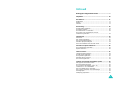 2
2
-
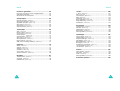 3
3
-
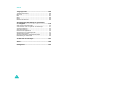 4
4
-
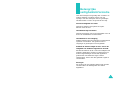 5
5
-
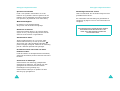 6
6
-
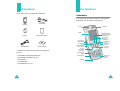 7
7
-
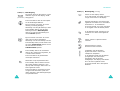 8
8
-
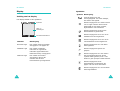 9
9
-
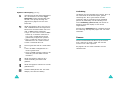 10
10
-
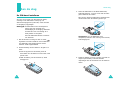 11
11
-
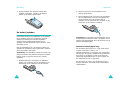 12
12
-
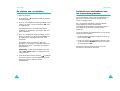 13
13
-
 14
14
-
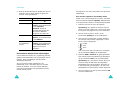 15
15
-
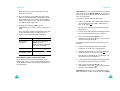 16
16
-
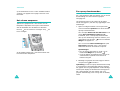 17
17
-
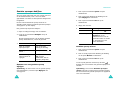 18
18
-
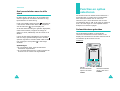 19
19
-
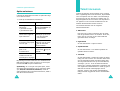 20
20
-
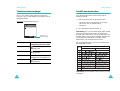 21
21
-
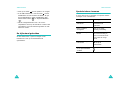 22
22
-
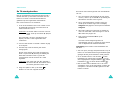 23
23
-
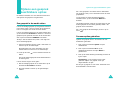 24
24
-
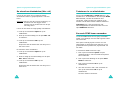 25
25
-
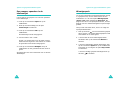 26
26
-
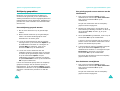 27
27
-
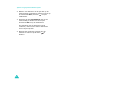 28
28
-
 29
29
-
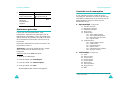 30
30
-
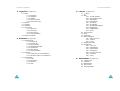 31
31
-
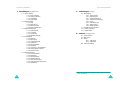 32
32
-
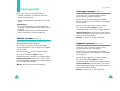 33
33
-
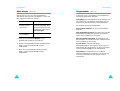 34
34
-
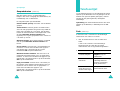 35
35
-
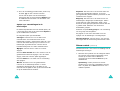 36
36
-
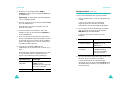 37
37
-
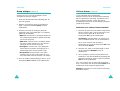 38
38
-
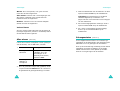 39
39
-
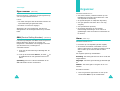 40
40
-
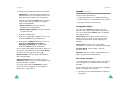 41
41
-
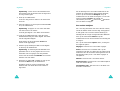 42
42
-
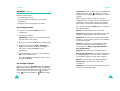 43
43
-
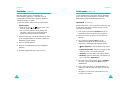 44
44
-
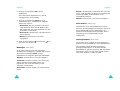 45
45
-
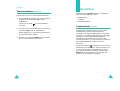 46
46
-
 47
47
-
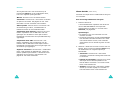 48
48
-
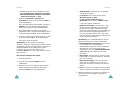 49
49
-
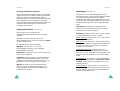 50
50
-
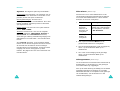 51
51
-
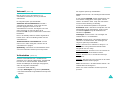 52
52
-
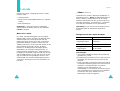 53
53
-
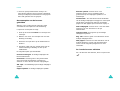 54
54
-
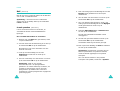 55
55
-
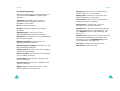 56
56
-
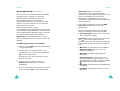 57
57
-
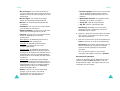 58
58
-
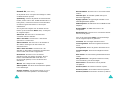 59
59
-
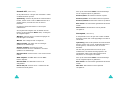 60
60
-
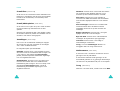 61
61
-
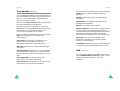 62
62
-
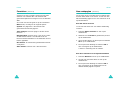 63
63
-
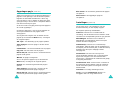 64
64
-
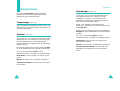 65
65
-
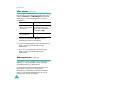 66
66
-
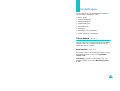 67
67
-
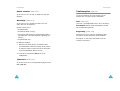 68
68
-
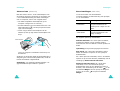 69
69
-
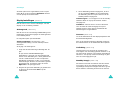 70
70
-
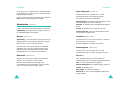 71
71
-
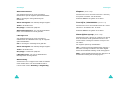 72
72
-
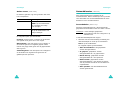 73
73
-
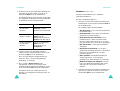 74
74
-
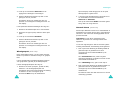 75
75
-
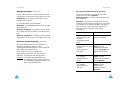 76
76
-
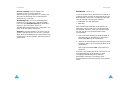 77
77
-
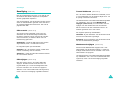 78
78
-
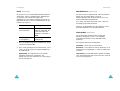 79
79
-
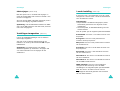 80
80
-
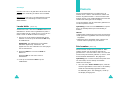 81
81
-
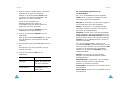 82
82
-
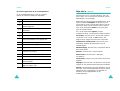 83
83
-
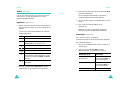 84
84
-
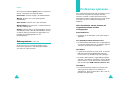 85
85
-
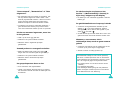 86
86
-
 87
87
-
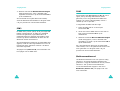 88
88
-
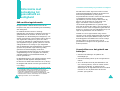 89
89
-
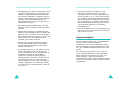 90
90
-
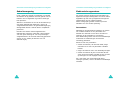 91
91
-
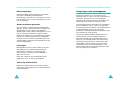 92
92
-
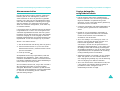 93
93
-
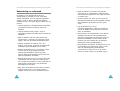 94
94
-
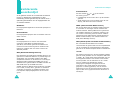 95
95
-
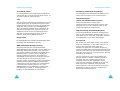 96
96
-
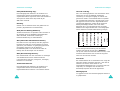 97
97
-
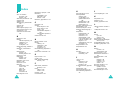 98
98
-
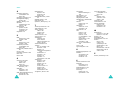 99
99
-
 100
100
-
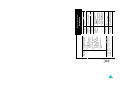 101
101
-
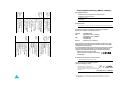 102
102
Samsung SGH-S341 Handleiding
- Type
- Handleiding
- Deze handleiding is ook geschikt voor
Gerelateerde papieren
-
Samsung SGH-C200 Handleiding
-
Samsung SGH-X450A Handleiding
-
Samsung SGH-X450A Handleiding
-
Samsung SGH-E710 Handleiding
-
Samsung SGH-E310 Handleiding
-
Samsung SGH-X640 Handleiding
-
Samsung SGH-E710 Handleiding
-
Vodafone Samsung J700 Handleiding
-
Samsung SGH-P400 Handleiding
-
Samsung sgh s 341i de handleiding